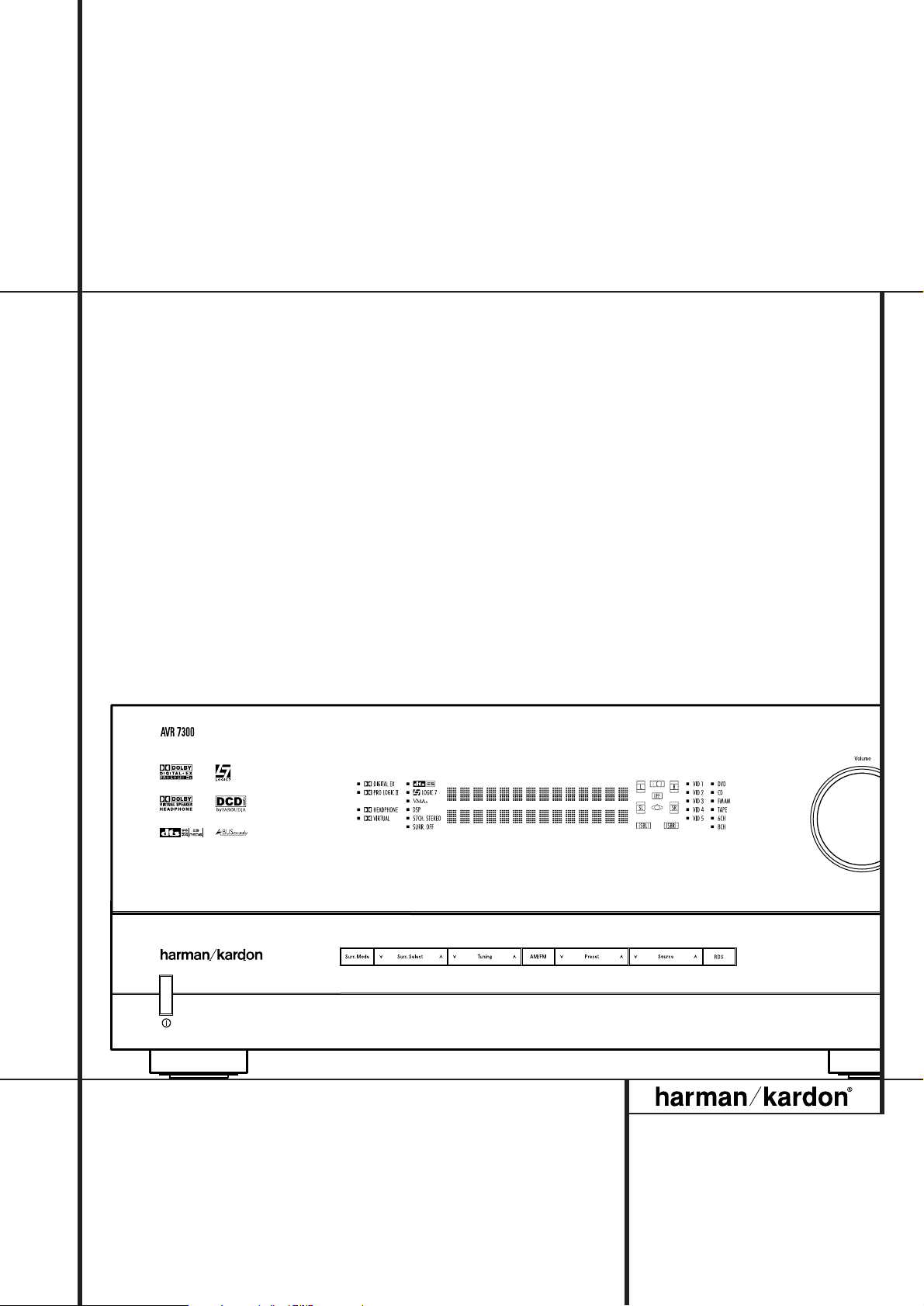
AVR 7300 Receptor de audio/vídeo
MANUAL DEL USUARIO
Power for the Digital Revolution
®
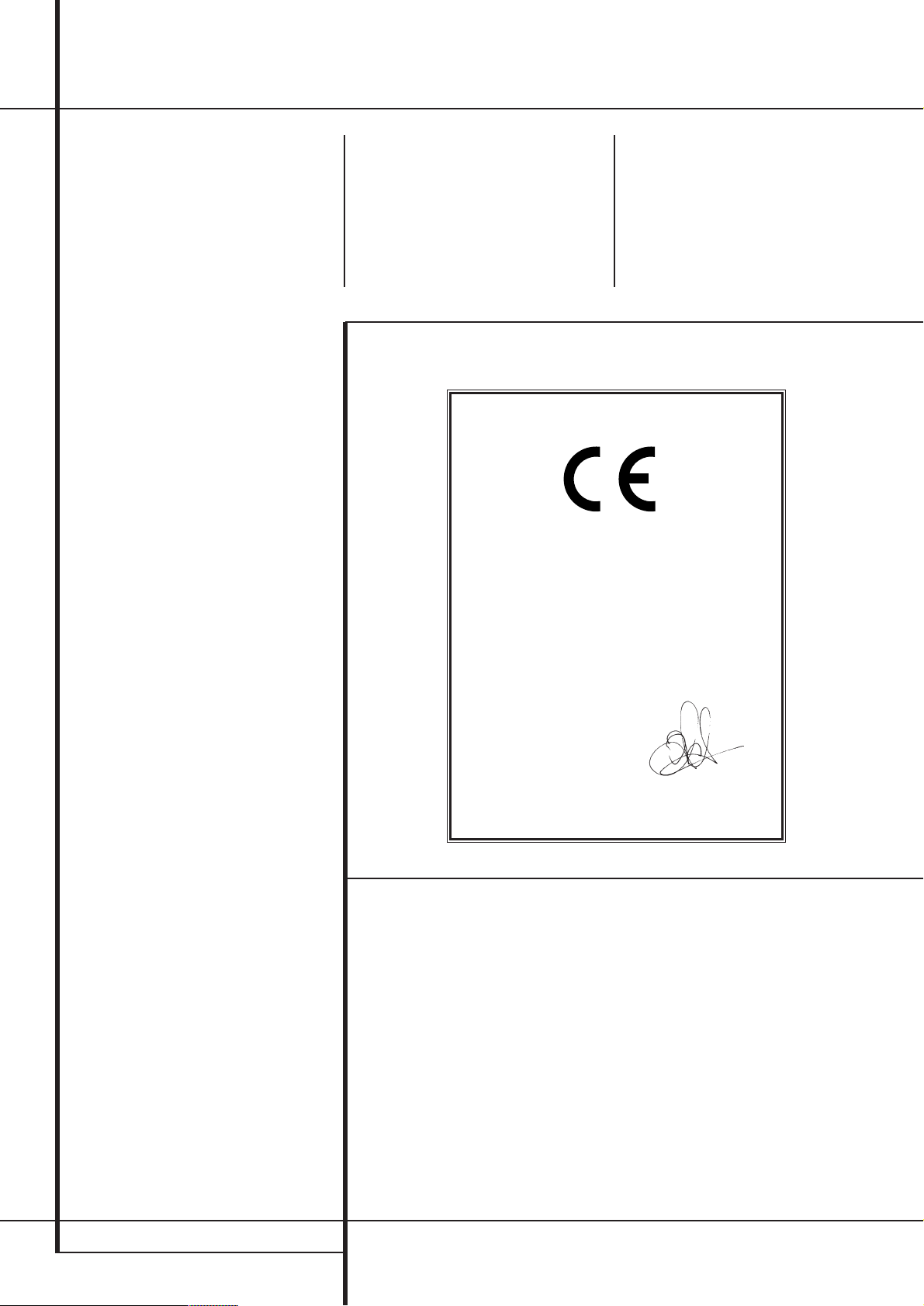
2 ÍNDICE
3 Introducción
4 Información sobre seguridad
4 Desembalaje
5 Controles del panel frontal
7 Conexiones del panel posterior
10 Principales funciones a control remoto
14 Funciones de la zona II a control remoto
15 Instalación y conexiones
15 Conexiones de audio
15 Conexiones de vídeo
16 Conexiones SCART A/V
17 Conexiones del sistema y
de la alimentación de energía
19 Selección de altavoces
19 Colocación de altavoces
19 Configuración del sistema
19 Primer encendido
20 Uso del visualizador de pantalla
20 Configuración del sistema
20 Ajuste de entrada
22 Ajustes de audio
22 Ajuste del envolvente
23 Ajustes de modo Noche
24 Ajuste de altavoces
26 Ajustes de retardo
27 Ajuste del nivel de salida
27 Uso de EzSet
28 Ajuste manual del nivel de salida
30 Configuración de video
31 Configuración avanzada
33 Funcionamiento
33 Cuadro sobre el modo envolvente
35 Funcionamiento básico
35 Selección de fuente
35 Entrada directa de los canales 6/8
36 Controles y uso de los auriculares
36 Selección del modo envolvente
37 Reproducción digital de audio
37 Dolby Digital
37 DTS
37 Reproducción PCM Audio
37 HDCD
37 Reproducción de audio MP3
38 Selección de una fuente digital
38 Indicadores Digital Bitstream
39 Indicadores de altavoz/canal
39 Modo Noche
40 Grabación en cinta
40 Conexiones de entradas/salidas
del panel frontal
41 Ajuste del nivel de salida con
las señales fuente
41 Función de atenuación
41 Backup de memoria
42 Funciones avanzadas
42 Atenuación del panel frontal
42 Brillo de pantalla
42 Nivel de volumen
42 Ajustes Semi-OSD
43 Ajuste OSD total temporizado
43 Funcionamiento multisala
46 Sintonizador
46 Funcionamiento básico del sintonizador
46 Selección de estación
46 Preajuste de la sintonización
47 Funcionamiento RDS
47 Sintonización de RDS
47 Opciones de visualización de RDS
47 Búsqueda de programas
ÍNDICE
Convenciones tipográficas
Se han seguido determinadas convenciones para ayudarle a utilizar este manual junto con el mando a
distancia, los controles del panel frontal y las conexiones del panel posterior.
EJEMPLO - (negrita) indica un botón del mando a distancia o del panel frontal, o una toma de conexión
del panel posterior.
EJEMPLO - (fuente OCR) indica un mensaje visible en la pantalla de información del panel frontal.
EJEMPLO – (tipografía sincro) indica un mensaje visible en la pantalla LCD del mando a distancia.
1
- (número en un cuadrado) indica un control del panel frontal
- (número en un círculo) indica una conexión del panel posterior
0
- (número en un óvalo) indica un botón o un indicador del mando a distancia
å
- (letra en óvalo) indica un botón del mando a distancia Zone II.
48 Programación del mando a distancia
48 Entrada de código preprogramado
49 Entrada de código automático
49 Instrucciones desde otro dispositivo
50 Prioridad de dispositivos
51 Cambio de dispositivos
51 Macroprogramación
52 Configuración Punch-through
54 Configuración EzSet
55 Renombramiento
56 Reestablecer el mando a distancia
58 Guía de solución de problemas
58 Reajuste del procesador
59 Apéndice
61 Especificaciones técnicas
DECLARACIÓN DE CONFORMIDAD
Nosotros, Harman Consumer Group International:
2, route de Tours,
72500 Chateau-du-Loir,
FRANCIA
declaramos bajo nuestra propia responsabilidad que
el producto descrito en este manual del usuario
cumple con las siguientes normas técnicas:
EN 55013/6:2001
EN 55020:2002
EN 61000-3-2:2000
EN 61000-3-3.1995+A1:2001
EN 60065:2002
Jurjen Amsterdam
Harman Consumer Group International
10/04
La apariencia del texto o del cursor de los menús en pantalla de su receptor puede variar ligeramente
respecto a las ilustraciones contenidas en este manual. Independientemente de si el texto aparece en
mayúsculas o en minúsculas, los resultados y el funcionamiento serán iguales.

INTRODUCCIÓN 3
Introducción
Gracias por elegir Harman Kardon!
Con la compra de un receptor AVR 7300 Harman
Kardon, podrá disfrutar durante muchos años de
la mejor calidad de sonido. Este equipo está diseñado para proporcionarle todo tipo de emociones y detalles de las bandas sonoras de sus películas y todos los matices de las selecciones musicales. El AVR 7300 es realmente un receptor multicanal para el nuevo milenio.Además del modo
de descodificación digital 5.1 tradicional, como el
Dolby Digital y DTS, este equipo le ofrece los
últimos avances en tecnología surround, como el
Dolby Pro Logic II, los modos DTS-ES 6.1 al
completo, DTS Neo:6 y las últimas versiones de
canales 7.1 de la propia tecnología Logic 7.
El AVR 7300 ha sido creado para sacar el mayor
partido a su tecnología digital. La instalación es
rápida y sencilla gracias a los menús en pantalla,
los jacks y terminales de conexión de códigos en
color y nuestro mando a distancia exclusivo
EzSet
™
. Si desea obtener las máximas prestacio-
nes de su nuevo receptor, le recomendamos que
dedique unos minutos a leer este manual. Así, se
asegurará de realizar las conexiones a altavoces,
equipos reproductores y otros dispositivos externos de manera correcta.Además, en unos pocos
minutos aprenderá las funciones de los distintos
controles y aprovechará toda la potencia del
receptor AVR 7300. Si tiene alguna pregunta en
relación con el producto o su instalación y funcionamiento, diríjase a su mejor fuente de información.
Descripción y funciones.
El AVR 7300 es uno de los receptores de
audio/vídeo más versátiles disponible, e incorpora una amplia gama de opciones de audición.
Además de los descodificadores de fuentes digitales Dolby Digital y DTS, dispone de una amplia
gama de modos envolventes para grabaciones
estéreo o codificadas con matriz envolvente para
fuentes como CD,VCR, emisiones de TV y el propio sintonizador AM/FM del AVR. Junto con el
Dolby Digital EX, DTS-ES
®
, Dolby Pro Logic IIx,
DTS Neo:6, Dolby 3 Estéreo,Estéreo Canal 5 o
Canal 7 y los modos Hall y Teatro, el AVR le ofrece el proceso exclusivo de Harman International
Logic 7 en sus versiones 5.1 y 7.1 para crear un
ambiente más amplio y envolvente y unas panoramizaciones con mayor definición.
Aunque utilizará el AVR 7300 principalmente en
sistemas multicanal, éste proporciona la más alta
tecnología incluso en configuraciones que utilizan tan sólo dos altavoces. Dispone de los sistemas Dolby Virtual Speaker y VMAx
®
, propiedad
de Harman International, para crear campos de
sonido envolvente a partir de los altavoces frontales izquierdo y derecho. La escucha con auriculares proporciona, a través de la última tecnología Dolby para auriculares, una agradable sensación de amplitud sonora.A su vez, la escucha en
dos canales a partir de una fuente analógica se
puede reproducir con un excelente procesamiento de graves, o simplemente en modo “bypass”,
en el que la señal va directamente desde su
entrada hasta el control de volumen final.
Finalmente, el AVR 7300 es uno de los pocos
receptores A/C que ofrecen decodificación de
datos MP3, de modo que se puede escuchar las
selecciones de música más reciente directamente
desde ordenadores compatibles o reproducir
aparatos con la potencia y la fidelidad que usted
espera de Harman Kardon.
El AVR esta también dotado del decodificador
HDCD
®
, que ofrece la reproducción más real
posible de CDs cuando se usa una conexión digital,
incluso con un reproductor de CD normal que no
sea compatible HDCD
®
o un reproductor de DVD.
Además de una amplia gama de opciones de
escucha, el AVR 7300 ofrece numerosas opciones
que le permitirán personalizar el sistema. Un sistema de procesamiento de frecuencias graves
con un cuádruple Crossover configura cada
grupo de altavoces con un ajuste de frecuencia
de corte distinta. Además, las entradas de ancha
banda de vídeo por componentes, asignables, se
pueden vincular a cualquier fuente de video.
Para hacer aún más atractiva la experiencia
visual con fuentes de video digitales o pantallas
profesionales de video digital, el AVR 7300 dispone de un sistema de retardo de sincronía que,
retardando la señal de audio independientemente en cada entrada, compensa la pequeña pérdida de sincronía labial habitual en muchos sistemas de procesamiento de video.
En cuanto a la flexibilidad, el AVR cuenta con 5
conexiones APRA aparatos de vídeo, todas con
entradas compuestas y S-Video. También hay disponibles dos entradas de audio adicionales; junto
con las 4 entradas y 8 salidas digitales, hace que
el AVR sea capaz de soportar las últimas fuentes
de audio digitales.
Existen salidas digitales coaxiales y ópticas para
una conexión directa con grabadores digitales.
Para dicho uso, los conectores frontales analógicos de audio y video digital se utilizarán como
salida hacia un grabador portátil – una exclusiva
de Harman Kardon. Las dos salidas de grabación
de vídeo, los jacks de salida de preamplificador y
la entrada de los ocho canales con códigos de
color hacen que el AVR sea un equipo a prueba de
los retos del futuro, con todos los dispositivos
necesarios para amoldarse a los nuevos formatos
del mañana.
Conscientes de la importancia del vídeo en los
sistemas avanzados de cine doméstico, el
AVR 7300 ofrece una amplia gama de opciones
de procesamiento de señal de vídeo, gracias al
sistema DCDi™ de Faroudja, que combina los
sistemas de vídeo compuesto y S-vídeo con 480P
para conseguir una conexión simple con las pantallas HDTV actuales. Esta amplitud de opciones
de procesamiento de señal de vídeo incrementa
la calidad de dicha señal. En un sistema exclusivo
de Harman Kardon, se pueden ajustar los parámetros individualmente en cada entrada de
vídeo, además de poder hacerlo de manera conjunta.
La flexibilidad y potencia del AVR 7300 se extienden más allá de la sala en que se utilice. Este
equipo incluye un sistema de control multisala
sofisticado con el que se puede seleccionar una
fuente para una sala y otra para una segunda
habitación. Los canales de audio derecho e
izquierdo son enrutados a la sala remota, con un
control total del volumen por medio de un enlace
por infrarrojos separado.Se suministra un mando
a distancia Zone II para utilizar el AVR desde la
sala de audición principal.
Las opciones multisala adicionales incluyen la
posibilidad de asignar dos de los canales de salida del AVR al sistema multisala, así como conectar el AVR a los innovadores teclados A-BUS
®
para el funcionamiento multisala sin necesidad
de amplificadores externos.
El potente amplificador del equipo se sirve de la
tecnología de Harman Kardon para satisfacer el
rango dinámico de cualquier programa que
seleccione.
El AVR 7300 presenta también todas las
características que nuestro receptor estandarte
debe ofrecer: el sistema remoto patente de
Harman Kardon EzSet con pantalla LCD y un
puerto R-232 para un control remoto bi-direccional con software actualizable, además de otras
opciones. Combinando un procesamiento de
señal de última generación con el probado
rendimiento en el diseño de amplificación de
Harman Kardon, el AVR 7300 representa el producto más moderno en la historia de más de
55 años de Harman Kardon .
■ El sistema de procesamiento de vídeo
DCDi™ Faroudja procesa la salida de
vídeo para ofrecer la mejor calidad de
vídeo en su pantalla, independientemente de la fuente de entrada. Todos
los parámetros de vídeo son ajustables
separadamente en cada una de las
entradas de vídeo.
■ Descodificadores Dolby* Digital, Dolby
Digital EX y Dolby Pro Logic IIx, la gama
completa de DTS
®
, incluyendo DTS-ES
®
6.1 Discrete & Matriz, y Neo:6®y
DTS 96/24
■ Siete canales de amplificación de alta
corriente con dos canales asignables a
posteriores envolventes o aplicaciones
multisala
■ Sistema de procesamiento de señal
Logic 7
®
, exclusivo de Harman Kardon.
Posibilidad de elegir, para escucha en
sólo dos altavoces, de los sistemas de
procesamiento de señal Dolby Virtual
Speaker y VMAx
®
■ Sistema Dolby Headphone para crear un
campo sonoro espacioso y abierto
durante la escucha con auriculares
, HDCD®,
El sistema High Definition Compatible Digital
®
(HDCD) y Pacific Microsonics™son marcas registradas de Pacific Microsonics, inc. en EEUU
y/u otros paises. El sistema HDCD se fabrica bajo licencia de Pacific Microsonics, inc.
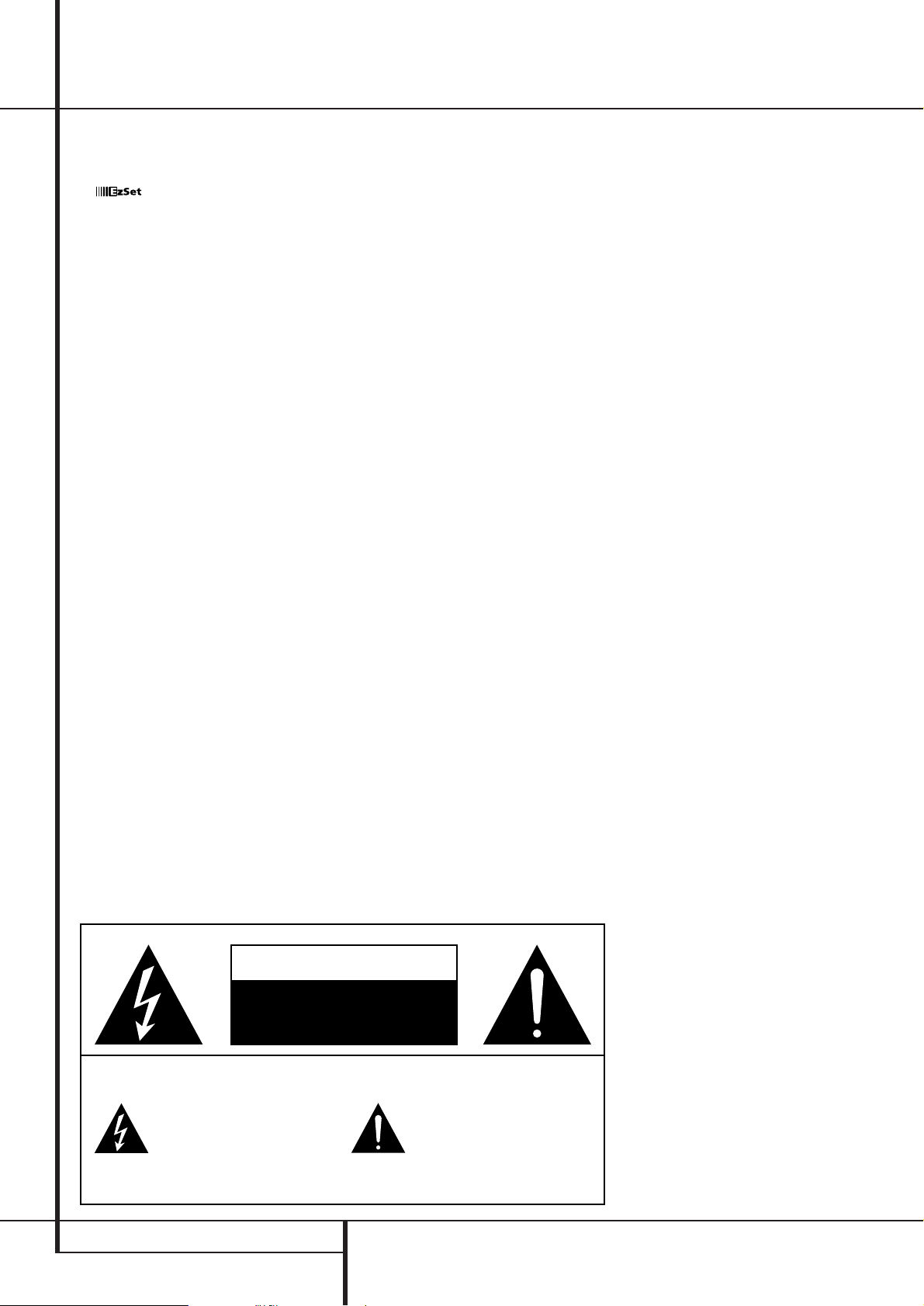
4 INFORMACIÓN DE SEGURIDAD
Información de seguridad
■ Decodificación MP3 para Uso con
Ordenadores y Reproductores de Audio
Digital compatibles
■ Control a Distancia que fija
automáticamente los Niveles de Salida
para un Funcionamiento Optimo
■ Banda ancha de alta calidad, interruptor de vídeo del componente HDTV
compatible
■ Panel frontal analógico con entrada
A/V conmutable a salida
■ Conectores frontales de entrada y sali-
da digital para una conexión más fácil
con aparatos portátiles de grabación
digital y cónsolas de vídeo
■ Entradas y Salidas Digitales Múltiples
■ Menú en Pantalla y Sistema de Display
■ Amplias opciones multisala, tales como
control remoto estándar de zona 2,
canales de amplificador asignables, o
capacidad A-BUS Ready
®
para oír otra
fuente de sonido distinta en una zona
remota
■ Entrada directa Canal 6/ Canal 8 y salidas
de preamplificador para una expansión y
uso sencillos con los formatos de audio
del futuro
■ Extensas opciones de procesamiento de
graves. Procesamiento digital de graves
en las entradas directas de canal 6/8,
para utilizar con reproductores de
audio DVD y SACD, incluyendo un crossover cuádruple y ajustes individuales
para cada entrada
■ Retardo en la sicronización A/V, ajustable para cada entrada, que proporciona
una sicronización perfecta en los labiales de los programas digitales.
■ Mando de control remoto principal con
retroiluminación, capacitado para
programar su configuración a través de
códigos
■ Decodificador HDCD para una excelente reproducción de CD
Información de seguridad
importante
Verifique el voltaje de línea antes del uso
El receptor AVR 7300 se ha diseñado para tensión CA de 220-240 voltios. Si lo conecta a un
voltaje de línea distinto, puede causar riesgo de
incendio o problemas de seguridad, además de
dañar la unidad.
Si no está seguro de los requisitos de tensión de
su modelo, o del voltaje de línea de su localidad,
consulte a su distribuidor autorizado antes de
enchufar la unidad en una toma mural.
No utilice cables prolongadores
Para evitar riesgos de seguridad, utilice sólo el
cable de alimentación conectado a la unidad. No
se recomiendan los cables prolongadores con
este producto. Como en los demás dispositivos
eléctricos, no coloque los cables de alimentación
debajo de alfombras, ni sitúe objetos pesados
sobre ellos. Si estos cables están dañados, deben
sustituirse inmediatamente por otros que cumplan las mismas especificaciones de fábrica.
Utilice el cable de alimentación
CA con cuidado
Al desconectarlo de una toma de CA, tire del
enchufe y nunca del cable. Si no va a utilizar la
unidad durante un largo espacio de tiempo, desconecte el enchufe de la toma de CA.
No abra la carcasa
No hay partes que pueda reparar el usuario en
el interior de este producto.Abrir su carcasa
puede causar riesgo de descarga eléctrica y cualquier modificación en el mismo anulará la
garantía. Si entra agua o un objeto metálico
como un clip, un cable o una grapa accidentalmente en la unidad, desconéctela de la toma de
alimentación CA inmediatamente y consulte a
un servicio técnico autorizado.
Lugar de instalación
■ Para que la unidad funcione correctamente y
evitar riesgos de seguridad, colóquela sobre
una superficie firme y nivelada. Si la coloca
sobre una estantería, compruebe que sus
partes aguantan el peso del producto.
■ Asegúrese de dejar el suficiente espacio libre
de ventilación por encima y debajo de la unidad. Si la instala dentro de un gabinete u otro
lugar cerrado, compruebe que haya la
suficiente circulación de aire en el interior. En
algunos casos, puede ser necesario un
ventilador.
■ No coloque la unidad directamente sobre una
superficie enmoquetada.
■ No la instale en lugares con temperaturas
muy altas o muy bajas, o en áreas expuestas
a luz solar directa o equipos de calefacción.
■ Evite también las zonas con mucha humedad.
■ No obstruya las ranuras de ventilación en la
parte superior de la unidad, ni coloque
objetos sobre ellas.
Limpieza
Limpie la unidad con un paño limpio y seco
cuando tenga suciedad. Si es necesario,humedezca el paño en agua jabonosa y después
enjuáguelo. Seque la unidad con otro paño. NO
utilice benceno, aerosoles, disolventes, alcohol u
otros limpiadores volátiles.Tampoco utilice limpiadores corrosivos, ya que dañarán el acabado
de las partes metálicas. No pulverice insecticidas
cerca de la unidad.
Transporte de la unidad
Antes de cambiar la unidad de sitio, compruebe
que ha desconectado todos los cables de interconexión con otros componentes y que la ha
desenchufado de la toma de CA.
Desembalaje
La caja y materiales de embalaje utilizados para
el receptor durante su transporte se han diseñado especialmente para protegerlo de golpes y
vibración. Es aconsejable que guarde la caja y
materiales de embalaje para utilizarlos otra vez
si necesita transportar o repararlo.
Para reducir al mínimo el tamaño de la caja de
embalaje en su lugar de almacenamiento, puede
aplanarla. Para ello, rasque las hendiduras con
cinta en la parte inferior y dóblela. Los demás
insertos de la caja pueden guardarse de la
misma manera. Los materiales que no puedan
plegarse pueden guardarse en una bolsa
plástica.
Si no desea conservar los materiales de embalaje, recuerde que la caja de cartón y otros elementos de protección son reciclables. Respete el
medio ambiente y deshágase de estos materiales en un centro de reciclado.
TM
PRECAUCION
PELIGRO DE DESCARGA
ELE´CTRICA. NO ABRIR
´
PRECAUCIO´N: PARA REDUCIR EL RIESGO DE DESCARGA ELE´CTRICA, NO RETIRE LA TAPA (NI LA
CUBIERTA POSTERIOR). EN EL INTERIOR NO HAY PIEZAS MANIPULABLES POR EL USUARIO.
CUALQUIER REPARACIO´N DEBERA´ SER REALIZADA POR PERSONAL TE´CNICO CUALIFICADO.
ADVERTENCIA: PARA PREVENIR EL RIESGO DE INCENDIO O DE DESCARGA ELE´CTRICA, NO EXPONGA
ESTE EQUIPO A LA LLUVIA NI A LA HUMEDAD.
El símbolo del relámpago con punta de
flecha, dentro de un triángulo equilátero,
alerta al usuario de la presencia de un
“voltaje peligroso” sin aislar en el interior del
producto, que puede ser de la suficiente
magnitud como para constituir un riesgo de
descarga eléctrica para las personas.
El signo de exclamación dentro de un
triángulo equilátero alerta al usuario de
la existencia de importantes instrucciones sobre funcionamiento y mantenimiento (asistencia) en el manual que
acompa~na al equipo.
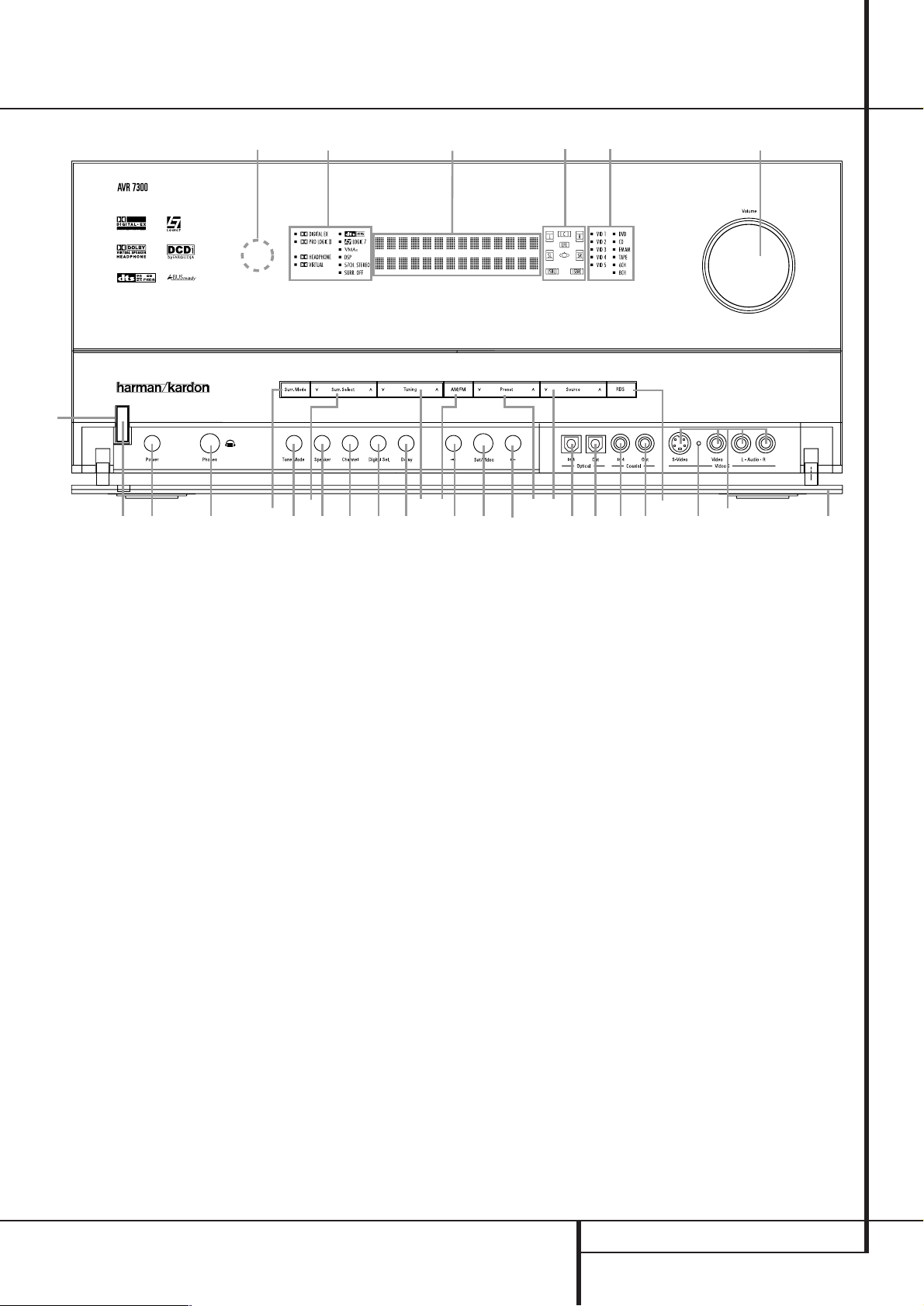
CONTROLES DEL PANEL FRONTAL 5
1
Interruptor de encendido principal:
Presiónelo para encender el AVR. Con el botón
introducido, la unidad está en el modo Standby,
como indica el LED ámbar
3
alrededor del con-
trol de encendido del sistema
2
. El botón
DEBE estar introducido para que funcione la unidad. Para apagarla por completo y bloquear el uso
del mando a distancia, pulse este botón hasta que
vuelva a sobresalir del panel frontal y se lea ”OFF”
en su parte superior.
NOTA: Este conmutador normalmente debe dejarse en la posición "ON"
2
Control de encendido del sistema: Con el
interruptor de encendido principal
1
introducido en ”ON”, pulse este botón para encender el
AVR y vuelva a pulsarlo para apagarlo (modo
Standby). El indicador de encendido
3
alrededor del botón será de color azul cuando la
unidad esté en funcionamiento.
3
Indicador de Encendido: Este LED debe
estar iluminado en color ámbar cuando la unidad
está en modo Standby para señalar que la unidad
está lista para ser encendida. Cuando la unidad
está en funcionamiento, el indicador se volverá
azul.
4
Toma de auriculares: Sirve para oír la salida
del AVR por unos auriculares. Asegúrese de que
los auriculares tengan una toma fono estéreo
estándar de 6,3 mm. Los altavoces de la sala principal y todas las salidas de preamplificador
se apagarán automáticamente si se utilizan
auriculares.
5
Selector de grupos del modo envol-
vente: Pulse este botón para seleccionar el
grupo superior de los modos envolventes. Cada
vez que pulse el botón, seleccionará uno de los
grupos en el siguiente orden:
Dolby ➜ DTS Digital ➜ VMAx ➜ DSP ➜ Estéreo
➜ Logic 7.
Una vez pulsado el botón, y con el nombre del
grupo envolvente en la pantalla y en la línea
inferior
˜
, pulse el Selector de modo
envolvente
9
para recorrer los modos disponibles. Por ejemplo, pulse este botón para seleccionar los modos Dolby, y a continuación el
Selector de modo envolvente
9
para elegir
entre las diferentes opciones.
6
Selector de altavoz: Pulse este botón para
iniciar la configuración del AVR según el tipo de
altavoces utilizados. En la página 24 encontrará
más información sobre la configuración de altavoces con los controles del panel frontal.
7‹Botón 3: Cuando se está realizando un
ajuste a través de los botones Selector de Canal
Ù
o Selector DigitalÛ, este botón sirve para
desplazarse entre las opciones disponibles.
8
Modo de Tono: Pulsando este botón se
capacita e incapacita los controles de tono de
Balance, Graves y Agudos.Al pulsar este botón
de modo que aparezcan las palabras
TONE
IN
en en el Display de Información
Principal
˜
, la señal de salida será "plana",
sin ninguna alteración de balance, graves o
agudos. Cuando de pulsa el botón aparece la
palabra
TONE OUT en el Main Information
Display
˜
, la señal de salida será "plana", sin
alteración de balance, graves o agudos,sin
importar cómo se han ajustado los Controles.
(Para más información, diríjase a la página 29).
Controles del panel frontal
1
2
3
4
5
6
7
8
9
)
!
@
#
$
%
^
&
*
(
Ó
Ô
Ò
Ú
Û
Ù
ı
ˆ
˜
¯
˘
¸
Interruptor de alimentación de energía
Control del Sistema de alimentación
Indicador de energía
Jack de auriculares
Selector de grupos del modo envolvente
Selector de altavoz
‹
Botón 3
Modo de sintonización
Selector de modo envolvente
Selector de sintonización
Selector de sintonizador de banda
Ajuste / vídeo
Preajuste del selector de estación
›
Botón 4
Selector de fuente de entrada
Selector RDS
Selector del ajuste de retardo
Entrada óptica digital 4
Indicadores de estados de entrada/salida
Entrada digital Coaxial 4
Jacks de entrada/salida de Vídeo 5
Puerta de acceso del panel de control
Indicadores del modo envolvente
Indicadores de entrada de Altavoz/Canal
Botón de selector digital
Botón de selector de canal
Control de volumen
Indicadores de entrada
Visualización de la información principal
Ventana del sensor del mando a distancia
Salida digital óptica
Salida digital coaxial
3
2
1 4
¯
Ò
9)! # % ^
5
8
6
Ù Û & 7 @ $*U VÓ (
˜
Ú
ˆ
ı
Ô
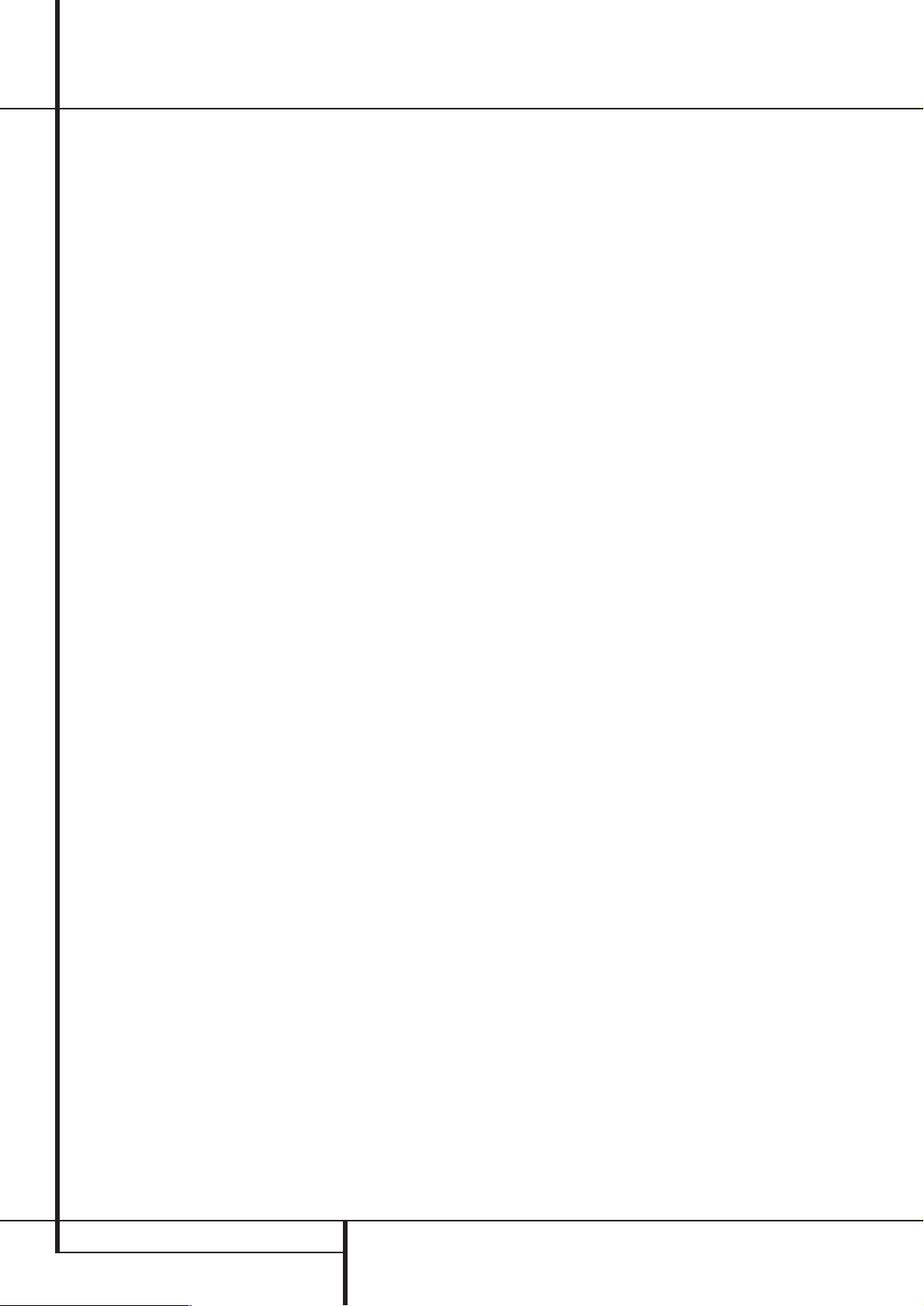
Controles del panel frontal
9
Selector de modo envolvente: Pulse este
botón para recorrer los modos envolventes disponibles tras activar el Selector de grupos del
modo envolvente
5
(véase el punto 5anterior). Dependiendo del tipo de entrada, no siempre
estarán disponibles todas las opciones. (véase
pág. 36 para más información sobre los modos
envolventes)
)
Selector de Sintonización. Presione el
lado izquierdo de este botón para sintonizar emisoras de frecuencia baja, y el lado derecho del
botón para sintonizar emisoras de frecuencia
más alta. Cuando la unidad encuentra una emisora con una señal fuerte, aparece el mensaje
MANUAL TUNED o AUTO TUNED en el
Display principal de Información
˜
(vea la
página 46 para más información acerca de la sintonización de emisoras).
!
Botón AM/FM: Presiónelo para seleccionar el
sintonizador como fuente de entrada del AVR.
Al pulsarlo se oirá la última emisora sintonizada.
Presiónelo otra vez para cambiar entre las bandas
AM y FM, manténgalo pulsado para cambiar entre
los modos de recepción estéreo y mono, o entre
sintonización automática y manual (consulte la
página 46 para más información).
@
Botón ajuste/ vídeo: este botón tiene dos
funciones. Presiónelo para activar y desactivar el
circuito de procesamiento de vídeo, tal como
indican los mensajes
FAROUDJA:ON y
FAROUDJA:OFF en la Línea inferior de
la pantalla
˜
y en el semi-OSD (diríjase a la
página 30 se desea más información acerca de
los circuitos de procesamiento de vídeo). También
podrá utilizar este botón durante el proceso de
muchos de los ajustes y configuraciones del
panel frontal. Al seleccionar un ítem específico
para su ajuste, o después de seleccionar una configuración determinada
‹/›
7$
, presione este
botón para introducir la información en la memoria de la unidad.
#
Selector de Preselección de Emisoras:
Pulse este botón para deslizarse arriba y abajo por
la lista de emisoras que han sido introducidas en
la memoria de preselección. (Ver la página 46
para más información sobre la programación del
tuner).
$›Botón 4: Cuando se está realizando un
ajuste a través de los botones Selector de Canal
Ù
o Selector DigitalÛ, este botón sirve para
desplazarse entre las opciones disponibles.
%
Selector de fuente de entrada: Presiónelo
para cambiar la entrada desplázandose por una
lista de fuentes de entrada seleccionables.
^ Botón de Selección RDS: Pulse este botón
para ver los diferentes mensajes que son parte del
sistema de datos RDS del sintonizador AVR (ver la
página 47 para más información sobre el RDS).
& Selector del ajuste de retardo: Pulse
este botón para iniciar el ajuste de retardo en los
modos envolventes Dolby. Más información en la
página 26.
*
Entrada Optica Digital 4: Conecte la salida
de audio digital óptica de un producto de audio o
vídeo a este conector. Cuando la Entrada no está
en uso, debe comprobar que tenga la tapa de
plástico instalada para evitar que se ensucie por el
polvo, lo que podría degradar el funcionamiento
futuro.
(
Indicadores de estado entrada/salida:
Estos indicadores LED se iluminarán en verde
para indicar que los conectores A/V
Ô
del panel
frontal 5 están operando como una entrada.
Cuando cualquiera de estos conectores está configurado en modo "salida", el indicador LED correspondiente, se mostrará iluminado en color rojo,
para advertir que el conector debe ser usado para
grabación. (para más información,ver página 23,
en el apartado de configuración de los conectores
frontales como "salida" o "entrada").
Ó
Conectores Coax Digital 4: Este jack se
usa normalmente para conectar a la salida de
aparatos de audio portátiles, consolas de vídeo
juegos, u otros productos que tengan un conector
coax digital.
Ô
Conectores video 5 entrada /salida: Estos
conectores de audio/vídeo pueden usarse para la
conexión temporal a los vídeo juegos o productos
portátiles de audio/vídeo como camcorders o
reproductores de audio portátiles. Deberán ser
configurados como conectores (también S-Video)
de salida para alimentar cualquier sistema de grabación audio o video (para más información, ver
página 40).
Tapa de acceso al panel de control: Para
abrir esta tapa y así poder acceder a los controles y conectores del panel frontal, estire con precaución hacia abajo y hacia usted por cualquiera
de sus esquinas superiores.
Ò
Indicadores de modo Surround: La fuen-
te actualmente seleccionada aparecerá como
uno de estos indicadores. Observe que cuando se
activa la unidad, la lista completa de modos disonibles se ilumina momentáneamente, para pasar
al modo de operación normal, con tan sólo el
indicador del modo activado iluminado.
Ú
Indicadores de entrada de altavoces/
canales: Tienen varias funciones, señalando el
tipo de altavoz elegido para cada canal, o la configuración de la señal de datos entrante.El indicador de altavoces izquierdo, central y derecho
consta de tres luces, al igual que el indicador de
altavoces de envolvente izquierdo y derecho,
mientras que el del subwoofer es de una luz. La
luz central se enciende al seleccionar un altavoz
“pequeño”, mientras que las dos luces externas
se encienden al seleccionarlo “grande”. Si no se
enciende ninguno de estos indicadores de canal
central, de envolvente o de subwoofer, se deberá
a que no hay altavoces elegidos para esas posiciones. (Consulte la página 24 para más información sobre la configuración de altavoces). Las
letras dentro de cada luz indicadora central son
los canales de entrada activos. En las entradas
analógicas estándar sólo se encienden L y R, por
lo que se trata de una entrada estéreo.Cuando
se reproduce una fuente digital, estos indicadores se encienden mostrando los canales recibidos
en la entrada digital. Si las letras parapadean, la
entrada digital ha sido interrumpida
(
UNLOCK). (Diríjase a la página 39 si desea
más información acerca de los indicadores de
canal).
Û
Botón de selector digital: Presiónelo cuan-
do reproduzca una fuente que tenga una salida
digital para seleccionar entre las entradas digitales
Optical
*
y Coaxial
Ó
. (Véase página
37 para más información).
Ù
Selector de canales: Presiónelo para iniciar
el proceso de afinar los niveles de salida de canales de una fuente de audio externa. (Para más
información sobre el ajuste fino del nivel de salida,
consulte la página 40).
ı
Volumen: Gire este dial de izquierda a dere-
cha para aumentar el volumen y en sentido contrario para reducirlo.Si se ha silenciado el sonido
de la unidad, al ajustar el volumen volverá a oírse.
ˆ
Indicadores de entradas: La fuente
actualmente seleccionada aparecerá como uno
de estos indicadores. Observe que cuando se
activa la unidad, la lista completa de modos disponibles se ilumina momentáneamente, para
pasar al modo de operación normal, con tan sólo
el indicador del modo activado iluminado.
˜
Display de Información Principal: Mue-
stra mensajes e indicaciones de estado que ayudan a utilizar el receptor.
¯
Sensor remoto: El sensor detrás de esta
ventana recibe las señales infrarrojas del mando a
distancia. Apunte este mando hacia el área del
sensor, que no debe taparse o cubrirse a menos
que se haya instalado otro externo.
˘
Salida digital óptica: conecte esta salida a
la entrada digital óptica de un grabador digital
compatible.
¸
Salida digital coaxial: conecte esta salida
a la entrada digital coaxial de un grabador digital
compatible.
6 CONTROLES DEL PANEL FRONTAL
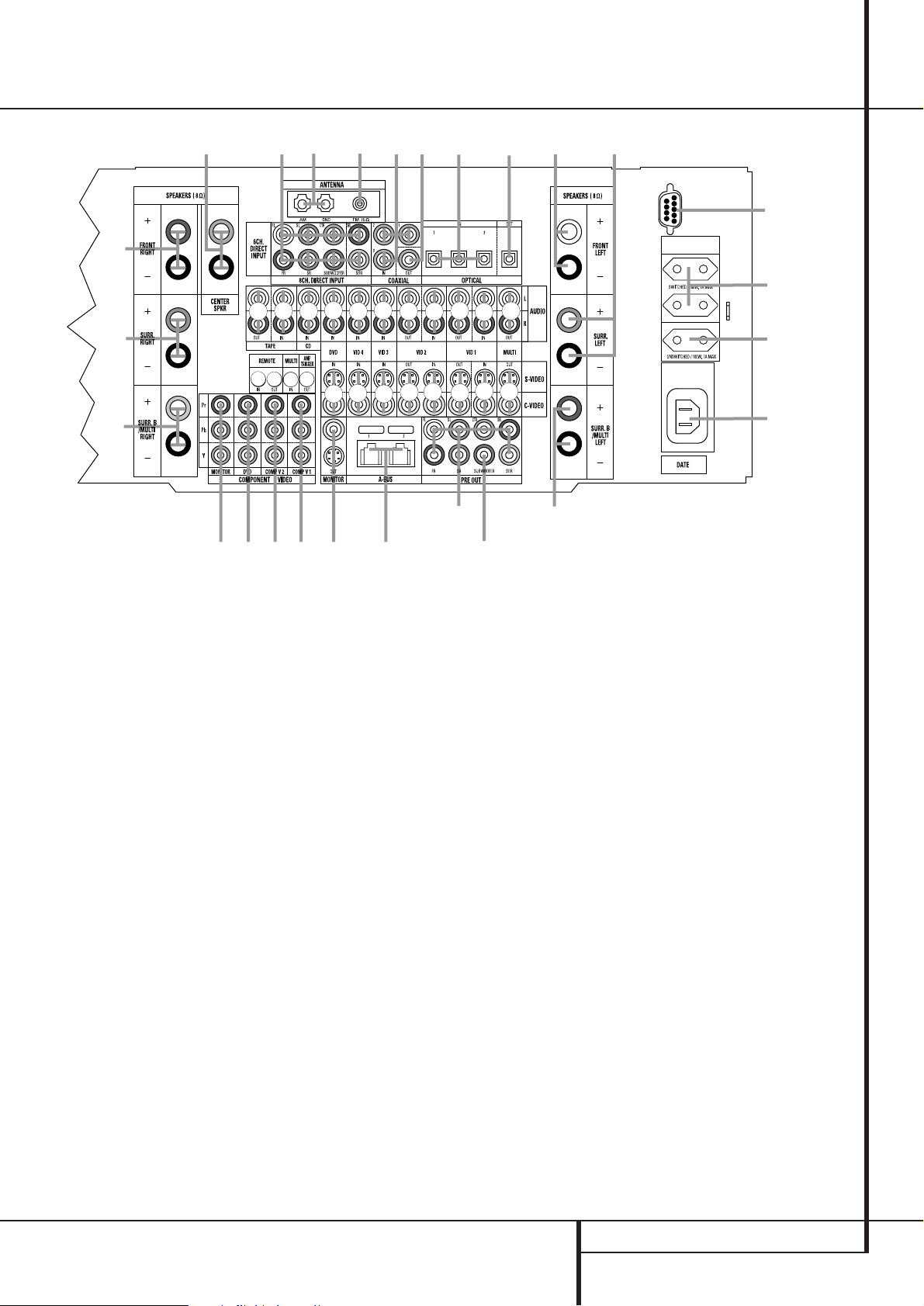
CONEXIONES DEL PANEL POSTERIOR 7
Conexiones del panel posterior
Antena AM
Antena FM
Entradas de Cinta
Salidas de Cinta
Salida Subwoofer
Entrada de Audio DVD
Entradas de CD
Salidas Multirrom à Salidas multisala
Conectores A-BUS
Entradas directas de 8 canales
Salidas Audio Digital
Salidas de Monitor de Vídeo
Entradas de Vídeo DVD
Salidas de altavoces frontales
Salidas de altavoces centrales
Salidas de altavoces envolventes
Outlet Accesorio conmutado AC
Outlet Accesorio no conmutado AC
Toma de alimentación (c.a.)
Entradas de componente Video 2
Salidas de monitor de video componente
Entradas de vídeo componente DVD
Salida IR remota
Entrada IR remota
Entrada IR Multiroom
Salidas de Vídeo Vídeo 1
Entradas de Vídeo Vídeo 1
Salidas de Vídeo Vídeo 2
Entradas de Vídeo Vídeo 3
Entradas de Vídeo Vídeo 2
Entradas Digital Optica
Entradas Digital Coaxial
Salidas de Audio Vídeo 2
Entradas de Audio Vídeo 2
Entradas de Audio Vídeo 3
Entradas de Audio Vídeo 1
Salidas de Audio Vídeo 1
Salidas Preamp
Salidas de altavoces envolventes
posteriores/multisala
Puerto RS-232
Vídeo 4 Entradas de vídeo
Vídeo 4 Entradas de audio
Disparador de amplificación
Vídeo 1 Entradas de vídeo por componentes
Salidas de vídeo Multisala
AVISO: Para facilitar la conexión correcta de las
entradas /salidas multicanal y los altavoces, todos
los jacks y terminales de conexión tienen un
código de color, según los últimos estándares
CEA, que es el siguiente:
Izquierda frontal: blanco
Derecha frontal: rojo
Centro: verde
Izquierda envolvente: azul
Derecha envolvente: gris
Izquierda posterior envolvente: marrón
Derecha posterior envolvente: tostado
Subwoofer (LFE): morado
Audio digital: naranja
Compuesto vídeo: amarillo
Componente de vídeo "Y": verde
Componente de vídeo "Pr": rojo
Componente de vídeo "Pb": azul
Antena AM: Conecte a estos terminales la
antena de bucle AM suministrada con el receptor.
Si utiliza una antena de AM externa, conecte los
terminales AM y GND (masa) de acuerdo con las
instrucciones de la antena.
Antena FM: Conecte la antena de FM de
interior suministrada o una antena de FM de exterior opcional.
Entradas de Tape: Se conectan a las tomas
PLAY/OUT de un equipo grabador de audio.
Salidas Tape: Conecte estos jacks a los jacks
RECORD/INPUT de una grabadora de audio.
Salida de subwoofer: Conéctela a la entra-
da de nivel de línea de un subwoofer amplificado.
Si se utiliza un amplificador externo para este altavoz, conecte esta salida a la entrada del mismo.
Entradas de audio de DVD: Conecte estos
jacks a sus análogos de audio en un DVD u otra
fuente de audio o vídeo.
Entradas de CD: Conecte estos jacks a la
salida analógica de un reproductor o cambiador
de CD u otra fuente de audio.
Salidas Multiroom à Salidas multisala:
Conecte estos jacks a un amplificador de potencia
de audio para escuchar la fuente seleccionada por
el sistema multiroom en una habitación a
distancia.
Conectores A-BUS: Concecte estas salidas a
un key-pad o amplificador remoto para extender
las posibilidades multisala de su AVR. En la página 18 encontrará más información sobre A-BUS.
AC OUTLETS
~230V/60Hz
AC INPUT
~230V/60Hz A
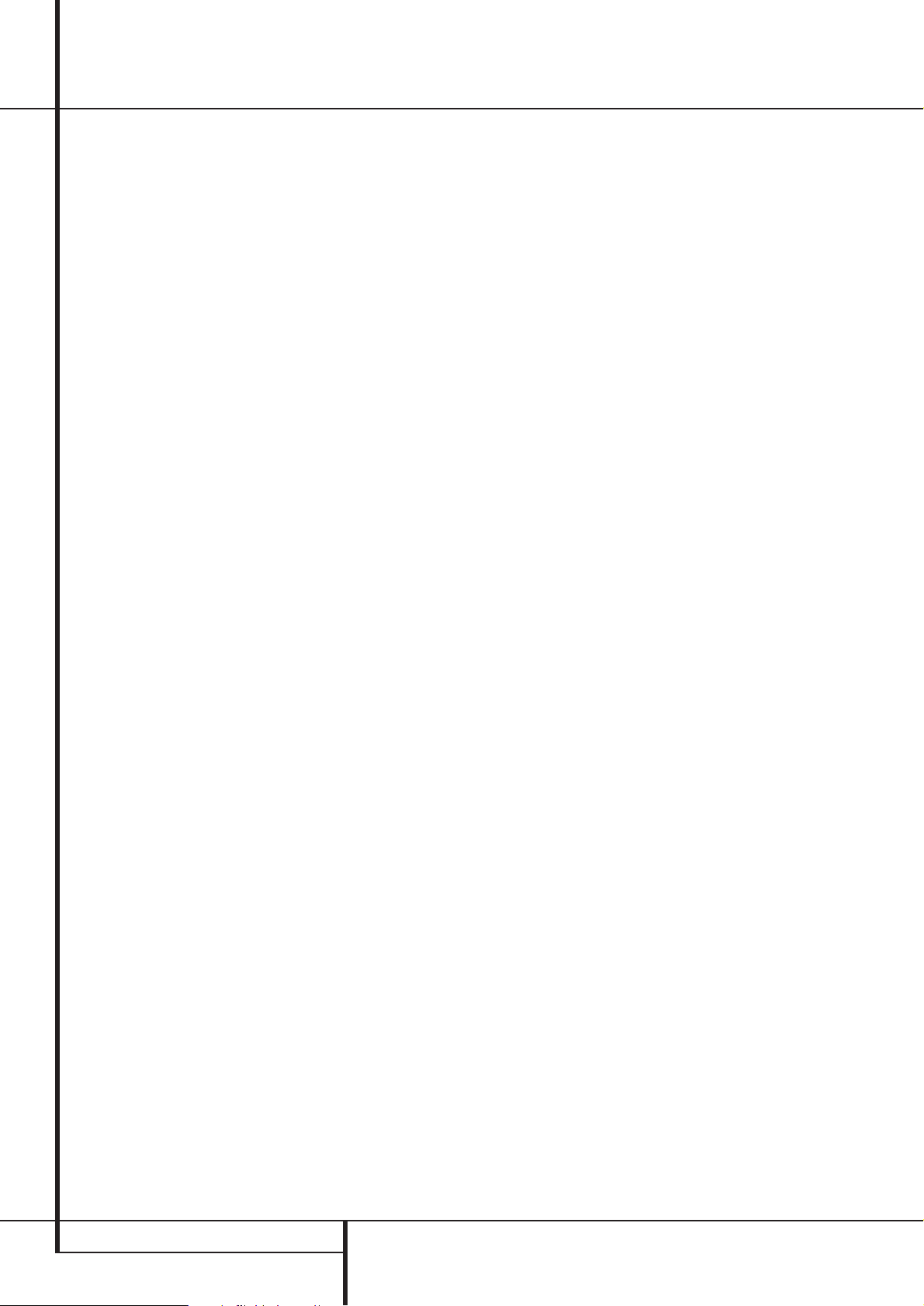
8 CONEXIONES DEL PANEL POSTERIOR
Conexiones del panel posterior
Entradas directas de 8 canales: Estos
terminales se usan para la conexión a equipos
fuente (reproductores DVD-Audio o SACD) provistos de salidas analógicas individuales. Según
el equipo utilizado, podrían usarse los ocho terminales, si bien en muchos casos sólo se usarán
los frontales D/I, central, envolventes D/I y LFE
(entrada de subwoofer) para las señales de
audio 5.1 estándar.
Salidas de audio digital: Conecte estas
salidas al conector de entrada digital correspondiente de una grabadora digital, por ejemplo, de
CD-R o MiniDisc.
Salidas de monitor de vídeo: Conecte
este jack a la entrada del compuesto y/o S-Video
de un monitor o proyecto de vídeo para visionar
los menús en pantalla y la salida de cualquier
fuente de vídeo estándar o S-Video seleccionada
por el interruptor de vídeo del receptor.
Entradas DVD Vídeo: Conecte estos jacks
al los à a los jacks de salida S-Vídeo o compuesto en un reproductor DVD u otra fuente de
vídeo.
Salidas de altavoces frontales: Conecte
estas salidas a las terminales correspondientes +
o – en los altavoces de izquierda y derecha. De
acuerdo con las especificaciones del código de
color de CEA, el terminal Blanco es positivo,o
"+", y debe conectarse al terminal rojo (+) del
altavoz frontal izquierdo con el antiguo código
de color, mientras que el terminal Rojo es positivo, o "+",que debería conectarse al terminal
rojo (+) del altavoz frontal derecho. Conecte los
terminales negros (-) del AVR a los terminales
negros (-) de los altavoces.Véase pág. 15 para
más información sobre la polaridad de los
altavoces.
Salidas de los altavoces centrales:
Conecte estas salidas a las terminales correspondientes + o – en los canales de los altavoces
centrales. De acuerdo con las especificaciones
del código de color de CEA, el terminal Verde es
positivo, o "+",y debe conectarse al terminal
rojo (+) con antiguo código de color. Conecte el
terminal negro (-) del AVR al terminal negro (-)
del altavoz.( Véase pág. 15 para más información sobre la polaridad de los altavoces).
Salidas de los altavoces envolventes:
Conecte estas salidas a los terminales correspondientes + o – en los canales de los altavoces
envolventes. De acuerdo con las especificaciones
del código de color de CEA, el terminal Azul es
positivo, o "+",y debe conectarse al terminal
rojo (+) del altavoz envolvente izquierdo con el
antiguo código de color, mientras que el terminal
Gris es positivo, o "+",que debería conectarse
al terminal rojo (+) del altavoz envolvente derecho con el antiguo código de colores. Conecte
los terminales negros (-) del AVR a los terminales negros (-) correspondientes de los altavoces
envolventes.Véase pág. 15 para más información sobre la polaridad de los altavoces.
Salida de CA conmutada: Sirve para la ali-
mentación eléctrica de cualquier equipo que
desee encender al mismo tiempo que la unidad
con el control de encendido del sistema
2
.
Salida de CA no conmutada: Sirve para
la alimentación eléctrica de cualquier dispositivo
de CA. El dispositivo conectado a esta salida
permanece encendido con independencia de que
el AVR esté encendido o apagado (en modo
Standby), siempre que esté encendido el
interruptor de encendido principal
1
.
Nota: El consumo total de todos los aparatos
conectados a los outlets accesorios no puede
exceder de 100 watios desde el Outlet no conmutado
y 50 desde Outlet Conmutado .
Toma de alimentación: Conecte aquí el
cable de alimentación una vez completada la
instalación. Por razones de seguridad, utilice únicamente el cable facilitado con la unidad. En
caso de tener que sustituirlo, deberá ser del
mismo tipo y capacidad.
Entrada por componentes de Vídeo 2:
Podrá utilizar estas entradas con cualquier fuente de vídeo equipada con salida de vídeo analógico Y/Pr/Pb o salida de vídeo por componentes
RGB. La configuración de fábrica enlaza estos
conectores con la entrada de Vídeo 2,pero usted
puede cambiarla en cualquier momento a través
del menú
IN/OUT SET UP. Diríjase a la
página 15 para más información sobre la configuración de las entradas de vídeo por componentes.
Salidas de monitor de componente de
vídeo: Se conectan a las entradas de vídeo com-
ponente de un proyector de vídeo o un monitor.
Cuando se seleccione una fuente conectada a
una de las dos entradas de vídeo componen-
te
la señal se enviará a estas salidas.
Entradas de vídeo por componentes
DVD: Podrá utilizar estas entradas con cualquier
fuente de vídeo equipada con salida de vídeo
analógico Y/Pr/Pb o salida de vídeo por componentes RGB. La configuración de fábrica enlaza
estos conectores con la entrada de DVD, pero
usted puede cambiarla en cualquier momento a
través del menú
IN/OUT SET UP. Diríjase
a la página 15 para más información sobre la
configuración de las entradas de vídeo por componentes.
Nota: Todas las entradas/salidas de vídeo componente también sirven para señales RGB, tal
como se describe en las señales de Y/Pr/Pb, y se
conectan a las entradas del color correspondiente. Para esto, es necesario que sólo se utilicen las
tres líneas de RGB, sin ninguna señal de sincronización de salida separada de la fuente. (Consulte la página 16).
Salida de Remote IR: Permite que el sen-
sor IR del receptor sirva para otros dispositivos
controlados por el mando a distancia. Conecte
esta salida a la entrada ”IR IN” de equipos
Harman Kardon o compatibles.
Entrada de Remote IR: Si el sensor IR en
el panel frontal del AVR queda tapado por las
puertas de un gabinete u otros objetos, se puede
utilizar un sensor IR externo. Conecte la salida
de ese sensor a esta entrada.
Entrada Multiroom IR
(sistema multisala): Conecte la salida de un
sensor de IR (infrarrojos) situado en otra habitación para utilizar el sistema de control multisala
del AVR.
Salidas de Vídeo Video 1: Conecte estos
jacks al compuesto RECORD/INPUT o al conector S-Vídeo en un VCR.
Entrada de Vídeo Vídeo 1: Conecte estos
terminales a los terminales PLAY/OUT de
S-Vídeo o Vídeo compuesto de un VCR u otra
fuente de vídeo.
Salida de Vídeo Vídeo 2: Conecte estos
terminales a los terminales RECORD/INPUT de
S-Vídeo o Vídeo compuesto del segundo VCR.
Entradas de Vídeo Vídeo 3: Conecte
estos jacks al compuesto PLAY/OUT o al conec-
tor S-Vídeo en cualquier fuente de vídeo.
Entradas de Vídeo Vídeo 2: Conecte
estos jacks al compuesto PLAY/OUT o a los
conectores S-Vïdeo en un segundo VCR u otra
fuente de vídeo.
Entradas ópticas digitales: Conecte a
estos jacks las salidas ópticas digitales de un
reproductor de DVD, un receptor HDTV, la salida
S/PDIF de una tarjeta de sonido de ordenador
compatible reproductora de archivos MP3, un
reproductor LD, MD o CD. La señal puede ser:
Dolby digital, DTS,MPEG1 de dos canales,
paquete de datos MP3 o HDCD o fuente digital
estándar PCM.
Entradas digitales coaxiales. Conecte a
estos jacks la salida digital coaxial de un reproductor de DVD, un receptor HDTV, la salida
S/PDIF de una tarjeta de sonido de ordenador
compatible reproductora de archivos MP3, un
reproductor LD, MD o CD. La señal puede ser:
Dolby digital, DTS,MPEG1 de dos canales,
paquete de datos MP3 o HDCD o fuente digital
estándar PCM. No conecte la salida digital de RF
de un reproductor de LD a estos jacks.
Salidas de Audio Vídeo 2: Conecte estos
terminales a los terminales RECORD/INPUT de
audio de un VCR o cualquier otra fuente de
vídeo.
Entradas de audio Video 2: Conecte
estos jacks a los jacks de audio PLAY/OUT de un
segundo VCR u otra fuente de audio o vídeo.
Entradas de Audio Vídeo 3: Conecte
estos terminales a los terminales PLAY/OUT de
audio de cualquier fuente de vídeo.
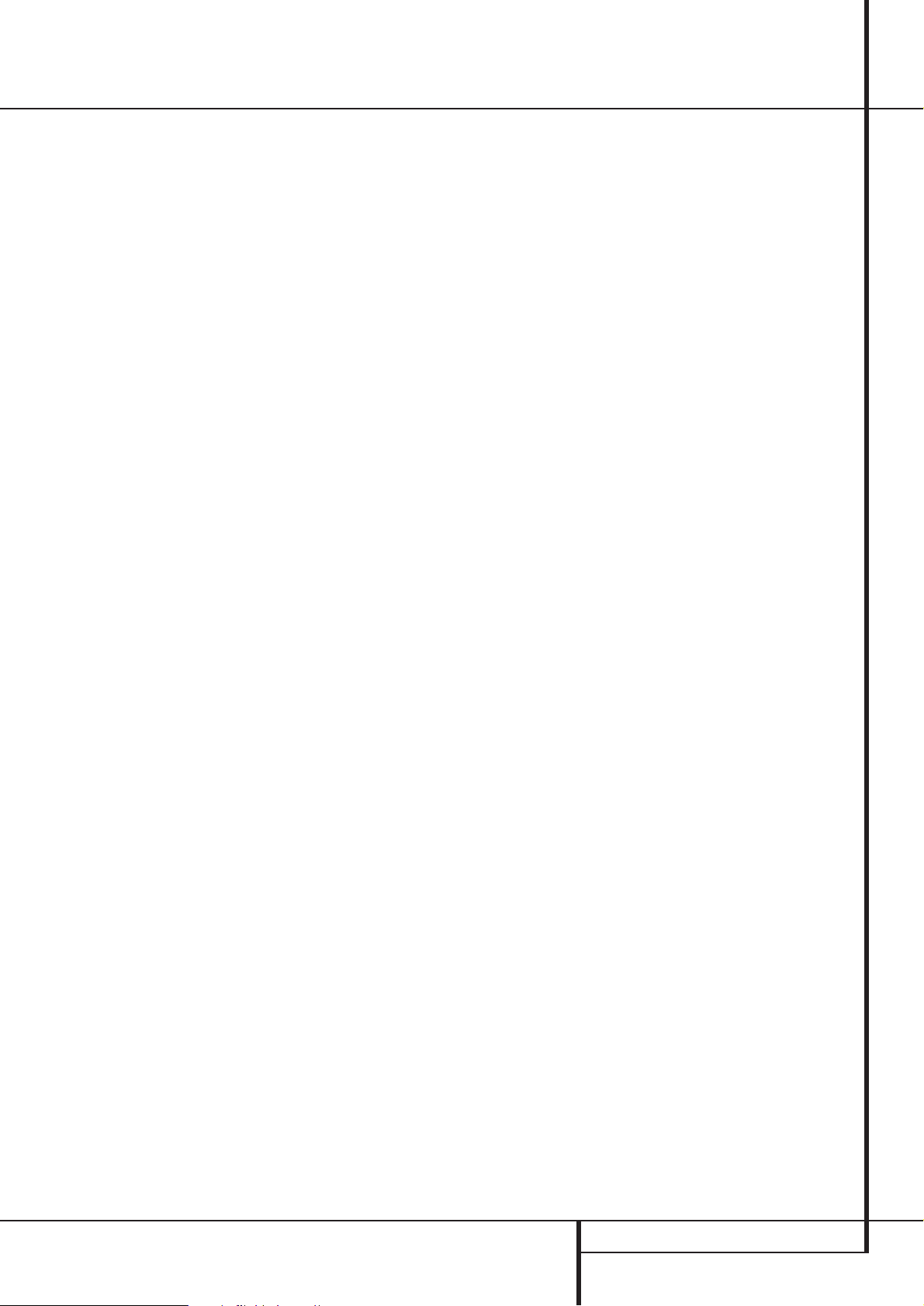
CONEXIONES DEL PANEL POSTERIOR 9
Conexiones del panel posterior
Entradas de audio Video 1: Conecte
estos jacks a los jacks de audio PLAY/OUT de un
segundo VCR u otra fuente de audio o vídeo.
Salidas de Audio Vídeo 1: Conecte estos
jacks a los jacks de audio RECORD/INPUT en
un VCR u otro grabador de Audio.
Salidas de preamplificador: Conecte
estos terminales a un amplificador externo
opcional en aplicaciones que requieran más
potencia.
Salidas de altavoces envolventes pos-
teriores/multisala: Estos terminales suelen
usarse para alimentar los altavoces envolventes
posteriores derecho e izquierdo de un sistema
de 7.1 canales. No obstante, también pueden
accionar altavoces de una segunda zona, que
recibirán la señal de salida seleccionada para un
sistema multisala. Si desea enviar a estos terminales la salida multisala en lugar de la estándar
para envolventes posteriores, deberá cambiar
una opción en el
MULTI-ROOM SETUP
del sistema. En la página 43 encontrará más
información sobre la configuración de esta salida de altavoz. En un sistema envolvente normal,
los terminales marrón y negro corresponden a
las conexiones positiva y negativa del canal
envolvente izquierdo, y los terminales marrón
claro y negro corresponden a las conexiones
positiva y negativa del canal envolvente derecho. En aplicaciones multisala,conecte los terminales SBL marrón y negro a los de color rojo y
negro del altavoz remoto izquierdo, y los terminales SBR marrón claro y negro a los de color
rojo y negro del altavoz remoto derecho.
Puerto RS-232: Este conector le permitirá
controlar el AVR, a través de un cable bi-direccional de la serie RS-232, desde un sistema de
control remoto programable o desde un ordenador compatible. Debido a la complejidad de la
instrucciones de control del RS-232, recomendamos que las conexiones a este puerto sean
realizadas por un técnico cualificado. Este
conector también puede ser utilizado para
conectar un ordenador compatible y poder
actualizar el sistema de software y operación de
AVR, siempre y cuando estén diponibles dichas
actualizaciones.
Entradas de vídeo 4 vídeo: Conecte estas
entradas a los conectores de salida de vídeo
compuesto o S-vídeo PLAY OUT de cualquier
fuente de vídeo.
Entradas de audio 4 vídeo: Conecte estas
entradas a losconectores de salida de audio
PLAY OUT de cualquier fuente de vídeo.
Disparador de amplificación: Conecte
este conector con el “Trigger in” de un amplificador externo opcional equipado con la posibilidad de control remoto a través de una señal de
6 voltios. Con esta conexión,el AVR 7300 enviará automáticamente una señal de bajo voltaje
que activa el amplificador cuando el AVR está
activado y, consecuentemente, al no presentar
señal cuando el AVR está desactivado, el amplificador se desactivará junto con el AVR 7300.
Entradas vídeo por componentes Vídeo
1: podrá utilizar estas entradas con cualquier
aparato de vídeo equipado con salidas de vídeo
analógicas Y/Pr/Pb o por componentes. Como
configuración por defecto, estos conectores
están puenteados a la entrada de vídeo 1, pero
puede cambiar esta configuración en cualquier
momento a través del menú
IN/OUT
SETUP
. Diríjase a la página 15 si desea más
información acerca de la configuración de las
entradas de vídeo por componentes.
Salidas de vídeo multisala: Conecte estas
salidas a un monitor opcional para ver la fuente
seleccionada por el sistema multisala en otra
habitación.
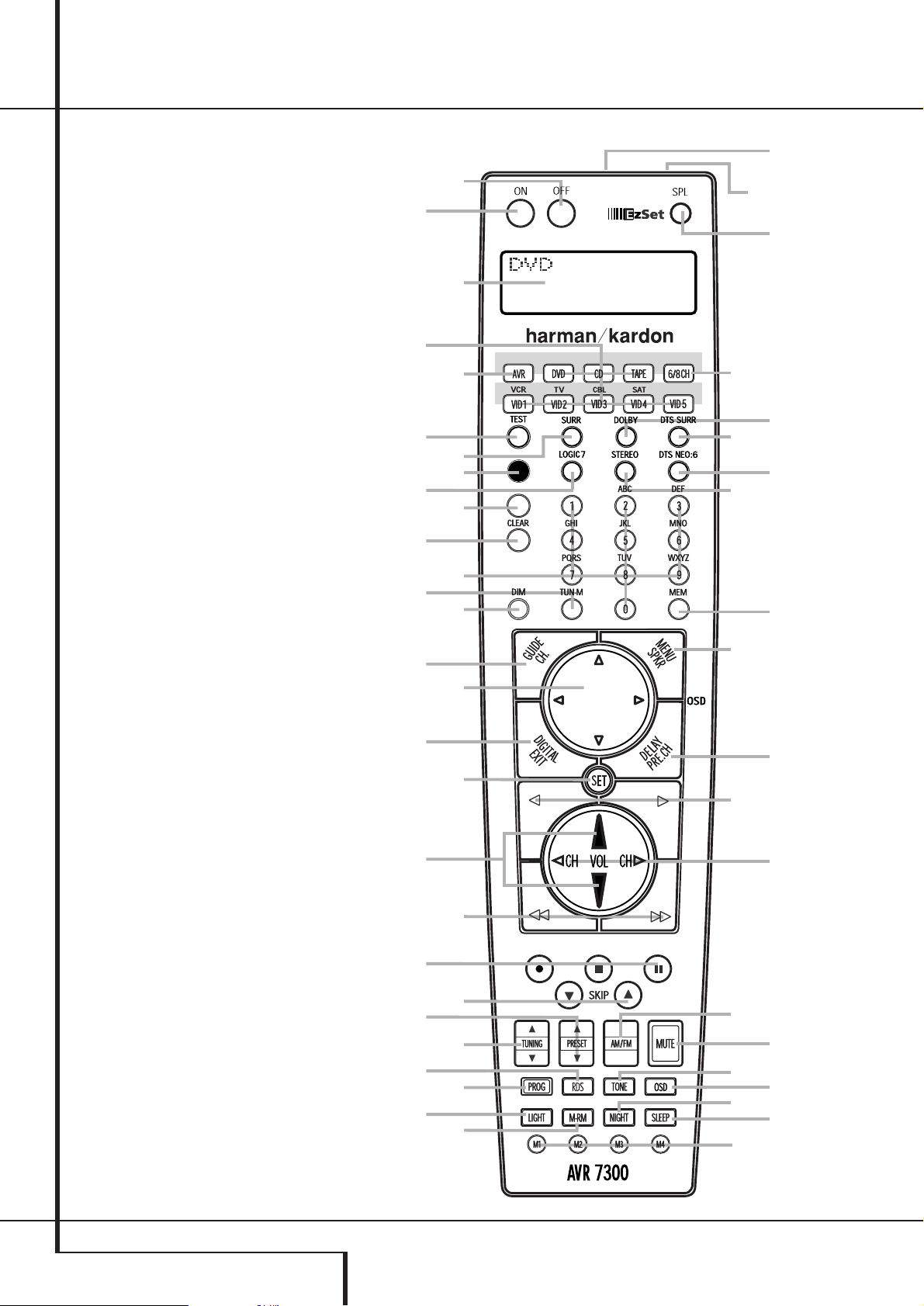
0
1
2
3
4
5
6
7
8
9
A
B
C
D
E
F
G
H
I
J
K
L
M
N
O
P
Q
10 FUNCIONES PRINCIPALES DEL MANDO A DISTANCIA
Funciones principales del mando a distancia
Botón de apagado
Ventana del transmisor IR
Pantalla LCD de información
Botón de encendido
Selectores de entrada
Selector AVR
Selección de sintonizador AM/FM
Entrada directa de 6 canales / 8 canales
Botón de Test
Botón Sleep
Selector de Modo Surround
Modo Noche
Botón de Selección de Canal
Botón de atenuación
Botón de navegación
Botón de Ajuste
Selección Digital
Teclas numéricas
Modo Sintonizador
Botón Directo
Sintonía Arriba / Abajo
Botón OSD
Botón selector de modo Dolby
Selector de modo digital DTS
Botón selector de modo Logic 7
Controles de Transporte
Botón Light
Botón de Borrado
Botón selector de modo estéreo
Selector de modo DTS Neo:6
Botones Macro
Botón selector RDS
Preset Arriba / Abajo
Botón de Borrado
Botón Memoria
Retardo / canal Previo
Botón de programa
Selección de Altavoz
Multiroom
Volumen Arriba / Abajo
Selección de Indicador SPL
Selección de canal arriba/ abajo
Mute
Micrófono Sensor EzSet
Botón de control de tono
Botón de activación / desactivación de
procesamiento de vídeo
NOTA: Los nombres de función mostrados aquí
corresponden a las funciones de cada botón
cuando se usa el mando con el AVR. Muchos
botones tienen otras funciones cuando se usan
con otros dispositivos.
El conector de la esquina superior derecha del
mando a distancia está reservado para un uso
futuro. No lo retire ni conecte ningún dispositivo
en él.
0
3
2
4
5
8
A
O
J
H
I
D
C
E
G
F
P
VIDEO
DIRECT
1
7
M
N
P
P
Q
K
6
L
B
9
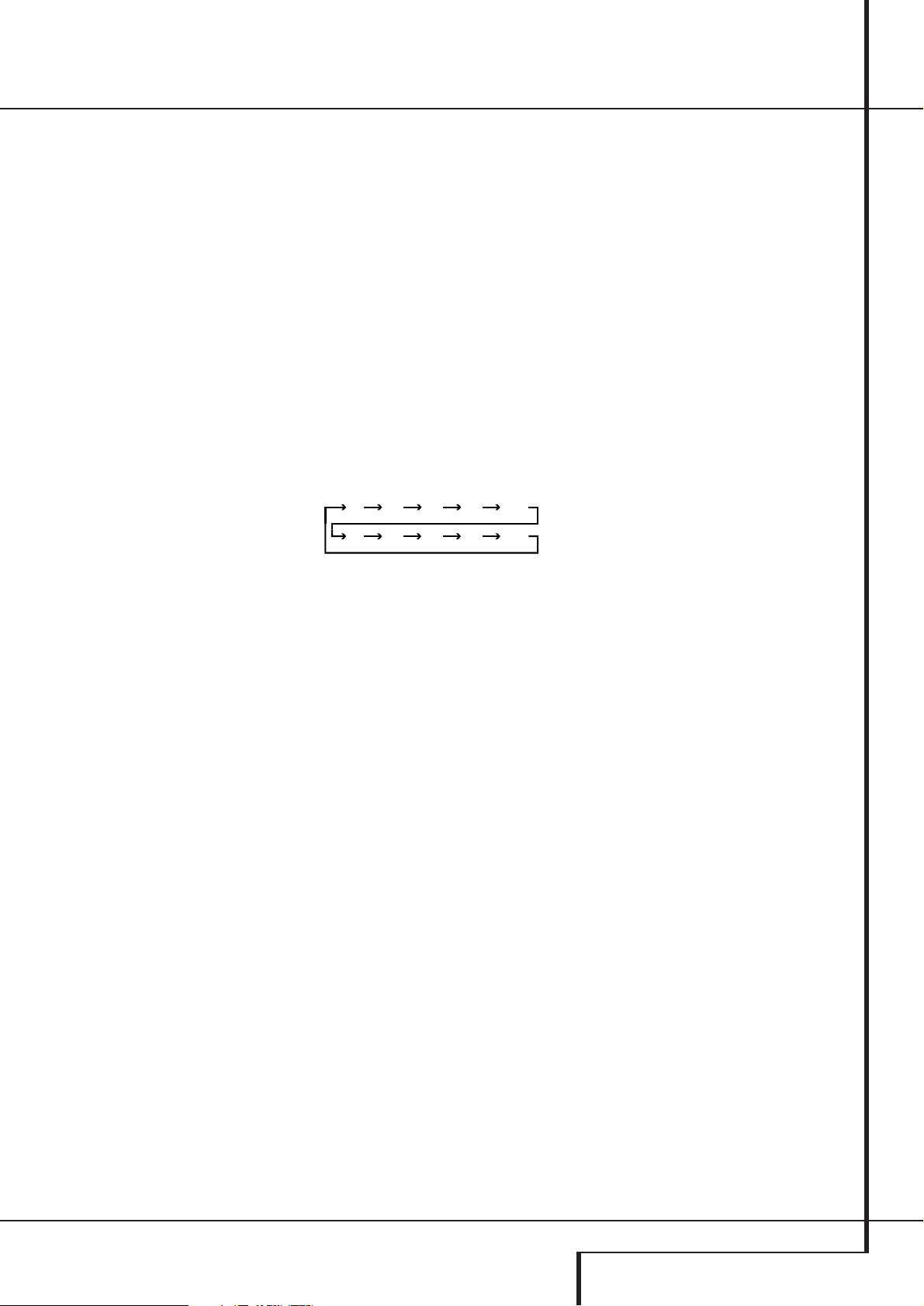
FUNCIONES PRINCIPALES DEL MANDO A DISTANCIA 11
Funciones principales del mando a distancia
NOTA IMPORTANTE: El mando a distancia del
AVR 7300 puede ser programado para nueve dispositivos, incluyendo el propio AVR. Antes de utilizar el mando es importante que recuerde pulsar el
Botón Selector de Entrada
4
que corresponde a la unidad con la que desea trabajar. Además,
el mando del AVR viene programado de fábrica
para poder ser usado con el AVR y la mayoría de
reproductores de CD y DVD y pletinas de cassette
Harman Kardon. Este mando es también capaz de
funcionar con una amplia gama de aparatos utilizando los códigos de control o aprendiendo directamente desde el mando a distancia del aparato
deseado.Antes de utilizar el mando con otros aparatos,siga las instrucciones de la página 48-50
para programar los códigos adecuado.
También es importante recordar que muchos de los
botones del mando a distancia adoptan distintas
funciones, según el producto seleccionado mediante los Botón selector de entrada
4
. Las
siguientes descripciones se refieren principalmente
a las funciones del mando a distancia cuando se
usa con el AVR.
0
Botón de Apagado: Pulse este botón para
pasar a estado de espera al AVR o cualquier otro
aparato seleccionado.Tenga en cuenta que cuando
el AVR esté apagado, este botón apagará las funciones de la sala principal, pero si el sistema multiespacial está activado,seguirá funcionando.
1
Visor de Infrarrojos:Apunte este visor
hacia el AVR cuando pulse los botones del mando
a distancia para comprobar que las instrucciones
son recibidas adecuadamente.
2
Pantalla LCD de información: pantalla
de dos líneas que le muestra información diversa,
dependiendo de las instrucciones introducidas en
el mando a distancia.
3
Botón de Encendido: Pulse este botón para
activar el dispositivo seleccionado con el Selector
de Entrada
4
.
4
Selectores de entrada CD/Tape/DVD: Al
pulsar uno de estos botones, se realizan tres acciones al mismo tiempo. Primero, la unidad se enciende en caso de estar apagada. Segundo,se selecciona la fuente indicada por el botón como señal de
entrada del AVR. Finalmente, conmuta el mando a
distancia para que controle el dispositivo seleccionado. Después de pulsar uno de estos botones,
deberá pulsar el selector AVR
5
de nuevo para
controlar las funciones del AVR con el mando a distancia.
5
Selector AVR: Al pulsar este botón, el
mando a distancia pasa a controlar las funciones
del AVR. Si la unidad está en el modo Standby,
también se encederá al pulsar este botón.
6
Selector de AM/FM: Pulse este botón para
seleccionar el sintonizador del AVR como opción de
sonido. Si lo pulsa cuando esté utilizando el sintonizador, cambiará entre las bandas de AM y FM.
7
Entrada directa de 6 canales/8 cana-
les: Pulse este botón para seleccionar el dispositi-
vo conectado a las Entradas directas de 6 canales
o entradas directas de 8 canales
(la entrada
disponible dependerá de la selección 5.1 o 6.1/7.1
hecha en el ajuste del modo envolvente.Véase
página 22 para más información.
8
Tono de Test: Pulse este botón para comen-
zar la secuencia para ajustar los niveles de salida
del AVR. (Vea la página 27 para más información).
9
Botón Sleep: Presiónelo para que la unidad
entre en el modo Sleep.Al transcurrir el tiempo
mostrado en la pantalla, el AVR entrará automáticamente en el modo Standby. Si lo sigue pulsando,
el tiempo restante se acortará en el siguiente orden
hasta que la unidad se apague:
Mantenga pulsado el botón durante dos segundos
para desactivar el modo Sleep.
A
Selector de modo envolvente: Pulse este
botón para seleccionar el modo HALL,TEATRO o
VMAx.Tenga en cuenta que, según el tipo de
entrada, algunos modos no están siempre disponibles. (véase pág.33 para más información sobre
modos envolventes).
B
Botón de modo Night: Pulse este botón
para activar el modo nocturno (Night). Este modo
está disponible sólo con fuentes digitales que emitan señal Dolby Digital, conservando los diálogos
de forma inteligente para ser oíos siempre aunque
sean de bajo nivel. (Para más información ver
página 23).
C
Botón de selección de canal: Este botón
se utiliza para iniciar el proceso de ajuste de los
niveles de salida del AVR con una fuente externa.
Después de pulsarlo, utilice los botones
⁄/¤
E
para seleccionar el canal que quiere ajustar y luego
pulse el botón de ajuste SetFseguido de los
botones
⁄/¤
E
de nuevo para cambiar el ajuste
de nivel (consulte la página 40 para más información).
D
Botón de atenuación: Presione este
botón para activar la función de atenuación. Esta
función reduce el brillo de la pantalla del panel
frontal, o la apaga completamente.Presione este
botón una vez para reducir el brillo de la pantalla
en un 50% y presiónelo de nuevo en menos de 5
segundos para oscurecer la pantalla completamente. Observe que este ajuste es momentáneo;
a pesar de los cambios establecidos, la pantalla
aparecerá con el máximo brillo cuando se active
de nuevo el AVR. La iluminación azul del botón
Standby/ On
1
permanecerá en su brillo máximo, independientemente de los ajustes, para
recordarle que el AVR se encuentra activado. La
pequeña iluminación en el control de volumen
también permanecerá en su brillo máximo cuando la pantalla está en un 50%, pero desaparecerá cuando el brillo de la pantalla se apague completamente.
E
Botón de navegación: Este botón circular
se utiliza para cambiar y moverse entre las opciones de los menús de pantalla y de panel frontal,
y para realizar ajustes de configuración, tales
como los ajustes de entradas digitales o de los
tiempos de retardo. Cuando se cambia un ajuste,
primero pulse el botón o ajuste que modificará (por
ejemplo, pulse el Botón selector digital
G
para cambiar una entrada digital) y luego pulse
uno de estos botones para desplazarse por la lista
de opciones o aumentar o disminuir el ajuste. Las
secciones de este manual que describen todas las
características y funciones contienen información
específica sobre el uso de estos botones en cada
aplicación.
F
Botón de ajuste Set: Sirve para introducir
ajustes en la memoria del AVR. También se utiliza
en los procedimientos de configuración de los
tiempos de retraso,los altavoces y el nivel de salida
de los canales.
G
Botón de selección Digital: Presiónelo
para asignar una de las entradas digitales
*Ó
a una fuente de sonido (consulte la
página 37 para más información sobre la selección
de entradas digitales).
H
Teclas numéricas: Sirven como teclado
numérico de diez botones para introducir posiciones preajustadas en el sintonizador. También sirven
para seleccionar los números de canal cuando se
selecciona TV, VCR, o receptor de cable o satélite
en el mando a distancia, o para elegir los números
de tema en un reproductor de CD, DVD o LD,
según la programación del mando.
I
Modo Sintonizador: Presione este botón
mientras la unidad está en uso para seleccionar
entre una sintonización manual o automática.
Cuando presiona el botón y le aparece el mensaje
MANUAL en la Pantalla principal de
información
˜
, moverá la frecuencia en pasos
cortos mediante los botones de sintonización
K
y
)
. Cuando está activa la banda FM y aparece el
mensaje
AUTO en la Pantalla principal de
información
˜
, presionando este botón cam-
biará a modo mono, haciendo la recepción más
90
min80min70min60min50min
40
min
30
min20min10min
OFF
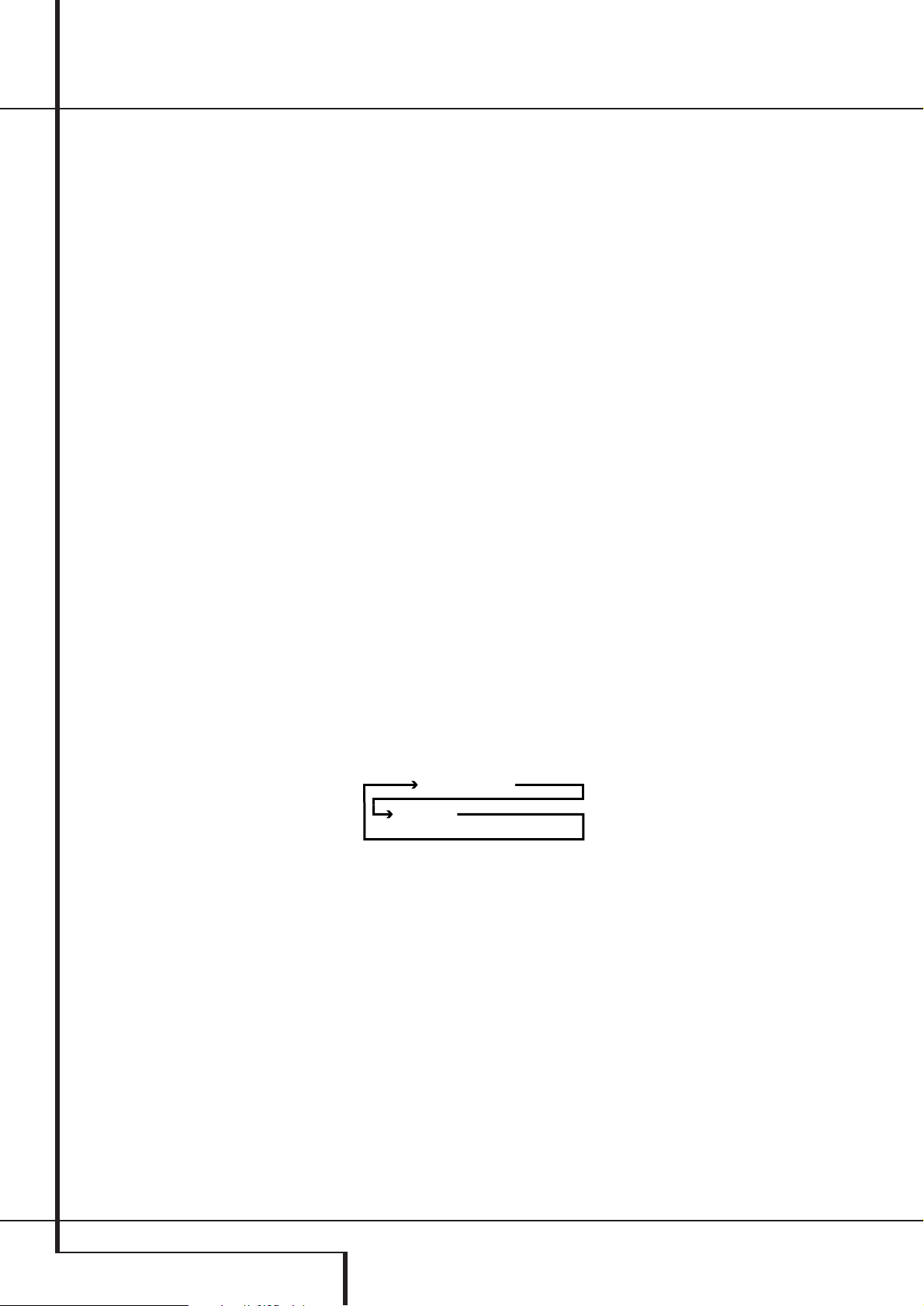
12 FUNCIONES PRINCIPALES DEL MANDO A DISTANCIA
fácil incluso en emisoras con una señal débil
estéreo ruidosas (consulte la página 46 para más
información).
J
Botón Direct: Pulse este botón cuando esté
utilizando el sintonizador para entrar directamente
la frecuencia de la emisora.Tras pulsar el botón,
pulse en las Teclas NuméricasHla frecuencia
de la emisora deseada (Vea la página 46 para más
información).
K
Botones de sintonización arriba/abajo:
Cuando el sintonizador está activado,estos botones le sirven para sintonizar hacia arriba o hacia
abajo a través de la banda de frecuencia seleccionada. Si ha presionado el botón Modo Sintoniza-
dor
I
o el botón de Banda !del panel frontal
y le aparece el mensaje
AUTO en la Pantalla
principal de información
˜
, presionando cualquiera de los botones hará que la unidad busque la
siguiente emisora con una potencia de señal aceptable para una recepción de calidad. Cuando aparece el mensaje
MANUAL en la Pantalla prin-
cipal de información
˜
, presionando estos
botones sintonizará las emisoras en incrementos
cortos de frecuencia (vea la página 46 para más
información).
L
Botón Info/OSD: Pulse este botón para ver y
seleccionar el sistema de mensajes en pantalla.
M
Selector de modo Dolby: Este botón se
usa para seleccionar uno de los modos de procesamiento Dolby Surround. Cada vez que presione
este botón seleccionará uno de los modos Dolby
pro Logic IIx, Doby 3 estéreo o Dolby Digital.
Observe que los modos Dolby Digital o Dolby
Digital EX sólo estarán disponibles en caso de
selección de entrada digital, y los demás modos
sólo estarán disponibles cuando no se reproduzca una fuente Dolby Digital.Véase pág. 33 para
las opciones disponibles del modo Dolby Surround.
N
Selector de modo digital DTS: Cuando se
usa una fuente DTS, el AVR selecciona de forma
automática el modo adecuado y ningún otro estará
disponible.Al pulsar este botón se mostrará el
modo seleccionado por el descodificador del AVR,
dependiendo del material envolvente reproducido y
del ajuste de los altavoces. (véase botón
6
, pág.
5). Cuando no hay ninguna fuente DTS en uso,este
botón no tiene ninguna función (véase págs. 22 y
33 para las opciones disponibles de DTS).
O
Selector de Logic 7: Pulse este botón para
seleccionar uno de los modos disponibles de Logic
7 envolvente. (véase pág.33 para las opciones disponibles de Logic 7).
P
Controles de Transporte: Estos botones
no tienen ninguna función para el AVR, pero se
pueden programar para la función de avance/retroceso de reproducción en una amplia gama de
reproductores de CD o DVD y grabadoras de cinta
de audio o vídeo (consulte la página 48 para más
información sobre la programación del mando a
distancia).
Q
Botón Light: Pulse este botón para activar
la retroiluminación del mando a distancia y mejorar la legibilidad de los botones en una habitación con poca luz.
Botones de Salto Arriba/Abajo: Estos
botones no tienen una función directa con el AVR,
pero al ser usado con en cambiador de DVD
permite saltar de disco o de pista.
Selector de Modo Estéreo: Presione
este botón para seleccionar un modo de reproducción estéreo. Cuando presione el botón y le aparezca el mensaje
DSP SURR OFF en la
Pantalla principal de información
˜
,el
AVR operará en modo bypass y completamente
analógico, reproduciendo en modo estéreo de
dos canales (left y right), sin procesamiento digital de la señal o administración de frecuencias
graves por parte del sistema. Cuando presione el
botón y le aparezca el mensaje
SURROUND
OFF
en la Pantalla principal de informa-
ción
˜
, podrá disfrutar de la escucha de un
programa de dos canales, pero con las ventajas
de la administración de frecuencias graves.
Cuando presione el botón y le aparezca el mensaje
5 CH STEREO y 7 CH STEREO,la
señal estéreo será enviada a los 5 altavoces, en
caso de que la instalación disponga de ellos (Vea
la página 23 para más información sobre los
modos de reproducción en estéreo).
Selector de modo DTS Neo:6: Al pulsar
este botón el AVR rota por los diversos modos DTS
Neo:6, que extraen un campo envolvente de cinco
o siete canales de material de programa de dos
canales (de un fuente PCM o una señal de entrada
analógica).Al pulsarlo una vez se selecciona el último modo DTS Neo:6 en uso, y las veces siguientes
que se pulsa, el modo seleccionado es el siguiente:
Botones Macro: Pulse estos botones para
almacenar o recuperar una "Macro", que es una
secuencia de comandos pre – programada almacenada en el mando a distancia. (Vea la página 51
para más información).
Botón de Selección RDS: Pulse este botón
para visualizar los mensajes varios que son parte
del sistema RDS del sintonizador del AVR. (Vea la
página 47 para más información).
Preset Arriba / Abajo: Cuando esté utilizan-
do el sintonizador, pulse estos botones para moverse por las emisoras almacenadas en la memoria del
AVR.
Botón de Borrado: Pulse este botón para
borrar las entradas no correctas al usar el mando
para entrar directamente la frecuencia de sintonía
de una emisora.
Botón Memoria: Presione este botón para
introducir la frecuencia de una emisora de radio
en la memoria del AVR. Si la frecuencia parpadea
en la Pantalla de información principal˜,
dispondrá de cinco segundos para introducir una
ubicación de memoria a través de las teclas
numéricasH. (Vea la página 46 para más
información).
Botón Selector de retardo: Este botón
selecciona los ajustes en el retardo de sicronización A/V y los canales individuales. Si presiona el
botón una vez se mostrará el mensaje
A/V
SYNC DELAY
en la línea de la pantalla
inferior
˜
y en el menú de pantalla. Esto quiere decir que usted podrá ajustar el tiempo de
retardo de todos los canales, juntos, respecto de
la señal de vídeo. Esto le permite evitar un fallo
de sicronización en los labiales, debido al procesamiento de señal digital de vídeo, que podría
provocarse en su pantalla o en otros aparatos de
televisión. Para cambiar el retardo en la sincronización A/V, presione el Botón Set
F
mientras
esté visible el mensaje
A/V SYNC DELAY,
y después utilice el botón de Navegación
⁄/¤
E
para ajustar el retardo hasta que la sincronización entre audio y video sea correcta. Para
cambiar el retardo de un sólo canal de salida,
presione el botón de Navegación
⁄/¤
E
hasta que le muestre el canal de salida individual
deseado, y presione después el botón Set
F
.
Use el botón de Navegación
⁄/¤
E
para
ajustar la cantidad de retardo (diríjase a la página 26 para más información acerca de las opciones de retardo).
Botón de programa: Este botón se utiliza
para empezar el proceso de programación del
mando a distancia. Mantenga presionado este
botón durante tres segundos para activar el
modo de programación en el mando a distancia.
Cuando el Led rojo que se encuentra debajo del
botón Set
F
se ilumine, deje de apretarlo.
Entonces podrá seleccionar la opción deseada.
(Diríjase a las páginas 48 a 58 para obtener más
información acerca de la configuración del
mando a distancia).
Selector de altavoces: Pulse este botón
para comenzar el proceso de configuración del sistema de control de graves (Bass Management
System) del AVR para los tipos de altavoz que utilice en su sistema. Una vez pulsado este botón,
emplee los botones
⁄/¤
E
para seleccionar el
canal que quiera configurar. Pulse el botón de
ajuste Pulse el Botón Set
F
y luego seleccione
el tipo de altavoz acorde (grande,mediano,ninguno) con el altavoz en uso. (véase pág.21 para más
información).
Botón de sistema multisala: Pulse este
botón para activar el sistema multisala o comenzar
el proceso de cambio del nivel de entrada o volumen para la segunda zona (consulte la página 43
para más información sobre el sistema multisala).
Funciones principales del mando a distancia
DTS Neo:6 MUSIC
DTS Neo:6
MOVIES
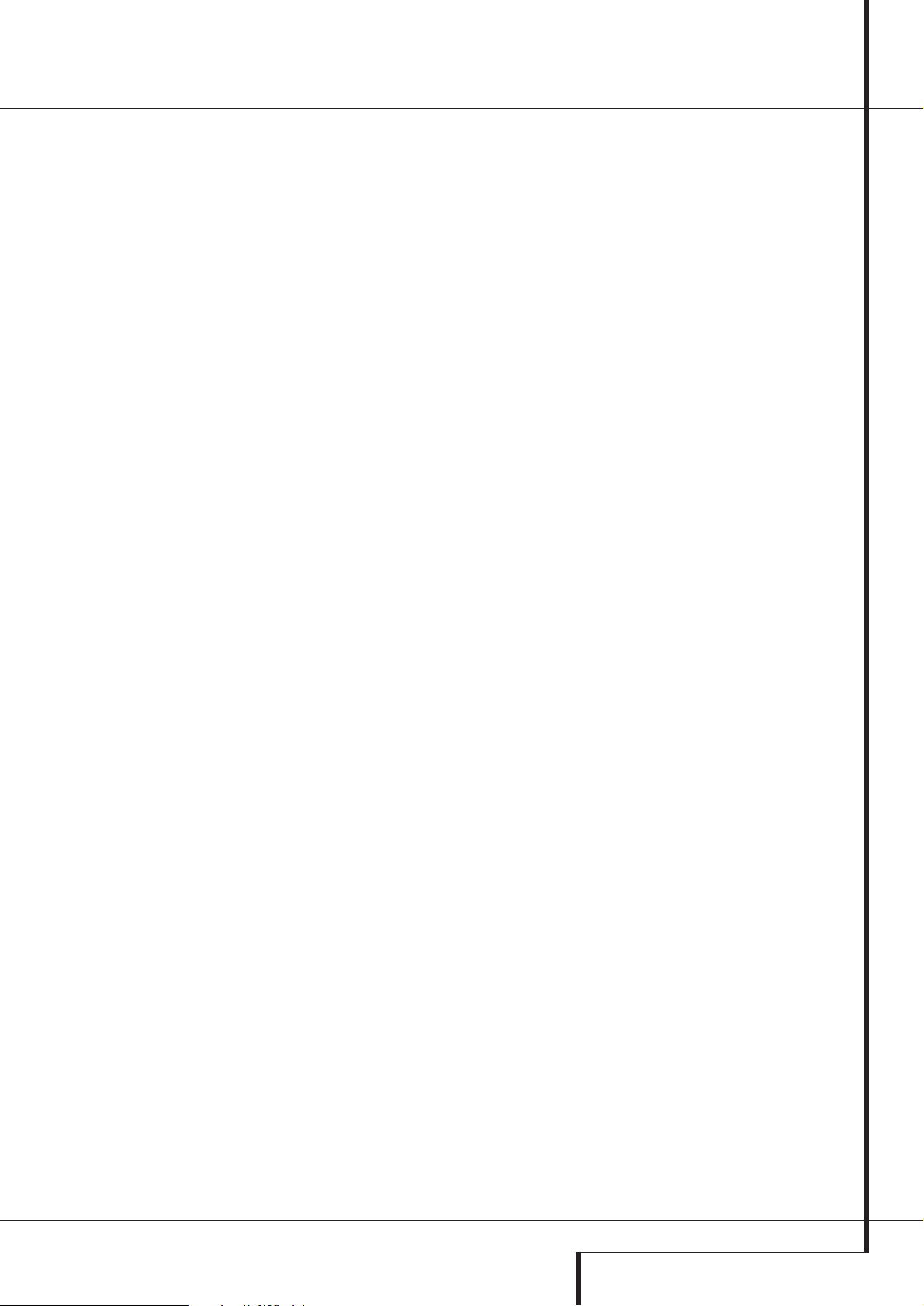
FUNCIONES PRINCIPALES DEL MANDO A DISTANCIA 13
Funciones principales del mando a distancia
Botón de volumen
⁄/¤
: Pulse estos boto-
nes para elevar o disminuir el volumen del sistema.
Botón de selección SPL: Este botón acti-
va la función EzSet, para calibrar de una manera
rápida y precisa los niveles de salida del AVR.
Cuando presione el botón deberá seleccionar
entre la opción de la función EzSet automática o
la opción de utilizar el mando a distancia como
un medidor manual SPL, presionando el botón de
navegación
⁄
/
¤
E
hasta que aparezca en
pantalla LCD la opción deseada. Presione el
botón Set
F
para introducir el parámetro, y
siga después las instrucciones que le aparecen
en la pantalla LCD. (Para una información más
completa, diríjase a la página 27).
Selector de Canal arriba/abajo: Este
botón no tiene función cuando el mando a distancia controla el AVR. Cuando esté programado
para controlar un vídeo,TV, caja de TV por cable,
receptor de satélite o dispositivo similar, cambiará el canal hacia arriba o hacia abajo. Diríjase a
las páginas 48 a 58 para más información acerca
de la programación del mando a distancia.
Botón Mute: Presiónelo para silenciar tem-
poralmente el AVR o el televisor que esté controlando, según el dispositivo seleccionado.
Cuando el mando del AVR ha sido programado
para manejar otro aparato,este botón se pulsa
junto con el botón Input Selector
4
para
comenzar el proceso de programación. (Vea la
página 48 para más información sobre la programación del mando a distancia).
Micrófono Sensor EzSet: El micrófono sen-
sor para EzSet está situado bajo estas hendiduras.
Cuando utilice el mando para calibrar los niveles
de salida d elos altavoces utilizando EzSet, asegúrese de que el sensor no está obstruido. (Vea la
página 27 para más información).
Botón de control de tono: Este botón
controla los ajustes del Modo Tono, permitiendo
el ajuste y el corte de graves y agudos.También
podrá utilizarlos para desactivar dichos controles
de tono completamente y convertir la respuesta
en plana. Si presiona el botón una vez aparecerá
el mensaje
TONE IN en la línea de pantalla
inferior
˜
y en el menú de pantalla. Para desactivar los controles de tono de la ruta de señal
presione cualquiera de los botones de
Navegación
⁄
/
¤
E
hasta que aparezca el
mensaje
TONE OUT en la pantalla. Para cam-
biar los ajustes de graves y agudos, presione de
nuevo el botón hasta que aparezca la opción
deseada en la Línea de Pantalla inferior
˜
y
en el menú de pantalla, y presione cualquiera de
los botones de Navegación
⁄
/
¤
E
para
introducir los parámetros deseados de amplificaión o atenuación. Diríjase a la página 27 para
más información sobre los controles de tono.
AVISO:Al pulsar cualquier botón del mando a
distancia, el Botón selector de entrada
45
asociado con el botón pulsado se iluminará brevemente en rojo para confirmar la transmisión de la
orden, siempre que haya asignada una función
para ese botón con el dispositivo seleccionado.
Botón de activación/desactivación de
procesamiento de vídeo: presione este botón
para activar y desactivar el circuito de procesamiento de vídeo. Diríjase a la página 30 si desea
más información.
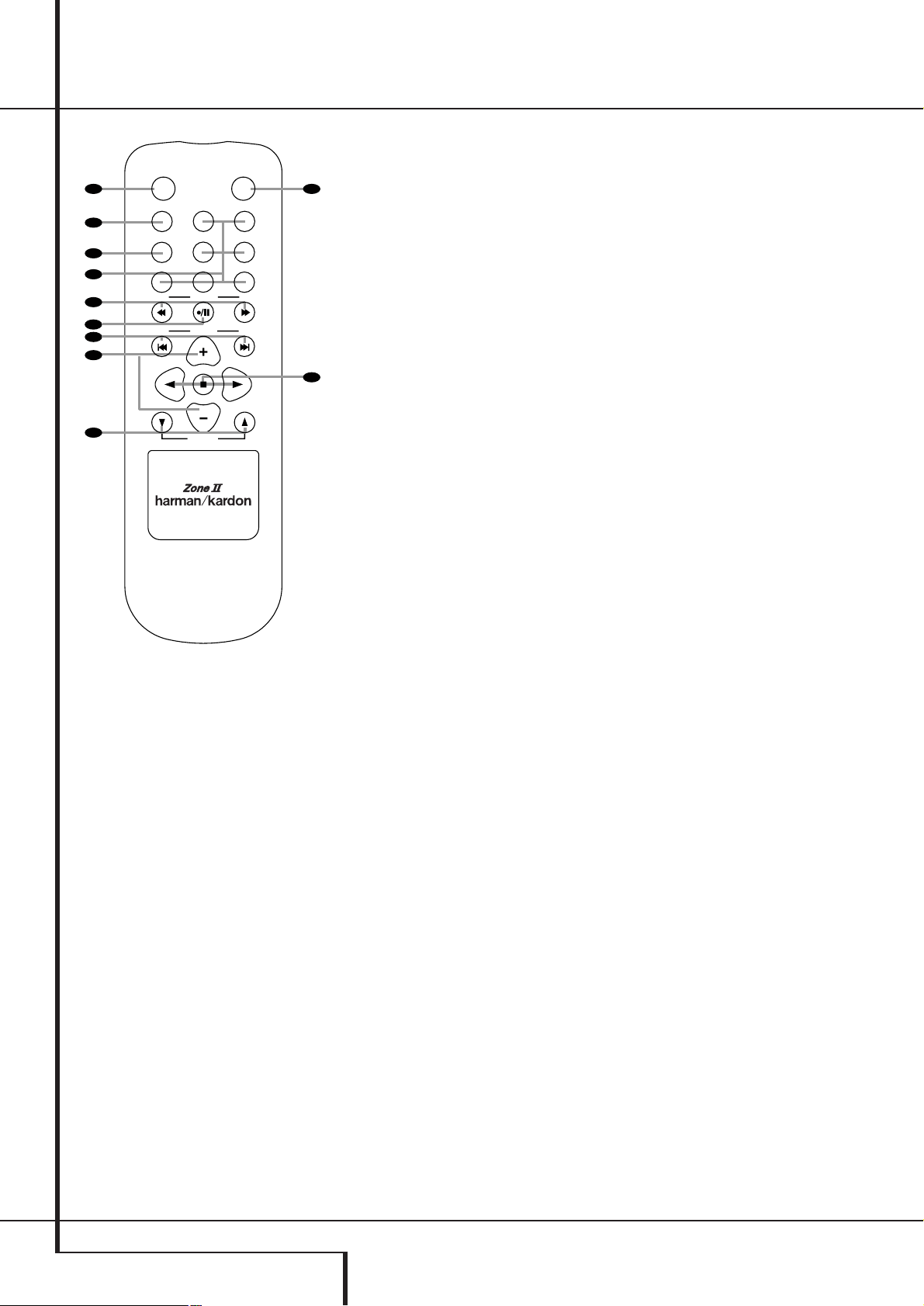
14 FUNCIONES DEL MANDO A DISTANCIA ZONE II
Funciones del mando a distancia Zone II
å
Apagado
∫
Selector AVR
ç
Selección Sintonizador AM/FM
∂
Selectores de Entrada
≠
Sintonía Arriba / Abajo – reproducción Rápida
ƒ
Grabación / Pausa
©
salto Preset / Pista
˙
Salto de Disco
î
Volumen Arriba / Abajo
∆
Reproducción / Reproducción Inversa / Stop
K Mute
NOTA: El mando de Zona II puede ser utilizado
en la misma sala donde está situado el
AVR, o bien puede ser usado en una habitación
separada con un sensor de infrarrojos opcional
conectado al terminal de entrada Multi IR f
del AVR. Cuando es utilizado en la misma sala,
controla el AVR y cualquier producto Harman
Kardon compatible conectado a él. Cuando se
utiliza en otra sala a través del sensor conectado
al terminal Multi IR f, los botones de encendido, fuente de entrada, volumen y mute controlarán la fuente y el volumen para la segunad zona,
conectada a los terminales Multi Out •.(Vea
la página 38 para una información completa
sobre el sistema Multiroom).
El mando a distancia Zone II se puede utilizar en
la sala en que se coloque el AVR o en otra habitación separada, si hay un sensor de infrarrojos
opcional conectado a la toma de entrada Multi
IR
del AVR.
å
Apagar: Si utiliza este mando a distancia
en la sala en que instale el AVR, presione este
botón para introducir el equipo en espera. Si lo
utiliza en otra habitación con un sensor conectado a la entrada Multi IR
, este botón desacti-
va el sistema de multisala.
∫
Selector de AVR: Presiónelo para encen-
der este equipo. La entrada que se utilizaba
antes de apagarlo por última vez estará seleccionada.
ç
Selección Sintonizador AM/FM: Pulse
este botón para seleccionar como entrada del
sistema Multiroom el sintonizador. Pulse de
nuevo para conmutar entre AM y FM.
∂
Selectores de entrada: Con el AVR
apagado, presione uno de estos botones para
encenderlo y seleccionar una determinada entrada. Si el equipo ya está encendido, al presionarlos cambiará la entrada seleccionada.
≠
Sintonía Arriba / Abajo – reproducción
Rápida: Estos botones pueden ser utilizados
para cambiar la frecuencia del sintonizador.
Estos botones también pueden controlar el
avance o retroceso rápido de un reproductor de
CD, DVD o cassette compatible Harman Kardon
en la misma sala, o desde una sala remota
donde haya un IR link conectado al AVR.
ƒ
Grabación / Pausa: Pulse este botón para
cativar la función de Grabación o Pausa de un
aparato Harman Kardon compatible conectado
al sistema.
©
Preajustes arriba/abajo - Omitir pista:
Con el sintonizador del AVR seleccionado como
fuente de entrada, estos botones sirven para
desplazarse por la lista de emisoras guardada en
la memoria de preajustes. Si hay un reproductor
de CD o un reproductor de DVD seleccionado,
estos botones activan el avance o retroceso de
pistas o la función de salto de capítulos.
˙
Salto de Disco: Pulse este botón para
cambiar de disco en un cargador de CD o DVD
harman Kardon compatible.
î
Volumen arriba/abajo: Si utiliza el
mando a distancia en la sala en que instale el
AVR, presione este botón para subir o bajar el
volumen en dicha sala. Si lo utiliza en otra habitación con un sensor conectado a la toma Multi
IR
, este botón cambiará el volumen en esa
habitación.
∆
Reproducción/Reproducción Inversa/
Stop: Pulse estos botones para controlar el
transporte de un reproductor de CD, DVD o
cassette Harman Kardon compatible.
K Mute: Si utiliza el mando a distancia en la
sala en que se ubica el AVR, presione este botón
para cancelar el volumen. Si lo utiliza en otra
habitación con un sensor conectado a la entrada
Multi IR
, sólo se cancelará el volumen en
esa habitación. Vuelva a presionarlo para volver
al nivel de volumen anterior.
Nota Importante: No importa en que sala sea
utilizado el mando a distancia de la Zona II.
Como en el mando principal, es importante
pulsar el Botón de Selección de Entrada
∂
que
corresponda al aparato a controlar antes de
cambiar el dispositivo a controlar.
/
POWER
A
B
C
D
E
F
G
H
I
AM/
OFF
AVR
FM
DVD
DN
DN
VID 1
VID 3
CD
TUNING
PRESET
DISC SKIP
DISC SKIP
VOLUME
MUTE
VID 2
VID 4
TAPE
UP
UP
K
J
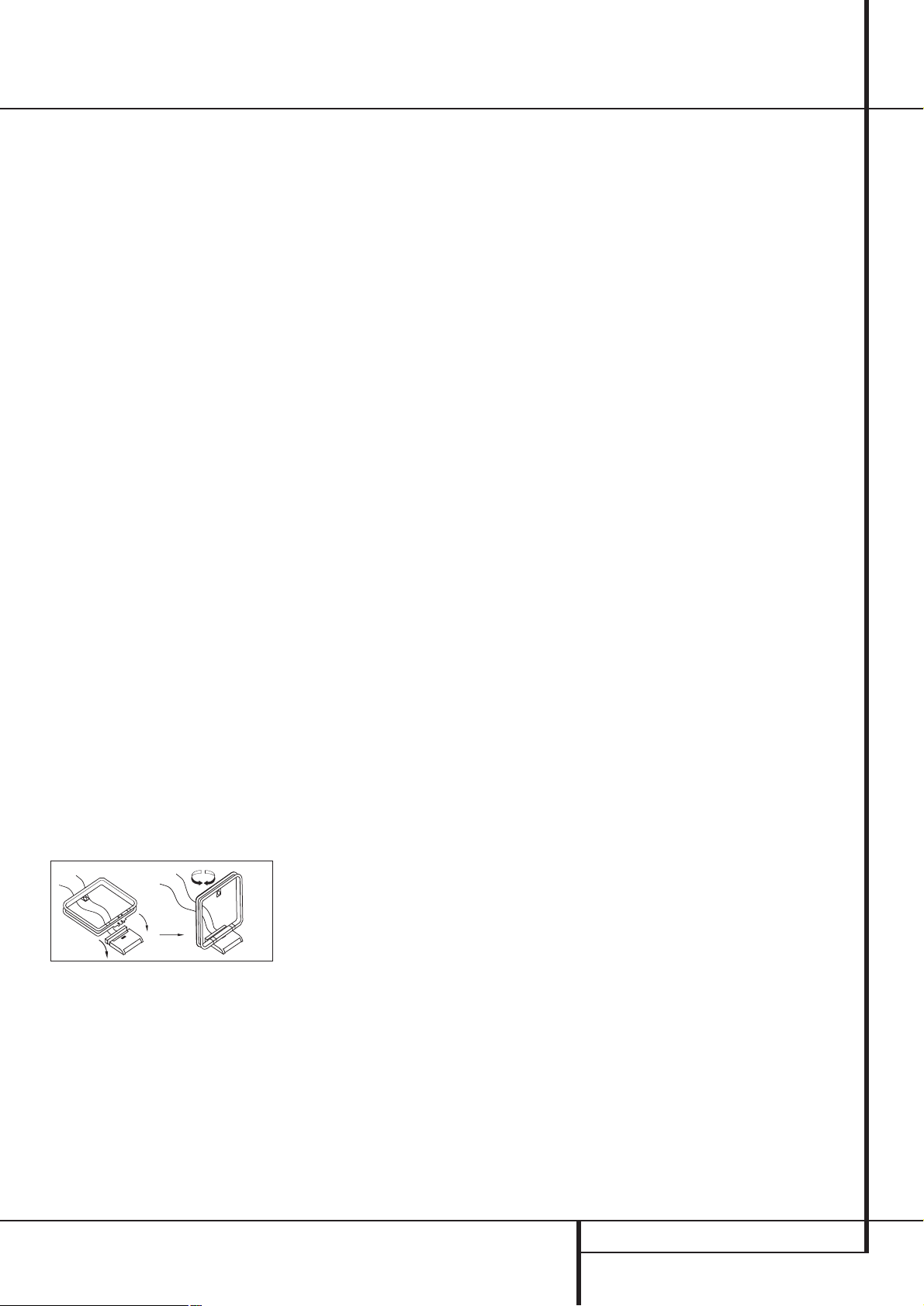
INSTALACIÓN Y CONEXIONES 15
Después de desempaquetar la unidad y de colocarla sobre una superficie sólida que pueda
aguantar su peso, deberán realizarse las conexiones con los demás equipos de audio y vídeo.
Conexión de equipos de audio
Aconsejamos realizar con cables de alta calidad
las conexiones con los equipos de fuente de sonido y grabación, para preservar la integridad de las
señales.
Al conectar un equipo de fuente de audio o los
altavoces, es recomendable desenchufar la unidad
de la toma mural de CA. Esto impide cualquier
posibilidad de enviar señales de audio o transitorios eléctricos que puedan dañar los altavoces.
1. Conecte la salida analógica de un reproductor
de CD a las entradas CD
.
NOTA: Si el reproductor de CD tiene salidas de
audio fijas y variables, es mejor utilizar las salidas
fijas, a menos que la entrada al receptor sea tan
baja que el sonido sea ruidoso, o tan alta que la
señal se distorsione.
2. Conecte los terminales analógicos Play/Out de
una pletina de cassette, MD, CD-R u otor aparato
grabador a los terminales Tape Input
.
Conecte los terminales analógicos Record/In de la
grabadora a los terminales Tape Output
.
3. Conecte a las entradas óptica y coaxial
digital
*Ó
la salida del equipo de
cualquier fuente digital, como un reproductor o
cambiador de CD o DVD, un videojuego avanzado, un receptor digital de satélite, un sintonizador
HDTV o dispositivo de cable digital o la salida de
una tarjeta de sonido de ordenador compatible.
4. Conecte las salidas digitales coaxiales u
ópticas
en el panel posterior del AVR a las
correspondientes entradas digitales de un grabador de CD-R o un grabador de minidiscos.
5. Monte la antena tipo bucle de AM suministrada con la unidad según se muestra a continuación. Conéctela a los terminales atornillados AM
y GND
6. Conecte la antena de FM suministrada a la
conexión FM (75 ohm)
. También se puede
utilizar una antena exterior en el tejado, una interior eléctrica, una de cable o la conexión de un
sistema de TV por cable. Tenga en cuenta que si
la antena o la conexión utilizan un hilo de par
trenzado de 300 ohmios, necesitará el adaptador
de 300 ohmios a 75 ohmios que se suministra
con la unidad para esta conexión.
7. Conecte las salidas
de altavoces
frontales, centrales y de sonido envolvente a los
altavoces correspondientes.
Para que todas las señales de audio se envíen a
los altavoces sin perder claridad o resolución, es
aconsejable utilizar cable de alta calidad. Hay disponibles muchas marcas comerciales distintas, y
en su elección puede considerarse la distancia
entre los altavoces y el receptor, el tipo de altavoz, las preferencias del usuario y otros factores.
Su distribuidor o su instalador serán una valiosa
fuente de información a la hora de seleccionar el
cable adecuado.
Independientemente de la marca de cable que se
haya seleccionado le recomendamos que utilice
un cable de cobre multihilo fino y con un diámetro superior a 2 mm
2
Se puede utilizar cable de 1,5 mm2de diámetro
para los recorridos cortos de menos de 4 m. No se
recomienda un cable de menos de 1 mm
2
de
diámetro debido a la pérdida de potencia y
rendimiento que ocurrirá.
Los cables que se tiendan por el interior de la
pared deberán llevar las marcas correspondientes
que indiquen su aprobación según las normas de
la organización de estandarización que corresponda. Puede consultar al instalador, o a un electricista que conozca los códigos de edificación
aplicables en su localidad, acerca de la instalación
de cables por el interior de paredes.
Cuando conecte los cables a los altavoces, cerciórese de conectar bien las polaridades.Tenga en
cuenta que el terminal positivo (+) de conexión
de cada altavoz ahora tiene un código de color
específico, tal como se explica en la pág.7. No
obstante, la mayoría de los altavoces aún utilizan
un terminal rojo para la conexión positiva (+).
Conecte el cable "negativo" o "negro" al mismo
terminal tanto en el receptor como en el altavoz.
NOTA: La mayoría de fabricantes siguen la convención de utilizar el color negro para los terminales negativos y rojo para los positivos, aunque
otros pueden variar esta configuración. Para obtener las fases correctas y el mejor rendimiento,
consulte la placa de identificación o el manual del
altavoz para verificar la polaridad. Si no conoce la
polaridad de los altavoces, pida a su distribuidor
más información antes de proceder o consulte al
fabricante del altavoz.
También es aconsejable que los cables utilizados
para conectar los pares de altavoces tengan la
misma longitud. Por ejemplo, los altavoces
frontal-izquierdo y frontal-derecho, o envolventeizquierdo y envolvente-derecho, deben conectarse
con cables de idéntica longitud, aunque estén a
distancias distintas del AVR.
8. Las conexiones a un subwoofer se realizan normalmente con una conexión de audio de nivel de
línea entre la salida de subwoofer
y la
entrada del subwoofer con amplificador integrado. Si se utiliza un subwoofer pasivo, la conexión
va primero al amplificador, que puede estar
conectado a más de un altavoz. Si se utiliza un
subwoofer con amplificador que no tiene conexiones de nivel de entrada, siga las instrucciones
del altavoz para realizar la conexión.
9. Si se está usando una fuente de audio externa
multicanal con salidas 5.1 ou 7.1, como un procesador/descodificador digital externo o un reproductor DVD-Audio o SACD, conecte las salidas de
ese aparato a las Entradas directas de 8
canales
.
Conexión de equipos de vídeo
Los equipos de vídeo se conectan de la misma
manera que los componentes de audio.También
se recomienda el uso de cables de interconexión
de alta calidad para mantener la calidad de la
señal.
1. Conecte los terminales de audio y vídeo
Play/Out del VCR a los terminales Vídeo 1 ó
Vídeo 2
del panel trasero. Los termi-
nales de audio y vídeo Record/In del VCR han de
conectarse a los terminales Vídeo 1 ó Vídeo 2
del AVR.
2. Conecte las salidas analógicas de audio y vídeo
de un receptor de satélite, decodificador de TV
por cable, televisor o cualquier otra fuente de
vídeo a las entradas Conectores Vídeo 3
o 4
.
3. Conecte las salidas analógicas de audio y vídeo
de un reproductor de DVD o LD a las entradas
DVD
.
4. Conecte las salidas digitales de audio de un
reproductor de CD o DVD, receptor de satélite,
decodificador o convertidor de HDTV a las correspondientes entradas digitales Optical o Coaxial
*Ó
.
NOTA: al conectar un aparato como un dispositivo digital de cable o un sintonizador con salida
digital, le recomendamos que conecte las salidas
analógicas y digitales de dicha unidad a su AVR.
De esta manera se asegurará tener un flujo
constante de señal, ya que el sistema cambiará
automáticamente a las entradas analógicas si en
cualquier momento o canal no dispone de
alimentación digital.
5. Conecte los jacks de Salida de monitor com-
puesta y S-Video
(si se usa) del receptor a
la entrada del compuesto y S-Video de su televisor o proyector de vídeo.
6. Si su reproductor DVD dispone de salidas de
vídeo analógico por componentes Y/Pr/Pb, conéctelas a las Entradas de Vídeo por compo-
nentes DVD
. Aunque esta serie de entradas
puede ser asignada a cualquiera de las cuatro
entradas de vídeo del AVR, la entrada está asignada, por defecto,a las entradas Audio DVD
. Recuerde que deberá realizar la conexión de
audio digital entre el reproductor de DVD y el
AVR, siendo la entrada 1 Digital Coaxial
la seleccionada por defecto. Si desea información
para cambiar las asignaciones de los conectores
de vídeo por componentes o las conexiones de
audio del DVD, diríjase a la página 20.
Instalación y conexiones
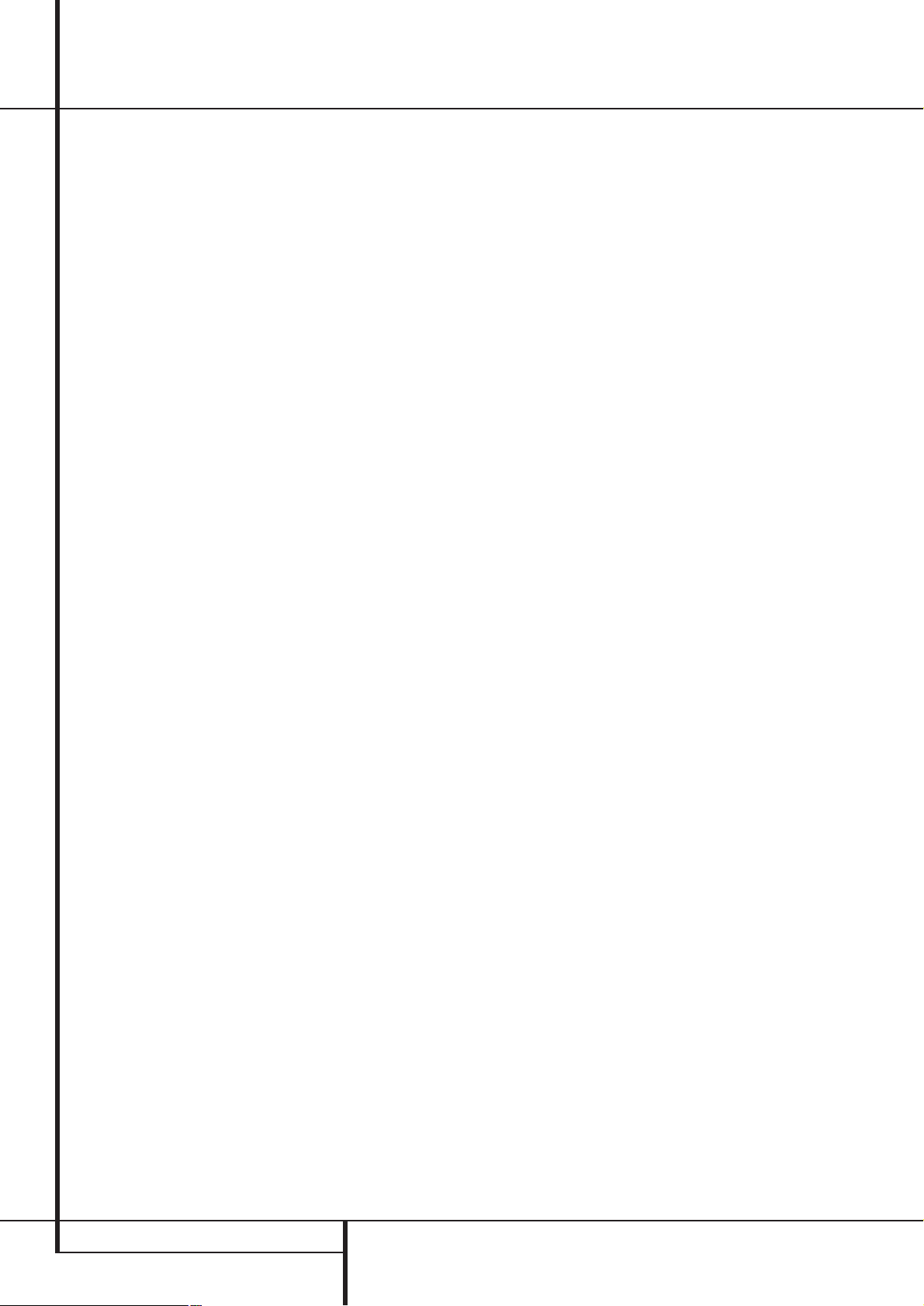
16 INSTALACIÓN Y CONEXIONES
Instalación y conexiones
Notas sobre conexión de vídeo:
• Todas las entradas/salidas de vídeo componente también sirven para señales RGB, tal
como se describe en las señales de Y/Pr/Pb, y
se conectan a las entradas del color correspondiente.
Pero esto sólo es cierto si las tres señales de
vídeo RGB son enviadas por la fuente de
vídeo, con una señal sincronizada sólo en la
señal “G”, sin ninguna salida de señal sincronizada separada de la fuente.
Conectores Scart A/V
Para las conexiones descritas en el apartado
anterior, el dispositivo de vídeo necesita conectores RCA (Cinch) o/y conectores de S-Video
para todas las señales de audio y vídeo: cualquier dispositivo de vídeo normal (que no sea ni
SVHS ni High 8) sólo para reproducción necesita
3 conectores RCA; los VCR para grabación y
reproducción hasta 6 conectores RCA. Cualquier
dispositivo de S-Video (SVHS o High 8) necesita
2 conectores RCA (audio) y 1 conector de SVideo (vídeo), si es una unidad de reproducción,
o 4 conectores RCA (entrada y salida de audio) y
2 de S-Video (entrada y salida de vídeo), si es un
VCR con grabación.
Muchos dispositivos de vídeo europeos están
equipados con conectores RCA (“Cinch”) sólo
parcialmente, no para todas las entradas/salidas
de audio y vídeo arriba descritas, pero sí disponen de un conector conocido como “Scart” o
“Euro-AV” (un terminal casi rectangular con
pins, vea dibujos en esta página).
En ese caso, se necesitan los siguientes adaptadores o cables de Scart a Cinch:
• Unidades de reproducción, como receptores
de satélite, videograbadoras, convertidores de
TV por cable, o reproductores de DVD y LD,
necesitan un adaptador de Scart a 3 clavijas
RCA en el caso de dispositivos de vídeo normales (figura 1), o de Scart a 2 clavijas RCA +
1 clavija de S-Video en el caso de dispositivos
de S-Video (figura 4).
• Las unidades VCR HiFi necesitan adaptadores
de Scart a 6 clavijas RCA para vídeo normal
(figura 3), o de Scart a 4 clavijas de audio y +
2 clavijas de S-Video para S-Video. Lea con
atención las instrucciones del adaptador para
averiguar qué clavijas son para la señal de
grabación que llega al VCR (conectar con los
conectores Video Out del AVR) y para la de
reproducción que sale del VCR (conectar con
los conectores Video In del AVR). Distinga
entre las señales de audio y vídeo. Consulte a
su proveedor en caso de duda.
• Si se utilizan sólo dispositivos de vídeo normales, el monitor de TV necesita sólo un adaptador de 3 clavijas RCA a Scart (figura 3). Si
también se usan dispositivos de S-Video, se
necesita además un adaptador de 2 clavijas
RCA + 1 de S-Video a Scart (figura 6) conectado a la entrada Scart del televisor.
Tenga en cuenta que sólo las clavijas de vídeo
(la clavija Cinch ”amarilla” de la figura 3 y la de
S-Video en la figura 6) debe conectarse a la
Salida TV Monitor
del AVR, y el volumen
del televisor debe estar al mínimo.
Nota importante sobre cables
adaptadores:
Si los conectores Cinch del adaptador empleado
están etiquetados, conecte siempre las clavijas
de audio y vídeo ”In” (entrada) a las tomas de
audio y vídeo ”In” correspondientes del AVR (en
caso de hacer la conexión en un vídeo, conecte
las clavijas “Out” a los conectores “Out” del
aparato de vídeo).
Si no llevan etiquetas, preste atención a las
direcciones del flujo de señal mostradas en las
figuras de más abajo y en las instrucciones del
adaptador. Si tiene alguna duda, consulte a su
proveedor.
7. Si dispone de otros aparatos con salidas de
vídeo por componentes, conecte el dispositivo
de salida a las Entradas de Vídeo por com-
ponentes 1 ó 2
. Deberá realizar las
conexiones de audio en cualquiera de las entra-
das de Audio de Vídeo
Ô
, o bien en
las entradas Optica o Coaxial Digital
*Ó
. Si utiliza cualquiera de las entradas
de Vídeo por componentes, asegúrese de que las
entradas de audio y vídeo están correctamente
configuradas en el menú
IN/OUT SET UP,
tal como describen las instrucciones de la página
20.
8. Si se utilizan las entradas de vídeo componente, conecte la salida de vídeo componente
a las entradas de componente de su TV,
proyector o equipo de vídeo.
9. Si tiene conectado de forma temporal una
cámara de vídeo, un videojuego u otros aparatos
de audio/vídeo al AVR, conecte las salidas de
audio, vídeo y audio digital de esos aparatos a
las Entradas del panel frontal
*ÓÔ
.Un
dis-positivo conectado a Video 5 jacks
Ô
se
selecciona como la entrada Video 5, y conectada
a los terminales digitales
*Ó
se selecciona
como entrada "Optica 4" o "Coaxial 4". (Ver
pag. 20 para más información sobre configuración de entrada.)
10. Al conectar el AVR 7300 a una pantalla
HDTV compatible o de alta definición (cualquier
pantalla capaz de aceptar una señal de entrada
de 480P o superior), podrá disfrutar de las ventajas del circuito avanzado de procesamiento de
señal de vídeo que convierte cualquier señal de
vídeo en una señal de salida de 480P. Como el
AVR 7300 muestra los menús de pantalla con el
vídeo ya convertido, deberá realizar la conexión
entre el AVR 7300 y la pantalla desde las salidas
de vídeo por componentes Y/Pr/Pb de la salida
Component Video Monitor Output
.
11. Si conecta el AVR 7300 a una pantalla de
vídeo estándar analógica con entradas de vídeo
compuesto y S-vídeo, no podrá utilizar las entradas de vídeo por componentes. En tal caso,
conecte la salida Video Monitor Output
a
las entradas de vídeo compuesto y S-vídeo de la
pantalla, dependiendo del tipo de formato de
vídeo que utilizan los aparatos fuente de señal.
NOTA: Si los aparatos fuente de señal están
conectados al AVR 7300 a través de las conexiones de vídeo por componentes, deberá tambien
conectar las salidas estándar de S-vídeo y vídeo
compuesto del aparato fuente de señal hacia el
AVR 7300, si desea aprovechar la posibilidad
que le proporcionan las salidas de grabación o
la ubicación del vídeo en otra sala. Las salidas
de grabación y el sistema multizona no aceptan
la entrada por componentes, ya que no hay posibilidad de convertir las señales a través de estas
salidas.
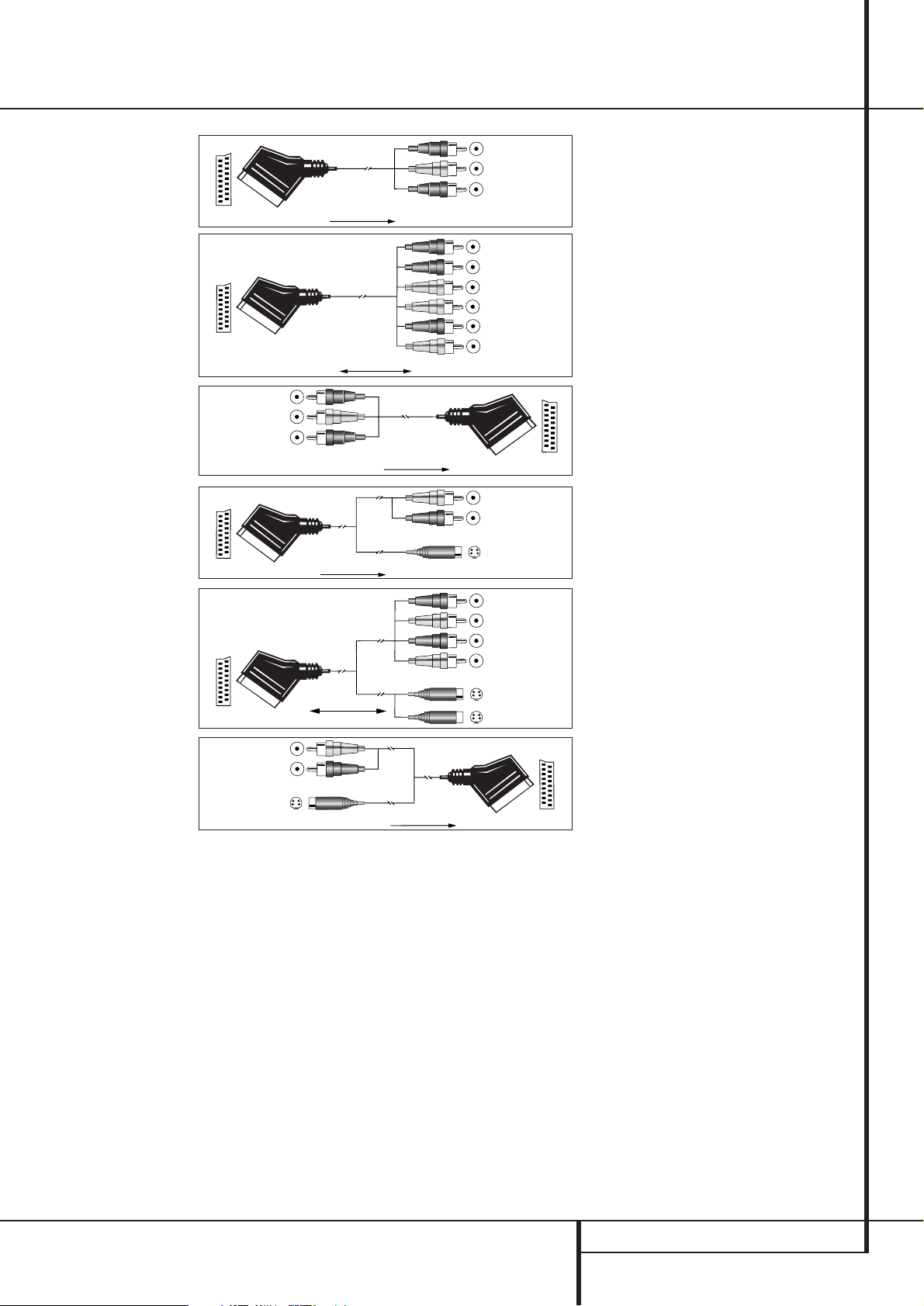
INSTALACIÓN Y CONEXIONES 17
Instalación y conexiones
Black
Yellow
Red
Figura 1:
Adaptador SCART/Cinch
para reproducción;
flujo de señal:
SCART
→
Cinch
Black
Red
Blue
Yellow
Green
White
Figura 2:
Adaptador SCART/Cinch
para reproducción y gra-
bación;
flujo de señal:
SCART ↔ Cinch
Black
Yellow
Red
Figura 3:
Adaptador Cinch/SCART
para reproducción;
flujo de señal:
SCART
→
Cinch
Rot
Schwarz
S-Video In
Figura 4:
Adaptador SCART/S-
Video para reproducción;
flujo de señal:
Cinch
→
SCART
Schwarz
Rot
Blau
Gelb
S-Video In
S-Video Out
Figura 5:
Adaptador SCART/S-
Video para reproducción
y grabación;
flujo de señal:
SCART ↔ Cinch
Rot
Schwarz
S-Video Out
Figura 6:
Adaptador SCARTS/S-
Video para reproducción;
flujo de señal:
Cinch
→
SCART
Negro
Amarillo
Rojo
Negro
Rojo
Azul
Amarillo
Verde
Blanco
Negro
Amarillo
Rojo
Negro
Rojo
Entrada de
S-Vídeo
Rojo
Negro
Salida de S-Vídeo
Negro
Rojo
Azul
Amarillo
Entrada de
S-Vídeo
Salida de
S-Videó
1
Otros colores posibles (marrón, gris).
Conexiones de alimentación
y del sistema
El AVR 7300 se ha diseñado para un uso flexible
con sistemas multisala, componentes de control
externos y amplificadores.
Ampliación del control a distancia de la
sala principal
Si coloca este equipo detrás de puertas sólidas o
de cristales ahumados, puede impedir que el
sensor remoto reciba las instrucciones. En este
caso, puede utilizar el sensor remoto de cualquier otro equipo Harman Kardon o equipo compatible que no quede tapado por puertas, o
instalar un sensor de IR opcional. Conecte la
salida de IR remoto del equipo utilizado, o la
salida del sensor remoto, a la toma de entrada
de IR remoto
.
Aunque haya otros componentes que no reciban
las órdenes del mando a distancia, sólo se necesita un sensor. Utilice el sensor de la unidad o
uno opcional con una conexión entre la salida
Remote IR
del AVR y la entrada Remote
IR de los demás equipos Harman Kardon o com-
patibles.
Enlace de IR para multisala
La clave del correcto control de una segunda
habitación consiste en enlazar ésta con la ubicación del AVR por medio de cables para un receptor de infrarrojos, los altavoces o un amplificador. El receptor de infrarrojos de la segunda sala
deberá conectarse al AVR con cable coaxial
estándar (puede ser un receptor IR opcional o
cualquier otro dispositivo Harman Kardon controlable a distancia que tenga un integrado un
sensor de IR en esa sala). Conecte la salida de IR
remoto de ese dispositivo o del sensor opcional
a la entrada de IR para multisala
en el
panel posterior del AVR.
Si hay otros equipos de fuente Harman Kardon
compatibles en la instalación de la sala principal, la salida Remote IR
del panel posterior
debe conectarse a la entrada IR IN del reproductor de CD o DVD (no casette). Esto permite controlar las funciones del equipo de fuente desde
la sala remota, además del volumen y la señal
de entrada de la sala remota.
NOTA: Todos los componentes controlados a
distancia deben estar conectados entre sí en
serie. Conecte la salida IR OUT de una unidad
con la entrada IR IN del siguiente para establecer esta conexión en serie.
Nota importante sobre el uso de
adaptadores SCART-Cinch:
Cuando se conectan fuentes de vídeo directamente a la TV a través de cable SCART,se transmiten también señales específicas de control
además de las señales de Audio/Vídeo. Estas
señales específicas son: Con todas las fuentes de
vídeo, la señal para selección de entrada automática que conmuta el TV directamente al canal
adecuado al iniciarse la emisión de señal de
vídeo. Con los reproductores de DVD, la señal
cambia automáticamente el formato de la TV a
16:9 (con TV de 16:9 or de 4:3 con opción de
formato 16:9) y activa o desactiva el decodificador de vídeo RGB, en función de los ajustes del
DVD. Con cualquier cable adaptador, estas señales de control se pierden y se ha de ajustar el TV
manualmente.
Nota sobre la señal RGB con SCART:
Si se utiliza un equipo que proporcione señales
RGB por una salida SCART (por ejemplo, la
mayoría de reproductores de DVD) y se desea
utilizar dichas señales RGB, la salida SCART
deberá estar conectada directamente al televisor. Aunque el AVR puede conmutar señales de
vídeo de tres vías (como la señal de componente
Y/Pb/Pr), Muchos televisores necesitan sincronismos separados para señales RGB (también por
Euroconector). Estos sincronismos no los puede
suministrar el AVR, de forma que sólo podrá ser
usadas señales RGB con los sincronismos
insertados en la propia señal (ver página 16:
"Nota de conexiones de vídeo").
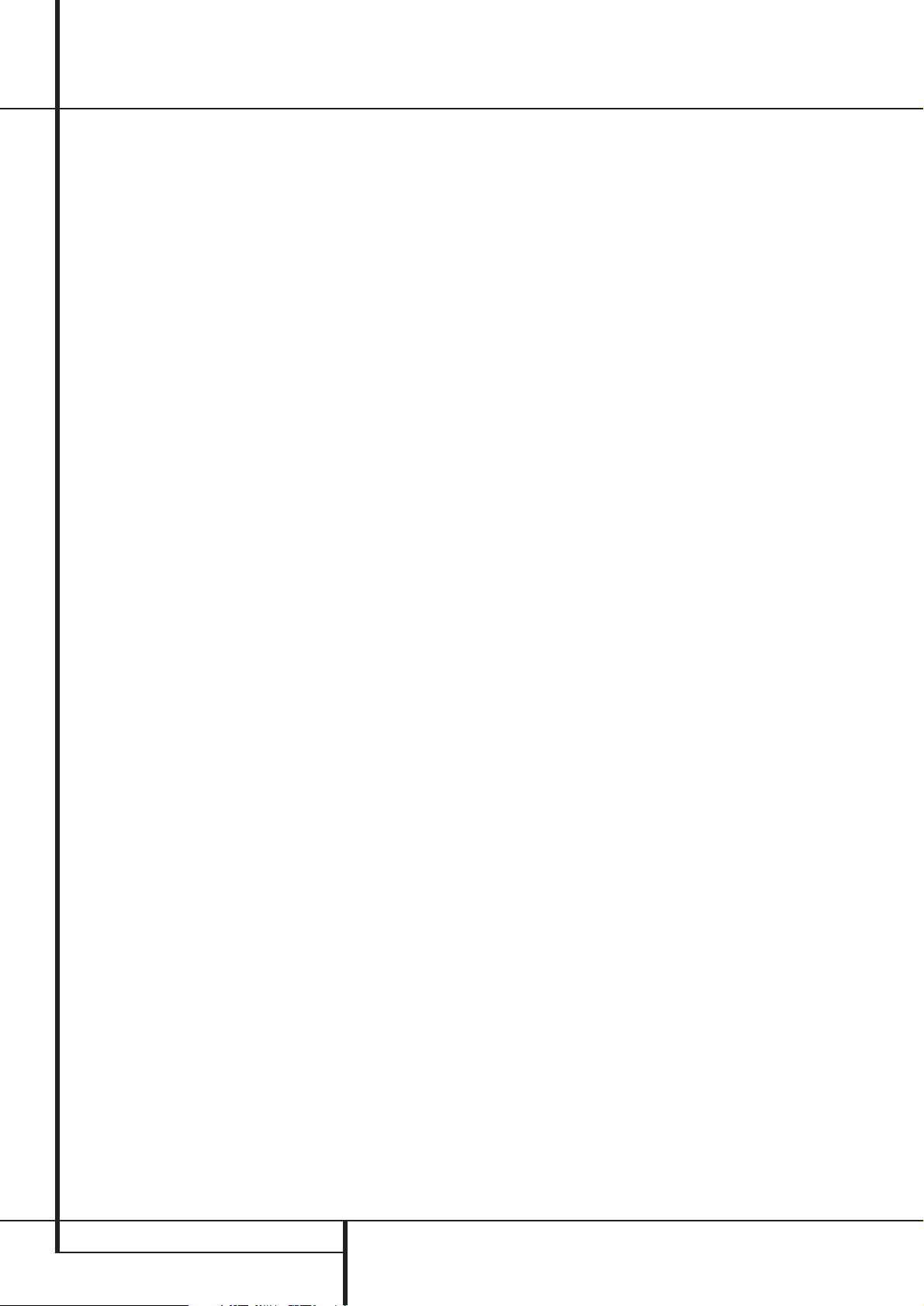
18 INSTALACIÓN Y CONEXIONES
Conexiones Multizona
El AVR está equipado con posibilidades multizona
que le permiten dirigir una fuente de señal de
audio o/y vídeo a una zona remota distinta de la
seleccionada como zona principal.
Observe que esta posibilidad se aplica a las
entradas analógicas de fuentes como el sintonizador AVR, platinas de cassette o vídeos. Si desea
utilizar una fuente de conexión digital como un
DVD o un CD, necesitará realizar en el AVR una
conexión analógica paralela, o utilizar la opción
de entrada a Mezcla Principal, tal como se explica en la página 44.
En función de los requisitos del sistema y de la
distancia del AVR a la sala remota, existen tres
posibilidades de conexión de audio:
Opción 1: Use un cable interconector de audio
blindado, de alta calidad,desde la ubicación del
AVR hasta la otra sala.Allí,conecte el cable interconector al amplificador de potencia estéreo. Se
conecta el amplificador a los altavoces de la sala.
En el AVR, enchufe los cables interconectores de
audio en los Jacks de salida de multiespacio
en el panel posterior del AVR.
Opción 2: Coloque el amplificador al que esta-
rán conectados los altavoces de la sala remota en
la misma sala que el AVR y conecte las salidas
de audio multisala
del panel posterior del
AVR a la entrada de audio del amplificador.
Utilice cable de altavoces adecuado para conectar el amplificador opcional a los altavoces de la
sala remota. Se recomienda cable de alta calidad
y de al menos 2,5 m
2
para conexiones multisala
largas.
Opción 3: Aprovechando el amplificador de siete
canales interno del AVR, se pueden usar dos de
ellos para alimentar los altavoces de la sala
remota. En este caso,no podrá usar todas las
capacidades de canal 7.1 del AVR en la sala de
audición principal, aunque podrá disponer de
otra sala sin necesidad de otro amplificador
externo. Para usar los amplificadores internos y
alimentar una zona remota, conecte los altavoces
destinados al emplazamiento remoto a las salidas
de altavoces envolventes posteriores/
multisala
. Antes de usar la sala remota,
deberá configurar los amplificadores para el funcionamiento en modo multizona cambiando un
ajuste del menú
MULTI-ROOM SETUP,
conforme a las instrucciones de la página 43.
AVISO: En todos los casos, puede instalar un
sensor IR opcional (Harman Kardon He 1000) en
la sala remota, conectado al AVR mediante el
cable apropiado. Conecte el cable del sensor a la.
Conecte el cable del sensor a la Entrada IR
multiespacio
en el AVR y use el mando a
distancia de Zona II para controlar el volumen de
la sala. También puede instalar un control de
volumen opcional entre la salida de los amplificadores y los altavoces.
Conexiones vídeo multizona
El sistema multizona del AVR 7300 está diseñado
para enviar las señales de audio y vídeo a una
localización remota. La fuente podrá ser la misma
utilizada para la localización principal, o podrá
seleccionar una fuente de entrada independiente
a través de los menús multizona o del control
remoto, tal como se explica en la página 43-44.
La única conexión adicional necesaria para el sistema multizona es la que une las salidas Multi-
room Video Outputs
directamente a la
pantalla de vídeo de la zona remota o a un distribuidor opcional de vídeo cuando la longitud de
los cables de conexión requieran una amplificación adicional.
Los siguientes consejos le serán de utilidad en
caso de utilizar el sistema de multizona con una
señal de vídeo en el AVR 7300:
• Las fuentes de vídeo por componentes no
podrán ser enviadas a través del sistema multizona. Si utiliza un sistema de vídeo por componentes, deberá realizar también una conexión
de vídeo compuesto o S-Vídeo para permitir el
uso del sistema multizona.
• Como en todas las instalaciones de cable, ase-
gúrese de que los cables cumplen con todos los
parámetros adecuados NEC según la aplicación
que deberán cumplir. La utilización de cables
inadecuados representarán un peligro. Consulte
a un instalador eléctrico profesional si desea
instalar cables de vídeo o audio en alguna
pared.
• Al conectar el AVR 7300 a una pantalla remo-
ta, tenga en cuenta las limitaciones de distancia que existen para las conexiones de vídeo
compuesto y S-Vídeo. La utilización de cable
coaxial de baja pérdida de señal para vídeo
compuesto y de cable de alta calidad para SVídeo reducirán una posible pérdida de señal.
Aún así, deberá considerar la posibilidad de
colocar amplificadores de vídeo si la distancia
de cable utilizada es muy alta.
Conexiones A-BUS
El AVR es uno de los pocos receptores del mercado equipados con la opción A-BUS Ready
®
.En
combinación con un módulo de control o teclado
A-BUS opcional, dispondrá de todas las ventajas
de la zona remota sin necesidad de amplificadores externos.
Para usar el AVR con un producto A-BUS, simplemente conecte el teclado o módulo de la sala
remota al AVR mediante el cableado de “categoría 5” estándar, concebido para el uso interno
específico de la instalación. Termine el cableado
al receptor con un jack RJ-45 estándar, conforme
a las instrucciones facilitadas con el módulo
A-BUS.
No se requerirán más instalaciones ni ajustes,
toda vez que el conector A-BUS del AVR transferirá las señales de alimentación, audio y control
entre el teclado y el destino apropiado. La salida
enviada al terminal A-BUS estará determinada
por el sistema multisala del AVR, y los menús
podrán usarse como siempre.
Conexiones RS-232
El AVR está equipado con un puerto de conexión de serie
, que tiene dos aplicaciones
principales. Si se conecta dicho puerto con un
ordenador externo, opcional y compatible, o con
un teclado o cualquier otro sistema de control, se
creará un sistema de comunicación bi-direccional.
Este sistema permitirá controlar el AVR desde un
sistema externo y permitirá que el controlador
muestre datos procesados en el AVR. La utilización de este puerto de conexión RS-232 para
esta función de control requiere conocimientos
técnicos, por lo que recomendamos que dicha
conexión sea llevada a cabo por un instalador
profesional familiarizado con el equipo.
El puerto RS-232 también se puede utilizar como
punto de acceso a través del cual se pueden
actualizar el sistema de operación y los modos de
memoria de surround del AVR, conectándolo a un
ordenador compatible. Cuando se encuentre disponible cualquier actualización, podrá encontrar
las instrucciones para la conexión y para dicha
actualización en el área de Soporte de Producto
en la página de internet de
Harman Kardon: www.harmankardon.com.
La conexión en el puerto RS-232 se realiza a través de un conector estándar D-9. Para asegurar
una conexión eficaz y compatible, deberá comprobar los esquemas de los pins de conexión y
las instrucciones específicas de software.
Conexión de disparador
El AVR 7300 está equipado con un conector
disparador de amplificación
capaz de
activar amplificadores externos opcionales, pantallas u otros dispositivos que pueden formar
parte de una instalación de cine doméstico. Una
vez finalizadas las conexiones, la señal se envía a
dichos dispositivos siempre que el AVR se
encuentre activado, y deja de enviarse cuando el
AVR se apaga. A causa de la complejidad de
la interconexión con algunos dispositivos
activos, le recomendamos encarecidamente que delegue dicha conexión a un instalador cualificado.
El conector disparador del AVR 7300 es un jack
mono de 3.5 mm que entrega una señal DC de 6
voltios en el pin central y con la conexión a tierra
en su carcasa. Una vez comprobada la compatibilidad de voltaje entre el AVR y el producto que
deberá ser controlado, conecte simplemente este
conector al dispositivo
que desea controlar.
No será necesario ningún otro proceso de conexión o programación.
Conexiones de alimentación CA
Este equipo tiene dos salidas de CA para accesorios. Sirven para la alimentación eléctrica de otros
dispositivos, aunque no se deben utilizar con
equipos que necesiten mucha tensión eléctrica,
como amplificadores, por ejemplo. La potencia
eléctrica en cada salida no debe ser mayor de
100 watts.
Instalación y conexiones
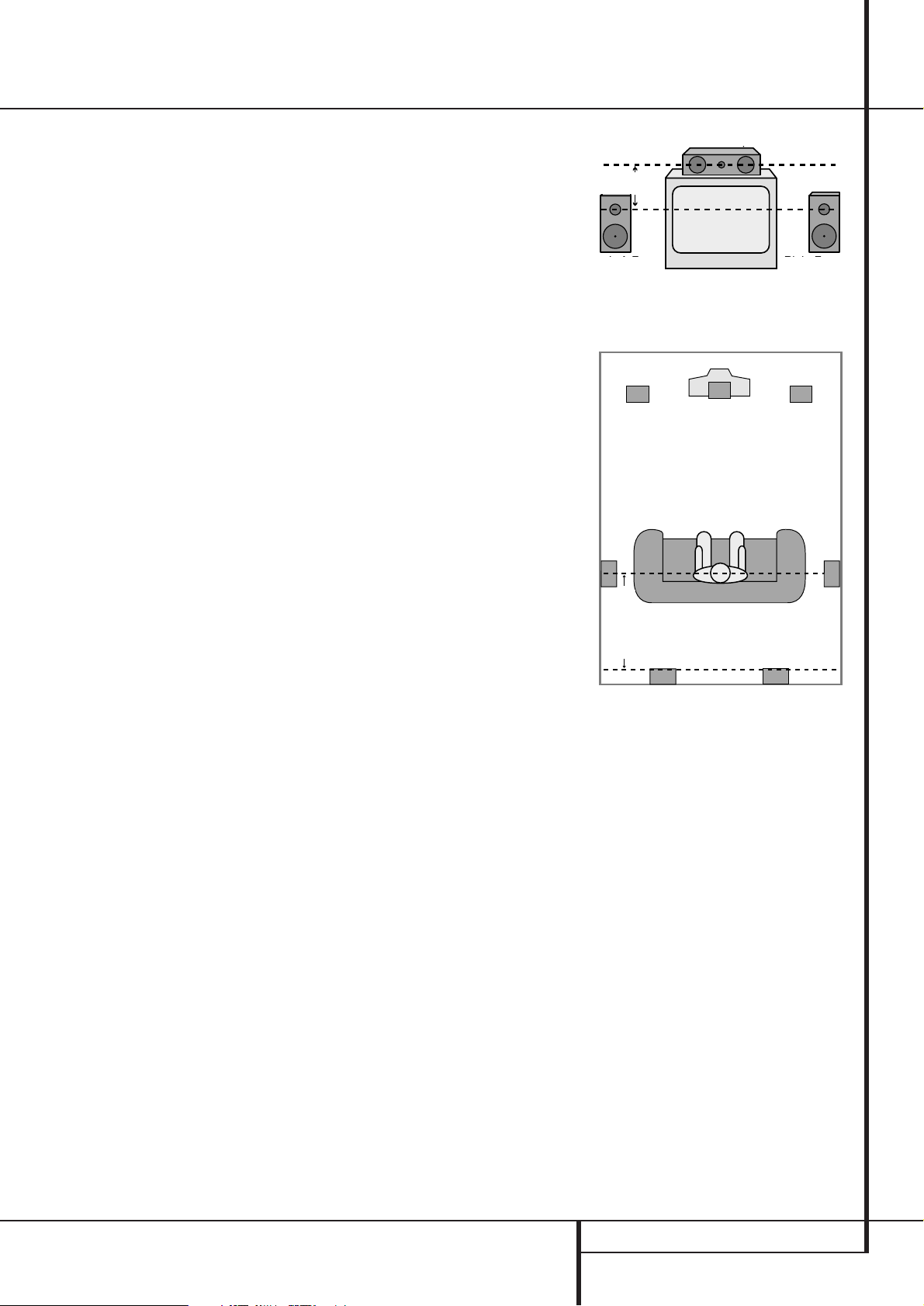
INSTALACIÓN Y CONEXIONES 19
Instalación y conexiones
La salida de CA conmutadasólo recibe alimentación con la unidad completamente encendida. Por eso, se recomienda para los dispositivos
que no tengan un interruptor mecánico de encendido que pueda dejarse en ”ON” (encendido).
NOTA: Algunos productos de audio y vídeo
entrarán en el modo Standby cuando se utilicen
con salidas conmutadas, por lo que no se podrán
activar sólo con esta salida sin utilizar el respectivo mando a distancia.
La salida de CA no conmutada
recibe alimentación siempre que la unidad esté enchufada
a una toma de CA activa y que esté encendido el
interruptor de encendido principal
1
.
El AVR incorpora un cable de alimentación desmontable que permite tender el cableado en una
configuración compleja sin necesidad de instalar
la propia unidad mientras no esté lista para la
conexión. Una vez realizadas todas las conexiones, inserte el cable de corriente en la toma de
alimentación.
El AVR consume bastante más corriente que
otros equipos domésticos, tales como los ordenadores con cables de alimentación desmontables. Por eso, conviene usar el cable de alimentación facilitado con la unidad (o uno de idéntico
tipo y capacidad).
Cuando conecte el cable de alimentación, estará
preparado para disfrutar de la increíble potencia
y fidelidad del AVR.
Selección de los altavoces
Se debe utilizar el mismo modelo o marca
comercial de altavoces frontales izquierdo y
derecho y central, cualquiera que sea ésta.Así,
se creará un ambiente de sonido sin fisuras,
eliminándose las posibles perturbaciones que
ocurren cuando el sonido se desplaza por altavoces frontales con canales no coincidentes.
Colocación de los altavoces
El lugar de colocación de los altavoces en un sistema doméstico multicanal puede tener mucha
importancia en la calidad del sonido reproducido.
Según el tipo de altavoz central del dispositivo de
visualización utilizado, coloque el altavoz directamente por encima o debajo de un televisor, o en
el centro detrás de una pantalla de proyección
frontal con microperforaciones.
Una vez instalado, coloque los altavoces frontales izquierdo y derecho separados entre sí la
misma distancia que hay entre el altavoz central
y su posición de audición preferida. La mejor
manera de situar los altavoces de canal frontal
es separar sus reforzadores de agudos no más
de 60 cm por encima o debajo del reforzador de
agudos en el altavoz central.
Debe haber al menos 50 cm entre los altavoces
frontales y el televisor para evitar cambios de
color en el televisor cuando los altavoces no
están magnéticamente aislados.
Según las características acústicas de la habitación y el tipo de altavoces, es posible que el sonido reflejado se pueda mejorar si se colocan los
altavoces frontal izquierdo y derecho ligeramente
por delante del altavoz central. Si es posible,
ajuste los altavoces frontales para que dirijan el
sonido a la altura de los oídos en la posición de
audición.
Al seguir estas instrucciones, descubrirá que hay
que probar hasta encontrar la ubicación correcta
de los altavoces en el correspondiente lugar de
instalación. No sea reacio a cambiar los objetos
de sitio hasta que el sonido del sistema suene
correctamente. Optimice los altavoces para conseguir que las transiciones de audio en la parte
delantera de la habitación sean suaves.
Cuando el AVR se usa en modo 5.1 canales, la
ubicación preferida para los altavoces envolventes es en las paredes laterales de la sala, en la
posición de escucha o ligeramente detrás. En un
sistema de 7.1 canales, son necesarios los altavoces laterales y traseros envolventes.El centro del
altavoz debería estar de frente a usted. (vea más
abajo).
Los altavoces envolventes traseros son necesarios
cuando se instala un sistema de 7.1 canales, y
también pueden usarse en modo 5.1 como posición de montaje alternativa cuando no resulta
práctico colocar los altavoces envolventes principales en los laterales de la sala. Los altavoces
también pueden colocarse en la pared trasera,
detrás de la posición de escucha. Igual que con
los altavoces laterales, el centro de los envolventes traseros debe estar de cara a usted. Los altavoces no deben colocarse más de dos metros por
detrás de los asientos.
Los subwoofers producen principalmente sonido
no direccional, por lo que pueden colocarse casi
en cualquier lugar de la habitación. Su lugar de
instalación se basará en el tamaño de la habitación y en la forma y tipo de subwoofer utilizado.
Una manera de encontrar su mejor ubicación es
colocarlo en la parte delantera de la habitación,
a unos 15 cm de la pared o cerca de una esquina. Otro método consiste en situar provisionalmente el subwoofer en la posición de audición
preferida, y después caminar por la habitación
hasta encontrar el lugar en que se oiga mejor.
Colóquelo en ese lugar. Además, siga las instrucciones del fabricante del altavoz y pruebe con
otras posiciones de colocación en la habitación.
Right Front
Speaker
Left Front
Speaker
No more than
60cm
Center Front Speaker
A) Instalación de altavoces de canal delantero
con televisores de visión directa o sistemas de
retroproyección
B) La distancia entre los altavoces izquierdo y
derecho debe ser igual a la que hay entre las
posiciones de asientos y la pantalla de visualización. También puede probar a situar los
altavoces delanteros izquierdo y derecho algo
por delante del altavoz central.
El montaje de los altavoces en la parte trasera en
una ubicación alternativa en los sistema 5.1. En
los sistemas 7.1 es obligatoria.
Altavoz central
Máximo 60 cm
Frontal derechoFrontal izquierdo
TV o pantalla de proyección
Altavoz central
Frontal izquierdo Frontal derecho
Máximo 2 m si se
usan altavoces tra-
seros
Montaje opcional en pared posterior
TV or Projection Screen
Center Front
Left Front
Speaker
No more than 2m
speakers are used
when rear-mounted
Speaker
Optional Rear-Wall Mounting
Right Front
Speaker

20 CONFIGURACIÓN DEL SISTEMA
Configuración del sistema
Una vez colocados y conectados los altavoces, los
siguientes pasos consisten en programar las dos
memorias del sistema.
Primer encendido y Utilización
Ahora, el receptor AVR se puede encender para
empezar a realizar los ajustes finales.
1. Compruebe que el cable de alimentación está
firmemente insertado en la toma correspondiente
, y conéctelo a una toma de corriente
alterna no conmutada. Para mantener el margen de seguridad de la unidad, NO sustituya
este cable por uno de menor capacidad.
2. Pulse el interruptor de encendido
principal
1
hasta que quede introducido en
la superficie del panel frontal. Tenga en cuenta
que se encenderá de color ámbar el indicador
de encendido
3
para señalar que la unidad
está en el modo Standby.
3. Retire las películas de plástico protectoras de las
lentes principales del panel frontal. Si no se
hace, la película podría interferir en el funcionamiento del mando a distancia.
4. Instale las 4 pilas AAA suministradas en el
mando a distancia como se muestra a continuación. Asegúrese de que coincidan las marcas de
polaridad (+) y (–) en la parte inferior del
compartimiento.
5. Encienda el AVR pulsando Control de
Alimentación del Sistema
2
ó Selector de
Fuente de Entrada
%
en el panel frontal, o a
través del mando a distancia pulsando el Botón
de encendido
3
, Selector AVR5o
cualquiera de los Selectores de Entrada
46
. El Indicador de Encendido3se
iluminará en azul para confirmar que la unidad
está en marcha, y el Display Principal de
Información
˜
también se iluminará.
AVISO:Tras pulsar uno de los botones de Selector
de entrada
4
para encender la unidad, pulse el
Selector AVR
5
para poder controlar las funcio-
nes del AVR a distancia.
Uso del sistema de mensajes
en pantalla (OSD)
Para los siguientes ajustes, quizá sea más fácil utilizar el sistema de menús en pantalla del equipo.
Estos menús dan una idea clara del estado actual
de la unidad, y simplifican la selección que se realice de altavoces, tiempos de retraso, entradas y
funciones digitales.
Si desea utilizar los menús de pantalla, asegúrese
de que ha realizado las conexiones entre las salidas de vídeo por componentes
o las salidas de
monitor de vídeo
a las entradas correspondientes de su televisor, pantalla o proyector. Para
visualizar los menús, asegúrese de que ha seleccionado el tipo de señal correcto y de que ha realizado la configuración necesaria para la reproducción en su pantalla. Para aprovechar al máximo la
circuitería de vídeo del AVR 7300 al utilizar una
señal de vídeo por componentes, asegúrese de
que la pantalla está configurada para señales de
entrada de 480P y de búsqueda progresiva, en
caso de que disponga de ellas.
AVISO IMPORTANTE: Cuando se visualizan los
menús en pantalla usando un proyecto de tipo CRT,
una pantalla de plasma o algún tipo de televisor o
monitor CRT de visión directa, es importante que
no se deje el menú en pantalla durante mucho
tiempo.Al igual que ocurre con cualquier pantalla
de vídeo, pero sobre todo con proyectores, la visualización constante de una imagen estática, como
estos menús o una imagen de videojuego, puede
hacer que la imagen quede permanentemente
”marcada” en el tubo de rayos catódicos. Este tipo
de daño no queda cubierto por la garantía del AVR
y, posiblemente, tampoco por la garantía del
televisor de proyección.
El AVR tiene dos modos de menús en pantalla,
“Semi-OSD” y “Full-OSD”.Cuando ajuste la configuración, es recomendable utilizar el sistema FullOSD, que mostrará en la pantalla un completo
informe de estado o una lista, lo que permitirá ver
las opciones disponibles y ajustarlas en la pantalla
más fácilmente. El modo Semi-OSD muestra las
indicaciones en una sola línea.
El sistema Full-OSD y los menús en pantalla son la
forma más sencilla de introducir los ajustes, ya que
se muestra la serie entera de ajustes para cada
opción. Sin embargo,cuando esté en uso el sistema Full-OSD, las selecciones de menú no se mostrarán en la pantalla de información
˜
.
Si el sistema Semi-OSD se utiliza con los botones de
configuración, las indicaciones en pantalla mostrarán una sola línea de texto con la selección de menú
actual. Dicha selección también se mostrará en la
línea superior o inferior
˜
.
El sistema de menús OSD se puede activar y desactivar en cualquier momento pulsando el botón
OSD
L
. Al presionarlo, aparecerá el menú prin-
cipal
MASTER MENU (Figura 1) y se podrán
realizar ajustes en cada menú. Observe que estos
menús permanecerán en la pantalla durante 20
segundos después de la última acción realizada y
desaparecerán. El intervalo de tiempo se puede
ajustar en hasta 5 segundos en el menú
ADVANCED,cambiando el elemento FULL
OSD TIME OUT
.
El sistema Semi-OSD está disponible de fábrica,
aunque se puede desactivar en el menú
ADVANCED (consulte la página 42). Con el sis-
tema semi-OSD, puede realizar los ajustes directamente pulsando los botones del panel frontal o del
mando a distancia del parámetro en concreto que
se quiere ajustar. Por ejemplo, para cambiar la
entrada digital de alguna fuente, pulse el Botón de
selección digital
ÛGy luego cualquiera de los
Botones selectores
‹/›
7$
o
⁄/¤
E
del
panel frontal o del mando.
Fiqura 1
Configuración del sistema
El AVR 7300 dispone de un avanzado sistema de
memoria que le permite establecer diferentes configuraciones de memoria para el tamaño de los
altavoces, la asignación de vídeo por componentes, la entrada de vídeo digital, los modos
surround y la frecuencia de corte del crossover,
para cada fuente de entrada. Para simplificar el
ajuste de altavoces, se puede utilizar el mismo en
todas las entradas. Esta flexibilidad permite individualizar la manera en que se oyen las fuentes y
hacer que el equipo lo memorice. Esto significa,
por ejemplo, que puede asociar diferentes modos
envolventes y entradas analógicas o digitales con
diferentes fuentes, o ajustar diferentes configuraciones de altavoces con los consecuentes cambios
en el sistema de gestión de bajos o el uso del altavoz central y/o el subwoofer. Una vez realizados
estos ajustes, quedarán grabados para la próxima
vez que se seleccione esa entrada.
El ajuste por defecto del AVR tiene todas las
entradas configuradas para la entrada de audio
analógico, excepto en la entradas DVD y Vídeo 3,
donde por defecto están asignadas las entradas
Digital Coaxial
y Digital Optica.
Cuando se ha usado por primera vez el sistema de
procesamiento DSP para cualquier entrada, los
ajustes de altavoz serán por defecto "pequeño"
en todas las posiciones con el subwoofer ajustado
en "LFE". El ajuste por defecto de los modos
envolventes es "Surround off", o dos canales estéreo, aunque el Dolby Digital o DTS se seleccionarán automáticamente cuando se use una señal con
codificación digital.
Los ajustes de vídeo por defecto están detallados
en el apéndice de la página 59. Aún así, la mayoría de estos ajustes de fábrica sólo son posibles
cuando se realiza una conexión a una pantalla o
monitor HDTV a través de vídeo por componentes.
Podrá también ajustar todos los parámetros de
audio y vídeo para cada una de las entradas,tal
como le muestran las páginas siguientes.
Antes de utilizar el equipo, es probable que quiera
cambiar algunos ajustes en las entradas, para
configurarlas correctamente y que coincidan con
el uso de las demás entradas digitales o analógicas y el modo envolvente asociado a la entrada.
Recuerde que la memoria del AVR guarda los
ajustes de cada entrada por separado,por lo que
tendrá que configurarlas todas. Sin embargo, des-
** MASTER MENU **
→
IN/OUT SETUP
AUDIO SETUP
VIDEO SETUP
MULTI-ROOM
ADVANCED

CONFIGURACIÓN DEL SISTEMA 21
pués sólo tendrá que modificarlas cuando cambie
los componentes de su sistema.
Para que este procedimiento sea lo más rápido y
fácil posible, es recomendable utilizar el sistema
Full-OSD con menús en pantalla y desplazarse por
cada entrada.
Ajuste de entradas
El primer paso para configurar el AVR es seleccionar una entrada, es decir, asociar una entrada
analógica o digital con cada fuente de entrada en
uso, como CD o DVD. Tenga en cuenta que una
vez seleccionada una entrada, todos los ajustes
para la entrada digital, la configuración de altavoz
y el modo envolvente, quedarán "fijados" a esa
entrada y se almacenarán en una memoria no
volátil. Es decir, una vez realizada la selección de
una entrada, ésta recuperará automáticamente
dichos ajustes. Por esta razón, los procedimientos
descritos más abajo deberán repetirse con cada
fuente de entrada para personalizarlas según los
requisitos específicos de audición. En cualquier
caso, después ya no será necesario modificarlas a
menos que desee cambiar un ajuste.
Si ajusta la configuración con el sistema Full-OSD,
presione el botón OSD
L
una vez para que se
muestre el menú principal
MASTER MENU
(Figura 1).Tome en cuenta que el cursor › aparecerá en la siguiente línea de ajustes. Presione el
botón Set
F
para acceder al menú IN/OUT
SETUP
(Figura 2) que aparecerá en la pantalla.
Si el vídeo se queda en negro, el sistema de procesamiento Faroudja ha detenido momentáneamente el procesamiento para encontrar los ajustes
de vídeo necesarios para cada entrada. Un pequeño ruido es debido a la utilización de un relé para
conmutar entre las entradas de vídeo por componentes y conseguir una mejor calidad de señal de
vídeo y minimizar el efecto crosstalk.
Fiqura 2
Presione los botones ‹/›Ehasta que aparezca
el nombre de la entrada y se encienda el LED
verde junto al nombre en los indicadores de
entrada
ˆ
del panel frontal. Si la entrada utiliza
las entradas analógicas izquierda/derecha estándar, no se necesitan más ajustes (excepto con
DVD).
Cuando selecciona la fuente para alguna de las
cuatro entradas de vídeo, se le presenta la opción
de ponerle un nuevo nombre, que será el que
aparecerá en el panel frontal y en el menú de
pantalla. Esto es útil si dispone de más de un aparato de vídeo, si desea asociar una entrada a un
nombre específico, o simplemente si desea introducir algún nombre que le facilite el reconoci-
miento de la fuente de entrada seleccionada.
Para cambiar el nombre de entrada,presione el
Botón de Navegación
⁄
/
¤
E
en el mando
a distancia hasta que el ➞ cursor se sitúe sobre
la opción
TITLE. A continuación, presione
durante unos segundos el botón Set
F
, hasta
que aparezca un rótulo parpadeante a la derecha
de los dos puntos. Deje de presionar el botón Set
F
, e introduzca el nombre deseado.
Presione el Botón de Navegación
⁄
/
¤
E
.
Observe que se le muestra una serie completa de
caracteres alfa-numéricos, comenzando por el
alfabeto en mayúsculas, y seguido por el alfabeto
en minúsculas, los números y los símbolos. Al presionar
¤
en el Botón de navegaciónE,
aparecerá una serie de símbolos y números, seguido de una lista inversa del alfabeto en minúsculas. Presione el botón en cualquier dirección hasta
que aparezca la primera letra del nombre deseado. Si desea entroducir un espacio en blanco
como primer caracter, presione
›
en el Botón de
Navegación
E
.
Cuando aparezca el caracter deseado, presione
›
en el Botón de NavegaciónEy repita el proceso para la siguiente letra, continuando así hasta
completar el nombre deseado, con un máximo de
catorce caracteres.
Presione el botón Set
F
para introducir el nombre de la entrada dentro del sistema de memoria
y para empezar el proceso de configuración.
Si el sistema incluye fuentes equipadas con salidas de vídeo por componentes Y/Pr/Pb, el AVR
dispone de la posibilidad de conmutarlas para
enviarlas correctamente. Cada una de las entradas de vídeo por componentes
se podrá
asignar a cualquiera de las entradas del sistema,
añadiéndole así más flexibilidad. El ajuste por
defecto asigna las entradas DVD de vídeo por
componentes
a las entradas 6/8 directas de
canal, y la entrada 1 de vídeo
por componentes al dispositivo definido como Vídeo 1 y la
entrada 2 de vídeo por componentes
a otros
dispositivos. Si su sistema no dispone de Vídeo
por componentes, o si no le es necesario realizar
ningún cambio en los ajustes por defecto, presione
¤
en el Botón de NavegaciónEpara
dirigirse al ajuste siguiente.
Para cambiar la asignación de Vídeo por compo-
nentes, asegúrese de que el cursor ➞ está sobre
la línea
COMPONENT IN en el menú de pan-
talla, y presione el Botón de navegación
‹/›
E
hasta que se muestre el nombre de la entrada deseada en negrita. El ruido que oirá al seleccionar las entradas de vídeo por componentes es
normal, y es debido al relé utilizado para asegurar
un buen aislamiento entre las dos entradas.
Una vez seleccionada la entrada deseada, presione
¤
en el Botón de NavegaciónEpara
dirigirse al siguiente ajuste.
Si desea asociar una de las entradas digitales a la
fuente de entrada seleccionada, presione el botón
¤
E
en el mando a distancia mientras se mues-
tre el menú
IN/OUT SETUP en la pantalla
(Figura 2), y observará que el cursor se mueve a la
línea DIGITAL I N. Presione los botones ‹/›
E
hasta que aparezca el nombre de la entrada
digital que desea. Para volver a la entrada analógica, presione los botones hasta que se muestre
ANALOG. Cuando aparece la entrada correcta,
pulse el botón
¤
E
hasta que aparezca el cur-
sor
› junto al BACK TO MASTER MENU,
y pulse el botón Set
F
.
Para asociar una entrada analógica o digital con
una fuente de entrada seleccionada en cualquier
momento usando los botones de función discreta,
pulse el Botón Selector de entrada digital
ÛGen el panel frontal o en el mando cuando
el sistema OSD total no está en funcionamiento.
Durante los siguientes cinco segundos, haga su
selección de entrada con los botones Selectors
del panel frontal
7$
o los botones
⁄/¤
E
del mando a distancia hasta que la entrada digital
o analógica mostrada en el Display Principal de
Información
˜
y en el tercio inferior del display
de vídeo conectado al AVR sea la deseada. Pulse
entonces el botón Set
F
para entrar la nueva
asignación de entrada digital.
Algunas fuentes de entrada de vídeo digital, como
las cajas de TV por cable o de telvisión de alta
definición, pueden ir cambiando en su salida de
señal digital a analógica o viceversa, en función
del canal que se esté utilizando. El sistema de
autodetección del AVR 7300 permite evitar la pérdida momentánea de señal de audio cuando esto
ocurre, permitiendo la conexión analógica y digital
de una misma fuente de entrada en el AVR. EL
audio digital está seleccionado por defecto, y la
unidad cambiará automáticamente a audio analógico cuando el flujo de audio digital se interrumpa.
En los casos en que sólo se utiliza una fuente de
entrada digital, podrá desactivar la función de
autodetección para evitar que el AVR intene buscar una señal analógica en los momentos de
pausa de audio digital. Para desactivar la función
de autodetección, asegúrese de que el cursor está
sobre la línea de opción
AUTO POLL en la
pantalla de menú. A continuación, presione el
‹/›
Botón de NavegaciónEhasta que se ilumi-
ne la opción
OFF. Repita este proceso cuando lo
desee, iluminando la línea
ONpara restablecer la
función de autodetección.
Una vez finalizados los cambios en la configura-
ción de la función autodetección, presione el
¤
Botón de NavegaciónEpara ir hacia el
siguiente parámetro.
Otra de las ventajas de Harman Kardon es que, al
poder conmutar los conectores frontales para
usarlos como entradas para equipos portátiles de
grabación, éstos se pueden conectar fácilmente.
Los conectores frontales video 5
Ô
están dispuestos como entrada para cámaras de video, consolas de videojuego, y otros equipos de
audio/video de tipo portátil. No obstante,para
usar estos equipos en modo de grabación, se
deberán conmutar los conectores como salida.
Para conmutarlos temporalmente como salida,
seleccione el menú
IN/OUT SETUP.
Configuración del sistema
* IN/OUT SETUP *
→
SOURCE :VIDEO 1
TITLE :
COMPONENT IN:COMP V1
DIGITAL IN :ANALOG
AUTO POLL :ON
VIDEO 5 :IN
REC OUT :ANALOG
BACK TO MASTER MENU

22 CONFIGURACIÓN DEL SISTEMA
Configuración del sistema
Presione el botón ¤E
hasta que el cursor de la
pantalla ➔ quede situado en la posición
VIDEO
5
. Presione el botón ›E
para que la palabra
OUT quede iluminada. Verá que el indicador
entrada/salida
(
situado entre el S y los conec-
tores Composite vídeo, se vuelve rojo. Ello indica
que los conectores video 5
Ô
son salidas para
grabación.
La selección del terminal Digital Coaxial 3 como
salida será efectiva mientras el AVR permanezca
encendido. Una vez apagado el aparato, el terminal vuelve a su estado original como entrada.
La línea REC OUT le permite seleccionar el tipo
de señal que es enviado directamente a los conectores de salida de grabación (asociados con las
fuentes Tape
, Video 1,y Vídeo 2.El
parámetro por defecto es
ANALOG, que enviará
la señal analógica proveniente de cualquiera de
las fuentes hacia los tres grupos de salidas de grabación analógicas.
En los casos en que desee enviar la señal de una
fuente digital hacia la salida de grabación, presione el
‹/›
Botón de navegaciónEcuando el
cursor esté en la línea
REC OUT, y le aparecerá
el mensaje
DSP DOWNMIX en pantalla. Cuan-
do le aparezca este indicador, el AVR enviará una
mezcla analógica de una señal codificada en
Dolby Digital o DTS a los conectores de salida de
grabación (asociados con las fuentes Tape
,
Vídeo 1
,y Video 2, y con los conectores
de Vídeo 5 cuando están configurados como salida). Esto le permitirá realizar una grabación analógica (si las leyes se lo permiten) de la banda
sonora de cualquier fuente digital.
Como medida general, para asegurar que la señal
siempre llegará a los conectores de grabación
digital, le recomendamos que realice siempre una
conexión analógica de reserva para todas las
fuentes digitales. Esta medida es básica en fuentes
como cajas de recepción de TV por cable para asegurar que le flujo de señal de audio no se perderá
en caso de que se pierda momentáneamente al
cambiar de sintonización.
Una vez realizados todos los ajustes, presione el
¤
Botón de NavegaciónEhasta que el cur-
sor esté junto a la línea
BACK T O MASTER
MENU
para continuar con el proceso de configu-
ración.
Configuración del audio
El menú
AUDIO SETUP contiene una serie
de submenús que permiten establecer los ajustes
necesarios para optimizar la salida de audio del
AVR a las características de su sistema de cine
doméstico y de cada una de las instalaciones.
Aunque los ajustes de fábrica pueden utilizarse
para alguna de las instalaciones, le recomendamos encarecidamente que lea detenidamente
cada uno de estos menús para asegurarse de que
son válidos para su propia configuración de sistema. De esta manera el sistema estará adecuadamente configurado para proporcionar todo el rendimiento que el AVR puede ofrecer
Para llegar al menú
AUDIO SETUP, presione
el botón OSD
L
y a continuación el botón Set
F
. Cuando aparezca el MAINMENU (página
1) en la pantalla, presione el
¤
Botón de nave-
gación
E
hasta que el ➔ cursor de pantalla
esté sobre la opción
AUDIO SETUP de
nuevo.Aparecerá el menú
AUDIO SETUP
(figura 3) en pantalla.
Figura 3
Ajustes del modo Surround
El siguiente paso será ajustar el modo surround
que desee para cada una de las entradas.Los
modos de envolvente son, generalmente, una preferencia personal, por lo que puede elegir cualquiera que desee. La tabla de Modo Surround de la
página 33 le ayudará a seleccionar el modo que
mejor que se ajuste a la fuente de entrada seleccionada. Por ejemplo, puede seleccionar Dolby Pro
Logic II o Logic 7 para la mayoría de entradas analógicas y Dolby Digital para entradas conectadas a
fuentes digitales. En la entrada de un reproductor
de CD, una pletina de cassette o un sintonizador,
es preferible ajustar el modo en Stereo, si ésa es su
forma habitual de oír fuentes estéreo, en que es
improbable que se grabe sonido envolvente codificado.Alternativamente, los modos 5 Channel
Stereo ó Logic 7 pueden ser una buena elección
para material estéreo convencional.
El método más fácil para realizar este ajuste es a
través de los menús de pantalla OSD. En el menú
AUDIO SETUP (figura 3), presione el
⁄/¤
Botón de navegación Ehasta colocar el ➔
cursor en la línea
SURROUND SELECT.
Presione el Botón SET
F
hasta que el menú
SURROUND SELECT (figura 4) aparezca en
la pantalla.
Figura 4
Cada una de las líneas de opciones de este menú
selecciona una categoría del modo envolvente, y
dentro de ellas se podrán seleccionar distintas
modalidades. La elección dependerá de la configuración de altavoces del sistema.
Si la línea
SURR BACK del menú SPEA-
KER SETUP
(figura 7) está ajustada a
NONE, el AVR quedará configurado para el fun-
cionamiento en 5.1 canales, y sólo aparecerán los
modos apropiados para un sistema de cinco altavoces.
Si la línea
SURR BACK del menú SPEA-
KER SETUP
(figura 7) está ajustada a
SMALL o LARGE, el AVR quedará configura-
do para el funcionamiento en 6.1/7.1 canales, y
aparecerán modos adicionales como Dolby Digital
EX y 7 STEREO o Logic 7 7.1, que sólo están disponibles cuando se usan siete altavoces principales.Además, algunos de los modos disponibles en
el AVR no aparecerán a menos que se seleccione
una fuente digital y se reproduzca con el flujo de
bits adecuado.
Aviso: Cuando se seleccione y se reproduzca una
fuente Dolby Digital o DTS, el AVR seleccionará de
forma automática el modo envolvente adecuado,
sin importar el modo seleccionado por defecto
para esa entrada. Luego, no se encontrará disponible ningún otro modo envolvente, excepto VMAx
con grabaciones Dolby Digital y todos los modos
DTS ES (Discrete) y DTS+NEO:6 (DTS ES Matrix)
disponibles en el AVR no aparecerán a menos que
una fuente digital esté reproduciendo el flujo de
bits correcto.
Para seleccionar el modo que se usará como inicial
por defecto para una entrada, primero pulse los
botones
⁄/¤
E
hasta que el cursor de pantalla esté en el nombre de la categoría master del
modo deseado. Luego, pulse los botones
‹/›
ButtonsEpara desplazarse por las opciones
disponibles, y luego pulse el botón
¤
E
para
que el cursor se coloque en
BACK TO MAS-
TER MENU
y continuar el proceso de ajuste.
En el menú
DOLBY (Figura 5), las opciones de
selección incluyen Dolby Digital, Dolby Pro Logic II
y IIx Music, Dolby Pro Logic II y IIx cinema, Dolby
Pro Logic, Dolby Virtual Speaker Reference and
Wide, y Dolby 3 estéreo. En la pág. 33 encontrará
una explicación detallada de estos modos. El modo
Dolby Digital EX sólo está disponible cuando el
sistema está operando en modo 6.1 / 7.1 configurando los altavoces de Surround trasero en
“small” o “large”,tal como se describe en la
página 24. Cuando se reproduzca un disco con
una señal de identificación en el flujo digital de
audio, se seleccionará el modo EX automáticamente.También podrá seleccionarlo utilizando
este menú o a través del panel frontal y del
mando a distancia. Encontrará una explicación
más detallada de estos modos en la página 33.
Figura 5
** AUDIO SETUP **
→
SURROUND SELECT
SPEAKER SETUP
DELAY ADJUST
CHANNEL ADJUST
TONE CONTROLS
BACK TO MASTER MENU
** SURROUND SELECT **
→
DOLBY SURROUND
DTS
LOGIC 7
DSP (SURR)
VMAx
UPSAMPLING: --BACK TO AUDIO SETUP
** DOLBY SURROUND **
→
MODE: DOLBY PLII
MUSIC
CENTER WIDTH: 3
DIMENSION: 0
PANORAMA: OFF
NIGHT: -----
BACK TO SURR SELECT

CONFIGURACIÓN DEL SISTEMA 23
Con el ➞ cursor en la línea MODE, presione el
‹/›
Botón de navegaciónEy seleccione el
modo de Surround deseado, recordando que las
opciones disponibles variarán en función del tipo
de programa reproducido y del número de altavoces de la configuración de su sistema.
Cuando seleccione los modos Dolby Pro Logic II
Music o Dolby Pro Logic IIx Music como modos de
escucha, aparecerán tres parámetros disponibles
para integrar el campo sonoro a su entorno de
escucha y a su gusto y preferencia individuales.Al
seleccionar otros modos Dolby surround, unas
líneas de puntos indicarán que estos parámetros
no se encuentran activos.
• Amplitud central: este parámetro ajusta el equilibrio de la información vocal en el campo sonoro entre los altavoces central e izquierdo y derecho. Cuanto menor es el parámetro, esta infromación se amplia más en los altavoces izquierdo y derecho. Cuanto mayor es el parámetro
(hasta 7), más centrada está la representación
de dicha información.
• Dimensión: este parámetro altera la perepción
de profundidad del campo Surround, creando
una presentación menos profunda, que parece
mover los sonidos hacia la parte frontal de la
sala, o una presentación más profunda, que
parece mover el peso sonoro hacia la parte trasera de la sala.Ajustado a 0, tenemos un parámetro neutral.Ajustado a R-3, tenemos un sonido más profundo y orientado hacia la parte trasera; y ajustado a F-3 tenemos un sonido menos
profundo y orientado hacia la parte sonora frontal.
• Panorama: active y desactive este parámetro
para añadir una presentación sonora envolvente
que incrementa la percepción del sonido a lo
largo de los laterales de la sala.
Para cambiar estos parámetros, presione el
⁄/¤
Botón de navegaciónEcon el menú
DOLBY SURROUND en pantalla, hasta que
el ➞ cursor esté junto al parámetro que desea
cambiar. A continuación presione el
‹/›
Botón
de navegación
E
para alterar el parámetro a
su gusto.
Tenga en cuenta que cuando se selecciona el
modo Dolby Digital existen ajustes adicionales disponibles para el modo Noche que sólo se asocian
al modo envolvente, no a la entrada. Por eso estos
ajustes deben hacerse sólo una vez, no en cada
entrada en funcionamiento.
Figura 6
Ajustes del modo Sleep
El modo nocturno Sleep es una función de Dolby
Digital con un procesado propio que conserva el
rango dinámico y la inteligibilidad de las pistas de
sonido de las películas, además de reducir su nivel
pico.Así, se impide que haya transiciones abruptas
de sonido sin reducir el impacto sonoro de la fuente digital. Observe que el modo nocturno sólo
estará disponible al reproducir señales de Dolby
Digital.
Para establecer los ajustes del modo Noche desde
el menú, pulse el botón OSD
L
de forma que
aparezca el menú
MASTER. A continuación
presione el
¤
botón Epara acceder a
AUDIO SETUP y presione SET
F
para
seleccionar el menú
SURROUND SETUP.
Vuelva a pulsar el Botón de Ajuste
F
para
seleccionar el menú DOLBY (véase figura 6).
Para establecer los ajustes del modo Noche,
asegúrese de que el cursor
➞
está en la línea
NIGHT del menú DOLBY. Luego, pulse los
botones
‹/›
E
para elegir entre los siguientes
ajustes.
OFF: Si aparece resaltado OFF, el modo noctur-
no está desactivado.
MID: Si aparece resaltado MID, el modo noctur-
no aplica un algoritmo de compresión media a la
señal.
MAX: Si aparece resaltado MAX, se aplica un
algoritmo de compresión mayor.
Cuando quiera usar el modo Noche, le recomendamos que seleccione el ajuste MID como
punto de partida y, posteriormente, cambie al
MAX si lo desea.
Tome en cuenta que el modo nocturno se puede
ajustar directamente cuando se reproduzca una
fuente de Dolby Digital, presionando el botón
Night
B
. Al hacerlo, se mostrará D-RANGE
en el tercio inferior de la indicación en pantalla y
en la pantalla de información principal
˜
.
Presione el botón
⁄/¤
E
en menos de tres
segundos para seleccionar un ajuste, y después
presione Set
F
para confirmarlo.
En el menú
DTS, las opciones de selección reali-
zadas con los botones
‹/›
E
del mando a distancia vienen determinadas por una combinación
del tipo de material de programa DTS en uso y si
la configuración de salida del altavoz en 5.1 o
6.1/7.1 está en uso.
Cuando se usa la configuración 5.1, el AVR selec-
cionará automáticamente la versión 5.1 del procesamiento DTS cuando se reciba un paquete de
datos DTS. Si el modo seleccionado es el 6.1/7.1,
se activará automáticamente el modo DTS-ES
Discreto cuando se use una fuente DTS con indicador ES Discreto. En este caso, se iluminará
y el modo DTS-ES Matrix se activará cuando se
reciba una pista de audio codificada en ES-Matrix.
En ambos casos aparecerá el modo envolvente
correspondiente en la línea inferior de la pan-
talla
˜
del panel frontal y en la pantalla del
televisor. Cuando se use un disco que no sea ES
DTS y está seleccionado el modo 6.1/7.1, la unidad elegirá automáticamente el modo DTS+Neo:6
para crear un modo envolvente total de ocho altavoces.Véase págs. 33 y 37 para una explicación
completa de los modos DTS.
Al reproducir un programa analógico o PCM de
dos canales, estarán disponibles los modos DTS
Neo-6, que crearán una presentación de tres,
cinco o seis canales. Los modos exactos disponibles dependerán del número de posiciones de
altavoz establecido en el menú SPEAKER SET UP.
(Diríjase a la página 24 para configurar el número
y el tipo de altavoces de su sistema).
En el menú
LOGIC 7, las opciones de elección
con los botones
‹/›
E
del mando a distancia
vienen determinadas según si está en funcionamiento la configuración de salida de altavoces en
5.1 o 6.1/7.1. En ambos casos,la selección del
modo Logic 7 permite que el procesamiento exclusivo de Harman Kardon Logic 7 cree un ambiente
envolvente multicanal envolvente de una programación estéreo de dos canales o con codificación
Matriz, como cintas de VHS, laserdiscs o emisiones
de televisión producidas con Dolby Surround.
En la configuración de 5.1, puede seleccionar los
modos Logic 7/5.1 Música, Cine o Intensificado.
Funciona mejor con programas de música de dos
canales con codificación envolvente o programas
estándar de dos canales de cualquier tipo, respectivamente. Cuando se selecciona el modo 6.1/7.1,
los modos Logic 7/7.1 Música o Cine están disponibles, pero la salida será en un campo de sonido
de ocho canales.Tenga en cuenta que los modos
Logic 7 no están disponibles cuando están en funcionamiento las bandas sonora Dolby Digital o
DTS Digital.
En el menú
DSP (SURR), la selección realiza-
da con los botones
‹/›
E
del mando a distancia selecciona uno de los modos envolventes DSP
diseñados para usarse con programas estéreo de
dos canales para crear una variedad de presentaciones de campo de sonido. Las opciones disponibles son: Hall 1, Hall 2,Teatro,VMAx cerca y VMAx
lejos. Los modos Hall y Teatro estás diseñados para
instalaciones multicanal, mientras que los otros se
usan para optimizar la producción de un campo
envolvente total cuando sólo están instalados los
altavoces frontales derecho e izquierdo. Para una
completa explicación de los modos DSP envolventes, véase págs. 33 y 34. Tenga en cuenta que los
modos Hall y Teatro no están disponibles cuando
se reproduce una banda sonora Dolby Digital o
DTS.
En el menú
STEREO, las opciones de selección
realizadas con los botones
‹/›
E
del mando a
distancia pueden apagar el procesamiento envolvente y dejar una presentación estéreo en dos
canales tradicional, o seleccionar
5 STEREO o
7 STEREO dependiendo si está en funciona-
miento la salida 5.1 o 6.1/7.1. Los últimos modos
proporcionan la señal estereofónica de entrada a
ambos altavoces frontales (si están en funcionamiento), mientras que las partes de señal monofónicas se dispersar por todos los altavoces, incluido
Configuración del sistema
** DOLBY SURROUND **
→
MODE: DOLBY DIGITAL
CENTER WIDTH: --DIMENSION : --PANORAMA : --NIGHT : OFF
BACK TO SURR SELECT

24 CONFIGURACIÓN DEL SISTEMA
Configuración del sistema
el central.Véase pág. 34 para una completa explicación de los modos 5 STEREO y 7 STEREO.
Si desea escuchar una fuente estéreo sin ningún
procesamiento en los graves, de modo que los
altavoces frontales izquierdo y derecho reciban la
señal, en su espectro total, directamente desde la
fuente de entrada, presione el
‹/›
Botón de
Navegación
E
hasta que aparezca en negrita el
mensaje
SURROUND OFF. Si desea escuchar
una fuente analógica de dos canales pasando la
señal por el procesamiento de graves, presione el
‹/›
Botón de NavegaciónEhasta que apa-
rezca en negrita el mensaje
SURROUND
OFF+DSP
.
Este menú también incluye la opción de activar y
desactivar la función de actualización de la frecuencia de muestreo (upsamplig). Esta opción está
desactivada por defecto, lo cual quiere decir que
las fuentes digitales son procesadas según su frecuencia propia. Por ejemplo, una fuente digital de
48 kHz será procesada a 48 kHz. Pero si lo desea,
el AVR le permite procesar señales entrantes de
48 kHz a 96 kHz para obtener una mayor
resolución.
Para activar esta función,presione el
⁄/¤
Botón de navegaciónEhasta que el cursor
➞ esté sobre la linea
UPSAMPLING y pre-
sione el
‹/›
Botón de navegaciónEhasta
que el mensaje
ONaparezca en negrita. Observe
que esta función tan sólo está disponible en los
modos Dolby Pro Logic II Music, Dolby Pro Logic II
Movie, Dolby Pro Logic y Dolby 3 estéreo.
Una vez realizados los cambios deseados en el
menú, presione el
⁄/¤
Botón de navegación
E
hasta que el cursor ➞ se muestre en la linea
BACK T O MAIN MENU y presione el Botón
Set
F
.
Ajuste de Altavoces
Este menú le dice al AVR que tipo de altavoces se
están utilizando. Es importante ya que determina
los altavoces que reciben el sonido de bajas frecuencias (bajos). En estos ajustes,utilice la opción
LARGE si se trata de altavoces convencionales
de gama completa que reproducen sonido de
menos de 200Hz. Utilice la opción
SMALL para
los altavoces pequeños periféricos de frecuencias
limitadas que no reproduzcan sonido de menos de
200Hz. Tome en cuenta que si los altavoces delanteros (izquierdo y derecho) están definidos en
“Small”, se necesitará un subwoofer para reproducir los sonidos de bajas frecuencias. Si no está
seguro de su clase de altavoces, consulte las especificaciones en su manual de usuario, o comuníquese con su distribuidor. Recuerde que la configuración de los altavoces se debe realizar por
separado para cada entrada del AVR.
Esta pantalla del menú le permite introducir los
ajustes del divisor cuádruple del AVR, con el que
se determina un punto de corte diferente para los
altavoces frontales I/D, central, surround, y
surround traseros. En los sistemas que emplean
altavoces de gama completa o en columna para el
escenario frontal, o bien marcas o modelos diferentes en las distintas posiciones de altavoz, esta
función permite personalizar la gestión de graves
y redireccionar los circuitos con una precisión que
hasta ahora resultaba imposible conseguir.
Finalmente, este menú le permite seleccionar si el
ajuste de altavoz será el mismo para todas las
fuentes de entrada (
GLOBAL), o diferente para
cada fuente (
INDEPENDENT).
Notas:
• Si selecciona "Independent" en la configuración
de altavoces (véase a continuación), los ajustes
deberán realizarse individualmente para cada
entrada, y podrá decidir qué altavoz habrá de
utilizarse en función de la fuente de entrada
seleccionada. Así pues, se puede, por ejemplo,
apagar el Central y/o Sub con una fuente de
música seleccionada y usarlos con la fuente de
entrada de una cualquier película.
• Con la actual fuente seleccionada, todos los
ajustes de los altavoces se copiarán al resto de
modos envolventes (siempre que los altavoces
se usen) y no será necesario repetir el paso
cuando se seleccione otro modo envolvente con
esa entrada.
Primero seleccione uno de los modos DTS Neo:6,
ya que admiten todos los altavoces y configuraciones. Es más fácil seleccionar estos modos directamente, sin la visualización en pantalla,así que
pulse el botón OSD
L
para apagar la visualiza-
ción en pantalla si aún se ve.A continuación
presione el botón DTS Neo: 6
en el mando
distancia.
Es más fácil introducir los ajustes apropiados para el
ajuste de altavoz por medio del menú
SPEAKER SETUP (figura 7). Presione el
Botón OSDLpara llamar al menú AUDIO
SETUP
(figura 3), y presione el ¤Botón
E
hasta que el cursor se encuentre sobre la línea
SPEAKER SETUP. En este punto, pulse el
botón SetFpara llegar al menú SPEAKER
SETUP
(figura 7).
Figura 7
La primera línea del menú SPEAKER
SETUP
le permite abrir un submenú para cambiar el tamaño de altavoz predeterminado o el
punto de división exacto utilizado para ese grupo
de altavoces si están seleccionados como "Small".
La primera vez que recorra el menú, deje el ajuste
con la opción estándar de tamaño (
SIZE), y
proceda como se indica a continuación. Una vez
configuradas las opciones de altavoz, quizá desee
regresar a esta línea para cambiar los ajustes del
divisor.
1. Antes de proceder a ajustar los altavoces, deberá
decidir si desea que todas las entradas utilicen el
mismo tamaño de altavoz (
GLOBAL) o configurar
todas individualmente (
INDEPENDENT).
Para configurar todas las entradas como "Global" o
"Independent", pulse el botón
¤
E
dos veces
para situar el cursor junto a la línea
BASS MGR.
Esta opción le permite usar la misma configuración de altavoces para todas las entradas,o bien
utilizar ajustes diferentes. En la mayoría de los
casos valdrá con el ajuste estándar
GLOBAL,ya
que no son muchos los oyentes que exigen ajustes de altavoz personalizados.Algunos, sin embargo, y en concreto los que utilizan frontales de
gama completa para cine y música, es posible que
prefieran usar puntos de corte diferentes ajustes
de altavoz oír la música de un CD que para ver
una película en DVD, cinta de vídeo o TV por
cable o satélite.
Si desea configurar el tamaño de cada altavoz
individualmente para cada entrada, asegúrese de
que el cursor se encuentra en el línea
BASS
MGR
y presione los botones Ehasta que apa-
rezca el mensaje
INDEPENDENT. Si se intro-
duce este ajuste, todos los ajustes de tamaño de
altavoz aparecerán con sus valores originales de
fábrica en el menú, y las restantes entradas también adoptarán la opción
INDEPENDENT.A
continuación deberá introducir los ajustes de
tamaño de altavoz preferidos para la entrada
seleccionada, como se explica más adelante.
Recuerde que en este caso los ajustes de tamaño
especificados se aplicarán SÓLO a la entrada
actual, y que tendrá que regresar al menú
IN/OUT para seleccionar otra entrada, para
después volver a esta página del menú y cambiar
los ajustes de la siguiente entrada. Repita el procedimiento con todas las entradas con las que
quiera usar una configuración de altavoz distinta
de la predeterminada.
NOTA: La opción INDEPENDENT le permitirá
seleccionar un tamaño de altavoz diferente (grande, pequeño o ninguno, según le convenga) para
cada fuente de entrada.Aús así, el punto de crossover sólo se podrá ajustar una vez, y la selección
realizada durante la configuración inicial se utilizará para todas las entradas,independientemente
de los ajustes de tamaño de los altavoces. Esto es
debido a que, mientras usted puede preferir diferentes ajustes para la propagación de los graves
(es decir, qué señales se envían al subgrave o al
grupo de altavoces), el punto real de crossover
permanece igual porque los altavoces continuan
siendo los mismos.
2. Inicie el proceso de configuración de tamaño
asegurándose de que el cursor apunta a la línea
LEFT/RIGHT (altavoces frontales izquierdo
y derecho). Si quiere cambiar la configuración de
los frontales, utilice los botones
‹/›
E
de
forma que aparezca
LARGE o SMALL en la
pantalla, según la descripción arriba facilitada.
Si elige
SMALL, los sonidos de bajas frecuencias
del canal delantero sólo se enviarán a la salida de
subwoofer. Si se elige esta opción y no hay ningún
subwoofer conectado, no oirá ningún sonido de
baja frecuencia con señales de canal frontales.
* SPEAKER SETUP *
MODE : SIZE
LEFT/RIGHT: SMALL
CENTER : SMALL
SURROUND : SMALL
SURR BACK : SMALL MAIN
SUBWOOFER : SUB
BASS MGR : GLOBAL
BACK TO AUDIO SETUP
→

CONFIGURACIÓN DEL SISTEMA 25
Configuración del sistema
Cuando LARGE se seleccione, se enviará una
salida de gama plena a las salidas frontal derecha
y frontal izquierda. Dependiendo de la elección
hecha en la línea SUBWOOFER en este menú
(vea la imagen de abajo), la información de graves izquierdo y derecho puede dirigirse a un subwoofer.
NOTA: Si los altavoces frontales tienen asignada
la opción
LARGE y el modo envolvente está
desactivado (“Surround Off”), o en estéreo simple
de dos canales, cualquier señal analógica presente se enviará directamente de la entrada al control de volumen sin ser digitalizada ni procesada.
Si los altavoces frontales son de gama completa y
desea eliminar el procesamiento digital del circuito, seleccione esta configuración. Si desea limitar
esta opción a una sola entrada, por ejemplo, un
reproductor de CD que utilice un DAC externo o
un previo de fono externo opcional, deberá elegir
INDEPENDENT en la línea BASS MGR de la
parte inferior del menú. De esta forma, sólo
seguirán este recorrido las entradas a las que se
pretende aplicar el puenteo analógico, mientras
que el resto de entradas analógicas (VCR, cable)
serán digitalizadas para el procesamiento envolvente.
Aviso Importante: Cuando se usa un set de
altavoces con un subwoofer y dos satélites frontales conectados a las salidas del altavoz del subwoofer, las entradas el subwoofer deben conectarse a las Salidas del altavoz frontal
y debe
seleccionarse
LARGE para los altavoces fronta-
les. (y
NONE para el subwoofer, véase más ade-
lante)
3. Cuando vez seleccionado el canal delantero,
presione el botón
¤
E
en el mando a distancia
para que el cursor se mueva a
CENTER.
4. Pulse los botones
‹/›
E
en el mando a distancia con el fin de elegir la opción idónea para su
altavoz central, de acuerdo con las descripciones
de esta página.
Si elige
SMALL, los sonidos de bajas frecuen-
cias del canal central se enviarán a los altavoces
delanteros si están ajustados en
LARGE y Sub
(subwoofer) está desactivado. Si Sub está activado, este sonido de bajas frecuencias sólo se enviará al altavoz subwoofer.
Si elige
LARGE se enviará el sonido de gama
completa a la salida de altavoz central, y NO se
enviará ninguna señal de canal central a la salida
de subwoofer en ninguno de los modos Surround
analógicos y digitales (excepto cuando está en
funcionamiento el modo Pro Logic II Music).
AVISO: Si se elige el Logic 7 como modo
surround para la fuente de entrada en concreto
para la que se está estableciendo la configuración
de los altavoces, el AVR no dará la opción de
LARGE para el altavoz central. Ello se debe a las
exigencias del procesamiento Logic 7 y no supone
ningún problema APRA su receptor.
Cuando se seleccione
NONE, no se enviará señal
a la salida del canal central. El receptor funcionará
en modo de canal central "phantom". La informa-
ción del canal central se enviará a las salidas de los
canales frontales de derecha e izquierda y el bajo
del canal central se enviará a la salida del subwoofer cuando se seleccione
SUBL/R+LFE en la
línea
SUBWOOFER en este menú (véase más
abajo). Este modo es obligatorio si no se usa un
altavoz central.Tenga en cuenta que cuando están
seleccionados los modos Logic 7 Cine o Intensificado, debe usarse un altavoz central; el modo Logic 7
funciona igual de bien sin el altavoz central.
5. Cuando vez seleccionado el canal central, presione el botón
¤
E
en el mando a distancia
para que el cursor cambie a
SURROUND.
6. Pulse los botones
‹/›
E
del mando a distancia para elegir la mejor opción para los altavoces
de envolvente de su sistema, de acuerdo con las
descripciones de esta página 22.
Cuando se selecciona
SMALL, con todos los
modos digitales surround, los sonidos de canal
surround de baja frecuencia se enviarán a los
frontales cuando el Sub esté apagado o a la salida
del subwoofer cuando el Sub esté encendido. Con
cualquier modo envolvente analógico la alimentación trasera de bajos depende del modo seleccionado y del ajuste del Sub y los altavoces frontales.
Si selecciona
LARGE, se envía una salida de
gama completa a las salidas de canal de envolvente (en todos los modos Surround analógicos y
digitales). No se enviarán señales de canal graves
de envolvente a la salida de subwoofer, excepto
en los modos Hall y Theater.
Si selecciona
NONE, la información de sonido
envolvente se dividirá entre las salidas de canal
delantero derecho e izquierdo. Para unas óptimas
prestaciones cuando no se instalen altavoces de
envolvente, utilice el modo Dolby 3 Stereo en vez
de Dolby Pro Logic.
Si su sistema utiliza traseros envolventes, pulse el
Botón
¤
E
del mando a distancia para mover
el cursor hasta
SURR-BACK. Esta línea cum-
ple dos funciones: aparte de configurar los canales posteriores envolventes si están presentes,
también le indica al sistema de procesamiento del
AVR que configure la unidad para el funcionamiento con 5.1 ó 6.1/7.1 canales.
Utilice los botones
‹/›
del mando a distancia
para seleccionar la opción que mejor se corresponda con los altavoces instalados como envolventes posteriores derecho e izquierdo, atendiendo a las definiciones de esta página:
Si selecciona
NONE, el sistema se configurará
de forma que sólo estarán disponibles los modos
de descodificación y procesamiento envolvente de
5.1 canales, y no se usarán los canales del amplificador envolventes traseros. En este caso, quizá
desee aprovechar esta pareja de canales para alimentar un segundo juego de altavoces cuya fuente se seleccione en el control multisala del AVR.
Más información en la página 43.
Si selecciona
SMALL, el sistema se configurará
para habilitar todos los modos complementarios
de procesamiento o descodificación envolvente
6.1/7.1. Además, toda la información de bajas
frecuencias por debajo del punto de corte (igual
que los altavoces envolventes) se enviará a la
salida de subwoofer cuando éste se encuentre
activado, o a los frontales derecho e izquierdo si
está desactivado.
Si seleccionar
LARGE, el sistema se configurará
de forma que estarán disponibles todos los
modos de descodificación y procesamiento envolvente 6.1/7.1, y se enviará una señal de gama
completa a los canales posteriores envolventes,
pero no información de baja frecuencia a la salida
de subwoofer.
7. Cuando haya seleccionado el canal de envolvente, presione el botón
¤
E
del mando a
distancia para que el cursor se mueva a
LFE.
8. Pulse los botones
‹/›
E
del mando a distancia para elegir la opción más adecuada a su sistema.
Las elecciones disponibles para la posición subwoofer dependerá de los ajustes para los otros altavoces, particularmente para las posiciones frontal
izquierda/derecha.
Si los altavoces frontal izquierdo /derecho se fijan
en
SMALL, el subwoofer se fijará automática-
mente en
SUB, que está en la posición "on".
Cuando los altavoces frontales están configurados
como LARGE, hay tres opciones disponibles:
• Si no hay subwoofer conectado al AVR, pulse los
botones
E
‹/› en el mando a distancia de
modo que aparezca
NONE en el menú en pan-
talla. Cuando se selecciona esta opción, toda la
información de graves se dirigirá a los altavoces
"principales" frontales izquierdo y derecho.
• Si hay un subwoofer conectado al AVR, tiene la
opción de tener los altavoces frontales izquierdo/derecho reproduciendo las frecuencias graves en todas las ocasiones, y tener el subwoofer
funcionando sólo cuando el AVR se usa con una
fuente digital que contenga unos Efectos de
Baja Frecuencia aplicados,o banda sonora LFE.
Esto le permite usar ambos, sus altavoces principal y subwoofer para tomar ventaja de los graves especiales creados para ciertas películas.
Para seleccionar esta opción pulse los botones
E
‹/› en el mando a distancia de modo que
aparezca en el menú en pantalla
SUB (LFE).
• Si se conecta un subwoofer y usted quiere usar-
lo para la reproducción de graves en conjunción
con los altavoces principal frontal izquierdo/
derecho, dependiendo del tipo de fuente de programa o el modo surround que esté escuchando, pulse los botones
E
‹/› en el mando a
distancia de modo que
SUB L/R+LFE
aparezca en el menú en pantalla. Con esta
opción seleccionada, se enviará una señal de
gama completa a los altavoces "principales"
derecho e izquierdo frontales. El subwoofer
recibirá las bajas frecuencias de los frontales
derecho e izquierdo que estén por debajo de la
frecuencia de corte establecida en otra opción
de este menú, como se explica más adelante,
así como la pista de efectos (LFE).
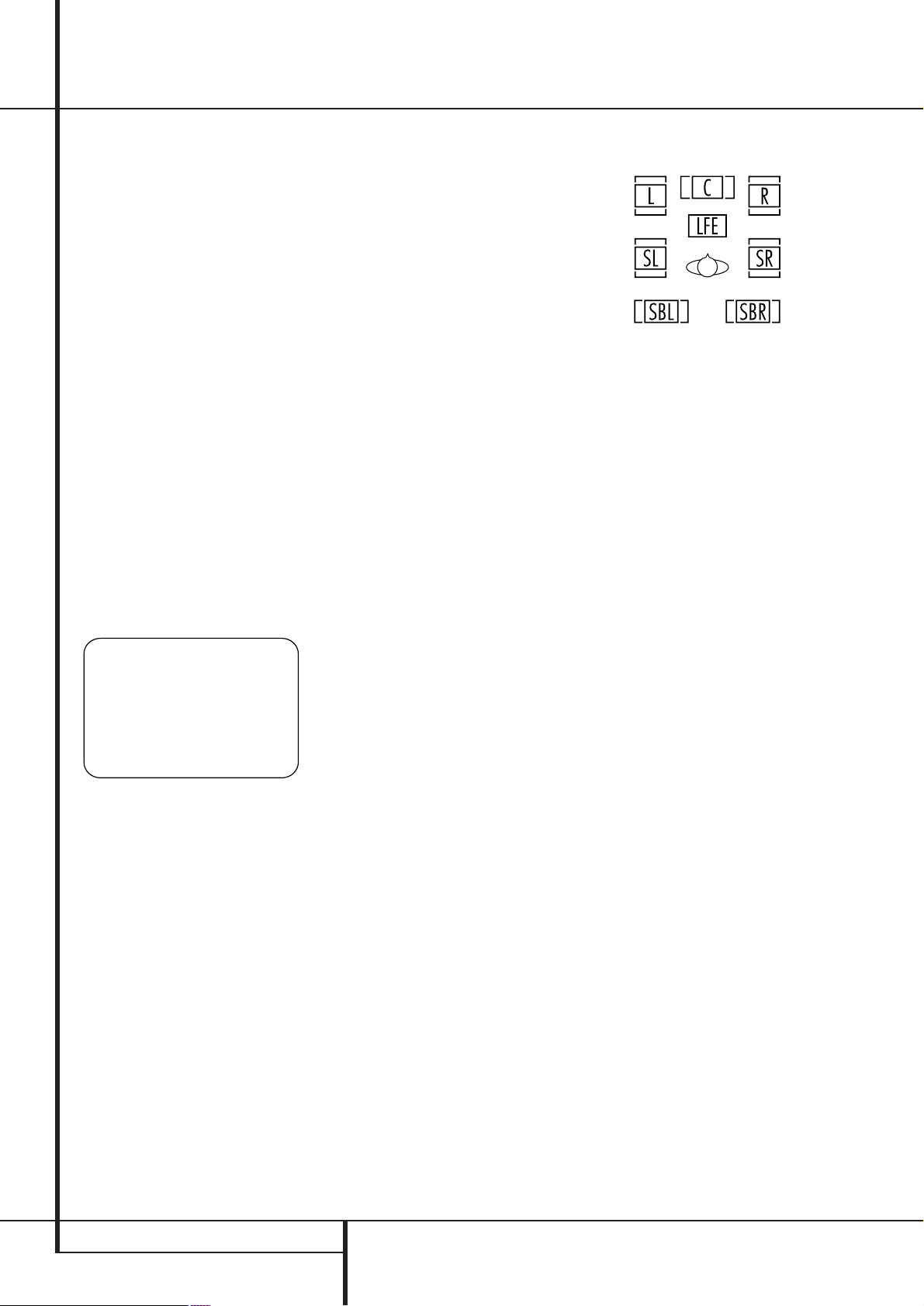
26 CONFIGURACIÓN DEL SISTEMA
Configuración del sistema
9. Una vez realizados todos los ajustes iniciales
de tamaño de altavoz (“size”), tendrá la opción
de aprovechar el sistema de cuádruple división
del AVR, que permite establecer los ajustes de
divisor individualmente para cada grupo de altavoces "Small". El punto de corte de bajas frecuencias depende del diseño de los altavoces. Se
define como la frecuencia más baja posible que el
altavoz es capaz de reproducir. Antes de realizar
cualquier cambio en el ajuste de los puntos de
corte del crossover le recomendamos que se
informe de los puntos de corte de los altavoces
de las cuatro ubicaciones: frontales izquierdo y
derecho, central, surround y surround traseros,
consultando las especificaciones técnicas del
manual del propietario de cada altavoz, consultando la página web del fabricante, o consultando con el servicio al cliente post-venta del fabricante. Necesitará este dato para configurar con
precisión el siguiente grupo de ajustes.
El ajuste estándar de fábrica es de 100 Hz para
todas las posiciones de altavoz. Si todos los canales admiten este valor, no habrá que realizar ningún ajuste y podrá saltarse esta sección. No obstante, si prefiriera cambiar alguno de los ajustes,
deberá pulsar el botón
⁄
E
de manera que el
cursor regrese a la cabecera de la lista de opciones. Utilice los botones
‹/›
E
para resaltar X-
OVER
y los datos del menú aparezcan como se
ilustra en la figura 8.
Figura 8
Para cambiar la configuración de cualquiera de
los cuatro grupos de altavoces (frontales I/D, central, surround y surround traseros),pulse, pulse
botones
⁄/¤
E
hasta situar el cursor junto a
la línea que desea modificar, y después use los
botones
‹/›
E
hasta visualizar el ajuste deseado. Las opciones disponibles para que la información de baja frecuencia se dirija al subwoofer (o a
los frontales D/I si el altavoz de subgraves está
desactivado), en lugar de enviarse al canal de
altavoz, son 40, 60,80, 100, 120 y 200 Hz.
Seleccione la opción que sea idéntica a la información correspondiente a los altavoces, o bien,si
no es posible la coincidencia exacta, la más cercana POR ENCIMA del límite de graves del altavoz.
Así evitará la creación de un "vacío" de bajas frecuencias en que el sistema no dispondrá de información de graves.
El ajuste del punto de corte para el canal LFE, creado para proporcionar información especial de
baja frecuencia en muchas películas con banda
sonora digital, se podrá realizar de acuerdo con la
frecuencia de corte de cualquiera de los grupos
de altavoces. Como el punto de corte normalmen-
te utilizado en el canal LFE es de 120 Hz, le recomendamos que seleccione el grupo de altavoces
cuyo frecuencia de corte sea lo más cercano posible a 120 Hz. Para realizarlo, presione el
⁄/¤
Botón de navegaciónEhasta que aparezca
el nombre del grupo de altavoces cuya frecuencia
de corte sea la deseada. Por supuesto, puede
experimentar con diferentes ajustes hasta encontrar el que le proporcione la respuesta en graves
más completa y agradable en su contexto de
escucha específico.
10. Una vez realizadas todas las seleccione de
altavoz, pulse el botón
¤
D
hasta que el cursor
quede situado junto a la línea
BACK T O
MASTER MENU
, y pulse el botón de ajuste
F
para regresar al menú principal.
11. El Puede modificar la configuración de altavoces en cualquier momento sin necesidad de utilizar el sistema Full-OSD de menús en pantalla, si
pulsando el selector de altavoz
6
del panel
frontal o del mando a distancia
. Al presionar
el botón, se mostrará
FRONT SPEAKER en
el tercio inferior de la indicación en pantalla y en
la pantalla de información principal
˜
.
Antes de cinco segundos, pulse los botones
‹/›
7$
del panel frontal o los botones
⁄/¤
E
del mando a distancia para elegir otra posi-
ción de altavoz distinta, o presione el botón Set
@Fpara empezar el ajuste de los altavoces
delanteros izquierdo y derecho.
Cuando el botón Set
@Fha sido pulsado y el
sistema está listo para un cambio al ajuste de
altavoz frontal, la indicación en pantalla y la
pantalla de información principal
˜
mostrarán FRONT LARGE o FRONT
SMALL
, según cuál sea el ajuste actual. Pulse
los botones
‹/›
7$
del panel frontal o los
botones
⁄/¤
E
del mando a distancia hasta
que aparezca la opción deseada, de acuerdo con
las instrucciones anteriores sobre “Large” y
“Small”, y después presione el botón Set
@
F
otra vez para confirmarla.
Si necesita cambiar la posición de otro altavoz,
pulse los botones
‹/›
7$
del panel frontal o
los botones
⁄/¤
E
del mando a distancia
para elegir otra posición de altavoz diferente,
pulse el botón Set
@Fy a continuación los
botones
‹/›
7$
del panel frontal o los botones
⁄/¤
E
del mando a distancia hasta que
aparezca la configuración correcta y pulse otra vez
el botón Set
@Fpara confirmar su selección.
Para ayudar en este procedimiento, los iconos de
los indicadores de entrada de altavoces/
canal
Ú
cambian al elegir los altavoces de cada
posición. Si sólo se ilumina el cuadrado interior
del icono el altavoz estará configurado en
“Small”. Si se iluminan el cuadrado central y los
dos externos, los altavoces estarán ajustados en
“Large”.
Aviso: Estos iconos sólo están disponibles cuando
se realizan cambios de ajustes sin usar el modo
OSD al completo.
Ejemplo: en la figura inferior, todos los altavoces
son "LARGE" y hay ajustado un subwoofer.
Ajustes de Retardo
Debido a las diferentes distancias entre la posición
de escucha para los altavoces de canal frontal y
los altavoces de surround, la cantidad de tiempo
que tarda el sonido a alcanzar nuestros oídos
desde los altavoces frontal o surround es diferente. Debe compensar esta diferencia a través del
uso de ajustes de retardo para ajustar el timing
para la colocación específica del altavoz y las condiciones acústicas en su sala de escucha o home
cinema.
Además de ofrecer la posibilidad de ajustar individualmente el tiempo de retardo para cada una de
las posiciones de altavoz, el AVR es uno de los
pocos sistemas que le permite ajustar el retardo
de la salida de todos los altavoces como grupo.
Esta opción se llama retardo sincrónico A/V; le
permite compensar el posible retardo en la imagen, debido al procesamiento en dispositivos
como videos digitales, adaptadores de formato de
vídeo, sistemas de TV por cable o satélite, y grabadores de video domésticos. Con un ajuste apropiado del parámetro de retardo de sincronización
A/V, podrá corregir el desfase de labiales que
podría causar el procesamiento de la señal digital
de vídeo.
Debido a las diferencias con que operan los distintos modos surround, y para evitar problemas
de desfase en los tiempos de retardo, le recomendamos que ajuste estos tiempos utilizando el
modo Dolby Digital. Si posteriormente selecciona
un modo distinto, el AVR 7300 seleccionará automáticamente los tiempos de retardo que más se
ajusten al modo surround que esté utilizando.
Los tiempos de retardo tan sólo son ajustables en
los modos Dolby y DTS, por lo que notará que el
menú
DELAY no estará disponible en otros
modos, como el Logic 7.Además, al seleccionar
un modo no Dolby Digital, como el Pro Logic,
dichos ajustes sólo se podrán realizar en los altavoces Surround.
To start with the delay settings at first select any
input associated with such a Dolby mode. Next,
continue within the
AUDIO SETUP (Figure
3). Pulse el Botón
¤
E
tres veces o hasta que
el cursor de pantalla ➞ esté situado en
DELAY
ADJUST
. Pulse el Botón de AjusteFpara
abrir el menú.
** SPEAKER SETUP **
→
MODE :X-OVER
LEFT/RIGHT:100HZ
CENTER :100HZ
SURROUND :100HZ
SURR BACK :100HZ
LFE :LEFT/RIGHT
BASS MGR :GLOBAL
BACK TO AUDIO SETUP
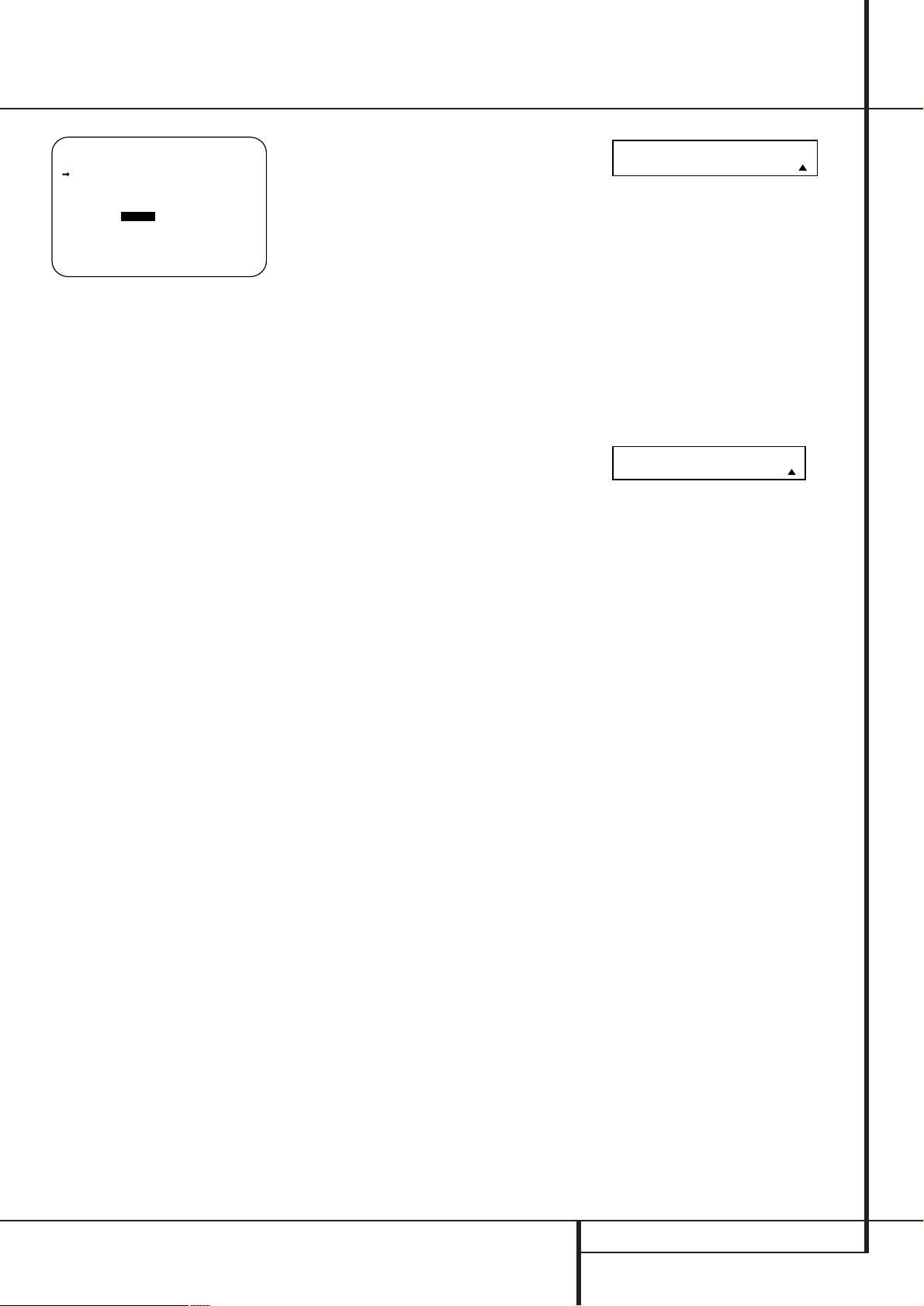
CONFIGURACIÓN DEL SISTEMA 27
Configuración del sistema
Figura 9
A continuación lleve el cursor ➞ a la línea
UNIT y seleccione la unidad que desea utilizar
para especificar las distancias: pies o metros.
Seguidamente lleve el cursor ➞ a la línea
FL
para efectuar el primer ajuste.Ahora pulse los
botones
‹/›
E
para introducir la distancia
entre el altavoz frontal izquierdo y la posición de
escucha deseada. A continuación presione el
¤
BotónEpara dirigirse a la siguiente linea.
Ahora tenemos ➞ el cursor en la línea
CEN
para poder ajustar el retardo del altavoz central.
Presione los
‹/›
BotonesEhasta introducir
la distancia entre la posición principal de escucha
y el altavoz central. Repita el proceso para todas
las posiciones de altavoz presionando el
¤
BotónEy utilizando los
‹/›
Botones
E
para ajustar el parámetro. Recuerde que este
último ajuste sólo será preciso si tiene instalados
unos envolventes posteriores y ha elegido Dolby
Digital como modo envolvente.
Una vez ajustado el tiempo de retardo para cada
una de las posiciones de altavoz, retorne el menú
principal presionando el
⁄/¤
Botón de
Navegación
E
hasta que el cursor esté sobre
BACK T O MASTER MENU y presionando el
Botón Set
F
. Si la fuente de entrada es un
vídeo digital que provoca falta de sincronización
labial, utilice la función de ajuste global de sincronización A/V para retardar el envío de la señal
de audio a todos los canales (no individualmente)
hasta conseguir que la imagen y el sonido coincidan completamente. Le recomendamos que realice este ajuste a través de los controles de acceso
directo del mando a distancia, tal como le mostramos más abajo. Esto le permite observar la
imagen mientras realiza el ajuste. En cualquier
caso, también puede ajustarlo utilizando el sistema de menú.
Para ajustar el retardo de sincronización A/V, presione el
⁄/¤
Botón de Navegación
E
hasta que el cursor ➞ esté sobre la línea de
menú de
A/V SYNC DELAY, y presione el
‹/›
Botón de NavegaciónEpara retardar
el sonido hasta que coincida completamente con
la imagen de la pantalla.
Observe que el tiempo de retardo de sincronización es independiente para cada fuente de entrada, lo que le permitirá introducir un parámetro
distinto para compensar las difrerencias entre los
diferentes aparatos vinculados a las entradas de
Entradas DVD 1, 2, 3, 4 ó 5.
Cuando se completen los ajustes de retardo, pulse
el Botón
¤
E
una vez para que el cursor se
sitúe en la línea
BACK TO MASTER MENU
y pulse el Botón de AjusteFpara volver al
menú
MASTER.
Observe que podrá realizar los ajustes de sincronización A/V en cualquier momento en los modos
Dolby Digital o Dolby Pro Logic II, presionando el
botón DELAY en el control remoto
. Luego
pulse los botones
⁄/¤
E
del mando a distancia para seleccionar los canales centrales o
posteriores de ajuste, y a continuación pulse el
Botón de Ajuste
F
. Luego,pulse los botones
⁄/¤
E
del mando a distancia hasta que apa-
rezca el número deseado en la Pantalla de
Información Principal
˜
y pulse el Botón de
Ajuste
F
dos veces para confirmar el ajuste y
volver a la pantalla normal.
Ajuste del nivel de salida
Ajustar el nivel de salida es una parte muy importante del proceso de configuración de cualquier
producto de sonido Surround. En particular, es
importante para un receptor de Dolby Digital
como el AVR, ya que al configurar las salidas
correctamente, oirá las pistas de sonido en la
dirección y con la intensidad adecuadas.
NOTA: Los usuarios a veces se sienten confundidos por el funcionamiento de los canales de
envolvente.Aunque se asuma que el sonido deba
provenir siempre de todos los altavoces, la mayor
parte del tiempo no habrá sonido o muy poco en
estos canales. Se debe a que este sonido se utiliza
sólo cuando el director de una película o el mezclador de audio deciden situar sonidos para crear
un ambiente, un efecto especial,o para dar continuidad a la acción desde la parte delantera a la
parte trasera de la sala. Cuando los niveles de
salida están ajustados correctamente, es normal
que los altavoces de sonido envolvente se activen
sólo en ocasiones. Si se aumenta excesivamente el
volumen de los altavoces traseros, se anulará el
efecto de campo envolvente que imita el sonido
en una sala cinematográfica. Antes de empezar el
ajuste de los niveles de salida, asegúrese de que
todos los altavoces estén conectados correctamente. El volumen del sistema se debe reducir.
Utilización de EzSet
El sistema EzSet exclusivo de Harman Kardon
hace posible el ajuste rápido y preciso de los niveles de salida del AVR sin necesidad de un medidor
de presión sonora, aunque el ajuste manual también es posible. De todas maneras, para un ajuste
fácil, siga estos pasos mientras se sienta en la
posición de escucha que vaya a ser habitual.
1.Asegúrese que todos los altavoces están correc-
tamente configurados en "grande" o "pequeño" (como se ha explicado anteriormente) y
desactive el sistema OSD si estaba activado.
2.Ajuste el volumen hasta que se muestre
-10en el Display de Información Princi-
pal
˜
.
3. Mantenga presionado el botón Select SPL
en el mando a distancia hasta que se ilu-
mine el LED rojo que se encuentra bajo el
botón Set
F
y la pantalla LCD del mando a
distancia le muestre el siguiente mensaje:
4. Presione el botón Set
F
antes de cinco
segundos para moverse hacia el paso siguiente.
5. Presione el
⁄
Botón de Navegación
E
hasta que la última linea de la pantalla LCD
muestre el número de altavoces de su sistema.
(Sin contar el subgrave o los altavoces quen
forman parte de una multizona). Por ejemplo, si
dispone de un sistema completo 7.1, con altavoces izquierdo, central, derecho, surround
izquierdo, surround derecho, surround trasero
izquierdo y surround trasero derecho, presione
dicho botón dos veces, hasta que le aparezca
el mensaje
7 CHANNELS, tal como muestra la
figura.
6. Mantenga el mando a distancia elevado asegu-
rándose de que no obstaculiza el Sensor
micrófono EzSet
, que se encuentra en la
parte superior del mando a distancia, y presione el botón Set
F
antes de cinco segundos
para empezar el proceso de calibración del sistema EzSet.
En este punto, la circuitería EzSet se activa, ajustando el nivel de salida de cada canal de modo
que cuando se ha completado el proceso todos
los niveles serán iguales y al punto de referencia
fijado. Este proceso tarda unos pocos minutos,
dependiendo de la extensión del ajuste requerido
7. Durante el ajuste, verá la localización de la
posición del canal que se está ajustando aparecer tanto en el display de pantalla como en
Display de Información Principal
˜
(si
está conectado), alternando con una lectura de
los ajustes de salida, relativos al nivel de volumen de referencia. Al proceder el ajuste, simultáneamente suceden varias cosas:
• La posición del canal que se está ajustando par-
padea en los Indicadores de Posición Altavoz/
Canal
Ú
. Si el tono de prueba se oye desde un
canal distinto que el se muestra en el Indicador,
hay un error en las conexiones de los altavoces.
Su este es el caso, pulse el Boton de Test
8
DOS VECES para parar el ajuste. Luego, apague
la unidad y verifique que los altavoces estén
conectados a las Salidas
. Luego,
empiece el proceso de ajuste de nuevo desde el
principio.
• Durante el proceso de ajuste de cada canal, le
aparecerán indicaciones de
LOW, HIGH, así
como una lectura de nivel en
DB. Esto forma
parte del proceso, y confirma que la función
EzSet está calibrando y modificando los niveles
para adaptarlos a la referencia deseada.
• Si algún canal no se puede ajsutar al nivel de
referencia deseado, aparecerá el menasje
FAIL
en la linea inferior de la pantalla LCD antes de
que el tono de test pase al siguiente canal. Esto
* DELAY ADJUST *
FL :12ft SBR:10ft
CEN:12ft SBL:10ft
FR :12ft SL :10ft
SR :10Ft SUB:10ft
UNIT :FEET METER
A/V SYNC DELAY:0mS
BACK TO MASTER MENU
SET SPKR LEVELS
Z S ET
E
SELECT # SPEAKERS
7 CHANNELS

28 CONFIGURACIÓN DEL SISTEMA
sucede probablemente porque el control de
volumen ha sido ajustado demasiado bajo.
Cuando el sistema EzSet detiene la circulación
del tono a través de los canales y el sistema
vuelve al estado normal, ajuste el nivel de volumen y repita el proceso explicado en el paso 3.
8. Una vez el ruido de test ha circulado a través
de todos los canales, el sistema enviará un
nuevo tono a cada canal, para verificar los niveles elegidos.
9. Después de las dos circulaciones completas del
tono, los niveles estarán ajustados. Una vez
completada la segunda circulación, el mensaje
COMPLETE parpadeará tres veces en la pan-
talla LCD de información
2
, y desaparecerá. El tono se detendrá y el AVR volverá a su
estado normal de operación.
Puede repetir el proceso si cree que los niveles de
salida elegidos por el EzSet son o muy inferiores o
muy superiores al ajuste de referencia "0dB" o
incluso rozando los límites de la escala de variación
de +/-10dB para los niveles de salida, dependiendo
de la sensibilidad de los altavoces durante el uso y
la disposición especifica de su sala. Vuelva al paso
2 y ajuste el volumen master más alto o más bajo,
de acuerdo con los niveles de salida establecidos
previamente (por ejemplo, cuando los niveles estaban establecidos alrededor de "-7dB", reduzca el
volumen master a 7dB), para amoldar su disposición de la sala particular y sus altavoces. Puede
repetir este proceso tantas veces como sean necesarias para lograr los resultados deseados.Para evitar posibles daños en su sistema auditivo o en su
equipo, le recomendamos que evite ajustar el volumen master por encima de los 0dB.
NOTA: La salida de subwoofer no se ajusta cuando está activada la prueba de sonido. Para ajustarla, deberá usar una fuente externa siguiendo
las instrucciones de la página 40.
Ajuste Manual del Nivel de Salida
Los Niveles de Salida pueden ajustarse manualmente, tanto para fijarlos a un nivel específico con
un medidor SPL , como para hacer ajustes finos a
los niveles obtenidos usando el mando a distancia
EzSet.
El ajuste manual de nivel de salida se hace más
fácil a través del menú
CHANNEL ADJUST
(Figura 10). Si se encuentra en el menú AUDIO
SETUP
, presione el botón ¤E
hasta que el
cursor ➞ de pantalla se encuentre sobre la línea
ADJUST. Si no se encuentra en el menú
AUDIO SETUP, presione el botón OSD v
para llamar al
MASTER MENU (figura 1), y
presione después el botón
¤
E
para seleccio-
nar la línea
CHANNEL ADJUST y presione
el botón SET
F
hasta que aparezca el menú
CHANNEL ADJUST (figura 10) en la panta-
lla.
Figura 10
En cuanto aparezca el menú CHANNEL
ADJUST
, el tono de test estará desactivado.
Utilice el
⁄/¤
Botón de navegaciónEpar
selecionar cualquier canal utilizando una fuente
externa, como un disco de test, para comprobar
los niveles de salida. En cuanto el cursor ➞ se
encuentre sobre el canal que debe ser ajustado,
presione el
‹/›
Botón de navegación Epara
subir o bajar el nivel de salida. Aún así, antes de
proceder a cualquier ajuste manual, le recomendamos que utilice el generador de tono y el
secuenciador internos del AVR para enviar un
tono a cada canal y verificar que todas las conexiones de altavoz se han realizado correctamente.
Para activar el test de tono y enviarlo directamente a los canales de altavoz que han sido configurados previamente (vea la página 24), presione el
⁄/¤
Botón de navegaciónEhasta que el
cursor se encuentre sobre la linea
TEST
TONE SEQ
del menú. A continuación presione
el
‹/›
Botón de navegaciónEhasta que le
aparezca el mensaje
AUTO. Presione el
¤
Botón de navegaciónEhasta que el cursor
➞ se encuentre sobre
TEST TONE. Presione
el
‹/›
Botón de navegaciónEpara iniciar el
tono de test en el altavoz frontal izquierdo. El
tono circulará en el sentido de las agujas del reloj
a través de los altavoces, sonando dos segundos
en cada una de las posiciones de altavoz. El cursor ➔ irá parpadeando a través de los distintos
canales para indicar qué altavoz debería reproducir el tono.
NOTA IMPORTANTE: El tono de prueba tendrá
un volumen mucho menor al normal de la música,
por lo que deberá bajar el volumen después de
ajustar todos los canales y ANTES de volver al
menú principal y desactivar este tono.
AVISO: Recuerde comprobar que los altavoces se
han conectado de forma correcta. A medida que el
ruido de prueba circula, escuche para verificar que
el sonido procede de la posición del altavoz que se
muestra en la Pantalla de Información
Principal
˜
. Si el sonido procede de una ubica-
ción que no se corresponde con la indicada en
pantalla, apague el AVR por el Interruptor de
alimentación de energía
1
y compruebe el
cableado o las conexiones a los amplificadores de
potencia externos para asegurarse de que cada
altavoz está conectado con el terminal de salida
correcto.
Después de comprobar la colocación de los altavoces, deje que el tono de prueba vuelva a circular y
vea qué canales se oyen más alto que los demás.
Utilice el altavoz delantero izquierdo como refe-
rencia y presione los botones
‹/›
E
del mando
a distancia para definir el mismo nivel de volumen
en todos los altavoces. Cuando presione uno de
los botones
‹/›
el tono de prueba se detendrá en
el canal correspondiente para que le de tiempo a
ajustarlo.Al soltar el botón, el tono seguirá circulando en 5 segundos.También puede mover el cursor ➞ del menú en pantalla directamente al altavoz que desee ajustar presionando los botones
⁄/¤
E
en el mando a distancia.
Siga ajustando cada altavoz hasta que todos tengan el mismo volumen. Tome en cuenta que estos
ajustes deben realizarse con los botones
‹/›
E
del mando a distancia, NO con los controles principales de volumen.
Si utiliza un medidor de nivel de presión-sonido
(SPL) para realizar un ajuste de nivel exacto con el
tono de prueba, abra el menú Control de
Volumen
hasta -15dB y ajuste el nivel de salida individual para cada canal para que el medidor
lea 75dB, C-ponderado lento. Después de establecer todos los ajustes, baje el volumen principal.
También puede realizar estos ajustes con un control manual de cada canal presionando el
⁄/¤
Botón de navegaciónEhasta que el cursor
➞ esté sobre la línea
TEST TONE SEQ del
menú, y presionando el
‹/›
Botón de navega-
ción
E
hasta seleccionar MANUAL en vídeo
inverso. En el modo manual,el tono de test se iniciará también inmediatamente, pero tan sólo se
moverá hacia el siguiente canal presionando el
⁄/¤
Botón de navegaciónE. Con el modo
de secuencia manual activo, el tono se desactiva
presionando el
⁄/¤
Botón de navegación
E
hasta señalar la línea TEST TONE y se
selecciona la opción
OFF a través del
‹/›
Botón de navegación E.
La función EzSet del AVR también se puede utilizar como un medidor SPL para ajustar con precisión los niveles de salida, utilizando el generador
de tono interno o un disco de test como referencia. Para utilizar el mando a distancia como medidor SPL, siga los siguientes pasos:
1. Mantenga presionado el Botón Select SPL
en el mando a distancia hasta que se ilu-
mine el LED que se encuentra bajo el Botón
Set
F
y la pantalla LCD cambie al mensaje
mostrado en la ilustración.
2. Presione el
⁄
Botón de Navegación 15 una
vez para que la pantalla LCD del mando a distancia muestre el mensaje
MANUAL SPL, tal
como muestra la figura.
3. Presione el Botón Set
F
antes de cinco
segundos para activar el modo manual del
mando a distancia y hacer que funcione como
medidor SPL. En la parte derecha de la linea
inferior de la pantalla del mando a distancia
aparecerá la medición del nivel de salida a los
altavoces mientras circula el tono. Este nivel
estará, en condiciones normales,entre
66DB y
Configuración del sistema
* CHANNEL ADJUST *
→
FL :0 dB SBR :0 dB
CEN :0 dB SBL :0 dB
FR :0 dB SL :0 dB
SR :0 dB SUB :0 dB
CHANNEL RESET :OFF
TEST TONE SEQ :MANUAL
TEST TONE :OFF
BACK TO AUDIO SETUP
SET SPKR LEVELS
MANUAL SPL
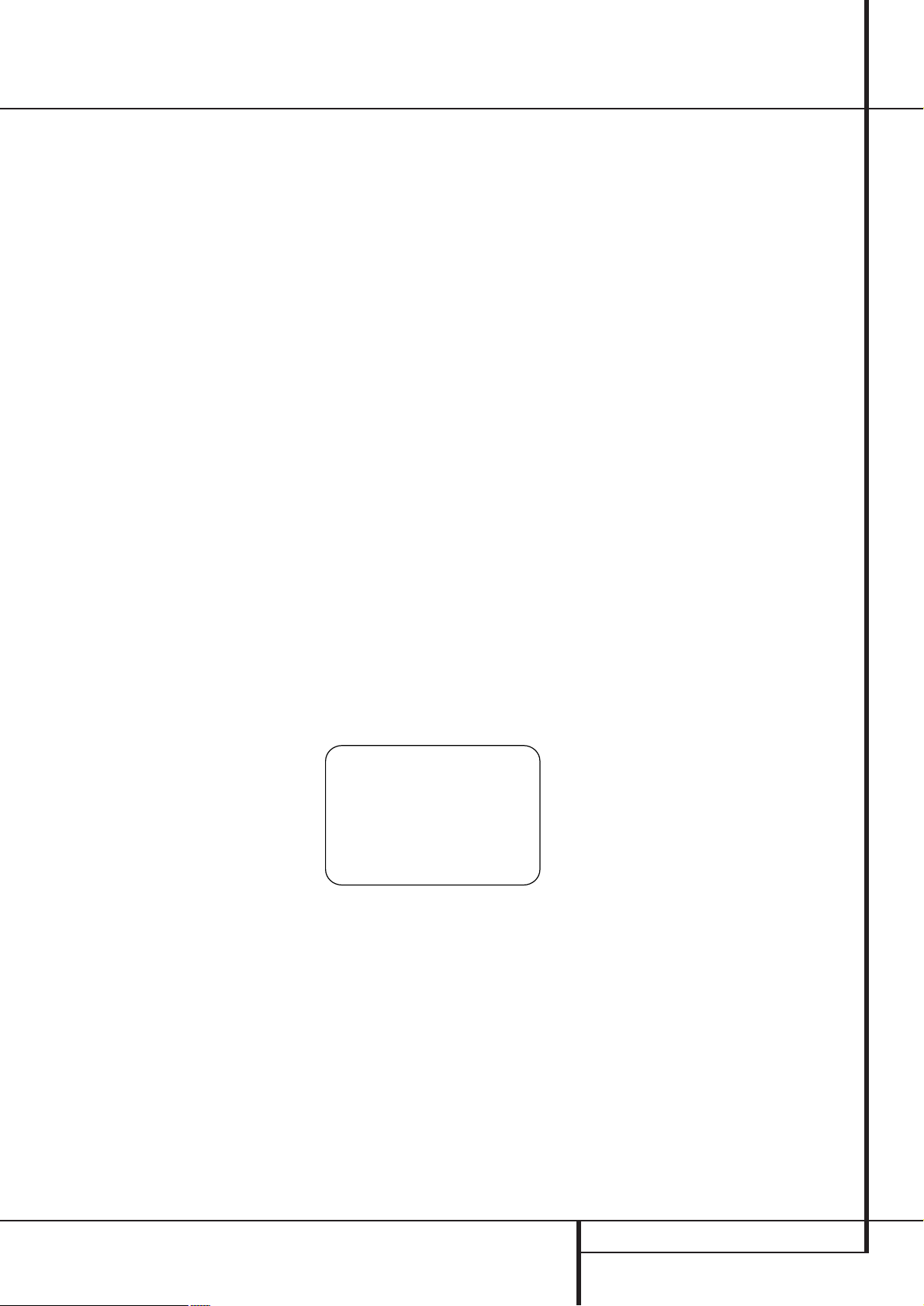
CONFIGURACIÓN DEL SISTEMA 29
Configuración del sistema
79DB. Por debajo de 66DB,el mando a dis-
tancia mostrará el mensaje
LOW, y por encima
de
79DB el mando a distancia mostrará el
mensaje
HIGH.
4. Una vez finalizados los ajustes, presione el
Botón Clear
para que el mando a dis-
tancia vuelva a su modo normal de operación.
NOTA: El nivel de la salida de subwoofer no se
ajusta con el tono de prueba. Para cambiar este
nivel, siga los pasos del ajuste fino de niveles de
salida en la página 40.
Habrá terminado los ajustes cuando todos los
altavoces tengan idéntico volumen. Ahora gire el
Volumen
hacia abajo en unos –40 dB, de
otra manera el nivel de escucha estaría demasiado alto al empezar a sonar la música de la fuente.
Para salir de este menú, presione los botones
⁄/¤
E
hasta que el cursor ➞ de la pantalla se
mueva a la línea
BACK T O AUDIO
SETUP MENU
, y después presione el botón
Set
F
para desactivar el tono de prueba y
volver al menú principal
AUDIO SETUP
MENU
.
Los niveles de salida también se pueden ajustar
en cualquier momento con los botones convencionales y el sistema Semi-OSD. Para ello, presione
el selector de tono de prueba
8
. En cuanto
lo presione el tono de prueba empezará a circular
como se describió previamente. El canal en que se
debe oír este tono se indicará en el tercio inferior
de la indicación en pantalla y en la pantalla de
información principal
˜
. Para más ayuda,
mientras el tono de prueba esté circulando la
posición del canal correspondiente también aparecerá en los indicadores de altavoces/canal
Ú
con una letra destellante en ese canal. Suba el
volumen
hasta que oiga el tono con clari-
dad.
Para ajustar el nivel de salida, presione los boto-
nes
⁄/¤
E
hasta que la pantalla de información o la indicación en pantalla muestren el nivel
que desee. Una vez soltados los botones, el tono
de prueba sigue circulando a los 5 segundos.
Gire hacia abajo Volume
en unos –40 dB de
otro modo el nivel de escucha sería demasiado
alto al empezar a sonar la música de la fuentes.
Después selector de tono de prueba
8
para
desactivar este tono y terminar el procedimiento.
Para atenuar el nivel de salida de audio en cual-
quier momento sin utilizar el tono de test y utilizando el material en reproducción, presione el
Botón Channel Select
C
. A continucación
presione el
⁄/¤
Botón de navegación
E
para mover el cursor a través de los canales de
altavoz que aparecerán en la pantalla semi-OSD y
en la Línea inferior de pantalla
˜
. En cuan-
to aparezca el nombre del canal que desea ajustar, presione el Botón SET
F
y utilice el
⁄/¤
Botón de navegaciónEpara disminuir o
incrementar el nivel de salida de dicho canal. Una
vez completado el ajuste individual de un canal,
presione el Botón SET
F
otra vez, y utilice el
⁄/¤
Botón de navegaciónEpara selec-
cionar otro canal. Una vez realizados todos los
ajustes, la unidad volverá al modo de operación
normal una vez transcurridos cinco segundos sin
presionar ningún botón del control remoto.
NOTA IMPORTANTE: El ajuste del nivel de salida
tendrá efecto en todas las entradas, aunque sólo
para el modo de envolvente seleccionado. Para
que tenga efecto en otros modos, seleccione uno
(con una entrada) y repita este ajuste como se describió anteriormente.Además, así podrán compensarse las diferencias entre los altavoces, que pueden tener distinto nivel según cada modo de
envolvente, y se podrá subir o bajar el nivel de
algunos en función del modo de envolvente elegido.
Nota: El ajuste del nivel de salida no está disponible para los modos VMAx o Surround Off, ya
que en estos casos no se utiliza ningún altavoz de
envolvente (por lo que no puede haber diferencias
entre los altavoces de la sala). Para compensar las
diferencias de volumen entre los modos Stéreo,
VMAx y otros modos de envolvente (independientes de la entrada seleccionada), las salidas se
pueden configurar con el procedimiento de ajuste
de precisión también para los modos Surround Off
(Stereo) y VMAx, consulte la página 36.
Controles de tono
Este menú le permite configurar los controles de
tono. Si por ahora no necesita configurar ninguno
de estos ajustes, pase a la siguiente pantalla de
menú. Si desea realizar cambios en estas configuraciones, asegúrese que el mensaje
AUDIO
SETUP
está presente en pantalla, con el cursor
➞ en la línea
TONE CONTROL, y presione el
botón Set
F
. Aparecerá el menú TONE
CONTROL
(figura 11).
Figura 11
La primera linea activa o desactiva los controles
de graves y agudos en la ruta de señal. El ajuste
por defecto los mantiene activados, pero si usted
desea desactivarlos y obtener una respuesta
plana, asegúrese de que el cursor ➞ está sobre
la linea
TONE y presione el Botón de
Navegación
‹/›
E
hasta que el mensaje
OUT aparezca en negrita.
Si desea mantener presentes los controles de
tono en la ruta de señal, podrá ajustar la
cantidad de realzamiento o recorte de graves y
agudos presionando el
⁄/¤
Botón de
Navegación
E
hasta que el cursor ➞ aparezca en la linea del parámetro que desea ajustar.
A continuación, presione el
‹/›
Botón de
Navegación
E
hasta que se muestre el ajuste
deseado.
Ajustes adicionales de entrada de audio.
Una vez realizados los ajustes de entrada de
modo surround, entrada digital (si la hay), tipo de
altavoz, y niveles de salida, vuelva a la línea
IN/OUT SETUP en el MENU MASTER
(Figura 1) e introduzca los ajustes para cada una
de las entradas que utilizará. En la mayoría de los
casos, sólo la entrada digital y el modo surround
serán distintos entre las entradas, mientras que
los demás ajustes serán iguales.
Si desea tamaños de altavoz y puntos de crossover distintos en una de las entradas, recuerde
cambiar la opción
BASS MGR a INDE-
PENDENT
, tal como le muestra la página 24.
Una vez realizados todos los ajustes, presione el
OSD Button
L
para retornar la unidad al
modo de operación normal.
* TONE CONTROL *
→
TONE :IN
BASS :0
TREBLE :0
BACK TO AUDIO SETUP
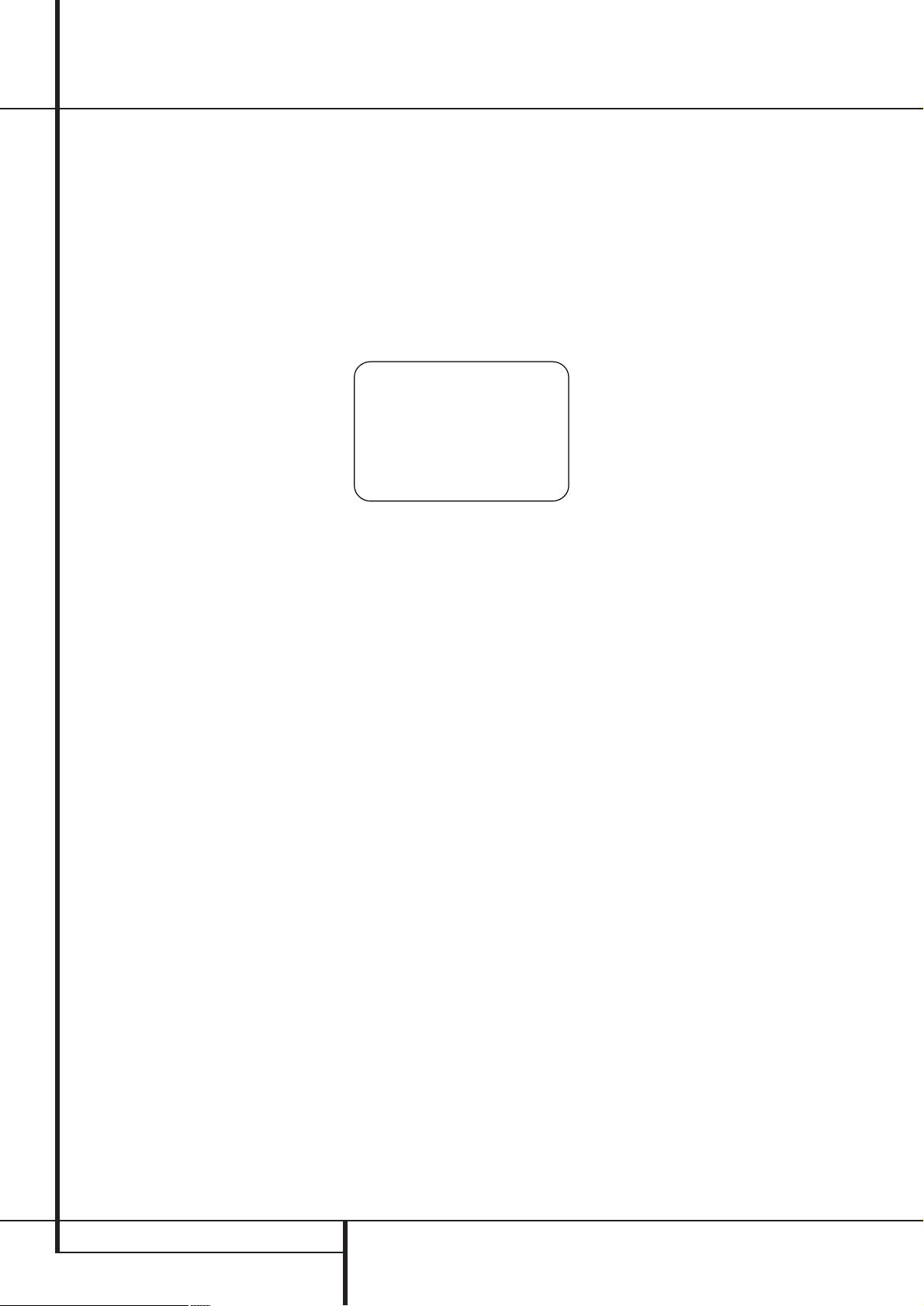
30 CONFIGURACIÓN DEL SISTEMA
Configuración del sistema
Ajuste de vídeo
El AVR 7300 es el único recpetor de audio/vídeo
que utiliza el sistema de procesamiento de vídeo
con la tecnología exclusiva DCDi de Faroudja y
que permite ajustar los parámetros de vídeo individualmente en cada entrada de vídeo. De esta
manera se compensan los problemas inherentes a
tecnologías anteriores como el VCR y se aprovechan las ventajas de los nuevos formatos como el
DVD, cable digital o programación vía satélite.
NOTA IMPORTANTE: el procesamiento de vídeo
sólo está disponible si el AVR 7300 está conectado a una pantalla HDTV digital, que,por definición, es aquella que permite la entrada de fuentes de 480P o superior a través de entrada analógica por componentes Y/Pr/Pb. Si su pantalla de
vídeo no dispone de dicha capacidad, puede saltarse esta sección, ya que no podrá realizar estos
ajustes en su sistema de cine doméstico.Además,
observe que el procesador de vídeo sólo se activa
cuando la señal de entrada es de vídeo analógico
480i o 480P y proviene de fuentes como un
reproductor DVD de búsqueda progresiva. Si la
señal entrante es de 720P o 1080I, se pasa directamente hacia la pantalla sin procesamiento
alguno.
En el menú
VIDEO SETUP encontrará una
pantalla
MAIN MENU que define la entrada y
los ajustes de la salida de vídeo. Los dos submenús de vídeo
ADVANCED
CONFIGURATION
contienen los parámetros individuales que se aplicarán a la entrada de
vídeo.Antes de proceder al ajuste, le recomendamos que observe los parámetros por defecto de
cada entrada que se encuentran en el apéndice
de este manual. Si los parámetros de alguna de
las entradas son parecidos a los que necesita su
sistema de cine doméstico, no necesitará realizar
ajustes posteriores.
Observe que el impacto de cada uno de los parámetros es menor, pero que es de gran importancia cuando éstos se toman conjuntamente.Tenga
en cuenta también que en muchos casos no hay
parámetros correctos o incorrectos, y que el mejor
ajuste será el que se adapte mejor a la combinación de los componentes de su equipo, de su
entorno de escucha y de sus preferencias personales. Experimente con distintas combinaciones
de ajuste sin temor, ya que en ningún caso podrá
dañar el equipo.
Una vez conseguida la combinación de parámetros que mejor se adapta a su sistema de pantalla
y a cada entrada, será una buena idea apuntar
dichos parámetros en las páginas 59 y 60 (también podrá encontrar una copia de estas páginas
de trabajo en la sección de soporte de nuestra
página web www.harmankardon.com/support).
NOTA: Todos los menús del sistema de ajuste de
vídeo se presentan según la fuente de entrada de
vídeo presente en el momento de la consulta.
Para comprobar el impacto de cualquier cambio
de parámetros de vídeo en tiempo real, deberá
activar el sistema de procesamiento Faroudja presionando el botón de activación Video proces-
sing On/off
o el Botón Set/Video@del
panel frontal hasta que el mensaje
FAROUD-
JA:ON
aparezca en la Línea inferior de
pantalla
˜
.
Para entrar en el menú
MAIN VIDEO
SETUP
, presione el botón OSDLy a conti-
nuación el botón Set
F
. Cuando aparezca el
menú principal (figura 1) en la pantalla, presione
el
¤
Botón de navegaciónEhasta que el
cursor ➞ de pantalla señale la opción
VIDEO
SETUP
y presione el botón SetFotra vez.
Aparecerá el menú
MAIN VIDEO SETUP
(figura 12) en la pantalla.
Figura 12
Una vez se muestre en pantalla el menú
VIDEO SETUP y el cursor ➞ muestre la
opción
SOURCE presione el
‹/›
Botón de
navegación
E
hasta que aparezca el nombre
de la fuente en la cual desea hacer los cambios.
Al mismo tiempo, en la línea de
TITLE se le
mostrará cualquier niombre de entrada de vídeo
que haya programado anteriormente para cambiar sus parámetros. Si desea hacer esta operación, presione el
¤
Botón de navegación
E
hasta que el cursor de pantalla se coloque junto a
la línea
TITLE y siga las instrucciones para
cambiar el nombre de la fuente de entrada tal
como se explica en la página 21.
Una vez seleccionada la fuente de entrada,la primera opción de configuración es decirle al AVR
7300 qué tipo de aparato se utiliza en esa entrada. Para cambiar este parámetro de fábrica, presione el
¤
Botón de navegaciónEhasta
que el cursor ➞ esté sobre la opción
SOURCE
TYPE
y presione el ‹/›Botón de navega-
ción
E
para seleccionar entre las opciones la
que mejor describa el tipo de dispositivo que
tiene conectado a la entrada. Dicha selección
cambiará los parámetros en los submenús
ADVANCED CONFIGURATION y los
sustituirá por los que mejor se adapten al tipo de
dispositivo seleccionado.También podrá cambiar,
por supuesto, dichos parámetros manualmente
en el momento que quiera a través de los submenús.
La lista de fuentes de entrada por defecto es la
siguiente:
DVD: ajuste optimizado para el uso de señal de
salida de un reproductor DVD.
VCR: ajuste optimizado para el uso de señal de
salida de un grabador analógico de videocassette.
CABLE DIG: ajuste optimizado para el uso
de señal de salida de cajas de conexión digital
por cable. En este caso, hay que tener en cuenta
que en un sistema de conexión digital por cable
la señal entrante puede ir cambiando de analógica a digital. Le recomendamos que empieze
con este ajuste y que, en caso necesario, lo cambie en los menús
ADVANCED CONFI-
GURATION
para adaptar el tipo de señal a
sus preferencias.
SAT DIG: ajuste optimizado para el uso de
señal de salida de una caja digital de conexión
por satélite.
CABLE ANALOG: ajuste optimizado para el
uso de señal de salida de una caja de conexión
analógica por cable.
SAT ANALOG: ajuste optimizado para el uso
de señal de salida de una caja analógica de
conexión por satélite.
CAMERA DIG: ajuste optimizado para el uso
de señal de salida de cámaras camcorders.
El ajuste del parámetro
DISPLAY TYPE
tiene un carácter más global que individual, ya
que sólo se dispone de una pantalla conectada al
AVR. Sus parámetros son principalmente la entrada de ganancia de vídeo y la relación específica
para un determinado formato de vídeo, y los ajustes por defecto son fruto de una amplia gama de
pruebas con diversidad de unidades de distintas
marcas. Si desea cambiar este parámetro, presione el
¤
Botón de navegaciónEhasta que
el cursor ➞ esté sobre la opción
DISPLAY
TYPE
y presione de nuevo el ‹/›Botón de
navegación
E
para seleccionar la opción que
más se acerca al tipo de producto conectado en
la salida. Dicha selección variará los parámetros
en los submenús
ADVANCED CONFIGU-
RATION
hasta encontrar los que mejor se
adaptan al tipo de dispositivo elegido. Por
supuesto, usted podrá cambiar estos parámetros
siempre que lo desee a manualmente a través de
los submenús. La lista de fuentes de vídeo por
defecto es la siguiente:
CRT: ajuste optimizado para el uso de panta-
llas que utlilizan tubos de rayos catódicos
(CRT’s) para procesar la imagen. Para el ajuste
de este parámetro no se tiene en cuenta si la
pantalla es de tubo simple, una televisión CRT o
un proyector frontal o trasero de tres tubos.
La relación del formato por defecto es 4:3, pero
usted podrá cambiar este parámetro, si lo desea,
en la segunda página de los submenús de configuración avanzada, tal como muestra la página
31.
PROJECT: ajuste optimizado para proyecto-
res frontales o traseros, independientemente de
la tecnología de imagen utilizada, con una relación de foramto de 4:3. Si su pantalla de proyección tiene un formato de 16:9, seleccione la
opción de pantalla
DLP o LCD, y para pro-
yectores
CRT que utilizan un formato de 16:9,
seleccione la opción CRT y cambie el parámetro
OUT ASPECT RATIO a 16:9, tal como
muestra la página 32.
** VIDEO SETUP **
SOURCE :VIDEO 1
TITLE :
SOURCE TYPE : VCR
DISPLAY TYPE : CRT
VIDEO INPUT PORT:AUTO
ENHANCE LEVEL : 32
IN ASPECT RATIO : 4:3
ADVANCED CONFIG SET
BACK TO MASTER MENU
→
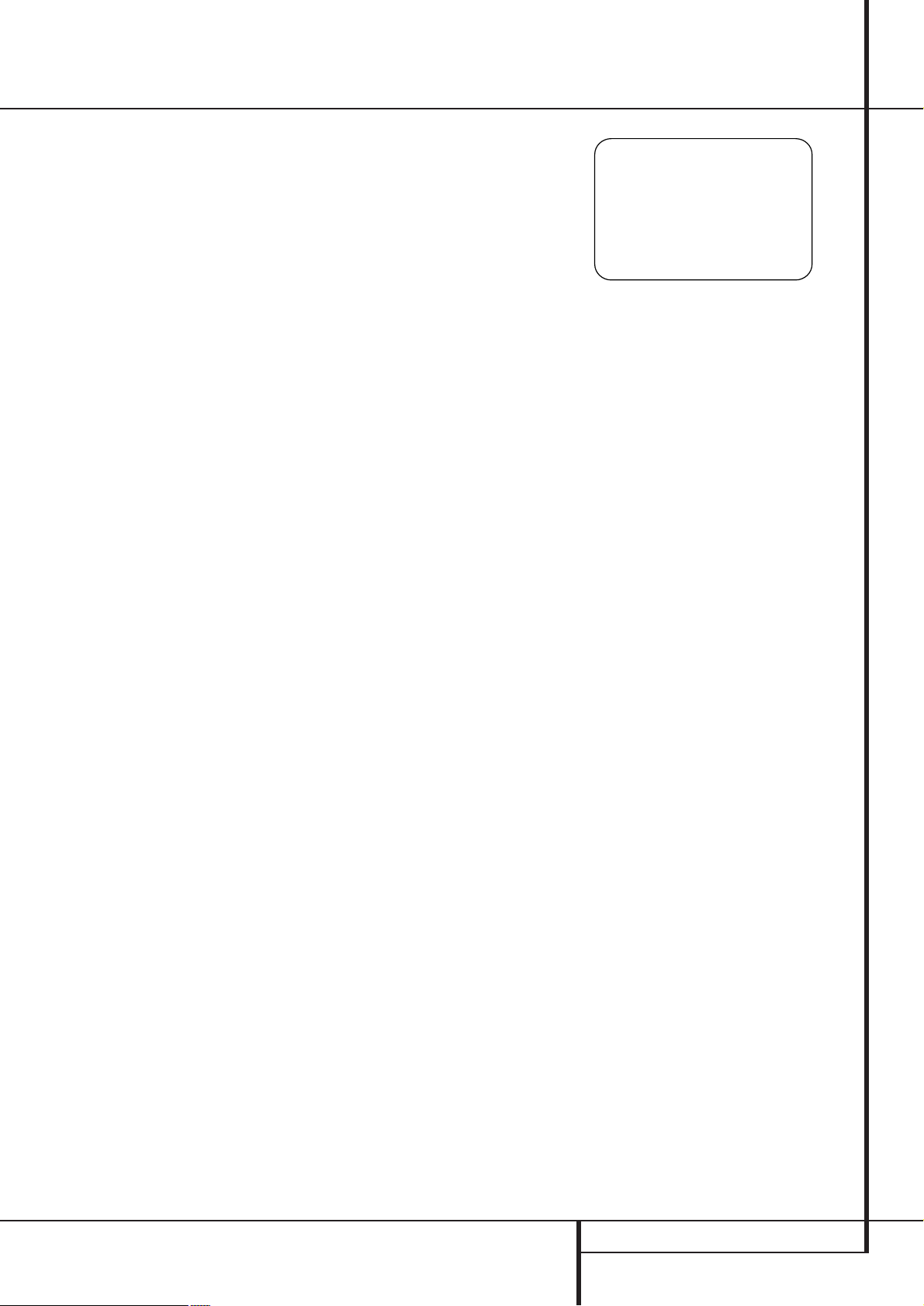
CONFIGURACIÓN DEL SISTEMA 31
Configuración del sistema
PLASMA: This setting is optimized for plasma
displays, regardless of whether they are full High
Definition-capable or “ED” displays that are HDcompatible.
DLP: ajuste optimizado para uso con proyecto-
res que utilizan la tecnología DLP™ de Texas
Instruments.Al ajustar este parámetro no importa el número de chips que utiliza la pantalla o si
ésta es de proyección delantera o trasera. El formato por defecto es de 16:9, pero podrá cambiar este parámetro siempre que lo desee en la
segunda página de los submenús de configuración avanzada, tal como muestra la página 31.
LCD: ajuste optimizado para uso con pantallas
que utilizan la tecnología de cristal líquido
(LCD). Al ajustar este parámetro no importa si la
pantalla LCD es de visión directa o se trata de
un sistema de proyección frontal o trasero que
utiliza tres haces de luz LCD. El formato por
defecto es de 16:9, pero usted podrá cambiar
este parámetro siempre que lo desee en la
segunda página de los submenús de configuración avanzada, tal como muestra la página 31.
Los ajustes del
VIDEO INPUT PORT con-
trolan si el AVR 7300 reconocerá automáticamente el tipo de vídeo presente en la entrada, o si
seleccionará un determinado formato específico
independientemente de su conexión. El ajuste por
defecto es
AUTO, que seleccionará en primer
lugar la señal de vídeo por componentes asignada a una entrada (tal como muestra la página
20). Si no está disponible ninguna señal por componentes, el AVR 7300 comprobará la existencia
de señales de S-Video, y a continuación comprobará la existencia de señales de entrada de vídeo
compuesto estándar.
Si desea cambiar el ajuste para seleccionar siempre un tipo de vídeo específico, con el menú
VIDEO MAIN en la pantalla presione el
¤
Botón de navegaciónEhasta que el cursor
se encuentre sobre
VIDEO INPUT PORT.
Presione el
‹/›
Botón de navegaciónEde
nuevo para seleccionar entre las opciones que le
presentan los distintos tipos de vídeo en la entrada.
El ajuste
ENHANCE LEVEL controla el
grado de alta frecuencia que el circuito aplica al
contenido de la señal. Es similar al control de
contorno en una televisión tradicional. Dicho
ajuste actúa sobre los ejes vertical y horizontal,
así como sobre las señales de luminancia y crominancia, y acaba ofreciendo una imagen con más
profundidad y más detalle en los pequeños objetos. En general, un valor menor será necesario
para pantallas y fuentes digitales, mientras que se
necesitará un valor más alto para las pantallas
CRT y las fuentes analógicas.
Si desea cambiar el parámetro de fábrica para
adecuarlo mejor a su pantalla, su fuente de
entrada y sus gustos personales, presione el
Botón de navegación cuando el menú
VIDEO
MAIN
esté en pantalla, hasta que el cursor ➞
se sitúe sobre
ENHANCE LEVEL.
Presione de nuevo el
‹/›
Botón de navega-
ción
E
para introducir el valor, en una escala
de 0 a 100, que le proporcione una imagen
mejor.
El ajuste
INPUT ASPECT RATIO deter-
mina el formato de vídeo que proporciona la
fuente de entrada. Para cambiar el parámetro de
fábrica, presione el
¤
Botón de navegación
E
cuando el menú VIDEO MAIN esté en
pantalla hasta que el cursor ➞ se sitúe sobre
IN ASPECT RATIO y seleccione la opción
deseada a través del
‹/›
Botón de navegación
E
.
Una vez realizados todos los ajustes necesarios
en la pantalla de menú principla de vídeo, podrá
volver al menú principal o a cualquiera de los dos
menús de ajustes de configuración avanzada. Las
opciones de estas páginas dependerán de lo que
introduzca en la línea
SOURCE TYPE,y
podrá cambiar uno o más parámetros para personalizar la señal de vídeo. Para volver al
MAIN
MENU
, presione el ¤Botón de navegación
E
hasta que el cursor ➞ se sitúe sobre BACK
TO MASTER MENU
y presione el botón SET
F
. Para cambiar parámetros en los menús de
ADVANCED CONFIGURATION, presio-
ne el
¤
Botón de navegaciónEhasta que
el cursor ➞ se sitúe sobre la opción
ADVAN-
CED CONFIG SET
y presione el botón SET
F
. Aparecerá en la pantalla la primera página
de los menús de
ADVANCED
CONFIGURATION
(Figura 12-1).
Ajustes de configuración avanzada
Los ajustes de configuración avanzada afectarán
a los parámetros individuales que determinan
cada una de las entradas de vídeo. Podrá cambiar
uno, ninguno, o más de uno de estos parámetros
hasta construir la imagen de vídeo que más le
guste. De la misma manera que con los anteriores
ajustes de vídeo, no podrá dañar ninguno de los
circuitos mientras experimenta cambiando estos
parámetros.Aunque los ajustes que vienen de
fábrica son el resultado de extensas comprobaciones hechas en nuestros laboratorios con gran
variedad de pantallas, fuentes de entrada y señales de test, no podemos afirmar que aquéllos
sean correctos o incorrectos. La corrección deberá
dictarla su propio gusto personal.
Los ajustes disponibles en la página 1 de los
menús de
ADVANCED CONFIGURA-
TION
(figura 12-1) son del tipo activación/desactivación. Cuando se le muestre la página, utilice el
⁄/¤
Botón de navegaciónEpara
mover el cursor ➞ hacia la opción sobre la cual
desea realizar el cambio.
A continuación presione el
‹/›
Botón de nave-
gación
E
de nuevo para activar o desactivar
dicha opción.
Figura 12-1
Los ajustes disponibles en la página 1 del menú
de
ADVANCED CONFIGURATION son
los siguientes:
NOISE REDUCTION:Al activar esta
opción, hay una reducción de ruido que a menudo está presente en las fuentes de vídeo analógicas.
X-COLOR SUPRRESSION: Al activar
esta opción, se produce una reducción en el
efecto cross-color que a menudo aparece en
fuentes de vídeo compuesto, dando lugar a
efectos como el moiré en la definción de objetos
muy finos.
DCDi INTERPOLATION: DCDi son las
iniciales de Directional Correlation De-intrelacing. Se trata de una tecnología Faroudja que
examina la dirección correcta de cada píxel para
interpolar correctamente toda la información de
vídeo. Este proceso previene el problema de distorsión en los bordes que se produciría a causa
de una mal entrelazado en la información de
vídeo.
FILM MODE DETECT: Esta opción activa
unos circuitos especiales de detección de material grabado originalmente en película, para que
el procesamiento de los campos de vídeo reproduzca la imagen en su formato de cuadro
correcto.
FILM MODE EDIT DETECT: Esta
opción permite que el procesamiento de señal
preserve el detalle en las caras y los tonos, a la
vez que reduce el ruido total de la imagen.
COMPOSITE VIDEO ENHANCE:Al
activar esta opción, la señal de vídeo compuesto
se procesa según el parámetro introducido en el
menú principal de vídeo para ajustar el nivel de
alta frecuencia presente en la imagen. Este ajuste actúa sobre los ejes vertical y horizontal, así
como sobre las señales de luminancia y crominancia, y acaba ofreciendo una imagen con más
profundidad y más detalle en los pequeños
objetos.
*ADVANCED CONFIG PAGE1*
NOISE REDUCTION :ON
X-COLOR SUPPRESSOR :ON
DCDi INTERPOLATION :ON
FILM MODE DETECT :ON
FILM MODE EDIT DET :ON
FLESHTONE NOIS RED :ON
COMP VIDEO ENHANCE :ON
TO VIDEO MAIN PAGE1
→

32 CONFIGURACIÓN DEL SISTEMA
Una vez realizados todos los ajustes necesarios
en esta página de submenú, utilice el
‹/›
Botón
de navegación
E
para situar el cursor ➞
sobre la opción
PAGE 2 y presione el botón
SET
F
para moverse hacia la siguiente página
de configuración avanzada, o dirija el cursor ➞
hacia la opción
TO VIDEO MAIN si desea
volver al menú principal de vídeo.
Figura 12-2
Los ajustes disponibles en la página 1 del menú
de
ADVANCED CONFIGURATION (figu-
ra 12-2) son los siguientes:
VCR SYNC TIME ENH: Esta opción activa
los cirucitos que aplican una corrección en las
irregularidades de sincronía de tiempo, comunes
durante la utilización de un VCR.Dicha opción
es similar a la que se consigue mediante el control de tracking de un aparato de vídeo.
TEST VIDEO: Estas señales de prueba
están pensadas para ser utilizadas siempre que
el AVR 7300 procesa el vídeo con los parámetros de fábrica, no en los casos en que ha habido ajustes en los menús pantalla o entradas de
vídeo. Podrá hacer una bypass en esta opción, a
menos que desee ver estas señales.
Para visualizarlas, presione el
‹/›
Botón de
navegación
E
con el cursor ➞ en la opción
TEST VIDEO para seleccionar una de las
señales de test descritas más abajo, y presione
el botón SET
F
cuando desee activar una de
las señales de prueba. La señal permanecerá en
pantalla el tiempo que se haya determinado en
el menú de pantalla
ADVANCED
SETTINGS
, tal como se explica en la página
43. Las cuatro señales de prueba son las
siguientes:
Color Bars: una variación sobre el tradi-
cional campo de barras utilizado para comprobar los ajustes internos en los voltajes de las
señales de luminancia y crominancia con respecto a los ocho colores principales.
Triangle Fixed: esta señal de test
coloca dos triángulos opuestos en la pantalla,
uno negro en la derecha y uno blanco en la
izquierda, para facilitar la comprobación de
diversos aspectos de imagen.
Triangle Flashing: Esta señal
coloca también dos triángulos opuestos (uno
negro y otro blanco) en la pantalla, y los hace
parpadear a una alta frecuencia para detectar
posibles problemas de edición de imagen y de
intrepolación.
Ramp/Square: diversos patrones de
señal de prueba comprueban la detección de
posibles problemas de edición de imagen y de
interpolación.
BRIGHTNESS: los ajustes de este paráme-
tro son similares a los que puede realizar sobre
el control de brillo de la pantalla, actuando
sobre el nivel de vídeo. Si la señal de entrada es
débil y se reproduce una imagen oscura, deberá
realizar dicho ajuste, siempre teniendo en cuenta que no deberá incrementarlo hasta el punto
de saturar la imagen de vídeo.
CONTRAST: los ajustes de este parámetro
son similares a los que puede realizar sobre el
control de contraste de la pantalla, variando el
nivel de blancos en caso de detectar una situación de poco contraste.
SATURATION: los ajustes de este paráme-
tro son similares a los que puede realizar sobre
el control de color de la pantalla, en el caso de
necesidad de compensación por falta o saturación de color en la imagen.
Una vez realizados todos los ajustes en está página de submenú, utilice el
‹/›
Botón de nave-
gación
E
para mover el cursor ➞ hasta la
opción
PAGE 1 y preisone el botón SET
F
para volver a la página de ADVANCED
CONFIGURATION
, o bien lleve el cursor ➞
hacia la opción
TO VIDEO MAIN si desea
volver al menú principal de vídeo.
Una vez terminados los ajustes de las páginas
anteriores, el AVR estará preparado para funcionar. Aunque son necesarios algunos ajustes más,
puede efectuarlos después de oír distintas fuentes
y material grabado. Estos ajustes avanzados se
describen en las páginas 42-43 de este manual.
Además, se puede modificar en cualquier momento la configuración inicial del equipo.Al añadir
fuentes nuevas o diferentes o altavoces, o si desea
cambiar un ajuste para reflejar mejor su gusto de
escucha, simplemente siga las instrucciones para
cambiar los ajustes para este parámetro como se
muestra arriba.
Vea que cualquier ajuste cambiado en cualquier
momento, también cuando los botones discretos
se usan únicamente, se guardará en la memoria
del AVR, también si se apaga la sintonización
completamente, a menos que se haga un reset
(ver página 56).
Una vez terminados los ajustes y la configuración
del AVR, está a punto de disfrutar de la mejor
audición musical. ¡Enhorabuena!
*ADVANCED CONFIG PAGE2*
VCR SYNC TIME ENH:ON
TEST VIDEO :OFF
OUT ASPECT RATIO :4:3
BRIGHTNESS :100
CONTRAST :100
SATURATION :100
TO VIDEO MAIN PAGE2
→
Configuración del sistema

FUNCIONAMIENTO 33
Funcionamiento
Tabla de los modos de ”Surround”
MODO DESCRIPCIÓN INTERVALOS DE RETRASO
DOLBY DIGITAL Disponible sólo con fuentes de entrada digital codificadas en Dolby Digital. Central: 0 m - 9 m
Proporciona hasta cinco canales de audio independientes y otro especial Ajuste inicial: 3,6 m
para efectos de baja frecuencia. Surround: 0 m - 9 m
Ajuste inicial: 3 m
DOLBY DIGITAL EX Disponible cuando el receptor está configurado para el funcionamiento en 6.1/7.1 canales, Central: 0 ms - 9 m
Dolby Digital EX es la versión más reciente de Dolby Digital. Con películas y otros programas Ajuste inicial: 3,6 m
de codificación especial, Dolby Digital EX reproduce estas bandas sonoras para crear un Surround: 0 ms - 9 m
completo campo de sonido 6.1/7.1. Si el receptor está configurado para el funcionamiento en Ajuste inicial: 3,6 m
6.1/7.1 canales, la presencia de una señal Dolby Digital hará que se seleccione automáticamente Envolvente posterior: 9 m
el modo EX. Aunque no esté disponible la codificación EX específica para suministrar el canal Ajuste inicial: 3 m
adicional, los algoritmos especiales se encargarán de componer una señal de 6.1/7.1 canales.
DTS 5.1 Si la configuración de un altavoz se establece para un funcionamiento de 5.1 canales, Tiempo de retardo no ajustable
el modo DTS 5.1 se encuentra disponible cuando se reproduce un DVD, música o laserdisc
sólo audio codificados con datos DTS. El DTS 5.1 proporciona hasta cinco canales de audio
principales individuales y uno especial dedicado a las bajas frecuencias.
DTS-ES 6.1 Matriz Si la configuración de un altavoz se establece para un funcionamiento de 6.1/7.1, la Tiempo de retardo no ajustable
DTS-ES Discreto reproducción de una fuente de programa codificado en DTS activará automáticamente la
selección de uno de los dos modos DTS-ES. Los discos más nuevos de codificación especial
DTS-ES discreto se descodificarán para proporcionar seis canales discretos de banda ancha
total además de un canal separado para bajas frecuencias.El resto de discos DTS se
descodificarán a través del modo DTS-ES Matriz, que crea un campo de sonido de 6.1 canales
de una banda sonora original de 5.1 canales.
DOLBY PRO LOGIC II El Dolby Pro Logic es la última versión de la tecnología envolvente de referencia de los Laboratorios Central: 0 m - 9 m
CINE Dolby que descodifica canales de amplia gama, discretos izquierda, centro derecha, derecha Ajuste inicial: 3,6 m
MÚSICA envolvente e izquierda envolvente procedentes de programas codificados en matriz envolvente y Surround: 0 m - 9 m
PRO LOGIC fuentes estéreo convencionales, cuando se usa una entrada analógica o una entrada digital PCM Ajuste inicial: 3 m
o Dolby Digital 2.0 está en uso. El modo Dolby Pro Logic II Cine es ideal para bandas
sonoras de cine grabadas en matriz envolvente,puesto que crea señales separadas en el centro,
parte posterior izquierda y derecha. El modo Pro Logic II Música se usa para selecciones musicales
grabadas en matriz envolvente o incluso modo estéreo normal, y se crean señales separadas en la
parte posterior izquierda y derecha. El modo Pro Logic crea un sonido convincente
envolvente de cinco canales de grabaciones estéreo convencionales.
DOLBY PRO LOGIC IIx Dolby Pro Logic IIx es la última versión de la tecnología Dolby Pro Logic II. Crea un campo sonoro Central: 0 m - 9 m
MÚSICA de 6.1 y 7.1 canales desde fuentes surround o estéreo de dos canales en sistemas configurados Ajuste inicial: 3,6 m
CINE con altavoces surround traseros. Las versiones Music y Movie de Dolby Pro Logic IIx también Surround: 0 m - 9 m
están diponibles. Dichos modos también se pueden aplicar a una fuente de seis canales conectada Ajuste inicial: 3 m
a las entradas directas de 8 canales
, para realzar el sonido añadiendo la parte trasera del
campo sonoro, o para activar la opción
MAIN DOWNMIX en el sistema multisala y utilizar
una entrada directa de seis canales como fuente para la sala remota.
Logic 7 Cine El Logic 7 es un modo exclusivo de Harman Kardon para receptores AV; este modo avanzado Tiempo de retardo no ajustable
Logic 7 Música extrae la máxima información envolvente tanto de programas codificados envolventes como de
Logic 7 Intensificado material estéreo convencional. Dependiendo del número de altavoces que se usen y de la selección
hecha en el menú
SURROUND SELECT, se encuentra disponible la versión "5.1"
cuando se elige la opción 5.1, mientras que la versión "7.1" produce una presentación de campo
de sonido total, incluyendo altavoces envolventes posteriores cuando se elige la opción "6.1/7.1".
El modo Logic C (o Cine) debe usarse con cualquier señal que contenga Dolby Surround o
codificación matriz similar. El Logic 7 C proporciona una inteligibilidad del canal central aumentada,
y una colocación de sonidos más precisa con deslizadores y panoramizadores mucho más suaves
y reales que las anteriores técnicas de descodificación. El modo Logic 7 M o Música debe usarse
con fuentes analógicas o PCM estéreo. El Logic M realza la experiencia auditiva al presentar un
sonido de escena frontal más amplio y un ambiente posterior mucho mayor. Ambos modos Logic 7
también direccionan la información de baja frecuencia al subwoofer (si está instalado y configurado)
para proporcionar el máximo impacto de bajos. El modo Logic 7 I (o Intensificado) es una extensión
de los modos Logic 7 que se usa principalmente con programas de música y sólo se encuentra

34 FUNCIONAMIENTO
Funcionamiento
Tabla de los modos de ”Surround”
MODO DESCRIPCIÓN INTERVALOS DE RETRASO
disponible cuando se selecciona la opción de modo envolvente 5.1. El Logic 7 I añade un realce
adicional de bajos que circula a baja frecuencia en la escala de 40Hz a 120Hz hacia los altavoces
frontales y envolventes para transmitir un sonido de escena menos localizado que parezca más
extenso y amplio que cuando el subwoofer es la única fuente de energía de bajos.
DTS Neo:6 Cine Estos dos modos se encuentran disponibles cuando se reproduce una fuente analógica para crear Tiempo de retardo no ajustable
DTS Neo:6 Música una presentación envolvente de seis canales de fuentes codificadas en matriz convencional o
estéreo tradicionales. Seleccione la versión Cine de Neo:6 cuando haya un programa en codificación
envolvente de matriz analógica. Seleccione la versión Música de Neo:6 para un procesamiento
óptimo cuando se produzca un programa estéreo de dos canales no codificado.
DOLBY 3 STEREO Este modo utiliza la información de los programas estéreo de dos canales o codificados Sin canales de sonido
con sonido envolvente para crear los datos del canal central.Además, la información envolvente
que normalmente se envía a los altavoces de sonido envolvente traseros, se mezcla en
los canales frontales izquierdo y derecho para aumentar el realismo. Utilice este modo
si tiene un altavoz de canal central pero no utiliza altavoces de sonido envolvente.
THEATER Este procesado de sonido envolvente utiliza una decodificación de matriz para simular Tiempo de retraso no ajustable.
el sonido de una sala de cine o un auditorio Con fuentes estereofónicas o incluso con
fuentes monofónicas.
HALL 1 y HALL 2 Los dos modos Hall ofrecen una codificación del sonido matricial que simula Tiempo de retraso no ajustable.
una sala de ópera de tamaño medio incluso usando fuentes de sonido monofónicas.
VMAx Near Cuando sólo se usan los dos altavoes frontales de canal, el modo patentado por Harman Sin canales de envolvente
VMAx Far Vmax desarrolla un espacio de sonido tri-dimensional con la ilusión de "altavoces fantasmas"
en sus posiciones centrales y surround. El modo VMAx N o "campo cercano"debe
seleccionarse cuando su posición de escucha esté a menos de 1,5 m de los altavoces.
El modo Vmax F o "campo lejano" debe seleccionarse cuando su posición de escucha sea
mayor que 1,5 m de distancia de los altavoces.
Dolby Virtual El Sistema Dolby Virtual Simulador de amplitud utiliza un avanzado sistema de algoritmos para Sin canales de envolvente
Simulador de reproducir la dinámica y los efectos de sonido propios del sistema surround con 5.1 canales,
amplitud utilizando tan sólo los altavoces frontales izquierdo y derecho. En este modo de referencia, la
sensación de amplitud del sonido en el espectro frontal queda definida por la distancia entre los
dos altavoces. La imagen sonora frontal es más espaciosa cuanto más juntos están los dos altavoces.
Estéreo de 5 canales Este modo saca partido a los altavoces múltiples para ubicar una señal estéreo tanto en la No disponible el retardo en
Estéreo de 7 canales parte posterior como anterior de la sala. Dependiendo de si el AVR se ha configurado para un estos modos
funcionamiento en modo 5.1 o 6.1/7.1, se encontrará disponible uno de esos modos, no ambos,
en todo momento. Este modo es ideal para reproducción de música en situaciones como fiestas,
ya que coloca la misma señal en los altavoces frontal-izquierdo y envolvente -izquierdo, y frontalderecho y envolvente-derecho. El canal central recibe una mezcla mono sintetizada del material
en-fase de los canales derecho e izquierdo.
SURROUND OFF Esto modo desactiva todo el procesado de sonido envolvente y presenta los dos canales Sin canales de envolvente
(STEREO) puros izquierdo y derecho de los programas estéreo de dos canales.
Dolby Auriculares El sistema Dolby Headphones permite disfrutar de la calidad de reproducción del sonido Sin canales de envolvente
DH 1 surround de cinco canales en unos auriculares estéreo. El modo DH 1 crea una imagen sonora en
DH2 los auriculares propia de un espacio pequeño y equilibrado, apropiada para la escucha de
DH 3 grabaciones de película y musica instrumental. El modo DH 2 crea la sensación de un espacio
acústicamente más vivo, apropiado para la escucha de música en general. El modo DH 3 crea la
sensación de un espacio más amplio, más parecido a un auditorio o una sala de proyección de cine.

FUNCIONAMIENTO 35
Funcionamiento
Funcionamiento básico
Una vez terminado el ajuste y configuración de la
unidad, podrá utilizarla y disfrutarla de una
manera muy sencilla. Las siguientes instrucciones
se deben seguir para obtener las máximos resultados de su nuevo receptor:
Encendido y apagado del AVR
• Para encender el AVR por primera vez, presione
el interruptor principal de encendido
1
en
el panel frontal. Esto introducirá el equipo en
Standby, y el indicador de encendido
3
se
encenderá de color ámbar. Una vez que el equipo
esté en espera, puede empezar la audición presionando el control de encendido del siste-
ma
2
del panel frontal. Observe que el indica-
dor de encendido
3
cambiará al color azul.
El equipo se encenderá y volverá a la fuente de
entrada seleccionada la última vez, si la hay. También puede encenderlo desde el modo de espera
si presiona cualquiera de los botones selectores
de fuente
4567
∫ç∂
o el
botón Fuente
%
en el panel frontal.
NOTA: Tras pulsar uno de los botones Selector
de Entrada4∂
para encender la unidad,
pulse el Selector AVR
5∫para tener las
funciones AVR en el mando a distancia.
Para apagar el AVR y finalizar la audición, sólo
tiene que pulsar el control de encendido del
sistema
2
en el panel frontal o el botón de
apagado
0åen el mando a distancia.
Se desconectará la alimentación al equipo conectado a la toma de CA conmutada
‡
y el
indicador de encendido
3
cambiará al
naranja ámbar.
Cuando utiliza el mando a distancia para ”apagar” la unidad, en realidad introduce el sistema
en el modo Standby (o de ”espera”), como indica
el color naranja ámbar del indicador de
encendido
3
.
Si se va a ausentar y no va a utilizar la unidad
durante un largo periodo de tiempo, es recomendable que la desconecte totalmente con el
interruptor de encendido principal
1
del panel
frontal.
NOTA: todas las memorias se perderán si la unidad permanece desenchufada de la alimentación
más de 2 semanas.
Usando el temporizador SLEEP
• Si desea programar el AVR para que se apague
automáticamente, pulse el botón Sleep
9
en
el mando a distancia. El tiempo antes de que la
unidad se desconecte se incrementa cada vez
que se pulsa el botón en el siguiente orden:
El tiempo de retraso se mostrará en la línea
inferior de la pantalla
˜
y empezará a con-
tar hacia atrás hasta que haya terminado.
Cuando el tiempo sleep programado a transcurrido, la unidad se apagará automáticamente (pasará al modo Standby). Verá que el display del
panel frontal disminuirá a la mitad de su brillo
cuando se programa la función Sleep. Para cancelar esta función Sleep, pulse y mantenga el Botón
Sleep
9
hasta que el display de información
vuelva a su brillo habitual y los números de indicador Sleep desaparezcan así como las plalbras
SLEEP OFF que aparecen en el Display de
Información Principal
˜
.
Selección de la fuente
• Para seleccionar una fuente, presione cualquier
selector de fuente
46
ç∂
del mando a
distancia.
NOTA: Tras pulsar uno de los botones Input
Selector
4∂para encender la unidad, pulse
el AVR Selector
5∫para tener el control a
distancia de las funciones AVR.
• También puede cambiar la fuente de entrada si
presiona el selector de entradas
%
del panel
frontal. Cada vez que presione este botón se
desplazará por la lista entradas disponibles que
puede elegir.
• Al cambiar la entrada,el AVR automáticamente
conmutará la entrada digital (si es seleccionada),
el modo surround y la configuración de altavoz
que fue introducida durante el proceso de configuración de esta fuente.
• Las entradas del panel frontal Video 5
Ô
,
Optical Digital 4
*
o Coaxial Digital 4
Ó
pueden usarse para conectar un dispositivo (videoconsola, videocámara) al sistema de entretenimiento doméstico con carácter temporal.
Cuando las entradas de vídeo 5 estén configuradas también como salidas (diríjase a la página
40), podrá conectar un grabador de audio o
vídeo (de vídeo compuesto o S-vídeo) para grabar
la fuente deseada.
• Al cambiar la fuente, aparecerá brevemente el
nombre de la nueva entrada en el tercio inferior
de la indicación en pantalla que utilice. El nombre
también se mostrará en la pantalla de infor-
mación principal
˜
.
• Cuando se selecciona una fuente pura de audio
(Sintonizador, CD, Tape, entradas directas de 6/8
Canales ), la última entrada de vídeo usada permanece dirigida a las Salidas Vídeo 1 y Vídeo 2
y Vídeo Monitor que permite ver y
escuchar simultáneamente fuentes diferentes.
• Si elige una fuente de vídeo, la señal de audio
se alimentará a los altavoces, y la señal de vídeo
de la entrada se dirigirá a la correspondiente
toma de salida de monitor
, con el fin de
visualizarla en un TV que esté conectado al
AVR. Si conecta una fuente de vídeo por componentes a las entradas DVD
, Video 1com-
ponent o Video 2 component
, dicha señal
será dirigida hacia las salidas Video Compo-
nent Outputs
.
NOTA: Al conmutar fuentes de entrada es posible que detecte una señal de negros durante
aproximadamente un segundo y que oiga un
pequeño ruido de click. Ambos efectos son normales y no indican ningún mal funcionamiento
del AVR 7300 o de la pantalla de vídeo. La imagen de negros equiivale a un pequeño silencio de
audio, y se debe a que el sistema está retirando
los ajustes presentes en la primera fuente y preparando para entrar en memoria los parámetros
correspondientes a la nueva fuente de entrada. El
pequeño ruido de click se debe al uso de relés en
el conmutador de vídeo por componentes para
asegurar la máxima calidad y reducir el efecto de
crosstalk en el vídeo.
Entrada directa de 6/8 canales
• Hay cuatro entradas disponibles para el uso
con fuentes (reproductor DVD-Audio o SACD)
conectadas a las entradas directas de 8
canales
. Seleccione la entrada apropiada
según la configuración del sistema y del equipo
fuente:
• La entrada
6 C H DIRECT se utilizará cuan-
do NO se estén usando las entradas SBR y SBL y
el dispositivo fuente disponga de su propio sistema interno de gestión de graves. Esta entrada se
transfiere directamente de la fuente al control de
volumen sin ninguna conversión A/D, y silencia
los terminales de entrada que no se están utilizando para que no haya interferencias de ruido.
• La entrada
6 C H DVD AUDIO se utilizará
cuando NO se estén usando las entradas SBR y
SBL y el dispositivo fuente NO disponga de su
propio sistema interno de gestión de graves. Con
esta entrada en uso, la fuente analógica se convierte a digital, de forma que se pueden aplicar a
la entrada directa las mismas opciones de divisor
cuádruple que en el resto de salidas. Esta entrada
también silencia los terminales libres para evitar
interferencias por ruido en el rendimiento del sistema.
• La entrada
8 C H DIRECT INPUT se uti-
lizará cuando existan conexiones a todas las
entradas directas de 8 canales
y cuando el
equipo fuente disponga de su propio sistema
interno de gestión de graves. Esta entrada se
transfiere directamente de la fuente al control de
volumen sin ninguna conversión A/D.
• La entrada
8 C H DVD AUDIO se utilizará
cuando existan conexiones a todas las entradas
directas de 8 canales
y el equipo fuente
NO disponga de su propio sistema interno de
gestión de graves. Con esta entrada en uso, la
fuente analógica se convierte a digital, de forma
que se pueden aplicar a la entrada directa las
mismas opciones de divisor cuádruple que en el
resto de salidas.
Nótese que cuando la Entrada Directa de 6-Canales
u 8-Canales está en uso, no puede seleccionar una
modalidad envolvente, ya que el descodificador
90
min80min70min60min50min
40
min
30
min20min10min
OFF
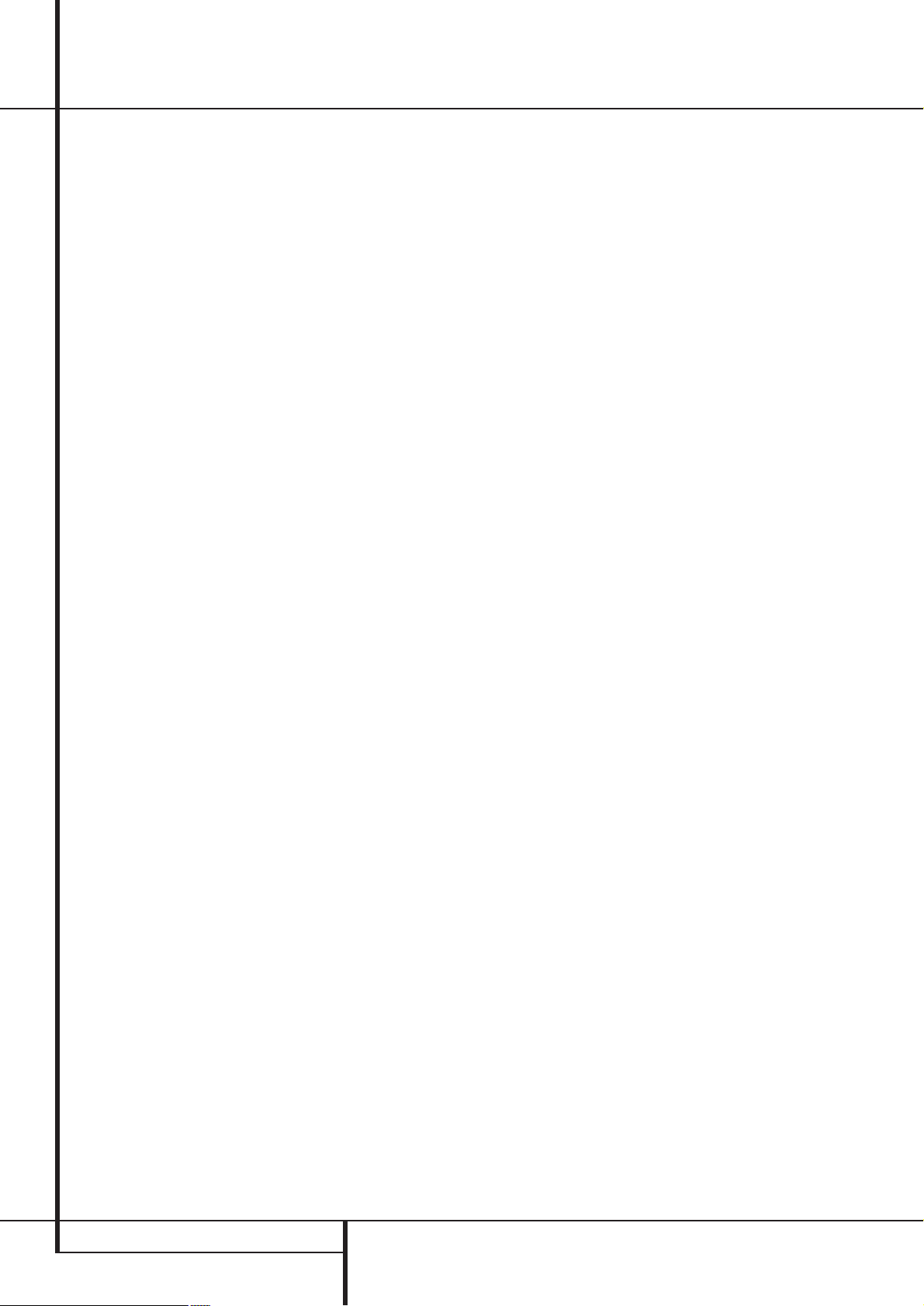
36 FUNCIONAMIENTO
Funcionamiento
externo determina el proceso que se está usando.
Además, no hay señal en las salidas de grabación o
en el control de bajos cuando la Entrada Directa de
6-Canales u 8-Canales está en uso y los controles
de Tono o Balance no funcionarán.
Controles y Uso de los Auriculares
• Ajuste el volumen a un nivel cómodo de oír con
el control de volumen
ı
del panel frontal o
los botones de volumen arriba/abajo
î
del mando a distancia.
• Para silenciar todas las salidas de altavoces
provisionalmente, presione el botón Mute
K. Esto interrumpe la salida a los altavoces y a
la toma de auriculares, sin tener efecto en la
grabación o copia que esté realizando.Con el sistema silenciado, la palabra
MUTE parpadeará
en la pantalla de información principal
˜
Presione el botón K de nuevo para volver
al funcionamiento normal.
• Durante la audición puede ajustar el control
de bajos y el control de agudos según sus
preferencias y la acústica de la sala. Nótese que
estos controles (y el Balance) no funcionarán
cuando el canal 6/8 de entrada directa esté en
uso.
• Para fijar la salida del AVR de modo que la salida sea "plana" con los controles de Tono, y el
control de Balance des-activado. Pulse el botón
Modo Tono
8una vez o dos de modo que
aparezcan momentáneamente las palabras
TONE OUT en el Display de Información
Principal
˜
. Para que los controles de tono se
vuelvan a activar, presione el botón de modo de
tono
8
una o dos veces hasta que aparezca
TONE I N unos momentos en la pantalla de
información principal
˜
.
• Cuando los controles de tono están activos,
podrá ajustar la cantidad de realzamiento o atenuación de graves y agudos presionando el
Botón de Modo Tono en el panel frontal
8
o
en el mando a distancia
, dos o tres veces,
hasta que se muestre el mensaje del modo deseado (
BASS MODE o TREBLE MODE) en la
linea inferior de la pantalla
˜
. A cotinuación,
utilice el
⁄/¤
Botón de NavegaciónEdel
mando a distancia o el Botón
‹/›
del panel
frontal
7$
para cambiar el ajuste como se
desea. La unidad volverá al modo normal de operación cinco segundos después del ajuste de
parámetro.
• Para oír música en silencio, enchufe unos auriculares con toma fono estéreo de 6,3 mm en la
toma de auriculares
4
del panel frontal.
Observe que al conectar unos auriculares, los
altavoces quedan en modo de silencio y el sistema envía una señal estéreo de dos canales directamente a los auriculares. La linea inferior de la
pantalla
˜
mostrará el mensaje DOLBY H:
BP, indicando que la salida de auriculares se
encuentra en modo bypass y que no se está utilizando ningún sistema de procesamiento.
• Al utilizar auriculares, puede aprovechar las
ventajas que le ofrece el modo Dolby Headphones. Si lo hace añadirá sensación de amplitud
a su escucha en auriculares. Presione el Botón
de Selección de Modo Dolby
M
o el
Selector de Grupo de Modo Surround
5
para moverse entre los tres modos Dolby para
auriculares y seleccione el que prefiera.
Procesamiento de vídeo
El AVR 7300 presenta toda una serie de opciones
de procesamiento de señal única al estar conectado a una pantalla digital HD. Gracias a la tecnología Faroudja y a un sistema que permite
ajustar y memorizar los parámetros de vídeo individualmente para cada fuente de entrada, el AVR
7300 le ofrece el mejor rendimiento posible en la
reproducción de audio y vídeo.
Para poder beneficiarse de los avanzados cirucitos de procesamiento de vídeo en su pantalla
digital o HDTV, presione simplemente el Botón
Video Processing On/Off
en el control
remoto o bien el botón Set/Video
@
en la portezuela del panel frontal, manténgalo apretado
durante un segundo, y suéltelo. Habrá activado
los circuitos de procesamiento de señal, tal como
le indicará el mensaje
FAROUDJA:ON en la
Línea inferior de pantalla
˜
y en el menú de
pantalla. Si desea desactivar los cirucitos, presione y suelte de nuevo el botón.
Una vez activado el procesamiento, éste se mantendrá activo hasta que vuelva a presionar y liberar el Botón Video Processing On/Off
en
el control remoto o el botón Set/Video
@
del
panel frontal. Aparecerá entonces el mensaje
FAROUDJA:OFF, y el procesamiento esta-
rá desactivado.
Selección de Modo Surround
Una de las características más importantes del
AVR es la capacidad para reproducir un campo
de sonido surround multicanal pleno desde una
fuente digital, programas codificados surround de
matriz analógica y estéreo estándar e incluso programas mono.
La selección de la modalidad envolvente se basa
en el gusto personal, así como en el tipo de
material de programa fuente que se esté usando.
Por ejemplo,los CD, las películas o los programas
de televisión que lleven el logo de uno de los
principales procesos de codificación de modo
envolvente, como Dolby Surround,se deberían
reproducir en la modalidad envolvente Dolby Pro
Logic II o II x Movie (con películas) o Música (con
música), con cualquiera de las modalidades DTS
NEO:6 o con la Modalidad Logic 7 Movie exclusiva de Harman Kardon, para crear una señal
envolvente de una gama completa de 5,1 canales) (con Logic 7 y DTS NEO:6) e incluso de 7,1
canales desde programas codificados en modo
envolvente, con una señal estereofónica trasera
derecha e izquierda, tal como fueron grabados
(por ejemplo, el sonido grabado del lado izquierdo derecho se oirá solamente desde ese lado,
para más detalles vea la tabla de la pág. 33).
Cuando no se usan altavoces traseros, se debe
seleccionar la modalidad Dolby 3 Estéreo con
todas las grabaciones en modalidad envolvente.
Nótese que cuando las señales Digitales Dolby
2.0 (por ejemplo, pistas "D.D.2.0" de DVD), que
están codificadas con información Dolby Pro
Logic, se reciben a través de una entrada digital,
se seleccionará automáticamente la modalidad
Dolby Pro Logic II Movie (además de la modalidad Dolby Digital) y descodificará una gama completa de sonido envolvente de 5,1 canales) incluso desde esas fuentes (ver también "Dolby
Digital" en la página 37).
Para crear ambientes de campo de sonido
amplios y envolventes y elevaciones y desniveles
de tono definidos con todas las grabaciones estéreo analógicas seleccione las modalidades Dolby
Pro Logic II Music o Emulation o la modalidad
Logic 7 Music exclusiva de Harman Kardon para
una mejora impresionante en comparación con la
modalidad Dolby Pro Logic (I) de antes.
NOTA: Cuando un programa se ha codificado
con información de matriz, retiene los datos de
envolvente siempre que se emita en estéreo.
Entonces, las películas con sonido envolvente
pueden ser descodificadas a través de cualquiera
de las modalidades envolventes analógicas como
Pro Logic II Cinema, Logic 7 Cinema o DTS Neo:6
Cinema, cuando se retransmiten a través de emisoras de TV convencionales, cable,TV por pago y
transmisión vía satélite.Además, los programas
realizados para la televisión, las retransmisiones
deportivas, los programas de radio y los CD de
música se graban cada vez más con sonido
envolvente. Puede ver una lista de estos programas en el sitio Web de Dolby Laboratories, en
www.dolby.com.
Incluso cuando no aparece información sobre el
modo envolvente para un programa, puede
encontrarse que las modalidades Dolby Pro Logic
II Music,DTS NEO:6 Music o Logic 7 Music o
Enhanced a menudo emitan presentaciones
envolventes por medio del uso de la información
de modo envolvente natural presente en todas
las grabaciones estéreo.
Sin embargo, para los programas estéreo sin ninguna información surround deben escogerselos
modos Theater, Hall y Stereo 5/7 CH (efectivo particularmente con grabaciones estéreo "extremas"
antiguas) y para programas mono,sugerimos que
use Theater o Hall. Y cuando use sólo uno o dos
altavoces de canal frontal, debe seleccionar el
modo patentado por Harman Vmax, proporcionando un espacio de sonido tridimensional
virtualmente sólo con dos altavoces.
Las modalidades envolventes se seleccionan
usando los controles del panel frontal o el control
remoto.Para seleccionar un nuevo modo envolvente desde el panel frontal, primero pulse el
botón selector de grupos envolventes
5
hasta especificar el grupo principal de modos
envolventes, como Dolby, DTS o Logic 7. A continuación, pulse el botón selector de modo
envolvente
9
para concretar su elección.
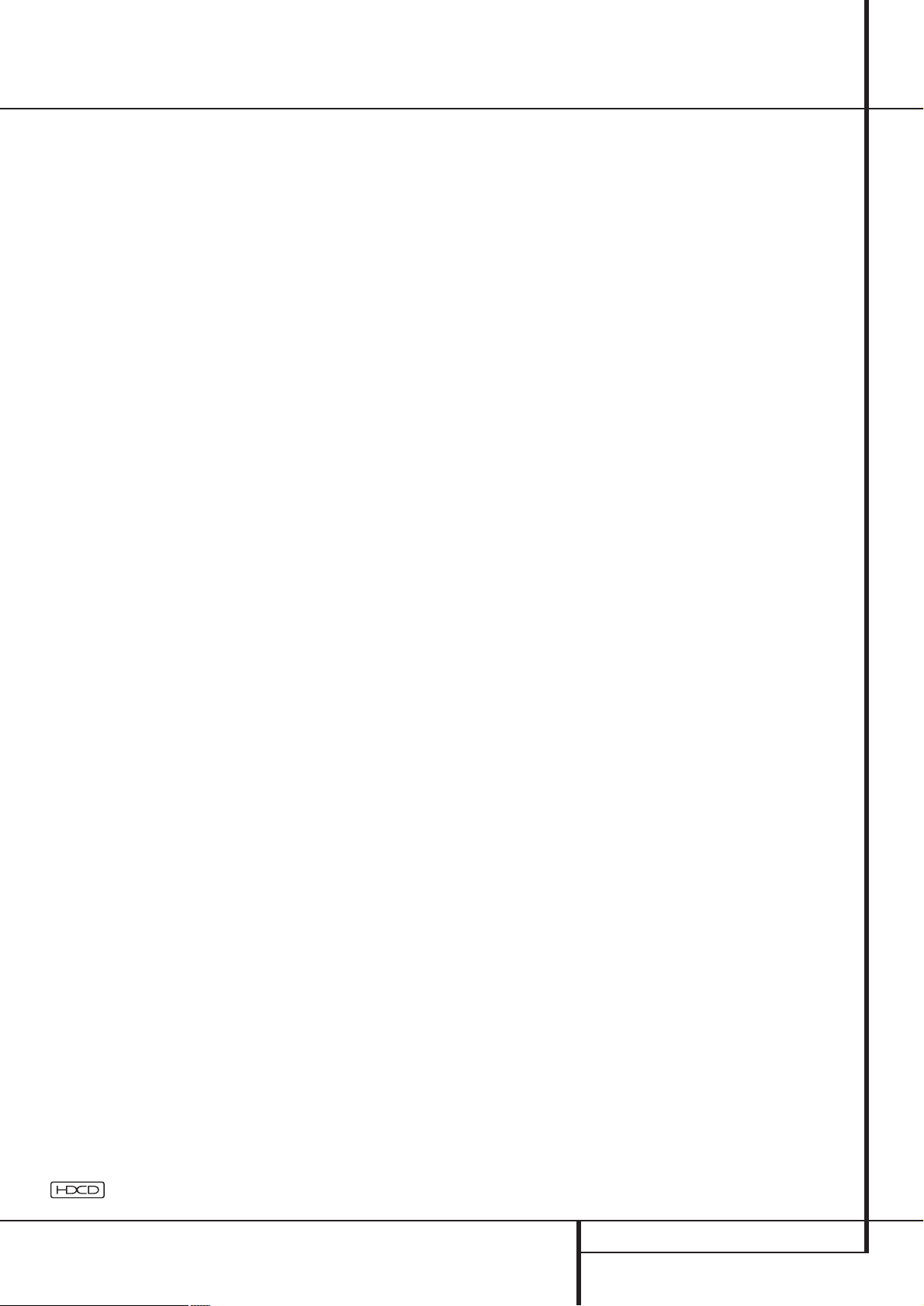
FUNCIONAMIENTO 37
Funcionamiento
Para seleccionar un modo envolvente desde el
mando a distancia, pulse el botón correspondiente
al grupo principal en el que esté incluido el modo
deseado: Dolby
M
, DTS SurroundN, DTS
Neo:6
, Logic 7O, Stereoo DSP
Surround
A
. La primera pulsación del botón
mostrará el modo actual de ese grupo si ya se está
usando, o bien el primer modo disponible si en
ese momento está utilizando otro distinto. Para
recorrer las opciones disponibles en el grupo,
pulse de nuevo el botón hasta que aparezca el
modo deseado en la línea inferior de la
pantalla
˜
y en el menú de pantalla.
Para seleccionar de entre las modalidades DSP
(Hall1, Hall2,Thater VMAx Far) presione el
Selector de Modalidad Envolvente
A
repetidamente para pasar por la lista de modalidades
disponibles.
Tome en cuenta que los modos Dolby Digital y DTS
sólo se pueden seleccionar cuando se utilice una
entrada digital.Además, si hay una fuente digital en
uso, el AVR elegirá y cambiará al modo correspondiente (Dolby Digital o DTS), con independencia del
que esté seleccionado. Si desea más información
sobre la selección de fuentes digitales, consulte la
siguiente sección de este manual.
Si se usan las entradas directas de 6/8 canales, no
habrá procesamiento envolvente, ya que estas
entradas reciben las señales analógicas de un
reproductor de DVD-Audio o SACD externo opcional, o de otro equipo fuente,y las transportan
directamente al control de volumen.
Para oír un programa con sonido estéreo tradicional de dos canales sólo por los altavoces delanteros izquierdo y derecho (y por el subwoofer, si
tiene uno instalado y configurado), presione el
Botón selector de modo estéreo
hasta
que
SURR OFF aparezca en la Pantalla de
Información Principal
˜
.
Reproducción de Audio Digital
El audio digital supone un gran avance sobre los
antiguos sistemas de proceso envolvente analógicos como el Dolby Pro Logic. Transmite cinco o seis
canales distinguibles: delantero izquierdo,central,
delantero derecho, izquierdo envolvente y derecho
envolvente y con DTS ES (ver abajo) incluso trasero
envolvente (con señales idénticas para la izquierda
y la derecha). Cada uno reproduce la gama de frecuencias completa (20Hz a 20kHz) y ofrece una
gama dinámica y una relación de señal a ruido
mejoradas.Además, los sistemas digitales pueden
suministrar otro canal más dedicado especialmente
a los datos de bajas frecuencias. Es el canal “.1” al
que se refiere, por ejemplo, el nombre “5.1,” “6.1”
or “7.1”. El canal de bajos está separado de los
demás, pero tiene un ancho de banda limitado, por
lo que los diseñadores le dan un nombre propio.
Dolby Digital
Dolby Digital (originalmente conocido como
AC-3
®
) es una parte estándar del DVD, y está disponible en discos LD especialmente codificados y
emisoras satélites y es una parte del nuevo sistema de televisión de alta definición (sistema
HDTV).
Tome en cuenta que se necesita un demodulador
de RF externo para utilizar el AVR con pistas de
sonido en Dolby Digital de discos láser. Conecte la
salida RF del reproductor de LD al demodulador, y
la salida digital del demodulador a las entradas
ópticas o coaxiales
*Ó
del AVR. No se
requiere un demodulador para los reproductores
de DVD o los discos láser codificados con DTS.
DTS
DTS es otro sistema de audio digital capaz de proporcionar sonido 5.1, 6.1 or 7.1.Tanto DTS como
Dolby Digital son sistemas digitales, pero utilizan
métodos distintos para decodificar las señales,por lo
que requieren circuitos de decodificación diferentes
para reconvertir las señales digitales a señales analógicas.
Las pistas de sonido codificadas DTS están disponibles en DVD selecto y discos de LD, además de en
CDs DTS especial sólo-audio especial. Puede usar
cualquier reproductor de LD, DVD o CD equipado
con una salida digital para reproducir CD de DTS
codificado especial sólo audio con el AVR, pero DTSLDs pueden reproducirse en reproductores LS y los
DTS-DVD sólo en reproductores DVD. Lo único que
se requiere es conectar la salida del reproductor a la
entrada Optica o Coaxial en el panel posterior
o en el panel frontal
*Ó
.
Para poder escuchar pistas de sonido DVD codificadas en DTS, el reproductor DVD debe ser compatible
con la señal DTS, lo que se indica con el logotipo de
DTS en el panel frontal del reproductor de DVD.
Tenga en cuenta que algunos de los primeros aparatos de DVD no son capaces de reproducir discos
DVD codificados en DTS. Esto no indica un problema
del AVR, sino que dichos reproductores no son capaces de enviar la señal DTS o las salidas digitales. Si
tiene dudas acerca de la capacidad de su reproductor DVD para sonido DTS,consulte el manual del
usuario del reproductor.
Por favor, tenga en cuenta que algunos reproductores DVD se entregan con su salida ajustada solo
para el Dolby Digital. Para asegurar que los datos
DTS se están enviando al AVR, por favor compruebe
el sistema de menú de ajuste de su reproductor DVD
para segurarse de que la salida de datos DTS está
capacitada.
Reproducción de audio PCM
La modulación de código de pulsos (PCM) es el sistema de audio digital no comprimido utilizado para
discos de audio compactos estándar, discos láser sin
Dolby Digital ni DTS y algunos discos DVD con codificación PCM especial. Los circuitos digitales del AVR
decodifican señales digitales a analógicas con alta
calidad, y se pueden conectar directamente a la salida de audio digital de su reproductor de CD/DVD o
LD (LD sólo para programas PCM o DTS,para discos
Dolby Digital se ”Dolby Digital” de RF).
Las conexiones pueden hacerse tanto en entradas
Optica como Coaxial
en el panel posterior o
en el panel frontal en las Entradas Digitales
*Ó
.
Para oír una fuente digital PCM,seleccione primero
la entrada de la fuente (por ejemplo,CD) para enviar
su señal de vídeo (si la hay) al monitor de TV y proporcionar su señal de audio analógica para grabar.
Después, pulse el selector de entrada digital
Û
G
y los botones ⁄/¤E
del mando a distancia
o los botones selectores
7$
del panel frontal,
hasta que
OPTICAL o COAX aparezcan en la
línea inferior de la pantalla
˜
. Pulse el botón
de ajuste Set
@Fpara introducir la opción
requerida.
En la mayoría de casos suele ser
48 KHZ, pero
en caso de discos de audio remasterizados de alta
resolución puede ser de
96 KHZ.
La indicación
48 KHZ también aparece al selec-
cionar modos o entradas para fuentes analógicas.
En esos casos, el sistema le está diciendo que la
frecuencia de muestreo interna a la salida de los
convertidores analógico a digital que convierte la
señal analógica de ntrada (Vídeo, cassette, sintonizador) a digital.
Durante la reproducción de PCM puede seleccionar
cualquier modo de envolvente excepto Dolby Pro
Logic y DTS. Si se reproduce un disco codificado con
HDCD (consulte a continuación) y el reproductor de
CD se conectó al AVR por medio de una entrada
digital, seleccione el modo Surround Off para aprovechar el procesado de alta definición.
HDCD
DCAD, que son las iniciales de Digital Compatible de
Alta Definición, es un sofisticado proceso que permite que el AVR produzca descodificación de digital a
analógico de alta calidad de las señales de PCM de
cualquier reproductor de DVD o CD, conectado a
una entrada digital del AVR incluso cuando se usan
reproductores normales no compatibles con DCAD
(sólo se necesita una salida digital).
Si se reproduce un CD que lleve el logotipo HDCD, el
equipo aprovechará el proceso de grabación especial utilizado para codificar ese disco con HDCD.
Unos circuitos especiales permiten reproducir el
sonido con una perfecta fidelidad y resolución y la
calidad más avanzada.
Siempre que se seleccione una entrada digital y la
modalidad de Estéreo puro (Surround Off), el
AVR detectará automáticamente que hay una grabación DCAD.
Es importante recordar que el proceso HDCD es
totalmente compatible con las grabaciones convencionales. La circuitería de decodificación digital a
analógica de alta calidad que forma parte del sistema HDCD, y el chip de decodificación que sustituye
a los filtros digitales utilizados en los DAC convencionales, sirven para mejorar las prestaciones también con grabaciones convencionales no codificadas
con datos HDCD.
, HDCD®, El sistema High Definition Compatible Digital
®
(HDCD) y Pacific Microsonics™son marcas registradas de Pacific Microsonics, inc. en EEUU
y/u otros paises. El sistema HDCD se fabrica bajo licencia de Pacific Microsonics, inc.

38 FUNCIONAMIENTO
Funcionamiento
Reproducción de Audio MP3
El AVR es uno de los primeros receptores pocos A/V
en proporcionar decodificación en tablero para el formato de audio MP3 usado en archivos específicos de
audio en ordenador y por los grabadores / reproductores MP3.Además, algunos reproductores nuevos
de CD y DVDson capaces de reproducir discos ópticos que se graban con MP3, mejor que la información de audio CD estándar. Ofreciendo decodificación
MP3, el AVR es capaz de proporcionar una conversión más precisa de las señales digitales a una salida
analógica, junto con los beneficios de escucha del
MP3 audio a través del amplificador de alta corriente
de AVR y los altavoces de su sistema surround, preferibles a los altavoces más pequeños y de menor
potencia usados típicamente con los ordenadores.
Para sacar partido de las ventajas del MP3 del AVR,
simplemente conecte la salida digital (SPDIF) de la
tarjeta de sonido de un ordenador que pueda
alimentar el formato MP3 a su salida digital, o la
salida digital (SPDIF) de reproductores de CD o DVD
compatibles con MP3 o un reproductor de MP3 portátil con salida digital a las Entradas Digitales
del panel trasero o las Entradas Digitales
*Ó
del panel frontal.
NOTAS:
• El AVR es capaz de reproducir señales solamente
en el formato MP3. No es compatible con otras
compresiones de audio para ordenador.
• El modo MP3 DSP del AVR requiere un flujo MP3
SPDIF. Actualmente, solo unas pocas unidades proporcionan esto, pero la siguiente generación de placas base y sistemas operativos seguirán esta tendencia, ya que SPDIF es el estándar del hardware de
audio y vídeo.
• La señal de entrada de audio digital puede ser
óptica o coaxial, pero en formato MP3 SPDIF. La
conexión directa de una salida serie ó USB no es
posible, aunque la señal esté en formato MP3.Si
tiene alguna duda sobre el formato de salida de los
datos de su ordenador o tarjeta de sonido, consulte
el manual de instrucciones correspondiente.
• Si la salida digital de su ordenador o tarjeta de
sonido no permite la conexión directa al AVR o si la
salida no puede transmitir corrientes de datos MP3,
puede usar un transcodificador externo opcional,
como los que tenemos disponibles en Harman
Kardon para convertir la salida USB de un ordenador a un formato compatible con el AVR. Póngase
en contacto con su proveedor Harman Kardon para
obtener más detalles.
• Debido a la variedad de formatos MP3 y de
velocidades de codificación, es posible que el AVR
7300 no sea compatible con todas las señales
MP3 entrantes.Algunas podrán producir resultados inaceptables en su reproducción y otras simplemente no podrán ser decodificadas. Dicha
situación no representará un defecto del ordenador o del AVR 7300, sino una consecuencia de la
naturaleza de los archivos en formato MP3.
• Si su ordenador no dispone de salida digital
compatible con el AVR 7300, podrá interconectar
ambos aparatos uniendo la salida analógica de
que disponen todos los ordenadores con una de
las entradas analógicas del AVR 7300 utilizando
un cable adaptador de mini-jack estéreo a doble
conector RCA (izquierdo y derecho). Conectar el
ordenador a su AVR le permitirá beneficiarse de
las ventajas de la reproducción de audio de gran
calidad posible en un sistema de cine doméstico, a
la vez que le permitirá la utilización de modos de
reproducción surround como el Logic 7, que le
permitirán realzar y disfrutar mejor de la reproducción sonora.
Selección de una fuente digital
Para utilizar el modo Dolby Digital,es necesario
haber conectado correctamente una fuente digital al
AVR. Conecte las salidas digitales de un reproductor
de DVD, receptores de HDCD, sistemas periféricos de
CD a las entradas Optical o Coaxial panel frontal
o posterior
*Ó
del panel posterior. Para
que haya una señal de refuerzo y una fuente para
las grabaciones estéreo analógicas,las salidas analógicas del equipo de fuente digital también se
deberán conectar a las entradas correctas en el
panel posterior del AVR (por ejemplo, conecte la
salida de audio estéreo analógica de un reproductor
de DVD a las entradas Entradas de Audio DVD
§
del panel posterior al conectar las salidas digita-
les del reproductor).
Para seleccionar una fuente digital como un DVD,
primero seleccione su entrada usando el control remoto o el Selector de Entrada
4%del panel
frontal como se indica en este manual para alimentar la señal de v´´ideo (si la hay) al monitor de televisión y suministrar su señal de audio analógica para
la grabación. Cuando la entrada digital asociada con
la entrada seleccionada (por ejemplo,"DVD") no se
selecciona automáticamente (debido a las entradas
programadas anteriormente durante la configuración del sistema, véase pág. 21),seleccione la fuente digital pulsando el Selector de Entrada Digi-
tal
GÛy luego usando los botones
⁄/¤
E
en el mando a distancia o los botones Selector
7$
en el panel frontal para elegir cualquiera de
las entradas
OPTICA ó COAXIAL, como
aparece en la línea superior de la pantalla
˜
o
(display en pantalla) en el menú de pantalla.
Cuando la fuente digital está sonando, el AVR
detectará automáticamente si se trata de una
señal multicanal Dolby Digital o DTS o de una
señal HDCD, MP3 o PCM convencional como la
proveniente de un reproductor de CD.
Verá que la entrada digital (esto es, coaxial) permanece asociada con cualquier entrada analógica
(esto es, DVD) tan pronto como es seleccionada,
dado que la entrada digital no necesita ser reseleccionada cada vez que se hace la selección
apropiada de entrada.
Indicadores Digital Bitstream
Cuando una fuente digital está sonando, el AVR
nota el tipo de datos de bitstream que está presente.
Usando esta información, el modo surround correcto
se seleccionará automáticamente. Por ejemplo, los
bistreams DTS pueden hacer que la unidad se conmute a decodificación DTS, u los bitstream Dolby
Digital permiten la decodificación Dolby Digital.
Cuando la unidad nota datos PCM, de CDs y LDs y
alguna música de DVDs o algunas pistas , el modo
surround apropiado se puede seleccionar manualmente. Dado que la gama de modos surround disponibles depende del tipo de dato digital que está
presente, el AVR usa una variedad de indicadores
que le permiten saber el tipo de señal presente. Esto
le ayudará a entender la elección de modos y los
canales de entrada grabados en el disco.
Durante la reproducción de la fuente digital, el
AVR mostrará diversos mensajes para indicar el
tipo de flujo de bits recibido. Estos mensajes
aparecerán cada vez que cambie de entrada o de
modo Surround, y permanecerán en la Pantalla
principal de información
˜
durante unos
5 segundos antes volver al estado indicador de
modo Surround.
Para fuentes DTS y Dolby Digital, aparecerá un
indicador de tres dígitos, mostrando el número de
canales presentes en los datos. Un ejemplo de
esta muestra en la pantalla es 3/2/.1.
El primer número indica la cantidad de señales
independientes presentes en los canales frontales.
• Un 3 le indica que existen señales separadas
para los altavoces frontales izquierdo, central y
derecho. Este número lo indicará en los programas
grabados en Dolby Digital 5.1 y DTS 5.1.
• Un 2 le indica que existen señales separadas
para los altavoces frontales izquierdo y derecho,
pero no existe señal independiente para el altavoz
frontal central. Esto se mostrará en flujos de bits
de programas estéreo grabados en Dolby Digital.
• Un 1 le indica que tan sólo existe un canal
Mono disponible en los flujos de bits del programa Dolby Digital.
El número central le indica la cantidad de señales
presentes independientes en los canales Surround
• Un 3 le indica que están presentes tres señales
separadas e independientes: surround izquierdo,
surround central y surround derecho. Esto puede
ocurrir tan sólo en discos con audio digital DTSES.
• Un 2 le indica que existen señales independientes para los canales Surround izquierdo y derecho.
Esto se mostrará en los programas grabados en
Dolby Digital 5.1 y DTS 5.1.
• Un 1 le indica que sólo existe un canal codificado Surround. Esto se mostrará en informaciones
digitales de programas grabados en Dolby Digital
con codificación matrix.
• Un 0 le indica que no existe información de canal
Surround. Esto se mostrará durante la reproducción
de programas estéreo de dos canales.
El último número indica la existencia de un canal
independiente para efectos de frecuencias graves
(LFE). Es el “.1”en la abreviación habitual de
“5.1”. Es un canal especial que tan sólo contiene
frecuencias graves.
• Un .1 le indica la presencia de un canal LFE.
Esto se mostrará en programas grabados con
Dolby Digital 5.1 y DTS 5.1.
• Un 0 le indica que no existe información disponible en ningún canal LFE. Aún en este caso, cuando no existe canal LFE, deberá llegar información

FUNCIONAMIENTO 39
Funcionamiento
de frecuencias graves al altavoz de subgrave
cuando así lo indiquen los ajustes de configuración de los altavoces.
• La información en la parte derecha de la pantalla le informa de si los datos de audio digital contienen algún indicador especial que acitvará automaticamente los modos de reproducción apropiados 6.1 o 7.1. Esto se le mostrará con los mensajes EX-ON o EX-OFF para señales Dolby Digital y
ES-ON o ES-OFF para señales DTS.
Durante la reproducción de programas grabados en
Dolby Digital 3/2/.1 o DTS 3/2/.1, el AVR activará
correctamente el modo Surround adecuado, y no
podrá elegir ningún otro modo de procesamiento de
la señal. Cuando se detecte un programa Dolby
Digital con una señal 3/1/0 o 2/0/0, podrá seleccionar cualquiera de los modos Surround.
Si aparece el mensaje
DS-OFF, le indica que
no hay indicación de Dolby Surround en el flujo de
datos de audio. De manera similar, el mensaje
EX-OFF le indicará que no hay indicación algu-
na de Dolby Digital EX. En el caso del mensaje
DS-OFF, podrá seleccionar manualmente el
modo Dolby Pro Logic para añadir una presentación multicanal a un material estéreo. En el caso
del mensaje
EX-OFF, si su sistema está confi-
gurado con altavoces surround traseros,podrá
seleccionar manualmente Dolby Digital EX como
modo de procesamiento para añadir dichos altavoces traseros al campo sonoro.
Siempre es aconsejable fijarse en esta lectura de los
datos de canales para comprobar que ciertamente
coincide con el logo de información de audio que
muestra la cubierta del producto DVD.En algunos
casos podrá ver una lectura de “2/0/0”incluso si el
disco contiene realmente una señal de un 5.1 completo o de un 3/2/.1. Si ocurre esto,compruebe los
ajustes de salida de su reproductor DVD o las selecciones en el menú de audio del disco seleccionado
para asegurarse de que el reproductor DVD está
enviando la señal correcta al AVR.
Puede aparecer el mensaje
UNLOCK en la
Línea
inferior de la Pantalla
˜
. Esto le indica que el
flujo de datos de audio digital ya no está presente
o ha sido interrumpido. Cuando esto ocurre, el
procesador de la unidad no tiene señal sobre la
que trabajar. Este mensaje es habitual en el inicio
de la reproducción de un DVD, hasta que empieza
el flujo de datos y el procesador decide el modo
que aplica, y cada vez que el flujo de datos es
interrumpido, como cuando se muestran los
menús de algún disco o cuando el reproductor
está conmutando entre las distintas secciones de
un disco.
También puede aparecer este mensaje cuando un
receptor de señal de satélite, un receptor de TV
por cable o un sintonizador de TV de alta definición dejan de recibir señal o cambian de señal de
tipo digital a señal de tipo analógico. El mensaje
UNLOCK es, pues, habitual, y no indica ningún
problema para su receptor. Simplemente le informa de que el flujo de datos entrante ha sido interrumpido debido a una diversa variedad de razones posibles.
Speaker/Channel Indicators
Además de los Indicadores Bitstream de flujo de
bits, el AVR tiene una serie exclusiva de indicadores
de canales de entrada que informan del número de
canales con información digital que se reciben o si
se interrumpe la señal.
Estos indicadores son las letras L/C/R/LFE/SL/SR/
SBL/SBR que se encuentran dentro de los marcos
centrales de los Indicadores de Entrada de
Altavoz/Canal
Ú
en la Pantalla de Infor-
mación Principal
˜
del panel central. Si se utiliza
una señal analógica estéreo convencional o una
señal de matriz de envolvente, sólo se encenderán
los indicadores “L” y “R”, ya que las señales analógicas sólo tienen un canal izquierdo y uno derecho,
e incluso las grabaciones con sonido Surround pueden presentar la información de envolvente sólo en
los canales izquierdo y derecho.
Sin embargo, las señales digitales también pueden
tener uno, dos, cinco, seis o siete canales separados,
según el material grabado,el método de emisión y la
codificación. Cuando se reproduce una señal digital,
las letras en los indicadores respectivos se encienden
al recibirla. Es importante observar que aunque
Dolby Digital a veces se denomina sistema “5.1”, no
todos los DVD de Dolby Digital o las pistas seleccionadas en un DVD o un programa en Dolby Digital,
estarán codificados para “5.1”.Por eso, es normal
que en un disco DVD con pistas en Dolby Digital sólo
se enciendan los indicadores “L” y “R”.
NOTA: Muchos discos DVD se graban con versiones
en “5.1” y “2.0” de las mismas pistas de audio,
aunque la versión “2.0” suele utilizarse para otros
idiomas.Al reproducir un DVD compruebe el tipo de
material grabado del disco.La mayoría de discos
muestran esta información en una lista o iconos en
la parte posterior de la funda. Si un disco ofrece
varias opciones de sonido distintas,quizá deba realizar algunos ajustes en su reproductor de DVD (normalmente, con el botón “Audio Select” o en un
menú en pantalla) para alimentar la señal completa
de “5.1” al AVR, o para elegir las pistas de sonido y
el idioma correctos.También el tipo de señal alimentada puede cambiar durante la reproducción de un
DVD. En algunos casos, la previsualización especial
del material sólo se grabará en audio “2.0”mientras que las funciones principales estarán en “5.1”.
Siempre que el reproductor de DVD esté conectado
a la salida directa de 6 canales, el AVR detectará
automáticamente los cambios en el flujo de bits y el
conteo de canales, reflejándolo en los indicadores.
Nota Importante: Cuando una fuente envolvente
digital (Dolby Digital, DTS) se repreduce,las letras
SBL/SBR para los canales Envolventes Traseros
(Surround Back) aparecerá sólo cuando se reproduce una fuente DTS ES DISCRETE 6.1. Luego se indicará esta modalidad envolvente en la pantalla frontal. Con todas las demás grabaciones los iconos de
los altavoces traseros envolventes pueden iluminarse (cuando esos altavoces se han configurado) para
indicar que una señal se les administrará (Matriz
descodificada con NEO:6, LOGIC 7 o 7 CH Stereo),
pero no se iluminarán las letras interiores,ya que la
unidad no recibirá una señal de entrada para los
canales envolventes traseros.
Las letras de los indicadores de entrada de
altavoces/canal
Ú
también destellan para indicar que se ha interrumpido el flujo de bits. Esto
ocurre si se selecciona una fuente de entrada digital antes de que empiece la reproducción, o si una
fuente digital se introduce en pausa, por ejemplo,
un disco DVD. Los indicadores parpadeantes y el
mensaje
UNLOCK le recuerdan que la repro-
ducción se ha detenido a causa de la ausencia de
señal digital, y no debido a ningún mal funcionamiento del AVR. Esto es normal y la reproducción
digital se reanudará al iniciarla otra vez.
Modo Night
Es una función especial de Dolby Digital que permite que las fuentes de entrada Dolby Digital se
reproduzcan con calidad digital, y que reduce el
nivel pico máximo y aumenta los niveles bajos
entre un 25% y un 33%. Esto impide que las transiciones demasiado abruptas del sonido resulten
molestas, sin reducir el impacto sonoro de la fuente digital. El modo nocturno sólo está disponible si
se selecciona el modo Dolby Digital.
El modo Night se puede poner en marcha cuando
un DVD Dolby Digital está reproduciendo pulsando el botón Night
B
en el mando a distancia. A
continuación, pulse los botones
E
⁄
/
¤
para
seleccionar tanto las gamas medias o las versiones de compresión plena del modo Night. Para
apagar el modo Night, pulse los botones
E
⁄
/
¤
hasta que el mensaje en el tercio inferior
(del display de vídeo) de la pantalla gráfica y en la
línea inferior de la pantalla
˜
(lea) indique
D-RANGE OFF.
La modalidad Noche puede también seleccionarse
para que se active siempre tan pronto como se
active la modalidad Dolby Digital en uno de los
niveles de compresión usando las opciones del
menú
SURROUND SELECT. Véase la pági-
na 22 para obtener más información sobre el uso
de los menús para programar esta opción.
NOTAS IMPORTANTES SOBRE LA
REPRODUCCIÓN DIGITAL:
• Si la fuente de señal digital se detiene, o se
queda en pausa o en los modos de búsqueda
rápida o de capítulo, el flujo de datos digitales se
parará, los indicadores de posición de canales
Ú
parpadearán y aparecerá el mensaje UNLOCK.
Esto es normal y no indica un fallo del AVR o del
equipo de fuente. El AVR volverá a la reproducción
digital en cuanto los datos estén disponibles y
esté en un modo de reproducción normal.
• Algunos dispositivos, especialmente cajas de
recepción de TV por cable, conmutarán una y otra

40 FUNCIONAMIENTO
Funcionamiento
vez entre señales analógicas y digitales, dependiendo del canal que se esté sintonizando. Para
evitar la pérdida de sonido con este tipo de dispositivos, le recomendamos que conecte las salidas
analógica y digital de la fuente al AVR 7300, con
la entrada de audio digital establecida como prioritaria siguiendo las instrucciones de la página 20.
EL AVR hará un seguimiento del flujo de señal
digital, y si éste desaparece el sonido desaparecerá brevemente y aparecerá el mensaje
UNLOCK
mientras el sistema conmuta a la entrada de audio
analógico. Esta conmutación no es un defecto del
AVR ni del receptor de TV por cable, sino por el
uso de diferentes tecnologías de audio en los distintos canales de la compañía distribuidora de TV
por cable.
• Aunque el AVR decodificará prácticamente todos
los CD, fuentes HDTV y películas de DVD, es posible que algunas fuentes digitales futuras no sean
compatibles con este equipo.
• Verá que no todos los programas codificados digitalmente y no todas las pistas de audio en un DVD
contienen audio de canal 5.1 o 6.1 pleno. Consulte
la guía de programas suministrada con su disco
DVD o disco láser para conocer el tipo de sonido
que tiene grabado.The AVR detectará automáticamente el tipo de codificación envolvente digital utilizada, lo mostrará en los indicadores de entrada
de canal
Ú
, y realizará el ajuste oportuno.
• Cuando una fuente Dolby Digital o DTS se está
reproduciendo, normalmente no podrá seleccionar
algunas de las modalidades envolventes analógicas tales como Dolby Pro Logic II, Dolby 3 Stereo,
Hall, Theater, 5CH/7CH Stero o Logic 7, excepto
con grabaciones específicas Dolby Digital 2.0 que
se pueden reproducir con las modalidades Pro
Logic II también (véase pág. 34).
• Cuando una fuente Dolby Digital o DTS está
sonando, es posible hacer una grabación analógica usnado las salidas de grabación Tape
o
Vídeo 1 o Vídeo 2
, si la fuente está
conectada a cualquier entrada digital sólo del AVR
siempre que esté seleccionado el modo "Surround
Off" (sólo posible con una fuente PCM). Pero la
señal analógica de dos canales, aunque proceda
de una fuente Dolby Digital (no DTS), el "Downmix" a Estéreo o Dolby Surround, puede grabarse
conectando sus salidas de audio analógico a las
entradas analógicas apropiadas (esto es DVD) del
AVR.Adicionalmente, las señales digitales pasarán
a través de las Salidas de Audio Digitales
.
Grabación de cintas de cassette
En funcionamiento normal, la fuente de audio o
vídeo seleccionada para escucha a través del AVR
se envía a las salidas de grabación. Esto significa
que cualquier programa que esté mirando o escuchando puede grabarse simplemente colocando
máquinas conectadas a las salidas para Salidas
Tape
o Vídeo 1 o 2 Salidas
en el
modo de grabación.
Cuando la salida digital esté conectada a un gra-
bador con salida digital de audio
, podrá
grabarla usando un CD-R o MiniDisc.Vea que
todas las señales digitales pasarán a través de
ambas salidas digitales simultáneamente, coaxial
y óptica, no importa que tipo de entrada digital se
seleccionó.
Entradas/Salidas del Panel Frontal
Además de las salidas digitales y analógicas del
panel trasero, el AVR presenta una serie de salidas
digitales en el panel frontal y la opción exclusiva
de Harman Kardon de configurar los conectores
de salida del panel frontal. Para una conexión más
fácil de los aparatos portátiles, podrá conmutar el
conector del panel frontal Video 5
Ô
de manera
que se comporte como una entrada o como una
salida siguiendo los siguientes pasos:
1. Presione el botón OSD
L
para ver el
MASTER MENU (fig. 1)
2. Presione el botón Set
F
para entrar en el
menú
IN/OUT SETUP (Figura 2).
3. Presione el botón
¤
E
hasta que el cursor se
sitúe sobre la opción
VIDEO 5.
4. Presione cualquiera de los botones
‹/›
E
hasta que la palabra OUTse ilumine.
5. Presione el botón OSD
L
para salir del menú
de configuración.
Observe que una vez realizado el ajuste, el indica-
dor de estado de Entrada/Salida ( se iluminará en rojo, indicando que los conectores seleccionados se comportan ahora como salidas, y no
como entradas (su estado por defecto). Mientras
el AVR no es desconectado, la entrada mantendrá
su configuración como salida, siempre que no se
cambia la configuración por el menú OSD. Cuando
el AVR es desconectado, la configuración se pierde, y una vez volvamos a conectarlo debemos volver a configurar la entrada como salida.
NOTAS:
• Las salidas digitales sólo están activas cuando
hay una señal digital presente, y no cambian una
entrada analógica a señal digital, ni cambian el formato de la señal digital signal (POR EJEMPLO UNA
SEÑAL Dolby Digital a PCM o viceversa, pero señales coaxiales son convertidas a ópticas y viceversa).
Además, la grabadora digital debe ser compatible
con la señal de salida. Por ejemplo, en Salida digital
PCM una grabadora de CD o MiniDisc es posible
grabar la entrada digital PCM de un reproductor de
CD, pero no una señal Dolby Digital o DTS.
• Es posible realizar una grabación analógica de
una fuente digital, pero sólo si la fuente es PCM
(no Dolby Digital o DTS), y correctamente sólo si
está seleccionado el modo "Surround Off" (con
cualquier modo Surround, únicamente las señales
frontales I/D se dirigirán a las salidas de grabación).
Ajuste del Nivel de Salida con
Señales Fuente
El ajuste normal de las salidas del AVR se realiza
con un tono de prueba, como se describió en la
página 27. Sin embargo,a veces es preferible
ajustar estos niveles utilizando un programa de
referencia, como un disco o la selección que elija.
Además, el nivel de salida del subwoofer y de los
modos Stereo y VMAx sólo se puede ajustar con
este procedimiento. Nótese que todos los ajustes
hechos en una entrada tendrán efecto con todos
las entradas seleccionadas, igual que sucede con
el ajuste por medio del tono de prueba.
Para ajustar estos niveles con un programa de
referencia, elija el modo de envolvente para el que
va a afinar los altavoces (consulte la NOTA a continuación), empiece a reproducir la grabación de
referencia y fije el volumen de prueba de los canales delanteros izquierdo y derecho con el control
de volumen
î.
Una vez fijado el volumen, pulse el botón
selector de canal
CÙy observará que apa-
rece el mensaje
FRONT LLEVEL en la
(pantalla de la) línea inferior de la pantalla
˜
. Para cambiar este nivel, pulse el botón de
ajuste Set
F@y después aumente o disminú-
yalo con los botones selectores
7$
o los
botones
⁄/¤
E
. NO utilice el control de
volumen, o modificará el volumen utilizado de
referencia.
Una vez realizado el cambio, presione el botón
Set
F@y utilice los botones selectores
7$
o los botones
⁄/¤
E
para seleccionar el
siguiente canal de salida que desee ajustar. Para el
nivel del subwoofer, presione los botones selec-
tores
7$
o los botones
⁄/¤
E
hasta que
aparezca
WOOFER LEVEL en la pantalla
de información principal
˜
o en el sistema
de menús en pantalla (disponible sólo si el subwoofer está encendido).
Presione el botón Set
F@cuando aparezca el
nombre del canal buscado en la pantalla de
información principal
˜
y siga las instruccio-
nes anteriores para ajustar el nivel.
Repita el procedimiento hasta que todos los cana-
les que desee ajustar se hayan programado.
Cuando haya completado todos los ajustes y no se
hayan realizado ajustes durante cinco segundos,el
AVR volverá a funcionar con normalidad.
Si está usando un disco con señales de prueba de
ruido o un generador de señal externa como la
fuente desde la cual arreglar los niveles de salida,
puede usar la función EzSet del mando a distancia
para guiarle hasta el nivel SPL correcto. Si desea
utilizar el mando a distancia con este propósito,
siga las instrucciones de la página 27.
La salida de canal de cualquiera de las entradas
también se puede configurar con el sistema
Full-OSD de menús en pantalla. Primero,ajuste
el volumen a un nivel cómodo de oír con un
control de volumen
ıî
. A continuación
presione el botón OSD
L
para dirigirse al
AUDIO SETUP MENU (Figura 3). Presione

FUNCIONAMIENTO 41
Funcionamiento
el botón ¤hasta que el cursor se sitúe sobre la
línea
CHANNEL ADJUST. Presione el
botón Set
F
para activar el menú CHAN-
NEL ADJUST
(Figura 10).
Fiqura 10
Cuando el menú aparece, el tono de prueba interno se desactivará. Esto le permitirá utilizar su disco
de prueba externo u otro material de fuente como
señal de prueba. Entonces,use los Botones
E
⁄/¤
para seleccionar los canales a ajustar. En
cada posición de canal, utilice los Botones
E
‹/›
para cambiar el nivel de salida.
Recuerde, cuando está usando un disco con señal
de prueba (por ejemplo, ruido rosa) o un generador externo de señales como fuente, el objetivo es
que el nivel de salida en cada canal sea igual
cuando se oye desde la posición de audición, con
cualquiera de las modalidades envolventes seleccionadas. Cuando su fuente de prueba es un disco
normal con señales musicales, puede ajustar el
nivel para cada canal y modalidad envolvente
como prefiera, por ejemplo, puede bajar el nivel
del canal central cuando encuentre que está
demasiado alto o bajar el nivel de los traseros
cuando le parezcan demasiado altos o incrementar el nivel de los traseros cuando le parezcan
demasiado bajos con modalidades envolventes
específicas.
Si desea devolver todos los niveles a sus configuraciones originales de fábrica de OdB offset,
presione los Botones
E⁄/¤para que el
cursor en pantalla se coloque junto a la línea
CHANNEL RESET y presione los Botones
E‹/›para que la palabra ONsea selecciona-
da. Cuando los niveles se hayan configurado, vuelva al procedimiento señalado arriba para programar los niveles a la configuración deseada.
Después de terminar todos los ajustes, utilice los
botones
⁄/¤
E
para mover el cursor ›a la
línea
BACK T O AUDIO SETUP MENU y
después presione el botón Set
F
si desea volver
al menú principal y cambiar otros ajustes. Si no,
puede presionar el botón OSD
L
para salir del
sistema de menús.
NOTA: Los niveles de salida se puede afinar por
separado para cada modo de envolvente digital y
analógico. Si desea distintos niveles de ajuste
preciso en un determinado modo, selecciónelo y
siga las instrucciones de los pasos anteriores.
Con las modalidades Estéreo y VMAx el procedimiento de ajuste descrito arriba es la única manera
de recortar el nivel de salida, por ejemplo,para
igualar el nivel Estéreo o Vmax a otras
modalidades.
Función de Atenuación
Si está visionando una película o cualquier otro
programa de vídeo en condiciones de iluminación
baja, le convendrá bajar el brillo de la pantalla del
panel frontal y de los demás indicadores, para que
no distraigan su atención. Podrá atenuar dichos
indicadores utilizando el menú de sistema, tal
como se muestra en la página 42, o podrá controlar el brillo directamente desde el mando a distancia.
Presione simplemente el Botón Dim
D
una
vez para atenuar el brillo del panel frontal a la
mitad de su nivel; presiónelo de nuevo para
apagarlo completamente. Observe que cuando
la pantalla es atenuada total o parcialmente, el
indicador luminoso que se encuentra junto al
interruptor indicador de corriente
3
continuará encendido para recordarle que el AVR
se encuentra activo.
El indicador luminoso del Control de Volumen
ı
permanecerá en su nivel normal, y no se
atenuará aunque el brillo de la pantalla esté
atenuada a la mitad de su intensidad.
Observe que todos los cambios de brillo del
panel frontal son temporales; la pantalla volverá
a su intensidad de brillo normal cada vez que
desactive y active de nuevo el AVR. Para devolver
el nivel de brillo máximo a la pantalla sin apagar
la unidad, presione el Botón Dim
D
hasta
que las pantallas vuelvan a su estado normal.
Además de poder atenuar total o parcialmente el
brillo de las pantallas e indicadores, podrá hacer
que éstos aparezcan cada vez que aprieta un
botón del mando a distancia o del panel frontal,
y que desaparezcan gradualmente después de un
tiempo predeterminado. Podrá ajustar este
parámetro entrando en la opción
VFD FADE
TIME OUT
del Menú ADVANCED,tal como
muestra la página 42.
Memoria de seguridad
Este producto está equipado con un sistema de
memoria de seguridad que guarda las emisoras
preajustadas del sintonizador y la información de
configuración del sistema si la unidad se apaga
del todo, se desenchufa por equivocación o se
produce un corte de tensión eléctrica. Esta
memoria tiene una duración aproximada de dos
semanas, después de lo cual será necesario
volver a introducir toda la información.
* CHANNEL ADJUST *
→
FL :0 dB SBR :0 dB
CEN :0 dB SBL :0 dB
FR :0 dB SL :0 dB
SR :0 dB SUB :0 dB
CHANNEL RESET :OFF
TEST TONE SEQ :MANUAL
TEST TONE :OFF
BACK TO AUDIO SETUP

42 FUNCIONES AVANZADAS
Funciones avanzadas
El AVR está equipado con una serie de funciones
avanzadas que añaden flexibilidad a su funcionamiento.Aunque no son imprescindibles para
utilizar el equipo, proporcionan otras opciones
que quizá desee conocer.
Atenuación progresiva del Panel
Frontal
En el modo de operación normal, la pantalla y los
indicadores del panel frontal estarán a su máximo
nivel. Si desea, puede atenuarlos o apagarlos
completamente, tal como se ha descrito en la
página 41. Como opción adicional, también
puede configurar el AVR para que dichos indicadores se activen siempre que presione un botón
en el panel frontal o en el mando a distancia y se
apaguen después de un período de tiempo determinado.
Para activar el modo Fade en la pantalla del panel
frontal, presione el Botón OSD
L
para que
aparezca el menú principal en la pantalla.
Presione el
⁄/¤
Botón de Navegación
E
hasta que el cursor ➞ esté sobre la opción
ADVANCED, y presione el botón Set
F
para entrar en el menú ADVANCED
SELECT
(Figura 13).
Figura 13
Una vez en el menú ADVANCED SELECT,
presione el
⁄/¤
Botón de Navegación
E
hasta que el cursor ➞ esté sobre la opción VFD
FADE TIME OUT
. A continuación, presione
el
‹/›
Botón de NavegaciónEhasta que le
muestre la cantidad de tiempo de permanencia
del mensaje deseada.
Una vez esté ajustado este parámetro y la unidad
esté de nuevo operando en su modo normal, la
pantalla permanecerá encendida durante el período de tiempo seleccionado siempre que presione
un botón del panel frontal o del mando a distancia. Después de ese tiempo los indicadores se
apagarán progresivamente, con la excepción del
indicador luminoso del interruptor indicador de
corriente
3
, que permanecerá encendido para
indicarle que el AVR continúa activo. Observe que
si el brillo de la pantalla se ha atenuado completamente a través del botón Dim, tal como se describe en la página 41, la función Fade no podrá
estar activa.
Si desea realizar ajustes en otros parámetros del
menú
ADVANCED SELECT, presione el
⁄/¤
Botón de NavegaciónEhasta colocar
el cursor ➞ sobre el parámetro deseado, o coloque el cursor ➞ sobre la linea
BACK T O
MASTER MENU
y presione el botón Set
F
para realizar el ajuste del parámetro. Una vez realizados todos los ajustes de parámetros, presione
el Botón OSD
L
para salir del sistema de
menús.
Brillo de la pantalla
La pantalla de información principal˜en el
panel frontal del AVR está ajustada de fábrica en
un nivel de brillo que es suficiente en condiciones
de iluminación normales. Sin embargo, para las
salas para cine doméstico se puede reducir el brillo
o apagar la pantalla por completo. Si desea cambiar el ajuste de brillo de la pantalla en una determinada audición, será necesario que ajuste el
menú
ADVANCED SELECT. Para comenzar
los ajustes, pulse el botón OSD
L
para que
aparezca en pantalla el
MASTER MENU.
Pulse el botón
⁄
E
hasta que el cursor ➞ de
la pantalla se sitúe junto a la línea
ADVAN-
CED
. Presione el botón SetFpara abrir el
menú
ADVANCED SELECT (Figura 13).
Para cambiar el brillo en el menú
ADVANCED
SELECT
, asegúrese de que el cursor ➞ esté en
la línea
VFD, y después presione el botón
›
E
hasta que el nivel deseado se resalte en la pantalla
de vídeo. Si está resaltado
FULL, está ajustado el
nivel de brillo normal. Si está resaltado HALF,el
nivel de brillo está ajustado a la mitad. Si está
resaltado OFF, se apagarán todos los indicado-
res de la pantalla de información
˜
.
Observe, aún así,que el Indicador de Energía
3
siempre permanecerá encendido para recor-
darle que la unidad está activada.
Si desea hacer otros ajustes en el menú, pulse los
botones
⁄/¤
E
hasta que el ➞ cursor esté al
lado del campo deseado o la línea
BACK T O
MASTER MENU
y pulse el botón SetF.Si
no quiere hacer más ajustes, pulse el botón OSD
L
para salir del sistema de menú.
El brillo de la pantalla también se puede cambiar
manteniendo presionado el botón Set
@
del
panel frontal durante tres segundos hasta que
aparezca el mensaje
VFD FULL en la panta-
lla de información principal
˜
. En menos de
cinco segundos, presione los botones selectores
7$
del panel frontal hasta que se muestre el
nivel de brillo que desee.Ahora, vuelva a presionar el botón Set
@
para introducir el ajuste.
El nivel de brillo que haya seleccionado tendrá
efecto hasta que lo vuelva a cambiar o apague el
equipo.
Volumen de encendido
El AVR, al igual que la mayoría de receptores de
audio/vídeo, volverá al volumen que tenía ajustado la última vez que lo apagó. Sin embargo,
puede preferir que el equipo se encienda en un
determinado volumen, con independencia del último ajuste que haya realizado antes de apagarlo.
Para cambiar el estado de fábrica y encender el
AVR siempre con el mismo volumen, será necesario ajustar el menú
ADVANCED SELECT.
Para comenzar los ajustes, pulse el botón OSD
L
para que aparezca en pantalla el MASTER
MENU
(Figura 1). Pulse el botón ⁄E
hasta
que el cursor ➞ de la pantalla se sitúe junto a la
línea
ADVANCED. Presione el botón Set
F
para abrir el menú ADVANCED (Figura 13).
En el menú
ADVANCED SELECT, comprue-
be que el cursor ➞ esté en la línea de nivel de
volumen de fábrica utilizando los botones
⁄/¤
E
. Después,presione el botón ›E
hasta que
se resalte ONen la indicación en pantalla. Presione el botón
¤
E
una vez para que el cursor
➞ se mueva a la línea
DEFAULTVOLSET.
Para definir el volumen de encendido, presione los
botones
‹/›
E
o manténgalos presionados
hasta que el nivel que desee aparezca en la línea
DEFAULT VOL SET. Observe que este
ajuste no es posible con los controles de volumen
convencionales.
NOTA: El volumen de encendido no se oirá
durante su ajuste, por lo que puede establecerlo
antes. Para ello, oiga una fuente de sonido y ajuste el volumen como desee con los controles convencionales
î. En el nivel de volumen
requerido, anote cómo aparece en el tercio
inferior de las indicaciones en pantalla o en la
pantalla de información principal
˜
(el
nivel característico se mostrará como un número
negativo, por ejemplo, -25dB). Para introducir el
ajuste, utilice los botones
‹/›
E
.
A diferencia de los demás ajustes de este menú,
el volumen de encendido estará en efecto hasta
que lo modifique o lo desactive, incluso cuando
desconecte el equipo totalmente.
Si desea hacer otros ajustes en el menú, pulse los
botones
⁄/¤
E
hasta que el ➞ cursor esté al
lado del campo deseado o la línea BACK TO
MASTER MENU y pulse el botón Set
F
.Si
no quiere hacer más ajustes, pulse el botón OSD
L
para salir del sistema de menú.
Ajustes de Semi-OSD
El sistema Semi-OSD muestra mensajes de una
línea en el tercio inferior de las indicaciones en
pantalla siempre que se cambie el volumen, la
fuente de entrada, el modo de envolvente o la frecuencia del sintonizador en cualquiera de las configuraciones. Este sistema es útil ya que permite
ver los cambios de los controles y las instrucciones del mando a distancia sin necesidad de consultar la pantalla del panel delantero. Sin embargo, también puede desactivar los mensajes en
pantalla en una audición. Es posible ajustar el
periodo de tiempo que las indicaciones permanecerán en la pantalla. El AVR permite ambas posibilidades.
Para desactivar el sistema Semi-OSD, es
necesario que ajuste el menú
ADVANCED
SELECT
(Figura 13). Para comenzar los ajus-
tes, pulse el botón OSD
L
para que aparezca
en pantalla el
MASTER MENU. Pulse el botón
⁄
E
hasta que el cursor ➞ de la pantalla se
sitúe junto a la línea
ADVANCED. Presione el
botón Set
F
para abrir el menú ADVANCED
SELECT
.
→
* ADVANCED SELECT *
VFD FADE TIME OUT:OFF
VFD :FULL
VOLUME DEFAULT :OFF
DEFAULT VOL SET :?25dB
SEMI OSD/TIME OUT:5S
FULL OSD TIME OUT:20S
BACK TO MASTER MENU
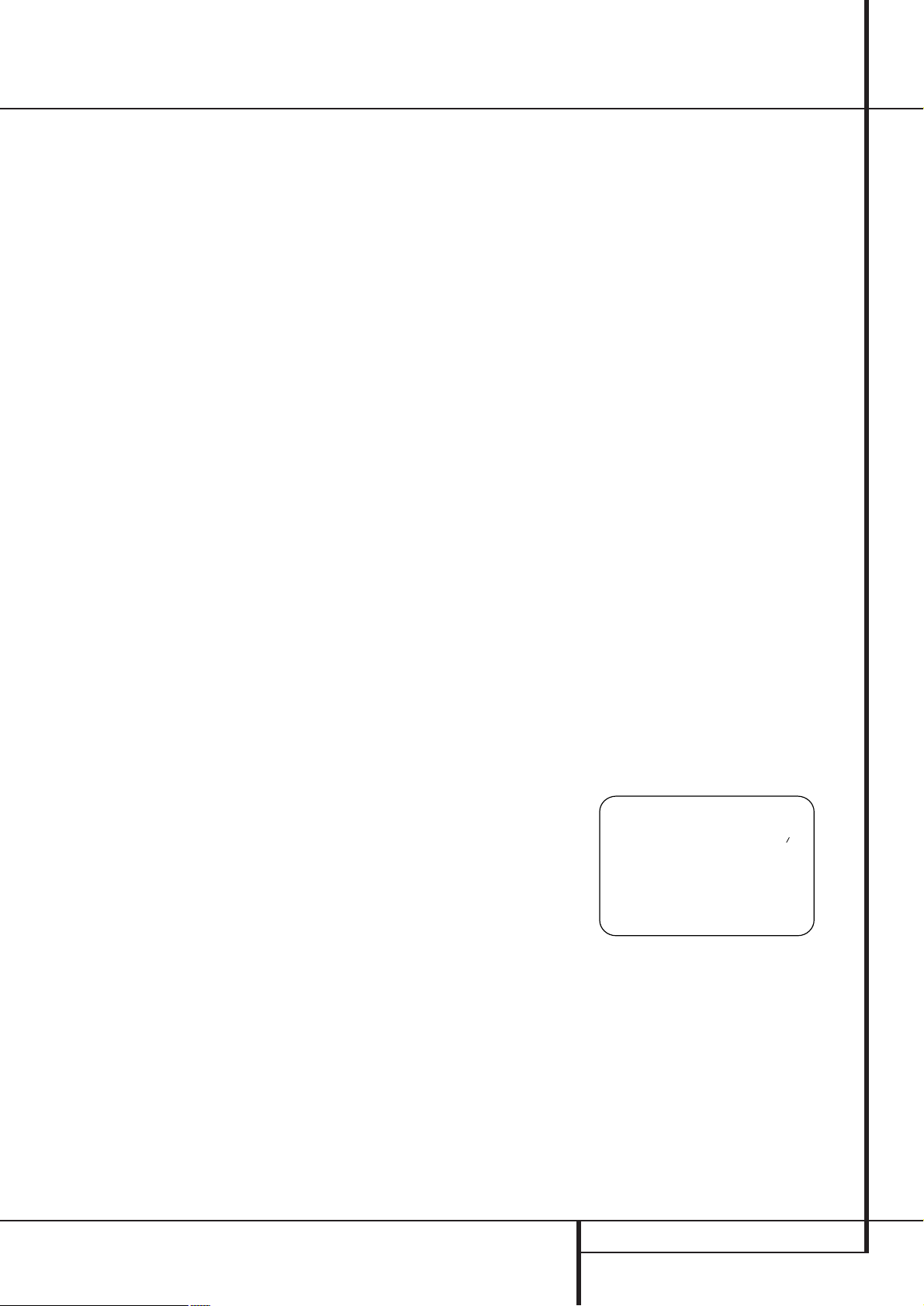
FUNCIONES AVANZADAS 43
Funciones avanzadas
En el menú ADVANCED SELECT, asegú-
rese de que el cursor ➞ esté en la línea
SEMI
OSD/TIME OUT
utilizando los botones
⁄/¤
E
. Después,presione el botón ›
E
para que resalte OFFen la pantalla.
Tome en cuenta que este ajuste será provisional y
estará en efecto hasta que lo cambie o apague el
AVR. Si se apaga el equipo, las indicaciones de
Semi-OSD seguirán activadas, aunque las haya
apagado en una audición anterior.
Para cambiar el intervalo de tiempo que se muestran las indicaciones de Semi-OSD en la pantalla,
vaya al menú
ADVANCED SELECT como
se describió previamente y presione los botones
⁄/¤
E
hasta que el cursor ➞ esté en la línea
SEMI OSD/TIME OUT. Después, presione
los botones
‹/›
E
hasta que se muestre el
intervalo en segundos que desee.A diferencia de
otras opciones de este menú, es un ajuste permanente que tendrá efecto hasta que lo cambie,
incluso si apaga el equipo.
Si desea hacer otros ajustes en el menú, pulse los
botones
⁄/¤
E
hasta que el ➞ cursor esté al
lado del campo deseado o la línea
BACK T O
MASTER MENU
y pulse el botón SetF.Si
no quiere hacer más ajustes, pulse el botón OSD
L
para salir del sistema de menú.
Ajuste del retraso del sistema
Full-OSD
El sistema de menús FULL-OSD sirve para
facilitar la configuración y ajustes del AVR por
medio de una serie de menús en pantalla. El
ajuste de fábrica de estos menús hace que permanezcan durante 20 segundos de inactividad en
la pantalla de vídeo y después desaparezcan.
Este intervalo de retraso es una medida de seguridad que impide que el texto de los menús
queme el tubo CRT de su monitor o proyector, lo
que puede ocurrir si permanece indefinidamente
en la pantalla. Por otra parte, se puede preferir
un tiempo de retraso algo mayor o menor.
Para cambiar el retraso del sistema Full-OSD, es
necesario que ajuste el menú
ADVANCED
SELECT
(Figura 13). Para comenzar los ajus-
tes, pulse el botón OSD
L
para que aparezca
en pantalla el
MASTER MENU. Pulse el botón
⁄
E
hasta que el cursor ➞ de la pantalla se
sitúe junto a la línea
ADVANCED.
Presione el botón Set
F
para abrir el menú
ADVANCED SELECT (Figura 13).
En dicho
ADVANCED SELECT menú, ase-
gúrese de que el cursor ➞ esté en la línea
FULL-OSD TIME OUT utilizando los
botones
⁄/¤
E
. Después,presione los botones
‹/›
E
hasta que se muestre el intervalo en
segundos que desee.A diferencia de otras opciones de este menú, es un ajuste permanente que
tendrá efecto hasta que lo cambie, incluso al apagar el equipo.
Si desea hacer otros ajustes en el menú, pulse los
botones
⁄/¤
E
hasta que el ➞ cursor esté al
lado del campo deseado o la línea
BACK T O
MASTER MENU
y pulse el botón SetF.Si
no quiere hacer más ajustes, pulse el botón OSD
L
para salir del sistema de menú.
Funcionamiento multisala
El AVR está completamente equipado para funcionar como centro de control de un sistema multisala capaz de enviar a otra zona de la casa una
fuente distinta de la utilizada en la sala principal.
Además de controlar la fuente remota y su volumen, el AVR ofrece una completa serie de opciones para alimentar los altavoces de la segunda
zona.
• Por medio de las salidas de audio multisala
de nivel de línea
, la fuente seleccionada
puede canalizarse a unos amplificadores externos
opcionales para su adaptación a las características específicas de la instalación.
• Si el sistema de la sala principal está configurado para el funcionamiento en 5.1, los canales de
amplificador envolventes posteriores I/D pueden
usarse para alimentar la zona remota sin
necesidad de amplificadores adicionales.
• La tecnología A-BUS Ready integrada en la unidad permite conectar módulos opcionales A-BUS
al AVR a través de un único cable de categoría 5,
de manera que los altavoces de la zona remota
se pueden alimentar directamente del módulo o
teclado sin necesidad de tender cables adicionales de corriente, de sensores IR ni de control de
volumen hasta la segunda zona.
Por otra parte, el AVR incluye una entrada de sensor remoto por IR que permite transmitir a la unidad las órdenes de control remoto del mando de
la zona II incluido, al tiempo que los terminales
de entrada/salida IR estándar permiten enviar las
órdenes de la zona remota a los equipos fuente
compatibles controlados por infrarrojos.
Instalación
Aunque cualquier aficionado medio puede instalar un sistema sencillo de sala remota, la complejidad del sistema multizona/multisala exige el
tendido de cables a través de las paredes que
quizá requiera los servicios de un instalador especializado. Con independencia de quién realice el
trabajo, tenga presentes las normas locales que
puedan regular las obras eléctricas en los hogares, incluida la especificación del cableado y los
métodos de conexión. El usuario será el responsable de que la instalación multisala se realice
correctamente y conforme a los reglamentos y
normativas aplicables.
En las instalaciones estándar, siga las instrucciones de la página 16 y 18 referentes a la conexión
de los cables de altavoz y de control remoto por
infrarrojos al AVR.
En las instalaciones que incorporen canales de
amplificador envolventes posteriores derecho e
izquierdo para alimentar la zona remota, asegúrese de que el sistema esté configurado para este
modo operativo, según se explica en la esta página.
En las instalaciones provistas de módulos A-BUS,
siga las instrucciones facilitadas con los módulos
o teclados de control remoto A-BUS.
Información adicional en el sitio web de
Harman Kardon: www.harmankardon.com.
Control RS-232
El AVR se diferencia de otros receptores A/V por
sus completas funciones de control remoto desde
ordenadores o sistemas especializados compatibles. La programación RS-232 exige unos conocimientos especiales, por lo que recomendamos la
intervención de instaladores cualificados.
ATENCIÓN: El puerto RS-232 de este producto sólo puede ser usado por personal
de servicio autorizado.
Si desea más información sobre el uso del puerto
RS-232 para control remoto, visite el sitio web
de Harman Kardon en la dirección
www.harmankardon.com, o póngase en contacto
con nuestro servicio de atención al cliente.
Configuración del sistema multisala
Una vez efectuadas las conexiones de audio y de
enlaces de IR, el AVR se deberá configurar para
funcionar en modo de multisala siguiendo los
pasos a continuación. Presione el botón OSD
L
para abrir el menú MASTER MENU
(Figura 1) en la pantalla. Presiones el botón
⁄
E
dos veces, hasta que el cursor ➞ esté en la
línea
MULTI-ROOM. Presione el botón Set
F
para abrir el menú MULTI-ROOM
SETUP
(Figura 14).
Figura 14
Cuando aparezca el menú MULTI-ROOM
SETUP
, el cursor ➞ estará en la línea
MULTI-ROOM. Esa opción se utiliza para
encender y apagar el sistema, por lo que no debe
ajustarla a menos que desee encenderlo en este
momento. Para encenderlo, presione el botón
›
E
hasta que aparezca resaltado ON. Si no
desea encender el sistema en este momento o
continuar en el siguiente paso, presione una vez
el botón
¤
E
para que el cursor ➞ esté en la
línea
MULTI I N.
* MULTI-ROOM SETUP *
→
MULTI-ROOM:OFF
MULTI IN :FM PRESET 01
MULTI VOL :?25dB
SB AMPS :MAIN
BACK TO MASTER MENU

44 FUNCIONES AVANZADAS
Funciones avanzadas / Funcionamiento multisala
Sobre la línea MULTI I N, presione el botón
‹/›
E
hasta que aparezca la opción deseada
Audio/Vídeo para el sistema multisala.
Además de las entradas estándar, existe la
opción
MAIN DOWNMIX. En todos los
demás casos, el envío en el sistema multisala
para la sala principal puede ser distinto de la
entrada seleccionada, pero la entrada deberá ser
analógica. Cuando seleccione
MAIN DOWN-
MIX
como entrada de sistema multisala podrá
disfrutar de una versión estéreo “Lt/Rt” de cualquier fuente digital que se reproduzca en la sala
principal, tales como Dolby Digital o DTS.
También puede utilizar este modo para escuchar
una fuente conectada a las Entradas directas
de 8 canales
en la zona remota, siempre y
cuando se encuentre activado el modo Dolby Pro
Logic IIx. Pero observe que cuando se encuentra
seleccionado
MAIN DOWNMIX como entra-
da para el sistema multisala, la fuente enviada a
la sala remota cambiará cada vez que cambie la
entrada de la sala principal.
Una vez realizada la selección, presione el botón
¤
E
una vez para que el cursor ➞ esté en la
línea
MULTI VOL.
En la línea
MULTI VOL, presione los botones
‹/›
E
o manténgalos presionados hasta
introducir el nivel de volumen que desee para el
sistema multisala. NO utilice los controles de
volumen normales para esto. Una vez terminada
la configuración de multisala, pulse los botones
¤
E
una vez de manera que el ➞ cursor se
sitúe en la línea
BACK T O MASTER
MENU
y pulse el botón SetF.
Asignación de canales de amplificador
envolventes
El AVR está equipado con siete canales de amplificador de plena potencia para permitir el funcionamiento con 7.1 canales sin necesidad de etapas externas adicionales. No obstante, en algunas instalaciones deseará usar la configuración
tradicional de 5.1 canales en la sala principal de
audición, reservando los canales de amplificador
envolventes posteriores derecho e izquierdo para
alimentar los altavoces de una zona remota.
Si desea utilizar los canales Surround traseros en
la sala remota, presione el
⁄/¤
Botón de
navegación
E
hasta que el ➞ cursor
muestre la línea
SB AMPS en el menú
MULTI-ROOM SETUP. Presione de
nuevo el
‹/›
Botón de navegaciónEhasta
que se ilumine el mensaje
MULTI y presione
el botón Set
F
.
Recuerde que una vez realizado el ajuste, no
podrá utilizar ninguno de los modos de
procesamiento o descodificación de 6.1/7.1
canales, y no se deberán seleccionar los
posteriores envolventes en la configuración de
altavoces antes explicada. Por otra parte, los
altavoces usados para la zona remota deberán
conectarse a las salidas de altavoz posterior
envolvente o multisala
. El volumen de
estos altavoces se ajusta desde el sistema
multisala, como se explica en la página 43 de
este manual.
Cuando haya realizado el ajuste,puede pulsar el
botón
⁄/¤
E
para reajustar otras opciones del
menú. Si no necesita modificar ningún otro ajuste,
pulse el botón OSD
L
para salir del menú.
Funcionamiento en multisala
Cuando trabaje con el AVR desde otra sala
donde ha sido montado un sensor IR conectado
al terminal Multiroom IR Input
del panel
trasero del AVR, puede usted utilizar tanto el
mando a distancia principal como el mando a
distancia Zone II. Para activar el Multiroom, pulse
cualquiera de los botones Input Selector del
mando a distancia Zone II
∫ç∂
o del
mando principal
456
. Pulse el Selector
AVR
5∫para que la unidad reproduzca la
última fuente, o cualquiera de los otros botones
de selección de entrada para elegir otra fuente
de sonido.
Tan pronto como se ha asignado una fuente al IR
del AVR para la segunda sala, se pueden utilizar
los botones del mano principal ó del Zone II para
cambiar el volumen
î, la frecuencia de
sintonización u
è
, el preset del sintonizador
M©o hacer mute K.
Si el terminal Remote IR Output
del AVR
está conectado al terminal de entrada IR de un
componente de audio Harman Kardon compatible, como un CD, DVD o cassette, las funciones
de transporte de estas máquinas podrán ser controladas con los Controles de Transporte
z
Ƀ©˙∆
de ambos mandos a
distancia.
Para apagar el sistema desde la segunda sala,
pulse el botón de Apagado
0å. Recuerde
que el AVR puede ser conectado o desconectado
en la segunda sala independientemente del estado de funcionamiento en la sala principal.
NOTA: Cuando se selecciona como fuente el sintonizador para la segunda sala, cualquier cambio
en la frecuencia de sintonía o de preset también
afectará a la emisora que se esté escuchando en
la sala principal, si allí también se está utilizando
el sintonizador. De igual manera, si en la sala
principal cambiamos de emisora, este cambio
afectará también a la segunda sala.
Para activar la alimentación de la segunda sala,
pulse el botón Multiroom
en el mando.A
continuación, pulse el botón Set
F
. Pulse los
botones
⁄/¤
E
para activar o desactivar el
envío de señal a la segunda sala.
Mientras el sistma Multisala está activado,la
pantalla de Información Principal
˜
o OSD
mostrarán el mensaje MULTI ON. Presione
el botón Set
F
dos veces para introducir el
parámetro.
NOTA IMPORTANTE: Si conecta un módulo
A-BUS, el sistema multisala del AVR deberá estar
activado antes de que el módulo A-BUS se
comunique con el AVR. Una vez activado
siguiendo las instrucciones del párrafo anterior,
el sistema Multisala deberá seguir activado para
que el módulo A-BUS pueda operar.
Si la unidad esta en el modo Standby, pero preparada para la operación en modo Multisala o
A-BUS, el indicador azul del interruptor indica-
dor de corriente
3
permanecerá encendido y
aparecerá el mensaje
MULTI O N en la linea
inferior de Pantalla
˜
, incluso cuando la unidad
está “desactivada” en la sala principal de
escucha.
Cuando active el sistema multisala, la entrada
seleccionada en el menú multisala se asignará a
las salidas multisala
del panel posterior,
así como al terminal A-BUS
.
El volumen será el ajustado en el mismo menú,
pero puede ser modificado mediante un sensor
opcional que se ha de instalar en la segunda
sala y el mando Zone II, o bien los controles del
amplificador conectado a los terminales Salida
Multiroom
.
Aunque los cambios en la fuente de entrada o
en el volumen de sala se realizarán normalmente
utilizando un sensor remoto conectado al AVR,
también es posible realizar dichos cambios desde
la sala de escucha principal. Esto es especialmente útil en situaciones en las cuales alguna o
todas las salas remotas no disponen de un
sensor IR, y en las cuales desea controlar la sala
remota sin estar en ella.
Además de hacerlo a través del menú
MULTIROOM, como se ha descrito en la
página anterior, podrá también cambiar la fuente
o el volumen de la sala remota utilizando el
mando a distancia. Presione el Botón
Multiroom
del mando a distancia, y cuan-
do aparezca el mensaje
MULTI ON/OFF en
el menú de pantalla y en la Linea inferior de
Pantalla
˜
, presione el Botón SetFy el
⁄/¤
Botón de NavegaciónEpara pasar
al mensaje
MULTI LEVEL o MULTI
INPUT
.
Para cambiar la fuente de entrada de la sala
remota, presione el Botón Set
F
cuando
aparezca el mensaje
MULTI INPUT.
Presione después el
⁄/¤
Botón de Nave-
gación
E
hasta que se muestre la fuente de
entrada deseada en el menú de pantalla y en la
Linea inferior de Pantalla
˜
.
Para cambiar el volumen de la sala remota,
presione el Botón Set
F
cuando aparezca el
mensaje
MULTI LEVEL. Presione a
continuación el
⁄
/
¤
Botón de Navegación
E
para cambiar el parámetro de volumen.
Observe que este ajuste de nivel afecta a las
salidas Mutiroom Audio Outputs
y a
cualquier altavoz conectado a las salidas
Surround Back/Multiroom Speaker
Outputs
, cuando los canales de

FUNCIONAMIENTO DEL SISTEMA MULTISALA 45
Funcionamiento multisala
amplificación de surround trasero están
configurados en el sistema Multisala, tal como
muestra la página 43. Este ajuste NO afecta el
nivel de volumen de ninguna sala en la que se
utiliza un módulo A-BUS, ya que éste tan sólo se
podrá ajustar utilizando el control de volumen
del módulo A-BUS o el sensor interno IR.
Una vez activado el sistema multisala, se
mantendrá activado aunque el AVR de la sala
principal se ponga en modo Standby pulsando el
botón de apagado
0
en el mando a
distancia o el control de encendido del
sistema
2
en el panel frontal. Para desactivar
el sistema multisala desde la sala principal, el
AVR esté on, pulse el botón de sistema
multisala
y después el botón SetF.
Presione los Botones
⁄/¤
E
hasta que la
Pantalla de información Principal
˜
y el
Menú de pantalla muestren el mensaje
MULTI
OFF
.
Incluso cuando el AVR se apaga (en la modalidad
Standby o espera) y el sistema de multi-hacitación se apaga también, el sistema multi-habitación se puede encender en cualquier momento
presionando el botón Multi-Habitación
,o
cualquiera de los botones Selectores
∫ç∂
en la habitación remota.

46 FUNCIONAMIENTO DEL SINTONIZADOR
Funcionamiento del Sintonizador
Funcionamiento del sintonizador
El sintonizador del AVR puede recibir emisoras de
AM, FM y FM estéreo,además de datos RDS. Las
emisoras se sintonizan manualmente, o puede
guardarlas como preajustes y recuperarlas de
una memoria de 30 posiciones.
Selección de emisoras
1. Presione el botón selector de sintonizador
AM/FM
6
en el mando a distancia para elegir
el sintonizador como fuente de entrada.También
puede seleccionarlo en el panel frontal si presiona el selector de fuente de entrada
%
hasta que se encienda, o presione el selector de
banda de sintonizador!en cualquier
momento que desee.
2. Vuelva a presionar el selector de sintonizador
AM/FM
6
o el selector de banda de
sintonizador!para cambiar entre AM y FM,
y elegir la banda de frecuencias.
3. Presione el botón de modo de sintonizador
I
en el mando a distancia o mantenga
presionado el selector de banda!del panel
frontal durante 3 segundos para seleccionar la
sintonización automática o manual.
Si presiona el botón y le aparece el mensaje
AUTO en la Pantalla principal de informa-
ción
˜
, cada vez que presione los botones de
Selección de Sintonización
)Kpondrá el
sintonizador en modo de búsqueda de la siguiente emisora con un nivel de emisión de señal
aceptable. Cuando la búsqueda se detenga en
una emisora estéreo FM, aparecerá momentáneamente el mensaje
AUTO S T TUNED,y
cuando se detenga al encontrar una emisora AM
o FM emitiendo en modo Monoaural, aparecerá
momentáneamente el mensaje
AUTO
TUNED
. Presione nuevamente los botones de
sintonización para iniciar la búsqueda de la
siguiente emisora a recibir.
Si presiona el botón y le aparece el mensaje
MANUAL en la Pantalla principal de infor-
mación
˜
, cada vez que presione uno de los
botones incrementará o disminuirá la frecuencia
en un paso. Cuando el sintonizador reciba una
señal suficientemente fuerte para una recepción
adecuada, aparecerá el mensaje
MANAUL
TUNED
en la Pantalla principal de infor-
mación
˜
.
4. Las emisoras se pueden sintonizar directamente si se presiona el botón Direct
J
y después
se presionan las teclas numéricasHque
correspondan a la frecuencia de esa emisora.
Nótese que para introducir números mayores de
100 necesita introducir sólo el "1" en lugar de
"10"; el primer "0" se añadirá automáticamente. Ésta se sintonizará automáticamente después
de que introduzca el último número. Si presiona
un botón equivocado al introducir la frecuencia
directamente, presione el botón Clearpara
borrarlo y empiece otra vez.
NOTA: Si una emisora FM tiene una recepción
de señal estéreo débil, mejorará la calidad de
recepción si conmuta al modo de recepción
Mono presionando el botón de Modo de
Sintonización
I
del mando a distancia, o
manteniendo presionado el Selector de Banda
!
en el panel frontal hasta que aparezca y des-
aparezca el menasje
MANUAL/MONO en la
Pantalla principal de información
˜
.
Sintonización preajustada
Se pueden almacenar hasta 30 emisoras en la
memoria del AVR y recuperarlas fácilmente con
los controles del panel frontal o el mando a distancia.
Para introducir una emisora en la memoria,sintonícela de acuerdo con los pasos descritos previamente y siga a continuación:
1. Presione el botón de Memoria
del mando
a distancia. Observe que aparecen dos líneas en la
Pantalla principal de información
˜
.
2. Antes de cinco segundos, pulse las Teclas
Numéricas
H
correspondiente a la localización donde desee guardar las emisoras de frecuencia. Una vez entrado, el número de preselección aparece en (el Main Information Display) la
pantalla de información principal˜.
3. Repita este procedimiento para las demás
emisoras que desee preajustar.
Recuperación de emisoras preajustadas
• Para seleccionar una emisora que ya haya
introducido en la memoria, pulse las teclas
numéricasHque correspondan a su posición
en la memoria.
• Para sintonizar manualmente la lista de emisoras preajustadas una por una, pulse los botones
Preset
#del panel frontal o el mando a
distancia.

FUNCIONAMIENTO DEL SINTONIZADOR 47
Funcionamiento del Sintonizador
Funcionamiento del sistema RDS
El AVR está equipado con sistema RDS (Radio
Data System, sistema de datos de radio), que
aporta una amplia gama de información a la
radio de FM. Utilizado ya en muchos países, el
RDS es un sistema que sirve para transmitir
signos de llamada de emisora o información de
redes, una descripción del tipo de programa de la
emisora, mensajes de texto sobre la misma o
sobre selecciones musicales y la hora correcta.
A medida que aumenta el número de emisoras
de FM equipadas con RDS, el AVR servirá como
un centro de uso sencillo tanto de información
como de ocio. Esta sección ayuda a sacar el
mayor partido al sistema RDS.
Sintonización RDS
Si se sintoniza una emisora FM que contiene
datos RDS, el AVR mostrará automáticamente el
nombre y otras informaciones RDS presentes en
esta emisora, en la Pantalla principal de
información
˜
.
Opciones visualización RDS
El sistema RDS es capaz de transmitir una amplia
variedad de información, además del signo de llamada de la emisora inicial que aparece al sintonizar la emisora por primera vez. En funcionamiento
normal, el RDS muestra en la pantalla el nombre
de emisora, la red de radiodifusión o las letras de
llamada. El botón RDS
^permite ver los dis-
tintos tipos de datos en el siguiente orden:
• Las letras de llamada de la emisora (con algunas
emisoras privadas se incluye más información)
• La frecuencia de la emisora
(FREQ)
• El tipo de programa (PTY), según se muestran
en la lista a continuación.
NOTA: Muchas emisoras no transmiten un PTY
específico. La pantalla indicará NONE cuando se
seleccione una emisora de este tipo y esté activado el modo PTY.
• Un “mensaje de texto” (Radiotexto,
RT) con
información especial sobre la emisora recibida.
Observe que este mensaje puede desplazarse por
la pantalla para tener una longitud mayor que los
ocho caracteres que permite la pantalla. Según la
potencia de señal, los mensajes de texto pueden
tardar hasta 30 segundos en aparecer, y cuando RT
esté seleccionado, el mensaje
TEXT destella en
la pantalla de información.
• La hora actual (
CT, Current Time). Puede tar-
dar hasta dos minutos en aparecer. Mientras, parpadeará en la pantalla la palabra
TIME indi-
cando que se ha seleccionado
CT. Tenga en
cuenta que la exactitud del mensaje horario
depende de la emisora y no del AVR.
Las emisoras de RDS pueden no incluir alguna de
estas funciones. Si no se transmiten los datos
necesarios para el modo seleccionado, la
pantalla de información principal
˜
mos-
trará el mensaje
NO TYPE, NO TEXT o
NO TIME después del periodo de retraso de
ese modo.
En todos los modos de FM, la función RDS
requiere una potencia de señal suficiente para
funcionar.
Búsqueda de programas (PTY)
Una importante función del sistema RDS es su
capacidad de codificar las emisiones con códigos
de tipo de programa (PTY) que indican el tipo de
emisión. La siguiente lista muestra las abreviaturas que se suelen utilizar para cada PTY, además
de una explicación de cada tipo:
• (
RDS ONLY): Sólo RDS
• (
TRAFFIC): Tráfico
•
NEWS: Noticias
•
AFFAIRS: Eventos especiales
•
INFO: Información general
•
SPORT: Información deportiva
•
EDUCATE: Información educativa
•
DRAMA: Teatro
•
CULTURE: Información cultural
•
SCIENCE: Información científica
•
VARIED: Miscelánea
•
POPM: Música popular
•
ROCKM: Música rock
•
M O R M: Rock ligero
•
LIGHTM: Música ligera clásica
•
CLASSICS: Música clásica
•
OTHERM: Otros estilos, reggae, rap, etc.
•
WEATHER: Información meteorológica
•
FINANCE: Información económica
•
CHILDREN: Programas infantiles
•
SOCIAL A:Asuntos sociales
•
RELIGION: Programas religiosos
•
PHONE IN: Programas con llamadas de la
audiencia
•
TRAVEL: Información de viajes y turismo
•
LEISURE: Información de viajes y turisno
•
JAZZ: Música jazz
•
COUNTRY: Música country
•
NATIONAL: Música nacional
•
OLDIES: Clásicos de siempre
•
FOLK M: Música folklórica
•
DOCUMENT: Información documental
•
TEST: Prueba de emergencia
•
ALARM: Información de emergencia
Puede buscar un tipo de programa (PTY) específico mediante el siguiente procedimiento:
1. Presione el botón RDS
^hasta que se
muestre el PTY actual en la pantalla de información principal
˜
.
2. Mientras el PTY esté en pantalla, presione el
botón de Presintonizado Arriba/Abajo
#
o manténgalo presionado para hacer pasar
la lista de tipos de programas (PTY) disponibles
como se muestra arriba, empezando con el PTY
que recibido en este momento. Para buscar la
emisora más próxima que transmite datos RDS,
utilize el botón Presintonizado Arriba/Abajo
#hasta que aparezca en la pantalla RDS
ONLY
.
3. Pulse cualquiera de los botones de sintonización arriba/abajo
)Kpara que el sintoniza-
dor comience a explorar la banda de FM buscando la primera emisora con datos RDS que coincida con la selección realizada y tenga una señal
de calidad aceptable.
4. El sintonizador realizará una exploración completa de toda la banda de FM buscando la
siguiente emisora del tipo PTY requerido que se
reciba con la suficiente señal. Si no la encuentra,
la pantalla mostrará
NONE durante unos segun-
dos y el sintonizador volverá a la última emisora
de FM sintonizada antes de la búsqueda.
NOTA: Algunas emisoras transmiten información
del tráfico de manera continua. Estas emisoras
pueden encontrarse seleccionando
TRAFFIC
(TRÁFICO), la opción anterior a NEWS(NOTICIAS) en la lista. El del AVR encontrará la siguiente estación apropiada, aun si no está emitiendo
información sobre el tráfico cuando se realiza la
búsqueda.

48 CONFIGURACIÓN DEL MANDO A DISTANCIA
Configuración del mando a distancia
El mando a distancia AVR 7300 está configurado
de fábrica para llevar a cabo todas las funciones
necesarias para el funcionamiento de la unidad.
Además, también está programado para controlar
los más recientes reproductores y cambiadores de
DVD de Harman Kardon, así como sus reproductores y cambiadores de CD, grabadoras de CD y unidades de casete. Los códigos para dispositivos de
otras marcas pueden programarse en el mando a
distancia AVR utilizando su extensa biblioteca de
códigos de acceso a distancia o mediante un proceso de aprendizaje directo para aquellos códigos
que no aparezcan el la biblioteca interna.
Gracias a la avanzada tecnología de este mando
a distancia y su pantalla LCD de dos líneas, ya no
es necesario consultar pesados códigos para programar el mando a distancia. Siguiendo los pasos
que se describen a continuación, sólo tendrá que
buscar el nombre de la marca en la memoria del
mando a distancia. Le recomendamos que,en
primer lugar, utilice el método de introducción de
códigos preprogramados. Si dicho procedimiento
no tiene éxito, utilice el método de aprendizaje
de códigos.
Introducción de códigos
preprogramados
El método más sencillo para programar el mando
a distancia AVR para su funcionamiento con un
dispositivo de otra marca es seguir los siguientes
pasos:
1. Encienda la unidad para la que desea programar el mando a distancia AVR. Esta operación
es importante, ya que en un paso posterior,
deberá averiguar si el dispositivo de apaga
para determinar si el mando a distancia se ha
programado con los códigos de acceso a distancia correctos.
2. Mantenga pulsado el botón Programa
durante tres segundos mientras el mensaje
mostrado en la Figura 15 aparece en la
Pantalla de información LCD
2
. Suelte
el botón cuando aparezca una luz roja debajo
del botón Establecer
F
.
Figura 15
3. El mensaje MAIN MENU (Figura 16) aparecerá
en la pantalla LCD y el botón Establecer
F
permanecerá iluminado en rojo. Pulse el
botón Establecer
F
para iniciar el proceso
de selección de un dispositivo y para localizar
los códigos adecuados de acceso a distancia.
Figura 16
4. Aparecerá el mensaje SELECT A DEVICE en
la pantalla LCD (Figura 17). Pulse los botones
de navegación
⁄¤
E
para desplazarse
por la lista de categorías de dispositivos y
pulse el botón Establecer
F
cuando aparezca el dispositivo para el que desea establecer los códigos. Para este ejemplo, seleccionaremos “TV” para introducir los códigos necesarios para controlar el aparato de televisión.
Figura 17
NOTA: Los códigos para unidades de grabación
en disco duro (PVR), como TiVo y Replan se programan seleccionando VCR como dispositivo.
Para productos TiVo basados para recepción vía
satélite, busque debajo del nombre de la marca
del producto.
5. En la siguiente pantalla del menú del mando
a distancia (Figura 18), pulse el botón
Establecer
F
para entrar en el Modo
manual, esto significa que seleccionará el nombre de la marca del dispositivo en la lista programada en la memoria del mando a distancia.
Figura 18
6. La siguiente pantalla de menú del mando a
distancia (Figura 19) mostrará el inicio de la
lista de marcas disponibles. Pulse los boto-
nes de navegación
⁄¤
E
hasta que
aparezca en la línea inferior de la pantalla el
nombre de la marca del dispositivo que esté
programando en el mando a distancia, a continuación, pulse el botón Establecer
F
.
Figura 19
NOTA: Si el nombre de la marca del producto
que desea programar no aparece en la lista,
puede los códigos sigan estando disponibles, ya
que algunos fabricantes comparten dichos códigos. Si la marca deseada no aparece en la lista,
pulse el botón Eliminar
para salir del proceso de programación y diríjase a las instrucciones
que aparecen en la página 49 acerca del método
“Automático” para programar el mando a distancia. Si lo desea, o si los códigos de su marca
no aparecen de ningún modo en las bibliotecas
del mando a distancia, todavía puede utilizar el
mando a distancia AVR para programar la mayoría de productos controlados mediante infrarrojos
a través de un “aprendizaje” de los comandos
del mando a distancia original del producto por
parte del mando a distancia AVR. Las instrucciones para los Comandos de aprendizaje aparecen
en la página 49.
7. El siguiente paso es importante, ya que deter-
mina qué códigos controlarán el dispositivo o
pantalla origen. Apunte el mando a distancia
AVR al dispositivo que desee programar y,
siguiendo las instrucciones que aparecen en la
Pantalla de información LCD
2
del
mando a distancia, pulse y suelte las teclas
numéricas
H
que aparecen en la pantalla
del menú (Figura 20) una a una, comenzando
por el botón “1”. Una vez haga pulsado el
botón “1”
H
, la pantalla LCD del mando a
distancia se quedará en blanco durante unos
instantes mientras se transmite el código,aunque podrá visualizar el icono “transmitir”
en la esquina superior derecha de la pantalla,
que actuará como señal de confirmación de
que el mando a distancia está enviando los
comandos.
Figura 20
8. Una vez haya pulsado y soltado la tecla numérica, observe el dispositivo que está programando para ver si se apaga.Tal y como se
indica en las instrucciones que aparecerán en
la siguiente pantalla de menú (Figura 21), si el
dispositivo se apaga, pulse el botón
Establecer
F
y diríjase al paso 10. Si la
unidad no se apaga, continúe con el paso
siguiente.
Figura 21
9. Si el dispositivo que se pretende programar en
el mando a distancia AVR no se apaga después de haber pulsado la tecla numérica “1”,
tras los pasos 8 y 9 pulse las teclas numéricas
disponibles mostradas hasta que el dispositivo
se apague. Si el dispositivo sigue sin apagarse
después de haber intentado todas las opciones
anteriores, o si sólo queda una tecla numérica
disponible, el código para este dispositivo
específico no se encuentra en la biblioteca del
mando a distancia AVR bajo ese nombre de
marca. Si éste fuera el caso, pulse el botón
Eliminar
para salir del programa manual
de programación. Recuerde que los códigos
pueden seguir almacenándose en la biblioteca
del mando a distancia AVR bajo la denominación de otra marca y que puede buscarlos en
el mando a distancia siguiendo las instrucciones que aparecen a continuación acerca de la
programación automática.También puede
“introducir” manualmente los códigos de la
mayoría de dispositivos en el mando a distancia AVR siguiendo las instrucciones acerca de
Comandos de aprendizaje de la página 49.
10. Cuando el dispositivo que esté programando
se apague después de pulsar una tecla
numérica, debe pulsar el botón Establecer
F
durante los siguientes cinco segundos
para introducir el ajuste en la memoria del
mando a distancia. Después de pulsar el
botón Establecer, la línea superior de la pantalla LCD mostrará el mensaje
SAVING… y
la palabra
SAVED parpadeará cuatro veces
en el centro de la línea inferior.
11. Cuando los códigos hayan sido almacenados,
el mando a distancia volverá al modo de funcionamiento normal y cada vez que pulse el
Configuración del mando a distancia
HOLD PROG BUTTON
FOR 3 SECONDS
MAIN MENU
PROGRAM DEVICE
SELECT A DEVICE
TV
PROGRAM DEVICE
MANUAL
SELECT BRAND
RCA
PRESS A NUMBER
CODE 1 OF 10
POWER OFF? Y:SET
N: NEXT# OR CLR
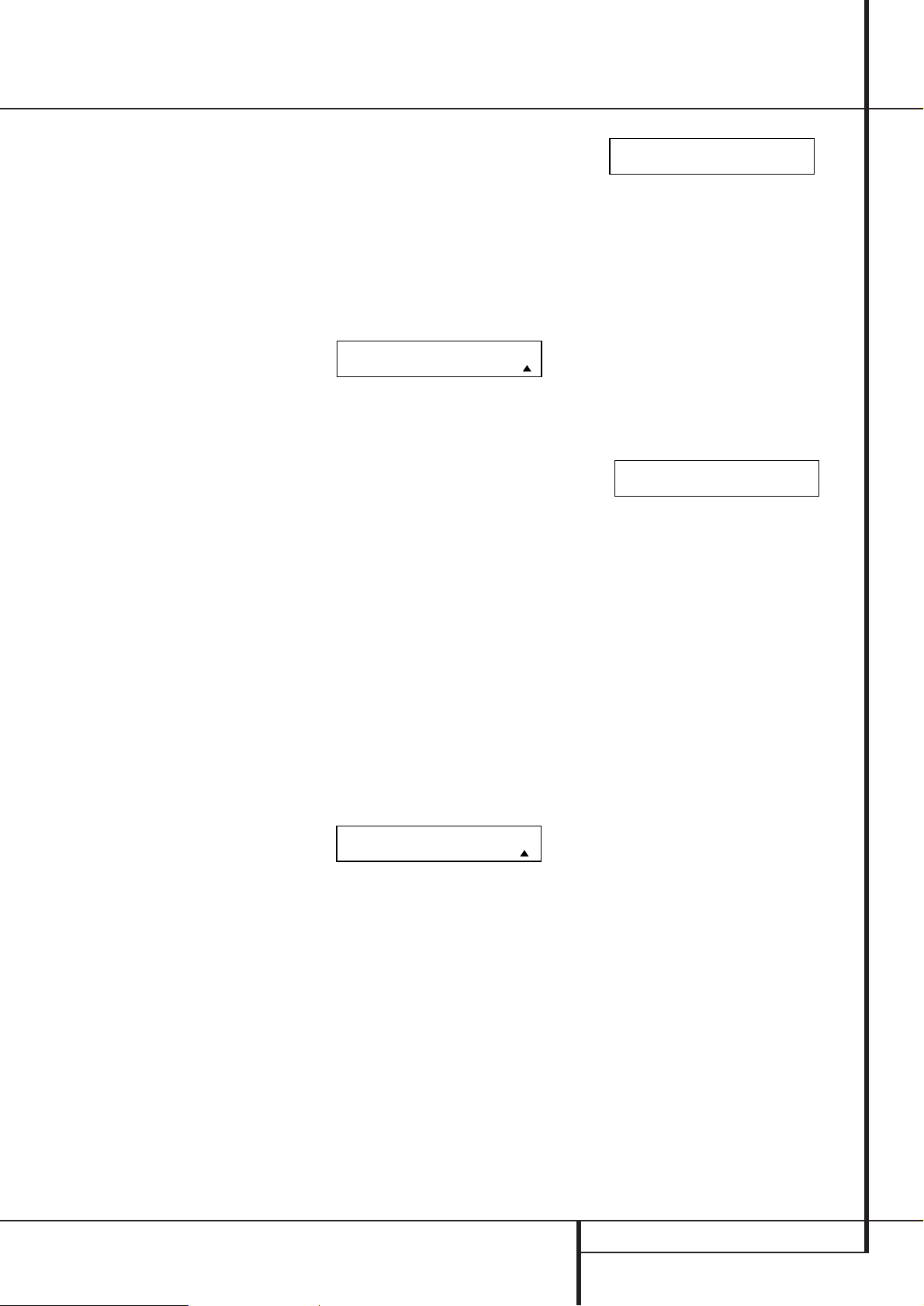
CONFIGURACIÓN DEL MANDO A DISTANCIA 49
Configuración del mando a distancia
botón de Selección de entrada4recién
programado, se utilizarán los códigos del
nuevo dispositivo. Si no se pulsan más botones, el mando a distancia regresará a la configuración predeterminada para comandos AVR.
NOTA: Algunas marcas comparten un código
común de control de acceso a distancia para el
“Apagado” de muchos modelos. Por esa razón es
posible que incluso cuando parezca que el
mando a distancia esté correctamente programado, algunos botones no realicen la función
correcta. Si se da este caso,repita el procedimiento indicado anteriormente, aunque si se
sugiere más de una selección de tecla numérica
en el paso 7, deberá intentar un número diferente para comprobar si el mando a distancia funciona correctamente.Aunque el mando a distancia
está preprogramado con una extensa biblioteca
de códigos para la mayoría de las principales
marcas, también es posible que haya intentado
programar un producto demasiado nuevo o
demasiado antiguo, por lo que puede que no
todos sus comandos se encuentren en la biblioteca de códigos. Puede introducir los códigos para
cualquier botón que no funcione correctamente
utilizando el método de aprendizaje indicado en
la página 49.
Introducción automática de códigos
Además de la selección manual de códigos utilizando la lista de nombres de marcas, también es
posible realizar una búsqueda automática en los
códigos almacenados en la biblioteca del mando
a distancia AVR para ver si un dispositivo responde incluso en el caso de que no aparezca en la
lista de marcas que se muestran al programar
manualmente el mando a distancia., Para realizar
una búsqueda automática entre los diferentes
códigos disponibles para un tipo de dispositivo
concreto (por ejemplo, DVD, VCR), siga los pasos
siguientes:
1. Encienda la unidad para la que desea programar el mando a distancia AVR. Esta operación
es importante, ya que en un paso posterior,
deberá averiguar si el dispositivo de apaga
para determinar si el mando a distancia se ha
programado con los códigos de acceso a distancia correctos.
2. Mantenga pulsado el botón Programa
durante tres segundos mientras el mensaje
mostrado en la Figura 15 aparece en la
Pantalla de información LCD
2
. Suelte el
botón cuando aparezca una luz roja debajo del
botón Establecer
F
.
3. El mensaje
MAIN MENU (Figura 16) aparecerá
en la pantalla LCD y el botón Establecer
F
permanecerá iluminado en rojo. Pulse el
botón Establecer
F
para iniciar el proceso
de selección de un dispositivo y para localizar
los códigos adecuados de acceso a distancia.
4. Aparecerá el mensaje
SELECT A DEVICE en
la pantalla LCD (Figura 17). Pulse los botones
de navegación
⁄¤
E
para desplazarse
por la lista de categorías de dispositivos y
pulse el botón Establecer
F
cuando aparezca el dispositivo para el que desea establecer los códigos. Para este ejemplo, seleccionaremos “TV” para introducir los códigos necesarios para controlar el aparato de televisión.
5. En la siguiente pantalla del menú del mando a
distancia (Figura 18), pulse el botón de navegación
⁄
E
, en la línea inferior de la panta-
lla LCD aparecerá el mensaje
AUTO (Figura
22). A continuación, pulse el botón
Establecer
F
para entrar en el Modo de
programación automática.
Figura 22
6. Tal y como se indica en la siguiente pantalla
del menú, pulse el botón de navegación
⁄
E
para iniciar el proceso de búsqueda automática de códigos. Como confirmación de que
el mando a distancia está enviando comandos,
aparecerá un bloque cuadrado en movimiento
en la línea superior de la pantalla LCD al
mismo tiempo que puede leer
PLEASE
WAIT
… en la línea inferior. También verá el
icono de transmisión en la esquina superior
derecha de la línea superior de la pantalla
LCD, esto le recordará que el mando a distancia está funcionando aunque parezca que no
está ocurriendo nada en el dispositivo que se
está programando.
7. El mando a distancia tardará unos segundos
en enviar el primer grupo de comandos, a continuación, podrá ver una nueva visualización
en la pantalla LCD, tal y como se muestra en la
Figura 23. De acuerdo con las instrucciones, y
en el caso de que el dispositivo que está programando no se haya apagado,pulse el
botón de navegación
⁄
E
de nuevo
para enviar otro grupo de códigos. Si el dispositivo se ha apagado, diríjase al paso 9.
Figura 23
8. Si pulsa el botón de navegación⁄E
de
nuevo, el mando a distancia enviará un nuevo
grupo de comandos. Cuando se detenga,siga
las instrucciones mostradas en el paso 7.
Dependiendo del número de códigos almacenados para un tipo de dispositivo concreto, tal
vez tenga que repetir este proceso hasta en
quince ocasiones. Recuerde que si el dispositivo se ha apagado, debería dirigirse al paso 9.
Cuando se hayan introducido todos los códigos del dispositivo en programación, aparecerá
la instrucción que se muestra en la Figura 24.
Esto significa que los códigos del producto que
está intentando programar no se encuentran
en la biblioteca del mando a distancia AVR y
que deberá introducirlos en el mando a distancia siguiendo las instrucciones indicadas en la
página 49. Pulse el botón Establecer
F
para salir del proceso de programación.
Figura 24
9. Si el dispositivo que está programando se
apaga después de seguir las instrucciones del
paso 7, deberá verificar el código introducido
pulsando las teclas numéricas
H
en
secuencia, tal y como se indicaba en la Figura
23. Apunte el mando a distancia al dispositivo y pulse el botón “1”
H
para comprobar
si el dispositivo vuelve a encenderse.
10. Después de pulsar y soltar el botón “1”
H
, compruebe si el dispositivo se ha vuelto
a encender. Si es así, diríjase al paso 12. Si no
se apaga, pulse el botón “2”
H
, o el
siguiente botón en la secuencia numérica en
el caso de que esté repitiendo el proceso, tal
y como se indica en la Figura 25.
Figura 25
11. Si al pulsar el botón “1”el dispositivo no
vuelve a encender, repita el procedimiento
con el resto de teclas numéricas
H
en
secuencia, pulsando y soltando cada botón
para comprobar si el nuevo dispositivo se
enciende o no. Cuando lo haga,diríjase al
siguiente paso. No obstante, si lo intenta con
las 10 teclas numéricas y la unidad no se
enciende, no podrá utilizar este método para
programar este dispositivo. Pulse el botón
Eliminar
para salir del proceso de programación. Deberá seguir las instrucciones de
Comandos de aprendizaje que aparecerán
más adelante en este manual para introducir
los códigos de este dispositivo en el mando a
distancia AVR.
12. Cuando al pulsar una de las teclas numéricas
en los pasos 10 u 11 se encienda el nuevo
dispositivo, siga las instrucciones que aparecen en la Figura 22 y pulse el botón
Establecer
F
durante los cinco segundos
siguientes al encendido del dispositivo.
Después de pulsar el botón Establecer, la
línea superior de la pantalla LCD mostrará el
mensaje
SAVING… y la palabra SAVED par-
padeará cuatro veces en el centro de la línea
inferior.
13. Cuando los códigos hayan sido almacenados,
el mando a distancia volverá al modo de funcionamiento normal y cada vez que pulse el
botón de Selección de entrada
4
recién programado, se utilizarán los códigos
del nuevo dispositivo. Si no se pulsan más
botones, el mando a distancia regresará a la
configuración predeterminada para comandos AVR.
Comandos de aprendizaje
En ocasiones, cuando el mando a distancia AVR
no contenga los códigos del mando a distancia
de un producto concreto en su biblioteca integra-
PROGRAM DEVICE
AUTO
POWER OFF?
Y - > 1~ 0 N->
REACH END POINT
EXIT -> SET KEY
POWER ON?
Y - > SET N-> 1 ~ 0

50 CONFIGURACIÓN DEL MANDO A DISTANCIA
Configuración del mando a distancia
da, o cuando desee programar una función no
existente o una función especial en un botón de
un dispositivo, la capacidad de aprendizaje del
mando a distancia AVR le permitirá realizar estas
operaciones. Para que el mando a distancia de
un producto pueda “enseñar” sus comandos al
mando a distancia AVR, deberá seguir los pasos
siguientes:
El proceso requiere que el mando a distancia original del producto y el mando a distancia AVR
estén disponibles.Antes de pulsar cualquier
botón de cualquiera de los mandos a distancia,
colóquelos de forma que el transmisor de infrarrojos del mando a distancia del dispositivo esté
encarado con la Lente de infrarrojos
1
del
mando a distancia AVR. Los dos mandos a distancia no deberían estar separados por más de
2,5 cm. y no deberían recibir la luz directa del sol
ni de cualquier otra fuente de luz.
1. Mantenga pulsado el botón Programa
durante tres segundos mientras el mensaje
mostrado en la Figura 15 aparece en la
Pantalla de información LCD
2
del
mando a distancia. Suelte el botón cuando
aparezca una luz roja debajo del botón
Establecer
F
.
2. El mensaje
MAIN MENU (Figura 16) aparecerá
en la pantalla LCD y el botón Establecer
F
permanecerá iluminado en rojo. Pulse el
botón de navegación
⁄
E
una vez y
aparecerá la palabra LEARN en la línea inferior de la pantalla LCD, tal y como se muestra
en la Figura 26. Pulse el botón Establecer
F
para iniciar el proceso de aprendizaje de
comandos desde el mando a distancia del dispositivo al mando a distancia AVR.
Figura 26
3. Aparecerá el mensaje SELECT A DEVICE en la
pantalla LCD (Figura 17). Pulse los botones
de navegación
⁄¤
E
para desplazarse
por la lista de categorías de dispositivos y
pulse el botón Establecer
F
cuando aparezca el dispositivo para el que desea establecer los códigos. Para este ejemplo, seleccionaremos “TV” para introducir los códigos necesarios para controlar el aparato de televisión.
4. La siguiente pantalla del menú (Figura 27) le
solicitará que seleccione el botón o la tecla del
mando a distancia AVR que desee progrmar.
Pulse ese botón en el mando a distancia AVR.
Figura 27
5. Una vez haya pulsado el botón que desea programar en el mando a distancia AVR, mantenga pulsado el botón del mando a distancia
original del dispositivo durante los siguientes
cinco segundos, tal y como se indica en la
siguiente pantalla de menú (Figura 28).
Figura 28
6. Siga pulsando el botón del mando a distancia
original hasta que cambie el menú de la pantalla LCD del mando a distancia AVR. Si el
aprendizaje del código es correcto, podrá ver
la leyenda indicada en la Figura 29. Si ve ese
menú, diríjase al paso 8. Si el aprendizaje del
código no se ha podido realizar, aparecerá la
visualización que se muestra en la Figura 30.
Si aparece ese menú, diríjase al paso 9.
Figura 29
Figura 30
7. Si aparece en pantalla el mensaje de la Figura
26, pulse el botón Establecer
F
para
intentar programar el botón de nuevo. Cuando
el mando a distancia le indique que mantenga
pulsada de nuevo la tecla del mando a distancia original (Figura 28), pulse inmediatamente
el botón del mando a distancia original. Para
evitar más intentos fallidos, asegúrese de que
las ventanas de los dos mandos a distancia
están encaradas la una con la otra.
8. Continúe pulsando el botón del mando a distancia original hasta que la pantalla del
mando a distancia AVR vuelva a cambiar. Si el
código se introdujo correctamente, podrá ver
el mensaje que se muestra en la Figura 29. En
ese caso, diríjase al siguiente paso. Si aparece
el mensaje
LEARN FAILED (Figura 30),
puede volver a intentar programar la tecla o
pulsar el botón de navegación
⁄
E
para detener el proceso. Es posible que algunos mandos a distancia utilicen secuencias de
códigos o frecuencias de infrarrojos incompatibles con el mando a distancia AVR y que no se
pueda realizar el aprendizaje de dichos códigos. Cuando aparezca el mensaje indicado en
la Figura 31, pulse el botón Establecer
F
para salir del sistema de aprendizaje.
Figura 31
9. Una vez introducido correctamente un código, tiene tres opciones. Cuando el mensaje
mostrado en la Figura 29 aparezca en la
pantalla LCD del mando a distancia AVR,
puede pulsar el botón Establecer
F
para llevar a cabo el aprendizaje de códigos
adicionales de los botones del mando a distancia original al mando a distancia AVR.
Siga las indicaciones de los pasos del 4 al 8
las veces necesarias hasta finalizar el proceso de aprendizaje de códigos.
10. Si desea cambiar el nombre que aparece en
la pantalla LCD cuando se pulsa el botón con
el nuevo código, pulse el botón de nave-
gación
⁄
E
para que aparezca el mensa-
je de la Figura 32 en la pantalla LCD. Pulse el
botón Set
F
para abrir el menú RENAME
KEY
(renombrar tecla). Introduzca el nuevo
nombre para la tecla siguiendo las instrucciones que aparecen en el apartado Cambio de
nombre de teclas individuales de este
manual, en la página 55. Si desea cambiar el
nombre de los botones en otro momento,
puede hacerlo de forma independiente
siguiendo las instrucciones de la página 55.
Figura 32
11. Cuando haya programado todas las teclas
del dispositivo, pulse el botón de navega-
ción
⁄
E
dos veces cuando aparezca el
mensaje
LEARN MENU (Figura 29) para
poder ver el mensaje mostrado en la Figura
33. El mando a distancia regresará al modo
de funcionamiento normal.
Figura 33
12. Si desea programar los códigos de otro dispositivo, repita el procedimiento descrito
anteriormente, pero seleccionando un dispositivo diferente en el paso 3.
Prioridad de dispositivos
Una vez programadas y estudiadas las diferentes
fuentes, podrá ajsutar el parámetro de prioridad
de dispositivos. El parámetro por defecto se
obtiene presionando uno de los selectores de
entrada y cualquiera de sus teclas de función. El
control remoto volverá a controlar las funciones
del AVR después de seis segundos. Podrá alargar
este tiempo hasta 12 segundos, o dejar que el
control remoto gobierne el úlitmo dispositivo utilizado, siguiendo los siguientes pasos:
1. Mantenga presionado el botón PROGRAM
hasta que aparezca el MAIN MENU
principal.
2. Presione el
¤
Botón de navegación
E
hasta que aparezca el mensaje DEVICE
PRIORITY
. Presione el botón SETF.
3. Presione el
⁄/¤
Botón de navegación
E
para seleccionar el ajuste requerido.
Confírmelo presionando el botón SET
F
.
Cambio de dispositivos
En la configuración predeterminada de fábrica, el
mando a distancia AVR está programado de
modo que los comandos transmitidos se corresponden con el dispositivo seleccionado pulsando
uno de los selectores de entrada
4
. Esto
resulta lógico, ya que lo que se pretende es que
el mando a distancia controle el dispositivo que
ha seleccionado. No obstante, en algunas cir-
MAIN MENU
LEARN
SELECT A KEY
TO PROGRAM
PRESS KEY ON
ORIGINAL REMOTE
LEARN MENU
LRN ANOTHER KEY
LEARN FAILED
RETRY
LEARN FAILED
EXIT
LEARN MENU
RENAME KEY
LEARN MENU
END LEARNING

CONFIGURACIÓN DEL MANDO A DISTANCIA 51
Configuración del mando a distancia
cunstancias, puede que haya configurado su sistema de modo que los dispositivos conectados al
mando a distancia AVR no se correspondan con
la configuración predeterminada del dispositivo y
las leyendas impresas en el mando a distancia.
Por ejemplo,si su sistema dispone de 2 VCR,
puede conectar el segundo VCR a la entrada VID
2. Esto no supone un problema, pero durante su
funcionamiento normal, los comandos utilizados
después de seleccionar la entrada VID 2 son para
una televisión, no un VCR.
El mando a distancia AVR le permite corregir esta
situación mediante el proceso “Cambio de dispositivos”. Esto le permite asignar los códigos de un
tipo de dispositivo a un botón diferente. Por
ejemplo, en los siguientes pasos, explicaremos
cómo programar los botones VID 2 para proporcionar los comandos necesarios para controlar un
VCR. Naturalmente, podrá programar el mando a
distancia para que cualquier dispositivo pueda
utilizar el código establecido para otro dispositivo, según lo requiera el sistema. Y con la función
“Cambio de nombre” del mando a distancia
AVR, podrá incluso cambiar el modo en el que
aparece el nombre de un dispositivo en la pantalla LCD del mando a distancia, para saber exactamente qué comandos se están enviando.
Para programar los botones que normalmente se
asignan a un dispositivo para los comandos de
otro, siga los siguientes pasos:
1. Mantenga pulsado el botón Programa
durante tres segundos mientras el mensaje
mostrado en la Figura 15 aparece en la
Pantalla de información LCD
2
. Suelte el
botón cuando aparezca una luz roja debajo del
botón Establecer
F
.
2. El mensaje
MAIN MENU (Figura 16) aparecerá
en la pantalla LCD y el botón Establecer
F
permanecerá iluminado en rojo. Pulse el
botón de navegación
⁄
E
dos veces para
que aparezca el mensaje
CHANGE DEVICE en
la línea inferior de la pantalla LCD. Pulse el
botón Establecer
F
para iniciar el proceso
de reasignación de los comandos para un dispositivo en concreto.
Figura 34
3. El siguiente menú en donde deberá seleccionar
la Selección de entrada, o dispositivo, que
desea cambiar. Cuando aparezca el mensaje
indicado en la Figura 35, pulse los botones
de navegación
⁄¤
E
para desplazarse
por la lista y encontrar el dispositivo que desea
utilizar para otra función. En este caso, seleccionaremos “TV” y veremos cómo cambiarlo
para adoptar los códigos de funcionamiento de
un VCR. Cuando aparezca el nombre de ese
dispositivo, pulse el botón Establecer
F
.
Figura 35
4. Una vez seleccionado el tipo de dispositivo “antiguo”, deberá indicar al mando a distancia qué
conjunto de códigos de acceso a distancia deberá utilizar para sustituir los del dispositivo que
acaba de seleccionar. Cuando aparezcan las instrucciones mostradas en la Figura 36, pulse los
botones de navegación
⁄¤
E
para desplazarse por la lista de categorías de dispositivos
y buscar el nombre del dispositivo que desea utilizar. El nombre del dispositivo antiguo permanecerá a la izquierda de la pantalla LCD, mientras
que la lista de dispositivos de sustitución se desplazará hacia la derecha. Por ejemplo, pulse el
botón de navegación
⁄
E
hasta que en la
pantalla pueda leerse
TV<-VCR, el botón
VID2/TV transmitirá los comandos utilizados para
controlar un VCR.Pulse el botón Establecer
F
cuando aparezca la combinación de dispo-
sitivos deseada.
Figura 36
5. Una vez seleccionado el nuevo dispositivo, el
resto del proceso seleccionará los códigos para
la su uso con una marca específica, por esa
razón son idénticos a los utilizados para programar un dispositivo utilizando la introducción manual de códigos. Continúe con el proceso según se indica en los siguientes pasos,
recordando que si los códigos de su dispositivo
no se encuentran en la biblioteca del mando a
distancia, puede seleccionar cualquier marca e
introducir los códigos correctos en el mando a
distancia AVR utilizando el proceso indicado en
la página 49. Para iniciar el proceso, seleccione
la marca del dispositivo, tal y como se indica
en la Figura 19. Pulse los botones de nave-
gación
⁄¤
E
hasta que el nombre de la
marca del dispositivo para el que está programado el mando a distancia aparezca en la
línea inferior de la pantalla, a continuación,
pulse el botón Establecer
F
.
6. El siguiente paso es importante, ya que determina qué códigos controlarán el dispositivo o
pantalla de origen. Apunte el mando a distancia AVR al dispositivo que se esté programando y, siguiendo las instrucciones mostradas en
la pantalla de información LCD
2
del mando
a distancia, pulse y suelte las teclas numéri-
cas
H
una a una, comenzando con el botón
“1”
H
. Una vez haya pulsado el botón “1”
H
, la pantalla LCD del mando a distancia se
quedará en blanco durante unos instantes
mientras se transmite el código,aunque podrá
ver el icono de “transmisión” en la esquina
superior derecha de la pantalla a modo de
confirmación de que el mando a distancia está
enviando comandos.
7. Después de pulsar y soltar la tecla numérica,
observe el dispositivo para comprobar si se
apaga. Tal y como se indica en las instrucciones que aparecerán en la siguiente pantalla
del menú (Figura 21), pulse el botón
Establecer
F
y diríjase al paso 9. Si la
unidad no se apaga, pase al siguiente paso.
8. Si el dispositivo para el que desea programar
el mando a distancia AVR no se apaga después de haber pulsado la tecla “1”, tras los
pasos 6 y 7 pulse el resto de teclas numéricas
disponibles hasta que el dispositivo se apague. Si continúa sin apagarse después de
haber intentado todas las combinaciones, el
código de este dispositivo en concreto no se
encuentra en la biblioteca del mando a distancia AVR bajo la denominación de esa
marca. Si es así, le sugerimos que pulse el
botón Establecer
F
para aceptar los
códigos de otra marca para finalizar la programación, pero recuerde que deberá programar manualmente el mando a distancia
siguiendo las instrucciones de Comandos de
aprendizaje que aparecen en la página 49.
9. Si el dispositivo en programación se apaga
después de pulsar una tecla numérica, deberá
pulsar el botón Establecer
F
durante los
cinco segundos siguientes para introducir el
ajuste en la memoria del mando a distancia.
Una vez pulsado el botón Establecer, la línea
superior de la pantalla LCD mostrará el mensaje
SAVING… y la palabra SAVED parpa-
deará cuatro veces en el centro de la línea
inferior.
10. Cuando los códigos estén guardados,el
mando a distancia regresará al modo de funcionamiento normal y cada vez que pulse el
botón de selección de entrada
4
recién programado, la pantalla mostrará el
código del tipo de dispositivo original en el
lado izquierdo de la misma, con el nombre
del nuevo tipo de código establecido entre
paréntesis. Por ejemplo, en la pantalla podrá
leer
TV[VCR] para nuestro ejemplo de susti-
tuir los códigos de TV por los de un VCR.
Programación de macros
Las macros le permiten repetir fácilmente combinación muy utilizadas de varios comandos de
control del mando a distancia tocando únicamente un botón. Una vez programada una macro,
podrá enviar hasta 20 comandos sólo con pulsar
el botón de Encendido o de Macro. Esto simplificará enormemente el proceso de encendido de
los dispositivos, el cambio de dispositivos y otras
tareas comunes. Gracias a la pantalla de dos líneas del mando a distancia, es más sencillo que
nunca aprovechar la potencia de los comandos
de macros.
Grabación de una macro
Para grabar una macro en la memoria del mando
a distancia, siga estos pasos:
1. Mantenga pulsado el botón Programa
durante tres segundos mientras el mensaje
mostrado en la Figura 15 aparece en la
Pantalla de información LCD
2
. Suelte el
botón cuando aparezca una luz roja debajo del
botón Establecer
F
.
MAIN MENU
CHANGE DEVICE
OLD DEVICE TYPE
TV
NEW DEVICE TYPE
TV< -VCR

52 CONFIGURACIÓN DEL MANDO A DISTANCIA
Configuración del mando a distancia
2. El mensaje MAIN MENU (Figura 16) aparecerá
en la pantalla LCD y el botón Establecer
F
permanecerá iluminado en rojo. Pulse el botón
de navegación
⁄
E
tres veces para que
aparezca el mensaje MACRO en la línea inferior de la pantalla LCD. Pulse el botón Estable-
cer
F
para entrar en el menú de macros.
Figura 37
3. En la siguiente pantalla de menú (Figura 38),
pulse el botón Establecer
F
para iniciar la
grabación de una macro.
Figura 38
4. En la siguiente pantalla (Figura 39) es donde
deberá seleccionar el botón que se utilizará
para invocar la macro. Las opciones son botón
de Encendido
3
o uno de los botones
exclusivos para macros
. Pulse los botones
de navegación
⁄¤
E
hasta que aparezca
el nombre del botón para el que desea programar la macro. Para este ejemplo mostraremos
cómo programar una serie de comandos que se
enviarán de forma automática cada vez que se
pulse el botón de Encendido. Presione el
Botón Set
F
para avanzar hacia el siguien-
te paso en el programa.
Figura 39
5. La siguiente pantalla que aparece (Figura 40)
es donde deberá seleccionar el dispositivo para
el primer comando que se enviará como parte
de la macro. Pulse los botones de navegación
⁄¤
E
hasta que aparezca el nombre del
dispositivo en el lado izquierdo de la línea inferior de la pantalla LCD. Para este ejemplo, el
primer botón que deseamos que “pulse” la
macro es el botón de Encendido, de modo que
se seleccione el dispositivo AVR. Pulse el botón
Establecer
F
cuando aparezca el nombre
del dispositivo deseado para pasar al siguiente
paso de la programación.
Figura 40
6. La siguiente pantalla (Figura 41) es donde
comenzará a introducir los comandos individuales de la macro, en el orden en el que
desee que se transmitan. Recuerde que cuando
desee cambiar de dispositivos, primero deberá
pulsar el Selector de entradas
45
para
ese botón y, a continuación, pulsar la tecla
Comando o Función. Puesto que queremos
programar una serie de acciones que se llevarán a cabo cada vez que se pulse el botón de
Encendido, pulse el botón AVR. En esta macro,
éste será el primer botón de comando.
Figura 41
7. La siguiente pantalla (Figura 42) y las subsiguientes son en las que se lleva a cabo la programación real de la macro. Las palabras de la
izquierda de la línea superior indican cuál es el
botón que se está programando (por ejemplo,
el botón de Encendido
3
o uno de los
botones de macro
) y la indicación del
lado derecho de la línea superior muestra el
número de pasos de macro disponibles de los
20 posibles. Siguiendo las instrucciones que
aparecen en la pantalla LCD del mando a distancia, pulse la primera tecla que desee que se
transmita en la macro. En nuestro ejemplo,
queremos que se active el AVR, por lo que
debe pulsarse el botón de Encendido
3
.
Figura 42
8. Una vez presionado el primer botón de comando para la macro, continúe pulsando los botones que desee que formen parte de la macro,
en el orden que se utilizarán. Pulse cada uno
de los botones durante los cinco segundos posteriores a pulsar el botón anterior, recordando
que debe pulsar el Selector de entradas
45
cuando cambia las funciones del dispositivo.A medida que va pulsando los botones en el mando a distancia, la pantalla del
mismo mostrará los pasos de la macro que se
están programando (Figura 43).
Figura 43
9. Para nuestro ejemplo, queremos que se pulse
en primer lugar el botón de Encendido del AVR,
seguido por el Encendido del aparato de televisión, la activación del sintonizador de cable y la
selección del modo Logia 7. Para lograrlo, pulse
los botones en el orden siguiente:
• Encendido
3
• VID 2/TV
4
• Encendido
3
• VID 3/Cable
4
• Encendido
3
• AVR
5
• Logic 7
O
A medida que se pulsa cada uno de estos
botones para introducirlos en la secuencia de
la macro, verá que los nombres de los botones
aparecen y podrá desplazarse hacia arriba en
la pantalla LCD para confirmar la introducción
de teclas (Figura 43).
10. Una vez introducidos todos los comandos
para la macro, pulse el botón Establecer
F
para guardar la macro. La pantalla mostrará el botón para el que se ha programado
la macro y el número de pasos empleados, y
la palabra
SAVED parpadeará cuatro veces
en la línea inferior de la pantalla LCD. Cuando
la pantalla regrese al modo de funcionamiento normal, la macro habrá sido introducida y
el mando a distancia estará listo para su utilización.
11. Si se ha programado una macro en el botón
de Encendido
3
, se iniciará la ejecución
de la macro cada vez que se pulse el botón
de Encendido.A medida que se ejecuta la
macro, podrá visualizar los pasos en la pantalla LCD del mando a distancia. Las macros
programadas en uno de los cuatro botones
exclusivos para macros pueden activarse en
cualquier momento pulsando el botón correspondiente.
Cómo borrar una macro
Una vez creada y guardada una macro en la
memoria del mando a distancia AVR, tiene la
opción de borrarla. Puede hacerlo en cualquier
momento siguiendo los pasos siguientes:
1. Mantenga pulsado el botón Programa
durante tres segundos mientras el mensaje
mostrado en la Figura 15 aparece en la
Pantalla de información LCD
2
. Suelte el
botón cuando aparezca una luz roja debajo del
botón Establecer
F
.
2. El mensaje MAIN MENU (Figura 16) aparecerá
en la pantalla LCD y el botón Establecer
F
permanecerá iluminado en rojo. Pulse el botón
de navegación
⁄
E
tres veces para que
aparezca el mensaje
MACRO en la línea infe-
rior de la pantalla LCD, tal y como se muestra
en la Figura 37. Pulse el botón Establecer
F
para entrar en el menú principal de
macros.
3. En la siguiente pantalla del menú (Figura 44),
pulse los botones de navegación
⁄¤
E
hasta que en la línea inferior de la pantalla
LCD del mando a distancia se lea
ERASE A
MACRO
, tal y como se muestra en la Figura 44.
Pulse el botón Establecer
F
para iniciar el
proceso de borrado de una macro.
Figura 44
4. La siguiente pantalla (Figura 45) es donde
seleccionará qué macro se borrará. Pulse los
botones de navegación
⁄¤
E
hasta que
aparezca el número de la macro que desea eliminar. Para este ejemplo, eliminaremos la
macro de Encendido creada en el apartado
anterior. Cuando aparezca el nombre de la
macro que se debe eliminar, pulse el botón
Establecer
F
.
Figura 45
5. La palabra ERASED parpadeará cuatro veces
en la línea inferior de la pantalla LCD del
mando a distancia y, a continuación, la pantalla volverá a su estado normal. Cuando ocurra
esto, la macro se borrará y el mando a distancia volverá al modo de funcionamiento normal.
MAIN MENU
MACRO
MACRO
RECORD A MACRO
RECORD A MACRO
POWER ON
SELECT A DEVICE
AVR
SELECT A DEVICE
AVR
POWER ON 00/20
SELECT KEY PRESS
[AVR]
[AVR] POWER ON
MACRO
ERASE A MACRO
ERASE A MACRO
POWER ON

CONFIGURACIÓN DEL MANDO A DISTANCIA 53
Configuración del mando a distancia
Cómo leer una macro
Para comprobar qué comandos se han almacenado en la memoria del mando a distancia para uno
de los botones, siga los pasos siguientes:
1. Mantenga pulsado el botón Programa
durante tres segundos mientras el mensaje
mostrado en la Figura 15 aparece en la
Pantalla de información LCD
2
. Suelte el
botón cuando aparezca una luz roja debajo del
botón Establecer
F
.
2. El mensaje
MAIN MENU (Figura 16) aparecerá
en la pantalla LCD y el botón Establecer
F
permanecerá iluminado en rojo. Pulse el botón
de navegación
⁄
E
tres veces para que
aparezca el mensaje
MACRO en la línea infe-
rior de la pantalla LCD, tal y como se muestra
en la Figura 37. Pulse el botón Establecer
F
para entrar en el menú principal de
macros.
3. En la siguiente pantalla del menú (Figura 46),
pulse los botones de navegación
⁄¤
E
hasta que en la línea inferior de la pantalla
LCD del mando a distancia se lea
READ A
MACRO
, tal y como se muestra en la Figura 46.
Presione el Botón Set
F
para iniciar el pro-
ceso de lectura de una macro.
Figura 46
4. La siguiente pantalla (Figura 47) es donde
seleccionará qué macro se leerá. Pulse los
botones de navegación
⁄¤
E
hasta que
aparezca el número de la macro que desea
leer. Para este ejemplo, eliminaremos la macro
de Encendido creada en el apartado anterior.
En cuanto aparezca el nombre de la macro a
leer, presione el Botón Set
F
.
Figura 47
5. Tras pulsar el botón Establecer, aparecen en la
pantalla LCD del mando a distancia los dos primeros pasos de la macro. Puede utilizar entonces los botones de navegación
⁄¤
E
para
desplazarse a través de la lista de comandos
almacenado en la macro.A medida que lea la
pantalla, podrá ver los botones de Selección
de dispositivos
45
, que aparecen entre
corchetes (por ejemplo,
[AVR]). Cuando el
paso de la macro es una función, navegación o
cualquier otro botón, aparecerá junto al dispositivo al que están vinculados (por ejemplo,
[
AVR] POWER ON).
6. Cuando haya finalizado de revisar los conteni-
dos de la macro, pulse el botón Establecer
F
para regresar la modo de funcionamiento
normal del mando a distancia.
Configuración de intercambios
Los intercambios son una capacidad del mando a
distancia que permite que los controles de volumen, los botones de cambio de canal o las teclas
de desplazamiento (Reproducir, Parada, Grabar,
Avance rápido o Rebobinado rápido y salto de
pista) puedan estar vinculados a un dispositivo
diferente. Por ejemplo, si tu TV, sintonizador de
cable o receptor de satélite está conectado a través del mando a distancia AVR, seguramente
deseará utilizar los comandos de control de volumen del mando a distancia incluso cuando el
mando haya sido configurado para activar el
resto de comandos del dispositivo de vídeo. La
función de intercambio le permite programar
fácilmente el mando a distancia para conseguirlo.
Intercambio para volumen
Siga los pasos siguientes para activar los controles de Volumen y Silencio desde un dispositivo
aunque el mando a distancia esté programado
para otro dispositivo.
NOTA ACERCA DEL INTERCAMBIO PARA
VOLUMEN:
La configuración predeterminada del mando a
distancia está pensada para que los controles de
volumen de la unidad AVR se utilicen cuando se
seleccione cualquier entrada o dispositivo a
excepción del botón VID 2/TV. No es necesario
programar el mando a distancia para el intercambio para volumen de los controles del mando a
distancia AVR con otros dispositivos, como un
DVD. Para utilizar los comandos de volumen del
mando a distancia AVR cuando el dispositivo TV
está seleccionado, siga los pasos siguientes:
1. Mantenga pulsado el botón Programa
durante tres segundos mientras el mensaje
mostrado en la Figura 15 aparece en la
Pantalla de información LCD
2
. Suelte el
botón cuando aparezca una luz roja debajo del
botón Establecer
F
.
2. El mensaje
MAIN MENU (Figura 16) aparecerá
en la pantalla LCD y el botón Establecer
F
permanecerá iluminado en rojo. Pulse el botón
de navegación
⁄¤
E
tres veces para que
aparezca el mensaje
PUNCH-THROUGH en la
línea inferior de la pantalla LCD, tal y como se
muestra en la Figura 48. Pulse el botón
Establecer
F
para entrar en el menú princi-
pal de intercambios.
Figura 48
3. En la siguiente pantalla del menú (Figura 49),
pulse el botón Establecer
F
para iniciar la
programación del intercambio para volumen
del mando a distancia.
Figura 49
4. La siguiente pantalla (Figura 50) es donde se
debe seleccionar el dispositivo que recibirá los
comandos de intercambio. En nuestro ejemplo,
será el botón VID 2/TV, ya que es donde queremos que los controles de volumen del mando a
distancia AVR estén activos. Pulse los botones
de navegación
⁄¤
E
hasta que aparez-
ca el nombre del dispositivo base y, a continuación, pulse el botón Establecer
F
.
Figura 50
5. En la siguiente pantalla (Figura 51), podrá
seleccionar el dispositivo cuyos comandos de
Volumen y Silencio se utilizarán. Pulse los
botones de navegación
⁄¤
E
hasta que
aparezca el nombre del dispositivo deseado a
la derecha del dispositivo en uso. En nuestro
ejemplo, será el AVR (indicado como
AVR).
Cuando aparezca la combinación deseada de
dispositivos, pulse el botón Establecer
F
.
Figura 51
6. Después de pulsar el botón Establecer, la pantalla cambiará para mostrar que la nueva combinación de comandos de control se ha guardado en la memoria de la unidad tal y como se
muestra en la Figura 52. La palabra
SAVED
parpadeará cuatro veces y el mando a distancia
regresará al modo de funcionamiento normal.
Figura 52
7. Una vez programado el intercambio, los botones de Volumen y Silencio del segundo dispositivo nombrado se utilizarán cuando se pulsen
esos botones
mientras el dispositivo
principal esté en uso.
Cómo devolver la configuración de control
de volumen al modo de funcionamiento
normal
Si desea eliminar el intercambio para Volumen de
modo que los comandos para Volumen y Silencio
vuelvan a la configuración predeterminada de
fábrica, siga los pasos anteriores,excepto los
pasos 4 y 5, seleccione el mismo dispositivo para
ambos en
DEVICE IN USE, a la izquierda de la
línea inferior y el dispositivo
PUNCH-THROUGH.
En el ejemplo utilizado, la pantalla para regresar
a la configuración predeterminada aparecerá tal y
como se muestra en la Figura 53.
Figura 53
Intercambio para Canal
El intercambio para Canal permite que los botones de control de Canal envíen comandos a un
dispositivo diferente que el seleccionado para el
resto de comandos. Por ejemplo, puede que desee
utilizar un sintonizador de cable o un receptor de
satélite como origen para un VCR,de modo que
MACRO
READ A MACRO
READ A MACRO
POWER ON
MAIN MENU
PUNCH-THROUGH
PUNCH-THROUGH
VOLUME
DEVICE IN USE
TV
PUNCH-THROUGH
TV< -AVR
TV< -AVR [VOL]
SAVED
PUNCH-THROUGH
TV< -TV

54 CONFIGURACIÓN DEL MANDO A DISTANCIA
Configuración del mando a distancia
tal vez quiera que los Selectores de canal
transmitan comandos al sintonizador de cable
incluso cuando los otros comandos de los botones están programados para accionar el VCR.
Para programar el control remoto del AVR para el
intercambio para Canal, siga los pasos siguientes.
Este ejemplo mostrará cómo programar el intercambio para canal de modo que los comandos
programados para Cambio de canal del dispositivo VID 3/Cable se transmitan cuando se haya
seleccionado el dispositivo VID 1/VCR como el
dispositivo actual.
1. Mantenga pulsado el botón Programa
durante tres segundos mientras el mensaje
mostrado en la Figura 15 aparece en la
Pantalla de información LCD
2
. Suelte el
botón cuando aparezca una luz roja debajo del
botón Establecer
F
.
2. El mensaje
MAIN MENU (Figura 16) aparecerá
en la pantalla LCD y el botón Establecer
F
permanecerá iluminado en rojo. Pulse el
botón de navegación
⁄¤
E
tres veces
para que aparezca el mensaje
PUNCH-
THROUGH
en la línea inferior de la pantalla
LCD, tal y como se muestra en la Figura 48.
Pulse el botón Establecer
F
para entrar en
el menú principal de intercambios.
3. En la siguiente pantalla del menú, pulse los
botones de navegación
⁄¤
E
hasta que
aparezca el mensaje
CHANNEL en la línea
inferior de la pantalla LCD, tal y como se muestra en la Figura 54. Pulse el botón Establecer
F
para iniciar la programación del intercam-
bio para Canal del mando a distancia.
Figura 54
4. La siguiente pantalla (Figura 55) es donde se
debe seleccionar el dispositivo que recibirá los
comandos de intercambio. En nuestro ejemplo,
será el botón VID 1/VCR, ya que es donde queremos que los controles de canal del sintonizador de cable estén activos. Pulse los botones
de navegación
⁄¤
E
hasta que aparezca
el nombre del dispositivo base y, a continuación, pulse el botón Establecer
F
.
Figura 55
5. En la siguiente pantalla (Figura 56), podrá
seleccionar el dispositivo cuyos comandos de
Cambio de canal se utilizarán. Pulse los botones de navegación
⁄¤
E
hasta que aparezca el nombre del dispositivo deseado a la
derecha del dispositivo en uso. En nuestro
ejemplo, será el sintonizador de cable. Cuando
aparezca la combinación deseada de dispositivos, pulse el botón Establecer
F
.
Figura 56
6. Después de pulsar el botón Establecer, la pantalla cambiará para mostrar que la nueva combinación de comandos de control se ha guardado en la memoria de la unidad tal y como se
muestra en la Figura 57. La palabra
SAVED
parpadeará cuatro veces y el mando a distancia
regresará al modo de funcionamiento normal.
Figura 57
7. Una vez programado el intercambio, los botones de Cambio de canal del segundo dispositivo nombrado se utilizarán cuando se pulsen
esos botones
mientras el dispositivo prin-
cipal esté en uso.
Cómo devolver la configuración de control
de Canal al modo de funcionamiento
normal
Si desea eliminar el intercambio para Canal de
modo que los comandos para Cambio de canal
vuelvan a la configuración predeterminada de
fábrica, siga los pasos anteriores,excepto los
pasos 4 y 5, seleccione el mismo dispositivo para
ambos en
DEVICE IN USE, a la izquierda de la
línea inferior y el dispositivo
PUNCH-THROUGH.
En el ejemplo utilizado, la pantalla para regresar
a la configuración predeterminada aparecerá tal y
como se muestra en la Figura 58.
Figura 58
Intercambio para desplazamiento
El intercambio para desplazamiento permite que
los botones Reproducir
P
, ParadaP,
Avance/Rebobinado rápido
P
, PausaP,
Grabar
P
y Salto de pistaenvíen
comandos a un dispositivo diferente al que ha
sido seleccionado para otros comandos. Por ejemplo, tal vez desee accionar el funcionamiento de
un segundo VCR conectado a la entrada VID 2/TV,
tal y como se muestra en el siguiente ejemplo.
1. Mantenga pulsado el botón Programa
durante tres segundos mientras el mensaje
mostrado en la Figura 15 aparece en la
Pantalla de información LCD
2
. Suelte el
botón cuando aparezca una luz roja debajo del
botón Establecer
F
.
2. El mensaje MAIN MENU (Figura 16) aparecerá
en la pantalla LCD y el botón Establecer
F
permanecerá iluminado en rojo. Pulse el botón
de navegación
⁄¤
E
tres veces para que
aparezca el mensaje
PUNCH-THROUGH en la
línea inferior de la pantalla LCD, tal y como se
muestra en la Figura 48. Pulse el botón
Establecer
F
para entrar en el menú princi-
pal de intercambios.
3. En la siguiente pantalla del menú, pulse los
botones de navegación
⁄¤
E
hasta que
aparezca el mensaje
TRANSPORT en la línea
inferior de la pantalla LCD, tal y como se muestra en la Figura 59. Pulse el botón Establecer
F
para iniciar la programación del intercam-
bio para desplazamiento del mando a distancia.
Figura 59
4. La siguiente pantalla (Figura 60) es donde se
debe seleccionar el dispositivo que recibirá los
comandos de intercambio. En nuestro ejemplo,
será el botón TV, ya que es donde queremos
que los controles de desplazamiento del VCR
estén activos. Pulse los botones de navega-
ción
⁄¤
E
hasta que aparezca el nombre
del dispositivo base y, a continuación, pulse el
botón Establecer
F
.
Figura 60
5. En la siguiente pantalla (Figura 61), podrá
seleccionar el dispositivo cuyos comandos de
desplazamiento se utilizarán. Pulse los botones
de navegación
⁄¤
E
hasta que aparezca
el nombre del dispositivo deseado a la derecha
del dispositivo en uso. En nuestro ejemplo, será
el VCR. Cuando aparezca la combinación deseada de dispositivos, pulse el botón Establecer
F
.
Figura 61
6. Después de pulsar el botón Establecer, la pantalla cambiará para mostrar que la nueva combinación de comandos de control se ha guardado en la memoria de la unidad tal y como se
muestra en la Figura 62. La palabra
SAVED
parpadeará cuatro veces y el mando a distancia regresará al modo de funcionamiento
normal.
Figura 62
7. Una vez programado el intercambio, los botones de desplazamiento del segundo dispositivo
nombrado se utilizarán cuando se pulsen esos
botones mientras el dispositivo principal esté
en uso.
Cómo devolver la configuración de control
de desplazamiento al modo de funcionamiento normal
Si desea eliminar el intercambio para Desplazamiento de modo que los comandos para desplazamiento vuelvan a la configuración predeterminada de fábrica, siga los pasos anteriores,excepto los pasos 4 y 5, seleccione el mismo dispositivo
para ambos en
DEVICE IN USE, a la izquierda
de la línea inferior y el dispositivo
PUNCH-
THROUGH
. En ejemplo utilizado,la pantalla para
regresar a la configuración predeterminada aparecerá tal y como se muestra en la Figura 63.
Figura 63
PUNCH-THROUGH
CHANNEL
DEVICE IN USE
VCR
PUNCH-THROUGH
VCR< -CBL
VCR< -CBL [CHAN]
SAVED
PUNCH-THROUGH
VCR< -VCR
PUNCH-THROUGH
TRANSPORT
DEVICE IN USE
TV
PUNCH-THROUGH
TV< -VCR
TV< -VCR [TRS]
SAVED
PUNCH-THROUGH
TV< -TV

CONFIGURACIÓN DEL MANDO A DISTANCIA 55
Configuración del mando a distancia
Configuración EzSet
La función EzSet patentada por Harman Kardon
facilita el calibrado de los niveles de salida de su
nuevo mando a distancia AVR para lograr una
máxima precisión de reproducción. Además de
ajustar de forma automática los niveles, la pantalla LCD del mando a distancia AVR permite que la
unidad se utilice como un instrumento de medición directa SPL. Puede obtener unas instrucciones más completas para la utilización de las
opciones de EzSet en las páginas 27 del presente
manual.
En la mayoría de los casos, encontrará más sencillo acceder a las opciones de EzSet directamente
pulsando el botón de Selección SPL
y
siguiendo las indicaciones del menú, tal y como
se detalla en las páginas 27. No obstante,hay
una función en el mando a distancia que sólo
está disponible a través del sistema de menús del
mando y que se describe en este apartado.
Para evitar cambios involuntarios en la configuración de calibración creada con EzSet, el mando a
distancia le permite desactivar el botón de
Selección SPL
en el mando a distancia. Para
desactivar este botón, siga los pasos siguientes:
1. Mantenga pulsado el botón Programa
durante tres segundos mientras el mensaje
mostrado en la Figura 15 aparece en la
Pantalla de información LCD
2
. Suelte el
botón cuando aparezca una luz roja debajo del
botón Establecer
F
.
2. El mensaje
MAIN MENU (Figura 16) aparecerá
en la pantalla LCD y el botón Establecer
F
permanecerá iluminado en rojo. Pulse el botón
de navegación
⁄¤
E
hasta que aparezca
el mensaje
SET SPKR LEVELS en la línea
inferior de la pantalla LCD, tal y como se muestra en la Figura 64. Pulse el botón Establecer
F
para entrar en el menú principal de EzSet.
Figura 64
3. En la siguiente pantalla del menú (Figura 65),
pulse los botones de navegación
⁄¤
E
una vez para que aparezca el mensaje EZSET
DISABLE
en la línea inferior de la pantalla
LCD.
Figura 65
4. Durante los cinco segundos siguientes, pulse el
botón Establecer
F
para desactivar el
botón de Selección SPL
. Tras pulsar el
botón Establecer
F
, la palabra EXITING
parpadeará cuatro veces en la línea inferior de
la pantalla LCD y, a continuación, regresará al
modo de funcionamiento normal.
Una vez llevados a cabo estos pasos, cuando se
pulse el botón de Selección SPL
, el mando
a distancia mostrará el mensaje
EZSET DISA-
BLE
y no se activará.
Para restaurar la función EzSet al funcionamiento
normal, repita el procedimiento descrito anteriormente, excepto en el paso 3,donde deberá pulsar
los botones de navegación
⁄¤
E
para que
aparezca el mensaje
EZSET ENABLE en la línea
inferior de la pantalla LCD. Cuando aparezca esta
pantalla, pulse el botón Establecer
F
y la fun-
ción EzSet se volverá a activar. A continuación,
puede pulsar el botón Eliminar
para salir
del sistema de menús y regresar al modo de funcionamiento normal o pulsar el botón
Establecer
F
de nuevo para utilizar la función
EzSet y calibrar el sistema tal y como se muestra
en las páginas 27.
Cambio de nombre
Como los nombres otorgados a los botones y
entradas del mando a distancia AVR representan
categorías reconocibles de productos de
audio/vídeo, el funcionamiento del sistema puede
resultar más sencillo si las visualizaciones mostradas en la pantalla LCD se personalizan para reflejar las características específicas de un nombre de
marca de reproductor origen o la nueva función
asignada a un botón específico cuando los controles de un mando a distancia están programados en el mando a distancia AVR. El mando a distancia AVR le permite cambiar el nombre del dispositivo principal o cualquier botón del mando a
distancia utilizando los siguientes pasos.
Cómo cambiar el nombre de un dispositivo
Para cambiar el nombre de un dispositivo/botón
de entrada específico, siga los pasos siguientes.
Para este ejemplo, le indicaremos cómo cambiar
el nombre del Selector de dispositivo/entrada
mostrados normalmente como “TV” a “HDTV
TUNER”.
1. Mantenga pulsado el botón Programa
durante tres segundos mientras el mensaje
mostrado en la Figura 15 aparece en la
Pantalla de información LCD
2
. Suelte el
botón cuando aparezca una luz roja debajo del
botón Establecer
F
.
2. El mensaje
MAIN MENU (Figura 16) aparecerá
en la pantalla LCD y el botón Establecer
F
permanecerá iluminado en rojo. Pulse el botón
de navegación
⁄¤
E
hasta que aparezca
el mensaje RENAME en la línea inferior de la
pantalla LCD, tal y como se muestra en la
Figura 66. Presione el Botón Set
F
para
continuar el proceso.
Figura 66
3. En la siguiente pantalla del menú, pulse los
botones de navegación
⁄¤
E
hasta que
aparezca el mensaje
RENAME DEVICE en la
línea inferior de la pantalla LCD, tal y como se
muestra en la Figura 67. Pulse el botón
Establecer
F
para iniciar el cambio de
nombre de un dispositivo.
Figura 67
4. La siguiente pantalla (Figura 68) es donde
deberá seleccionar el dispositivo cuyo nombre
desee cambiar. En nuestro ejemplo, se trata del
botón TV. Pulse los botones de navegación
⁄¤
E
hasta que aparezca el nombre del
dispositivo base y, a continuación, pulse el
botón Establecer
F
.
Figura 68
5. En la siguiente pantalla del menú podrá ver el
nombre del dispositivo en la línea inferior de la
pantalla con un cuadro de cursor parpadeante
situado a la derecha del nombre del dispositivo. Pulse el botón de navegación
⁄¤
E
para llevar el cursor parpadeante al extremo
izquierdo de la línea de la pantalla. A continuación, puede cambiar el nombre del dispositivo
tal y como se indica en el paso siguiente.
6. Para introducir el nombre nuevo, pulse las
teclas numéricas
H
. Las letras situadas
sobre los botones numerados indican qué letra
o símbolo aparecerá cuando se pulse el botón
durante el proceso de cambio de nombre. La
primera vez que pulse el botón se introducirá
la primera letra mostrada. Las siguientes veces
que pulse el mismo botón cambiará la visualización al resto de letras situadas sobre la tecla
numerada. Por ejemplo, como la primera letra
que necesitamos cambiar para HDTV Tuner es
una “H”, encontrará la “H” sobre el botón “4”
y pulse el botón dos veces. La primera vez que
lo pulse aparecerá una “G”, la segunda cambiará a una “H”. Consulte la tabla que aparece
al final de este apartado para ver qué caracteres genera un botón en concreto.
7. Tras introducir la primera letra del nuevo nombre del dispositivo, tiene tres opciones para
introducir el siguiente carácter:
a. Para introducir una letra que necesite que se
pulse una tecla numérica diferente, sólo
tiene que pulsar ese botón. El cursor se desplazará de forma automática a la siguiente
posición y aparecerá la primera letra a la
que se tenga acceso desde el nuevo botón.
Siguiendo nuestro ejemplo, la siguiente letra
que se necesitará será una “D”, de modo
que deberá pulsar el botón “3” una vez.
b. Para introducir una letra que utilice la misma
tecla numérica, en primer lugar debe pulsar
el botón de navegación
›
E
para desplazar el bloque cursor parpadeante hasta la
siguiente posición. A continuación, pulse la
tecla numérica
H
necesaria para introdu-
cir la letra necesaria.
c. Para introducir un espacio en blanco, pulse
el botón de navegación
›
E
dos veces.
La primera vez que pulse el botón, desplazará el cursor hacia la derecha, y la segunda
vez que lo pulse desplazará el cursor un
espacio más hacia la derecha, dejando un
espacio en blanco entre la última letra y la
siguiente.
MAIN MENU
SET SPKR LEVELS
SET SPKR LEVELS
EZSET DISABLE
MAIN MENU
RENAME
RENAME
RENAME DEVICE
RENAME DEVICE
TV

56 CONFIGURACIÓN DEL MANDO A DISTANCIA
Configuración del mando a distancia
8. Repita el paso 7 si fuese necesario para introducir el resto de letras, números, caracteres y
espacios.
9. Cuando finalice la introducción del texto, pulse
el botón Establecer
F
. La pantalla LCD
mostrará el mensaje
DEVICE RENAMED par-
padeando tres veces y, a continuación, regresará al modo de funcionamiento normal.
Una vez cambiado el nombre, podrá ver el nuevo
nombre en la línea superior de la pantalla LCD
del mando a distancia cada vez que pulse el
Selector de entrada/dispositivo
4
, o cuando se pulse cualquier otro botón de comando/
función en el mando distancia después de pulsar
el Selector de dispositivos.Tenga en cuenta que al
cambiar el nombre de un dispositivo en el mando
a distancia no se cambia el nombre de la entrada
utilizado en el sistema de menús utilizado por el
mando a distancia AVR.
NOTAS ACERCA DEL CAMBIO DE NOMBRE
DE LOS DISPOSITIVOS:
• Para desplazar el cursor a la derecha o a la
izquierda de la pantalla durante el proceso de
cambio de nombre, pulse los botones de
navegación
‹/›
E
según sea necesario.
• La tabla de abajo muestra las letras,números y
caracteres que pueden emplearse al pulsar las
teclas numéricas:
Tecla Characteres Tecla Characteres
1 [,],/,1 6 M,N,O,6
2 A,B,C,2 7 P,Q,R,S,7
3 D,E,F,3 8 T,U,V,8
4 G,H,I,4 9 W,X,Y,Z,9
5 J,K,L,5 0 -,.,#,0
• Con esta función únicamente se cambia el
nombre del dispositivo, no el de las funciones
individuales de cada tecla en la memoria de ese
dispositivo. Para cambiar el nombre de una
tecla, siga las instrucciones que aparecen en la
próxima sección.
Cómo cambiar el nombre de teclas individuales
Gracias a la flexibilidad de programación del
mando a distancia AVR, un botón individual del
mando a distancia puede asignarse a una opción
o función diferente a la indicada en el nombre
que aparece como ajuste de fábrica cuando se
pulsa el botón. No obstante,con la función de
Cambio de nombre de tecla es posible cambiar
casi cualquier botón del mando a distancia para
que cuando pulse ese botón pueda ver un nombre más descriptivo o apropiado.
Para cambiar el nombre de un botón específico,
siga los pasos siguientes. Para este ejemplo, le
indicaremos cómo cambiar el nombre del botón
de control de Tono
, que normalmente no se
utiliza cuando se selecciona cuando el DVD está
seleccionado para que se lea ZOOM en el mando
a distancia.
1. Mantenga pulsado el botón Programa
durante tres segundos mientras el mensaje
mostrado en la Figura 15 aparece en la
Pantalla de información LCD
2
. Suelte el
botón cuando aparezca una luz roja debajo del
botón Establecer
F
.
2. El mensaje
MAIN MENU (Figura 16) aparecerá
en la pantalla LCD y el botón Establecer
F
permanecerá iluminado en rojo. Pulse el botón
de navegación
⁄¤
E
hasta que aparezca
el mensaje
RENAME en la línea inferior de la
pantalla LCD, tal y como se muestra en la
Figura 66.
3. En la siguiente pantalla del menú, pulse los
botones de navegación
⁄¤
E
hasta que
aparezca el mensaje
RENAME KEY en la línea
inferior de la pantalla LCD, tal y como se muestra en la Figura 69. Pulse el botón Establecer
F
para continuar.
Figura 69
4. La siguiente pantalla (Figura 70) es donde
deberá seleccionar el dispositivo en la que se
encuentra la tecla cuyo nombre se desea cambiar. Pulse los botones de navegación
⁄¤
E
hasta que aparezca el nombre del dispositivo base. En nuestro ejemplo, puesto que deseamos cambiar el nombre de un botón de la memoria del dispositivo DVD, el mensaje
DVD de-
bería aparecer en la línea inferior de la pantalla
LCD. Cuando aparezca el nombre del dispositivo deseado, pulse el botón Establecer
F
.
Figura 70
5. En la siguiente pantalla del menú podrá seleccionar el primer botón del dispositivo que
desee cambiar de nombre, tal y como se inca
en la visualización de la Figura 71. Seleccione
el botón pulsándolo en el mando a distancia.
Figura 71
6. Dependiendo de si el botón pulsado tiene o no
tiene una función en el dispositivo seleccionado, pueden suceder dos cosas.
a. Si el botón cuyo nombre se desea cambiar
ya tiene un título preprogramado,o se ha
cambiado su título previamente en la memoria, ese nombre se mostrará en la línea superior de la pantalla LCD y un cursor de bloque
parpadeante aparecerá en el extremo
izquierdo de la línea inferior de la pantalla,
tal y como se muestra en la Figura 72.
b. Si el botón cuyo nombre se desea cambiar
no tiene una función en el dispositivo seleccionado, la línea superior de la pantalla LCD
se quedará en blanco y aparecerá un cursor
de bloque parpadeante en el extremo
izquierdo de la línea inferior de la pantalla,
tal y como se muestra en la Figura 73.
Figura 72
Figura 73
7. Para introducir el nuevo nombre para la tecla,
pulse las teclas numéricas
H
. Las letras
situadas sobre las teclas numéricas indican qué
letras o símbolos aparecerán si se pulsa el
botón durante el proceso de cambio de nombre. La primera vez que se pulse el botón, se
introducirá el primer carácter mostrado, mientras que las veces posteriores que se pulse el
mismo botón cambiará la visualización al resto
de letras situadas sobre la tecla numérica. Por
ejemplo, como la primera letra que necesitamos introducir para cambiar el botón de Tono
a Zoom es una “Z”, encontrará la “Z” sobre el
botón “9” y pulse el botón cuatro veces. La
primera vez que lo pulse aparecerá una “W”,
la siguientes veces que pulse esa tecla harán
que cambie la letra hasta llegar a la “Z”.
Diríjase a la tabla de la página anterior para
consultar los caracteres disponibles en cada
botón.
8. Después de introducir la primera letra para el
nuevo nombre de tecla, existen tres opciones
para introducir el siguiente caracter:
a. Para introducir una letra que necesite que se
pulse una tecla numérica diferente, sólo
tiene que pulsar ese botón. El cursor se desplazará de forma automática a la siguiente
posición y aparecerá la primera letra a la
que se tenga acceso desde el nuevo botón.
Siguiendo nuestro ejemplo, la siguiente letra
que se necesitará será una “O”, de modo
que deberá pulsar el botón “6” tres veces.
b. Para introducir una letra que utilice la misma
tecla numérica, en primer lugar debe pulsar
el botón de navegación
›
E
para desplazar el bloque cursor parpadeante hasta la
siguiente posición. A continuación, pulse la
tecla numérica
H
necesaria para introducir la letra deseada.Así podrá introducir la
segunda “O” de la palabra ZOOM, y una vez
más para la letra “M”.
c. Para introducir un espacio en blanco, pulse
el botón de navegación
›
E
dos veces.
La primera vez que pulse el botón, desplazará el cursor hacia la derecha, y la segunda
vez que lo pulse desplazará el cursor un
espacio más hacia la derecha, dejando un
espacio en blanco entre la última letra y la
siguiente.
RENAME
RENAME KEY
SELECT A DEVICE
DVD
SELECT A KEY
DISC SKIP

CONFIGURACIÓN DEL MANDO A DISTANCIA 57
Configuración del mando a distancia
9. Repita los pasos 7 y 8 si fuese necesario para
introducir el resto de letras, números, caracteres y espacios.
10. Cuando finalice la introducción del texto,
pulse el botón Establecer
F
. El nuevo
nombre quedará grabado en la memoria del
mando a distancia, sustituyendo al nombre
predeterminado.
11. En este punto dispondrá de dos opciones:
a. Si desea programar una tecla adicional den-
tro del mismo dispositivo, pulse el botón
Establecer
F
según se indica en la línea
inferior de la pantalla LCD, en la que se
puede leer
ANOTHER KEY. El mando a dis-
tancia regresará a la opción de menú
SELECT A KEY, tal y como se mostraba en
el paso 6. Repita las instrucciones de los
pasos 6 al 11 para cambiar el nombre de la
siguiente tecla.
b. Si no tiene más teclas a las que cambiar el
nombre, pulse el botón de navegación
⁄
E
una vez, para que se pueda leer EXIT
en la línea inferior de la pantalla. Pulse el
botón Establecer
F
para regresar al
modo de funcionamiento normal.
NOTAS ACERCA DEL CAMBIO DE NOMBRE
DE TECLAS:
• Cambiar el nombre de una tecla no cambia su
función. Puede cambiar la función de una tecla
individual “introduciendo” un nuevo código en
el mando a distancia. Consulte la página 34
para obtener más información.
• Cuando se cambia el nombre de una tecla, este
cambio sólo se aplica al dispositivo concreto
seleccionado en el Paso 4. La misma tecla
puede cambiar de nombre si fuese necesario
para cada dispositivo individual con el que se
utilice.
Reinicio del mando a distancia
Dependiendo del método utilizado para programar el mando a distancia, puede llegarse a una
situación en la que desee borrar totalmente todos
los cambios que hayan sido realizados en el
mismo y regresar a los valores predeterminados
de fábrica. Para hacerlo, deberá seguir los pasos
que se muestran a continuación, pero recuerde
que, una vez que el mando a distancia se haya
reiniciado,TODOS los cambios realizados, incluyendo la programación para utilizarlo con otros
dispositivos, teclas introducidas manualmente,
macros, configuraciones de intercambio y nombres clave, serán eliminados y tendrá que volver a
introducir todas las configuraciones que haya
realizado anteriormente.
Para borrar todas las configuraciones y reiniciar el
mando a distancia con las pantallas y configuraciones originales predeterminadas en fábrica,
siga estos pasos:
1. Mantenga pulsado el botón Programa
durante tres segundos mientras el mensaje
mostrado en la Figura 15 aparece en la
Pantalla de información LCD
2
. Suelte el
botón cuando aparezca una luz roja debajo del
botón Establecer
F
.
2. El mensaje
MAIN MENU (Figura 16) aparecerá
en la pantalla LCD y el botón Establecer
F
permanecerá iluminado en rojo. Pulse los botones de navegación
⁄¤
E
hasta que apa-
rezca el mensaje
USER RESET en la línea
inferior de la pantalla LCD, tal y como se muestra en la Figura 74.
Figura 74
3. Pulse el botón EstablecerFpara reiniciar
el mando a distancia. Tenga en cuenta que,
una vez pulsado el botón Establecer, el proceso
no se puede detener. Mientras se elimina la
memoria del mando a distancia, el mensaje
RESETTING… aparecerá en la línea superior
de la pantalla LCD del mando a distancia, tal y
como se muestra en la Figura 75. El proceso de
reinicio puede tardar unos cuantos minutos y
el tiempo variará en función de la personalización y la programación que se haya llevado a
cabo.Tenga paciencia, mientras el mensaje
siga en pantalla, el mando a distancia estará
funcionando correctamente.
Figura 75
4. Cuando el mando a distancia se ha reiniciado
totalmente y ha vuelto a los valores predeterminados de fábrica, el mensaje
REMOTE
RESET COMPLETE
aparecerá (Figura 76)
durante un instante y, a continuación, el
mando a distancia volverá al modo de funcionamiento normal.
Figura 76
Notas adicionales acerca de la configuración y funcionamiento del mando a distancia:
• Cuando programe el mando a distancia, dicha
operación se detendrá de forma automática si
no se pulsa ningún botón en un periodo de
treinta segundos. El mensaje que se muestra en
la Figura 77 aparecerá un instante y, a continuación, el mando a distancia saldrá de la
opción que se está programando y se perderá
cualquier dato que se introduzca.
Figura 77
• El proceso de programación o configuración
también se puede detener en cualquier
momento pulsando el botón Eliminar
.
Aparecerá, el mensaje que se muestra en la
Figura 77, los datos introducidos en el proceso
actual se perderán y el mando a distancia vol-
verá al modo de funcionamiento normal.
Deberá reiniciar cualquier proceso que se esté
llevando a cabo cuando se pulse el botón.
• La amplia utilización de las funciones de programación, aprendizaje y configuración del
mando a distancia puede consumir mucha más
batería que el funcionamiento normal del
mando a distancia. Mientras que las pilas
deberían durar entre cuatro y seis meses con
un funcionamiento normal, tendrá que cambiarlas mucho antes después de programar el
mando a distancia por primera vez.
• Cuando las pilas se aproximan a un nivel por
debajo del cual el mando a distancia no funcionará, el mensaje de advertencia
LOW BAT-
TERY
aparecerá en la pantalla LCD del mando
a distancia, como se muestra en la Figura 78.
Recomendamos que cambie las pilas en cuanto
aparezca este mensaje para evitar la pérdida de
los ajustes de programación y configuración. Si
cambia las pilas rápidamente, no perderá
dichos ajustes.
Figura 78
• El mando a distancia cuenta con una luz incorporada que se puede activar pulsando el botón
Luz
Q
. Este botón está realizado con un
material “brillante” especial, de manera que
resulta más fácil de encontrar en las habitaciones oscuras. Esta característica de brillo no consume electricidad, pero desaparece si permanece en un lugar oscuro durante un periodo
demasiado prolongado. El “brillo” se vuelve a
conseguir dejando el mando a distancia en una
habitación con luz normal durante unas cuantas horas.
• La luz del mando a distancia permanecerá
encendida durante unos cinco segundos aproximadamente después de pulsar el botón Luz
Q
y, se mantendrá encendida durante otros
cinco segundos más, si pulsa cualquier tecla
mientras la luz está encendida. Para que la luz
no se apague, mantenga pulsado el botón Luz,
pero el uso excesivo de la luz reducirá la vida
útil de la pila.
• La pantalla LCD permanecerá encendida durante diez segundos cada vez que se pulse una
tecla y, a continuación, se apagará para conservar la vida útil de la pila.
• Cuando cualquier botón se mantiene pulsado
durante más de treinta segundos, el LCD se
apagará y el mando a distancia dejará de transmitir códigos para conservar la vida útil de la
pila.
MAIN MENU
USER RESET
RESETTING...
REMOTE RESET
COMPLETE
TIME OUT OR
CLR KEY PRESSED
AVR
LOW BATTERY
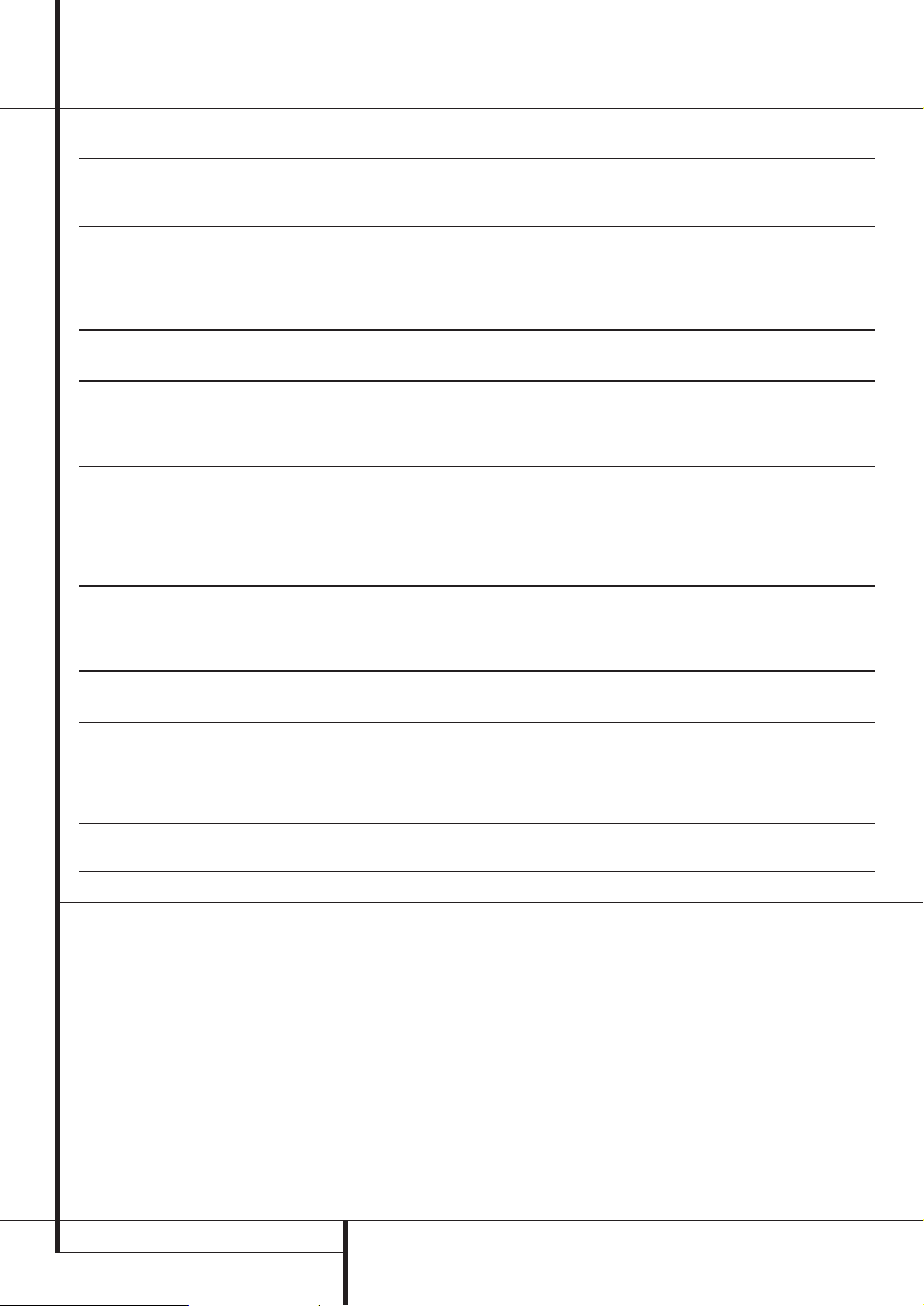
58 GUÍA DE SOLUCIÓN DE PROBLEMAS
Guía de solución de problemas
Reinicio del procesador
En el caso improbable de que la unidad o la
pantalla de información presenten un comportamiento anómalo, la causa podría estar en el
funcionamiento errático de la memoria o el
microprocesador del sistema.
Para corregir este problema, desenchufe la
unidad de la toma mural CA y espere al menos
tres minutos. Después de esta pausa,vuelva a
enchufar el cable de alimentación CA y compruebe el funcionamiento de la unidad. Si aún
presenta errores, reiniciar el sistema puede ser
una solución.
Para borrar todo el sistema de memoria del
AVR, incluidos los preajustes del sintonizador, los
ajustes al nivel de salida, los tiempos de retraso,
y los datos de configuración de altavoces, introdúzcalo en el modo Standby presionando el con-
trol de encendido del sistema
2
. A conti-
nuación, pulse los botones Selector de grupos
del modo envolvente
5
y RDS^simultá-
neamente.
El equipo se encenderá de manera automática y
se mostrará
RESET en la pantalla de infor-
mación principal
˜
. Una vez borrada la
memoria de esta manera, será necesario volver a
configurar los ajustes de todo el sistema y las
emisoras preajustadas del sintonizador.
NOTA: Al reiniciar el procesador, se borrarán
todos los ajustes de configuración de altavoces,
niveles de salida, modos de sonido envolvente,
entradas digitales y emisoras preajustadas en el
sintonizador. Después de reiniciarse, la unidad
utilizará la configuración de fábrica y los ajustes
de cada elemento deberán introducirse otra vez.
Si el sistema sigue funcionando incorrectamente,
puede deberse a una descarga eléctrica o una
interferencia importante en la línea de CA que
haya dañado la memoria o el microprocesador.
Si los pasos anteriores no han solucionado el
problema, consulte a su distribuidor autorizado
Harman Kardon.
SÍNTOMA CAUSA SOLUCIÓN
La unidad no funciona al pulsar el • No hay alimentación de • CA - Asegúrese de que el cable de alimentación
Interruptor de encendido principal
CA está enchufado a una toma con corriente eléctrica
1
• Compruebe si la toma eléctrica tiene un interruptor
La pantalla se enciende pero • La conexión de las entradas se interrumpe • Asegúrese de que todas las conexiones
de entradas y altavoces sean correctas no
hay sonido ni imágenes
• Está activado el silenciamiento Mute • Pulse el botón Mute
• El volumen está al mínimo • Aumente el volumen
Las unidades se encienden, • El brillo de la pantalla está desactivado • Consulte la sección ”Brillo de la pantalla” en la
pero el Panel Frontal página 37 y ajuste la pantalla en VFD FULL
No hay sonido en ningún altavoz y la luz • El amplificador está en modo de protección • Revise los cables de conexión de altavoz en
alrededor del
Interruptor de encendido
posiblemente por un cortocircuito los extremos del receptor y los altavoces
2
es de color rojo • El amplificador está en modo de • Consulte a su distribuidor autorizado
protección for fallos internos Harman Kardon
No sale sonido de los altavoces
•
Modalidad envolvente incorrecta
•
Seleccionar una modalidad que no sea Estéreo
envolventes o centrales
•
La entrada es mono
•
No llega información envolvente de fuentes mono
(excepto en las modalidades envolventes Theater y Hall)
•
Configuración incorrecta
•
Comprobar la configuración de la modalidad de altavoces
•
Material de programación estéreo o mono
•
Algunas modalidades envolventes pueden no crear información
(soluciones) para canales traseros para programas no codificados
La unidad no responde a las órdenes del • Pilas gastadas en el mando a distancia • Cambie las pilas del mando a distancia
mando a distancia • Dispositivo seleccionado equivocado • Pulse el botón
Selector del AVR
5
•
Sensor remoto ¯tapado • Compruebe que no hay obstáculos entre el mando
a distancia y el sensor remoto o conecte un sensor externo
El sintonizador emite zumbidos intermitentes • Hay interferencias locales • Aleje la unidad o la antena de ordenadores,
luces fluorescentes, motores y otros aparatos eléctricos
Aparecerá en la pantalla el mensaje • El tipo de flujo de audio digital ha • Espere uno o dos segundos hasta que el procesador de la unidad
UNLOCK y/o los caracteres en el indi- sido cambiado. reconozca el nuevo flujo de datos y reinicie automáticamente la
cador de canal parpadearán al mismo reproducción.
tiempo que se detiene el audio. • El flujo de señal de audio digital • Reinicie la reproducción DVD.
se ha detenido provisionalmente.
Discos codificados en HDCD no activan • Está activo un modo Surround • Seleccione el modo "Surround Off"
la señal HDCD • Se está usando una entrada analógica • Conecte y seleccione la entrada digital desde el CD
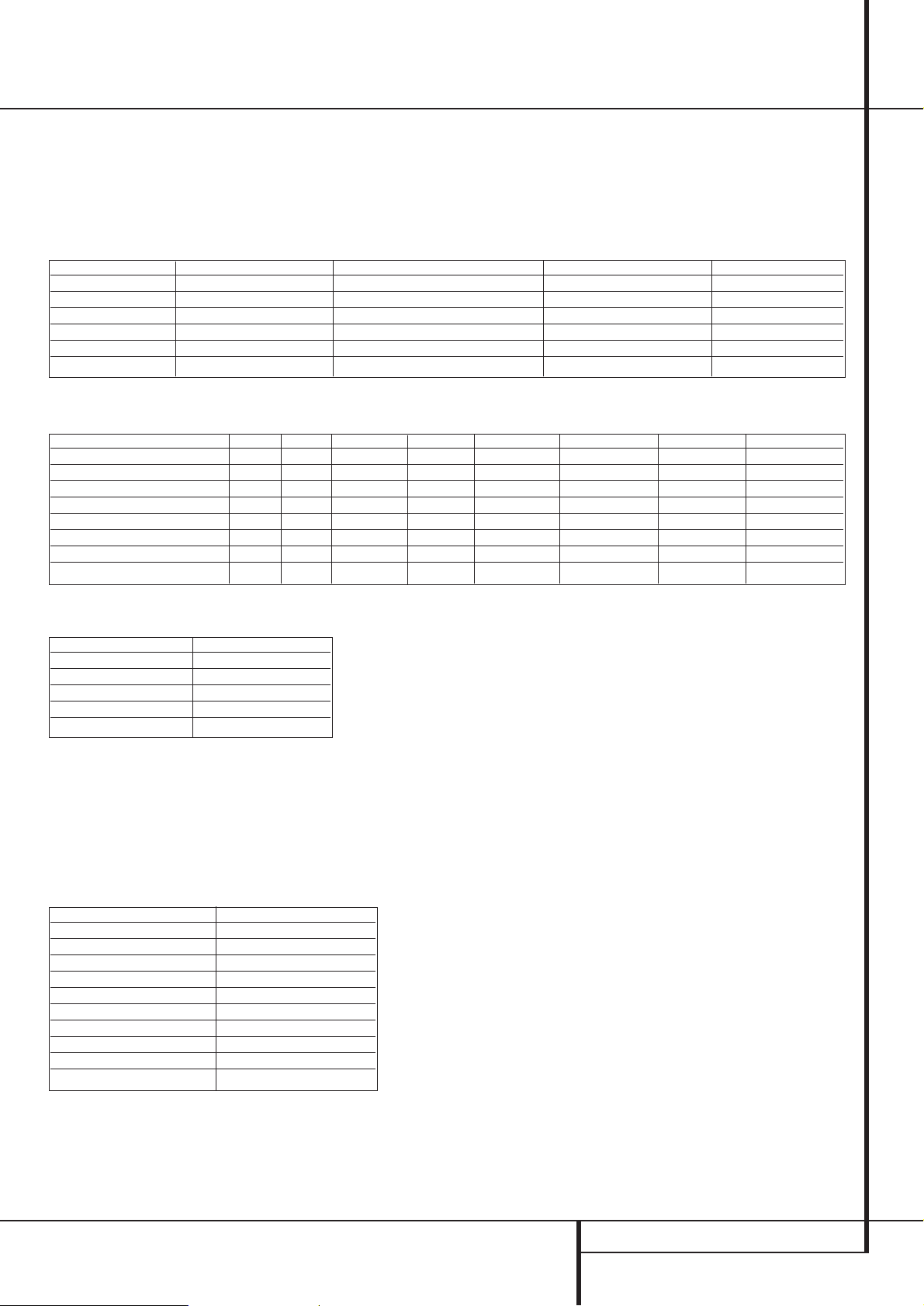
APENDICE 59
APENDICE
Ajustes del sistema por defecto
Las tres tablas siguientes le muestran los ajustes de fábrica para las entradas de vídeo, fuentes de vídeo y relaciones de formato de vídeo. En ellas se encuentran todos los parámetros que configuran la imagen inicial en el AVR 7300. Si considera necesario cambiar alguno de estos parámetros para que se adapte
mejor a su propia instalación, no dude en hacerlo.Podrá cambiar cualquiera de estos parámetros tal como se explica en la sección Configuración de Sistema
de este manual (páginas 19-32).
Tabla 1: Entradas de vídeo por defecto
ENTRADA ENTRADA AUDIO ENTRADA VIDEO COMPONENTES FUENTE DE ENTRADA TIPO DE PANTALLA
Vídeo 1
ANALÓGICA VÍDEO 1 POR COMPONENTES
VCR CRT
Vídeo 2
ANALÓGICA VÍDEO 2 POR COMPONENTES
CABLE DIGITAL CRT
Vídeo 3
ÓPTICA 1 VÍDEO 2 POR COMPONENTES CABLE ANALÓGICA
CRT
Vídeo 4
ANALÓGICA VÍDEO 2 POR COMPONENTES SATÉLITE DIGITAL
CRT
Vídeo 5
ANALÓGICA VÍDEO 2 POR COMPONENTES CÁMARA DIGITAL
CRT
DVD
COAXIAL 1 DVD VÍDEO POR COMPONENTES
DVD CRT
Tabla 2: Fuentes de vídeo por defecto
Dispositivo DVD VCR CABLE DIG SAT DIG SAT ANALOG CABLE ANALOG CAMARA DIG CAMARA ANALOG
Reducción de ruido
OFF ON OFF OFF ON ON OFF ON
Supresión x-color
ON ON ON ON ON ON ON ON
Interpolación DCDi
ON ON ON ON ON ON ON ON
Modo detección Film
ON ON ON ON ON ON ON ON
Modo detección edi.Film
ON ON ON ON ON ON ON ON
Realzamiento video comp.
ON ON ON ON ON ON ON ON
Corrección sincronías VCR
ON ON ON ON ON ON ON ON
Relación formato entrada
4:3 4:3 4:3 4:3 4:3 4:3 4:3 4:3
Tabla 3: Relación de formato de vídeo por defecto.
TIPO DE PANTALLA RELACION DE FORMATO
CRT 4:3
Proyección
4:3
Plasma (PDP) 16:9
DLP 16:9
LCD 16:9
Hojas de trabajo para ajustes personales
Una vez instalado el AVR 7300 y configurada la combinación de ajustes de auido y vídeo que mejor se adaptan a su sistema, le recomendamos que los
apunte aquí para tener un registro escrito de la configuración de su sistema. Estos cuadros le ayudarán a reestalecer dichos ajustes en caso de que la
memoria interna los pierda a causa de alguna irregularidad en el flujo de corriente o alguna actualización del sistema. Puede encontrar copias adicionales
de estas hojas de trabajo en la página web de Harman Kardon (www.harmankardon.com).
Hoja de trabajo 1: Ajustes de sistema
CARACTERÍSTICA AJUSTE
Salida de grabación
Tipo de pantalla para vídeo
Amplificadores surround
VFD Time-out
VFD
Volumen por defecto
Ajuste volumen por defecto
Semi-OSD Time-out
OSD completo Time-out
Configuración amplif. Surround

60 APENDICE
APENDICE
CARACTERÍSTICA DVD VIDEO 1 VIDEO 2 VIDEO 3 VIDEO 4 VIDEO 5 CD CASSETTE CH DIRECTO 6/8
Título de entrada
Modo Surround
Tipo altavoces frontales L/R
Tipo altavoz central
Tipo altavoces surround L/R
Tipo altavoces surround traseros
Subgrave
Crossover frontal L/R
Crossover Surround L/R
Crossover Surround trasero
Entrada Vídeo por componentes
Entrada Audio digital
Auto Poll
Tipo Fuente de vídeo
Puerto entrada de vídeo
Nivel realzamiento
Relación de Formato de entrada
Reducción de ruido
Supresión X-color
Interpolación DCDi
Detección modo Film
Detección modo edición Film
Reducción de ruido Fleshtone
Realzamiento de Video compuesto
Corrección de asincronías VCR
Relación de Formato de salida
Brillo
Contraste
Saturación
Hoja de trabajo 2: ajustes de entrada

ESPECIFICACIONES TÉCNICAS 61
Especificaciones Técnicas
Sección de audio
Modo estereofónico
Potencia continua promedio (FTC)
125 vatios por canal, 20Hz-20kHz,
@ < 0,07% THD, ambos canales en 8 ohm
Modos ”Surround” de 5/7 canales
Potencia en cada canal
Canales delanteros izdo. y dcho.:
110 vatios por canal,
@ < 0,07% THD, 20Hz - 20kHz en 8 ohm
Canal central:
110 vatios,
@ < 0,07% THD, 20Hz - 20kHz en 8 ohm
Canales de envolvente (laterales I/D, posteriores I/D):
110 vatios por canal,
@ < 0,07% THD, 20Hz - 20kHz en 8 ohm
Sensibilidad de entrada/Impedancia
Lineal (alto nivel) 200 mV/ 47k ohm
Relación señal a ruido (IHF-A) 100 dB
Separación de canales adyacentes del sistema ”Surround”
Codificación analógica 40 dB
(Pro Logic, etc.)
Dolby Digital (AC-3) 55 dB
DTS 55 dB
Respuesta en frecuencia
@ 1W (+0dB, -3dB) 10Hz–130kHz
Capacidad de alta corriente
instantánea (HCC) ±75 amp
Intermodulación de transitorios
Distorsión (TIM) No medible
Rise Time 16µsec
Respuesta 40V/µseg**
Sección de sintonizador FM
Rango de frecuencia 87,5 - 108MHz
Sensibilidad útil IHF 1,3µV/13,2dBf
Relación señal a ruido Mono/Estéreo: 70/68dB DIN
Distorsión Mono/Estéreo: 0,15/0,2%
Separación estéreo 40dB @ 1kHz
Selectividad ±400kHz, 70dB
Rechazo de imagen 80dB
Rechazo IF 90dB
Sección de sintonizador de AM
Rango de frecuencia 520-1710kHz
Relación señal a ruido 45dB
Sensibilidad útil Bucle: 500µV
Distorsión 1kHz, 50% Mod: 0,8%
Selectividad ±10kHz: 30dB
Sección de vídeo
Formato de vídeo PAL/NTSC
Nivel de
entrada/Impedancia 1Vp-p/75 ohm
Nivel de salida/Impedancia 1Vp-p/75 ohm
Respuesta de Frecuencia
de Vídeo
(Vídeo compuesto y S-Vídeo) 10Hz–8MHz (–3dB)
Respuesta de Frecuencia de
vídeo (Componente) 10Hz–100MHz (-3dB)
General
Requisitos de alimentación CA 220-240V / 50Hz
Consumo eléctrico 130W inactivo, 1503W máx.
(7 canales accionados)
Dimensiones (máximas)
Anchura 440mm
Altura 192mm
Fondo 520mm
Peso 28,6kg
La medida de profundidad incluye los diales, botones y terminales de conexión.
La medida de altura incluye las patas y el chasis.
Todas las características y especificaciones están sujetas a cambios sin previo aviso.
Harman Kardon and Power for the Digital Revolution are registered trademarks of
Harman International Industries, Incorporated.
EzSet es una marca registrada de Harman International Industries, Inc.(patente Nº
5.386.478).
* Fabricado bajo licencia de Dolby Laboratories.
”Dolby”, ”Pro Logic”, “Pro Logic II” y el símbolo de doble ”D” son marcas registradas de Dolby
Laboratories.
©1992-1999 Dolby Laboratories, Inc.Todos los derechos reservados.
DTS y DTS Surround, DTS-ES y DTS Neo:6 son marcas comerciales de Digital Theater Systems, Inc.
VMAx es una marca registrada de Harman International Industries Inc., y ha sido fabricada por
Cooper Bauck Transaural Stereo con licencia de patente.
Logic 7 es una marca registrada de Harman International Industries, Incorporated.
HDCD es una marca comercial registrada por Pacific Microsonics Inc.
A-BUS y A-BUS Ready son marcas comerciales registradas de Leisure Tech Electronics Pty Ltd
Australia.
TiVo es una marca registrada de TiVo, Inc.
Replay TV es una marca registrada de Digital Networks North America, INC.
** Sin anti-rotación de entradas o circuito de aislamiento de salidas.
Faroudja, DCDi and DCDi by Faroudja are registered trademarks of Genesis Microchip, Inc.
TM
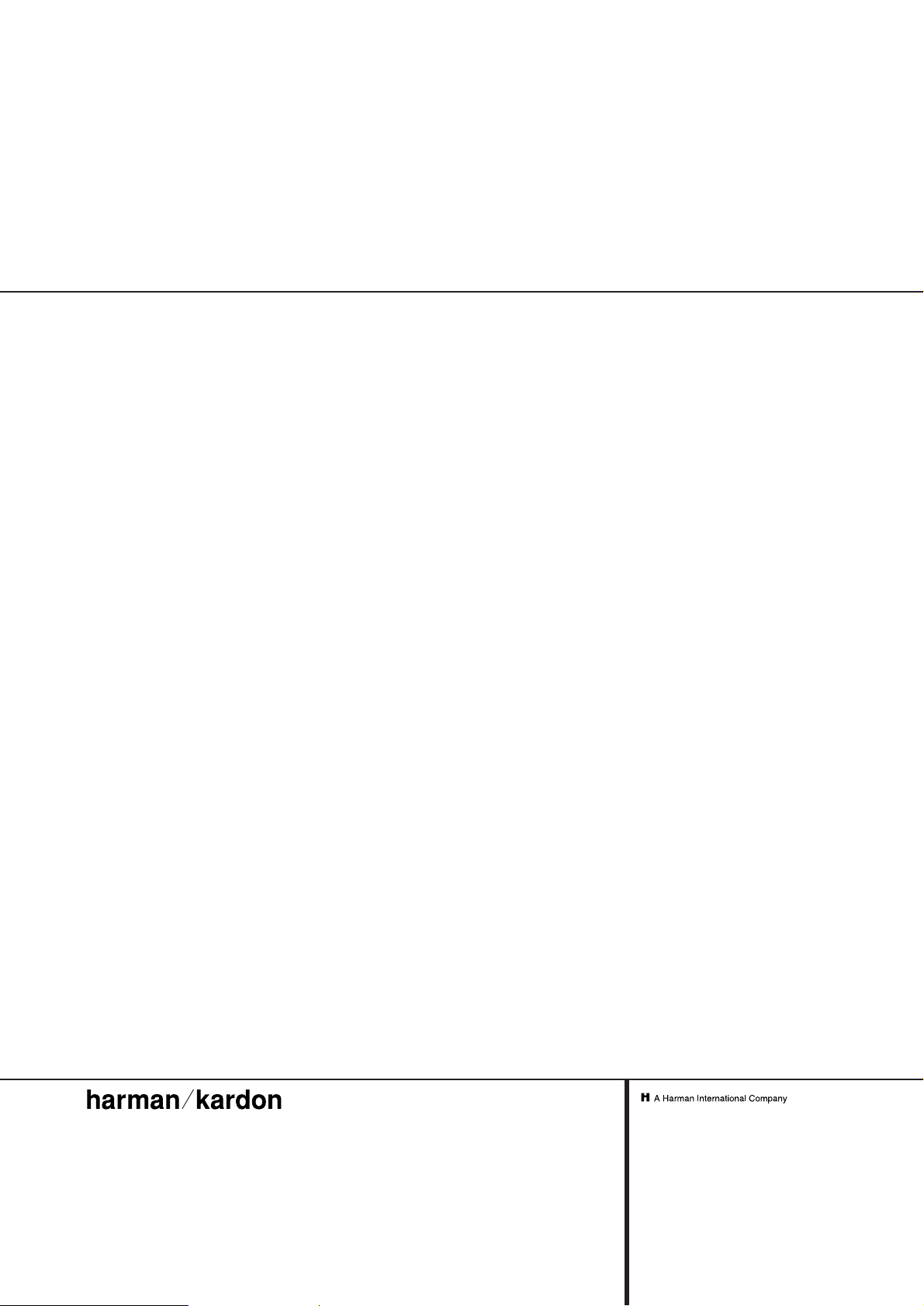
250 Crossways Park Drive,Woodbury, New York 11797
www.harmankardon.com
Harman Consumer Group International:
2, route de Tours, 72500 Château-du-Loir, France
© 2005 Harman Kardon, Incorporated
N° de Pieza: ZKD1001HA00-9
